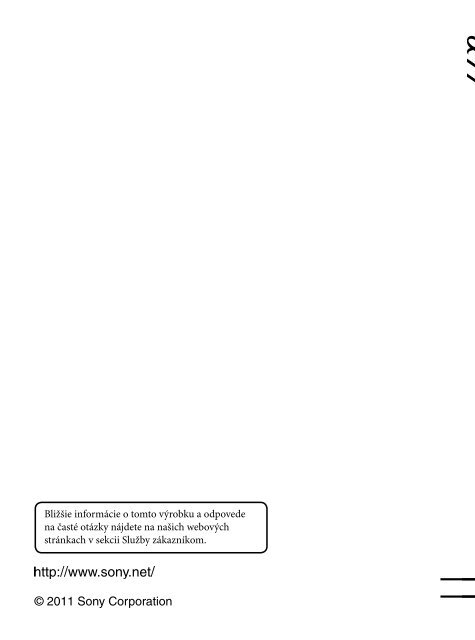Sony SLT-A77M - SLT-A77M Consignes d’utilisation Slovaque
Sony SLT-A77M - SLT-A77M Consignes d’utilisation Slovaque
Sony SLT-A77M - SLT-A77M Consignes d’utilisation Slovaque
Create successful ePaper yourself
Turn your PDF publications into a flip-book with our unique Google optimized e-Paper software.
4-291-134-23 (1)<br />
Digitálny fotoaparát s<br />
vymeniteľnými objektívmi<br />
Návod na používanie<br />
A-mount<br />
Príprava fotoaparátu<br />
Snímanie a prezeranie<br />
záberov<br />
Snímanie záberov prispôsobených<br />
snímanému objektu<br />
Používanie funkcií<br />
snímania<br />
Používanie funkcií<br />
prehrávania<br />
Zoznam funkcií<br />
Zobrazenie fotografií na<br />
počítači<br />
Iné<br />
Pokročilé ovládanie<br />
Register
VÝSTRAHA<br />
Aby ste znížili riziko vzniku požiaru<br />
alebo úrazu elektrickým prúdom,<br />
nevystavujte zariadenie dažďu ani<br />
vlhkosti.<br />
DÔLEŽITÉ<br />
BEZPEČNOSTNÉ<br />
POKYNY<br />
USCHOVAJTE TIETO POKYNY<br />
NEBEZPEČENSTVO<br />
TIETO POKYNY DÔSLEDNE<br />
DODRŽUJTE, ABY SA ZABRÁNILO<br />
NEBEZPEČENSTVU POŽIARU<br />
ALEBO ÚRAZU ELEKTRICKÝM<br />
PRÚDOM<br />
Ak tvar zástrčky nie je vhodný pre<br />
elektrickú zásuvku, použite prídavný<br />
zástrčkový adaptér s vhodnou<br />
konfiguráciou pre danú elektrickú<br />
zásuvku.<br />
POZOR<br />
Batéria<br />
Pri nesprávnom zaobchádzaní s batériou<br />
môže vybuchnúť, spôsobiť požiar alebo<br />
i chemické popáleniny. Dodržiavajte<br />
nasledovné opatrenia.<br />
• Batériu nerozoberajte.<br />
• Batériu nedeformujte ani<br />
nevystavujte nárazom či silovému<br />
pôsobeniu, ako napríklad úderom,<br />
pádom alebo pošliapaniu.<br />
• Batériu neskratujte a nedovoľte, aby<br />
sa kovové objekty dostali do styku<br />
s kontaktmi.<br />
• Nevystavujte batériu vysokým<br />
teplotám nad 60 °C, ako napríklad na<br />
priamom slnečnom svetle alebo v aute<br />
zaparkovanom na slnku.<br />
• Batériu nespaľujte ani neodhadzujte<br />
do ohňa.<br />
• Nemanipulujte s poškodenými alebo<br />
tečúcimi lítium-iónovými batériami.<br />
• Batériu nabíjajte pomocou pravej<br />
nabíjačky batérií od spoločnosti <strong>Sony</strong><br />
alebo pomocou zariadenia na<br />
nabíjanie batérií.<br />
• Batérie uchovávajte mimo dosahu<br />
malých detí.<br />
• Batérie uchovávajte suché.<br />
• Na výmenu používajte iba rovnaký<br />
alebo ekvivalentný typ batérie<br />
odporúčaný spoločnosťou <strong>Sony</strong>.<br />
• Použité batérie likvidujte promptne<br />
podľa pokynov.<br />
Nabíjačka akumulátora<br />
Aj keď kontrolka nabíjania CHARGE<br />
nesvieti, nabíjačka pre akumulátor nie<br />
je odpojená od elektrickej siete, pokiaľ<br />
je zapojená sieťová šnúra v elektrickej<br />
zástrčke. Ak spozorujete nejaký<br />
problém pri používaní nabíjačky pre<br />
akumulátora, okamžite odpojte<br />
napájanie vytiahnutím sieťovej šnúry<br />
z elektrickej zástrčky.<br />
Napájací kábel, ak je dodaný, je určený<br />
výslovne pre použitie s týmto<br />
fotoaparátom a nemal by sa používať s<br />
inými elektrickými zariadeniami.<br />
2
Informácie pre<br />
európskych<br />
spotrebiteľov<br />
<strong>Sony</strong> Corporation týmto vyhlasuje, že<br />
tento <strong>SLT</strong>-A77V Digitálny fotoaparát s<br />
vymenitelnými objektívmi spĺňa<br />
základné požiadavky a všetky príslušné<br />
ustanovenia Smernice 1999/5/ES.<br />
Podrobnosti získate na nasledovnej<br />
webovej adrese:<br />
http://www.compliance.sony.de/<br />
Poznámka pre zákazníkov<br />
v krajinách podliehajúcich<br />
smerniciam EÚ<br />
Výrobcom tohto produktu je spoločnosť<br />
<strong>Sony</strong> Corporation, 1-7-1 Konan Minatoku<br />
Tokyo, 108-0075, Japonsko.<br />
Autorizovaným zástupcom pre<br />
smernicu pre elektromagnetickú<br />
kompatibilitu (EMC) a bezpečnosť<br />
produktov je spoločnosť <strong>Sony</strong><br />
Deutschland GmbH, Hedelfinger<br />
Strasse 61, 70327 Stuttgart, Nemecko.<br />
V prípade záležitostí týkajúcich<br />
sa servisu alebo záruky sa obracajte<br />
na adresy uvedené v samostatných<br />
dokumentoch týkajúcich sa servisu<br />
a záruky.<br />
Tento produkt bol testovaný a je v<br />
súlade s limitmi smernice R&TTE<br />
týkajúcej sa používania prípojných<br />
káblov kratších ako 3 metre.<br />
Upozornenie<br />
Elektromagnetické pole pri určitých<br />
frekvenciách môže na tomto zariadení<br />
ovplyvniť kvalitu obrazu a zvuku.<br />
Poznámka<br />
Ak statická elektrina alebo<br />
elektromagnetické pole spôsobia<br />
prerušenie prenosu údajov (zlyhanie),<br />
reštartujte aplikáciu alebo odpojte<br />
a znovu pripojte komunikačný kábel<br />
(kábel USB atď.).<br />
Likvidácia starých elektrických<br />
a elektronických prístrojov (vzť<br />
ahuje sa na Európsku úniu a<br />
európske krajiny so systémami<br />
oddeleného zberu)<br />
Tento symbol na výrobku alebo na jeho<br />
obale znamená, že výrobok nesmie byť<br />
spracovávaný ako komunálny odpad.<br />
Musí sa odovzdať do príslušnej zberne<br />
na recykláciu elektrických a<br />
elektronických zariadení. Zaručením<br />
správnej likvidácie tohto výrobku<br />
pomôžete pri predchádzaní<br />
potenciálnych negatívnych dopadov na<br />
životné prostredie a na zdravie človeka,<br />
ktoré by mohli byť zapríčinené<br />
nevhodným zaobchádzaním s odpadmi<br />
z tohto výrobku. Recyklovaním<br />
materiálov pomôžete zachovať prírodné<br />
zdroje. Podrobnejšie informácie o<br />
recyklácii tohto výrobku vám na<br />
požiadanie poskytne miestny úrad,<br />
služba likvidácie komunálneho odpadu<br />
alebo predajňa, v ktorej ste si tento<br />
výrobok zakúpili.<br />
3
Zneškodňovanie použitých<br />
batérií (platí v Európskej únii a<br />
ostatných európskych<br />
krajinách so zavedeným<br />
separovaným zberom)<br />
Tento symbol na batérii alebo obale<br />
znamená, že batéria dodaná s týmto<br />
výrobkom nemôže byť spracovaná<br />
s domovým odpadom.<br />
Na niektorých batériách môže byť tento<br />
symbol použitý v kombinácii s<br />
chemickými značkami. Chemické<br />
značky ortute (Hg) alebo olova (Pb) sú<br />
pridané, ak batéria obsahuje viac ako<br />
0,0005% ortute alebo 0,004% olova.<br />
Tým, že zaistíte správne zneškodnenie<br />
týchto batérií, pomôžete zabrániť<br />
potenciálne negatívnemu vplyvu na<br />
životné prostredie a ľudské zdravie,<br />
ktorý by v opačnom prípade mohol byť<br />
spôsobený pri nesprávnom nakladaní<br />
s použitou batériou.<br />
Recyklácia materiálov pomáha<br />
uchovávať prírodné zdroje.<br />
V prípade, že výrobok, ktorý si z dôvodu<br />
bezpečnosti, výkonu alebo integrity<br />
údajov vyžaduje trvalé pripojenie<br />
zabudovanej batérie, túto batériu môže<br />
vymeniť iba kvalifikovaným personálom.<br />
Aby ste zaručili, že batéria bude správne<br />
spracovaná, odovzdajte tento výrobok na<br />
konci jeho životnosti na vhodnom<br />
zbernom mieste na recykláciu<br />
elektrických a elektronických zariadení.<br />
V prípade všetkých ostatných batérií,<br />
postupujte podľa časti, ako vybrať<br />
bezpečne batériu z výrobku. Odovzdajte<br />
batériu na vhodnom zbernom mieste na<br />
recykláciu použitých batérií.<br />
Ak chcete získať podrobnejšie informácie<br />
o recyklácii tohto výrobku alebo batérie,<br />
kontaktuje váš miestny alebo obecný<br />
úrad, miestnu službu pre zber domového<br />
odpadu alebo predajňu, kde ste výrobok<br />
zakúpili.<br />
UPOZORNENIE<br />
• NEBEZPEČENSTVO ÚRAZU<br />
ELEKTRICKÝM PRÚDOM.<br />
NEOTVÁRAŤ!<br />
• POUŽÍVAŤ LEN NA SUCHÝCH<br />
MIESTACH.<br />
• NEVYSTAVUJTE OHŇU!<br />
• NEVYSTAVUJTE VYSOKÝM<br />
TEPLOTÁM (60 °).<br />
• NEROZOBERAŤ!<br />
• NESKRATOVAŤ!<br />
4
Obsah<br />
Základné<br />
operácie ........................................................................... 12<br />
Táto časť obsahuje základné informácie o používaní fotoaparátu.<br />
Prečítajte si túto časť ako prvú.<br />
Informácie o používaní fotoaparátu ........................... 13<br />
Príprava fotoaparátu<br />
Kontrola dodaných súčastí ........................................... 16<br />
Popis jednotlivých častí ................................................ 17<br />
Nabíjanie akumulátora ................................................. 24<br />
Vloženie akumulátora alebo pamäťovej karty (predáva<br />
sa samostatne) .......................................................... 26<br />
Nasadenie objektívu ..................................................... 29<br />
Zapnutie fotoaparátu a nastavenie hodín .................. 32<br />
Pred snímaním ............................................................... 35<br />
Nastavenie vizuálnej ostrosti hľadáčika (dioptrická<br />
korekcia) .......................................................... 35<br />
Správne držanie fotoaparátu .................................. 35<br />
Snímanie a prezeranie záberov<br />
Snímanie statických záberov ........................................ 36<br />
Nahrávanie videozáznamov ......................................... 38<br />
Prehrávanie fotografií ................................................... 39<br />
Vymazávanie fotografií (Delete) ................................ 40<br />
Snímanie záberov prispôsobených snímanému objektu<br />
Nastavenie uhla displeja LCD ..................................... 41<br />
Snímanie v rôznych režimoch snímania ..................... 42<br />
......................................................................... 43<br />
Scene Selection ................................................ 44<br />
Sweep Panorama/ 3D Sweep Panorama<br />
............................................................................ 45<br />
Continuous Advance Priority AE ................... 46<br />
5
Používanie funkcií snímania<br />
Používanie blesku .......................................................... 47<br />
Úprava jasu záberu ....................................................... 49<br />
Výber dynamického režimu ............................ 51<br />
Prepnutie obrazovky s informáciami o snímaní (DISP)<br />
..................................................................................... 52<br />
Nastavenie veľkosti záberov ........................................ 53<br />
Image Size ................................................................. 53<br />
Panorama: Size ......................................................... 53<br />
Používanie funkcií prehrávania<br />
Zväčšenie záberov ......................................................... 55<br />
Prepnutie na zobrazenie zoznamu fotografií ............. 56<br />
Prezeranie záberov na TV obrazovke ........................ 57<br />
Zoznam funkcií<br />
Funkcie, ktoré možno ovládať pomocou tlačidiel alebo<br />
kolieska ..................................................................... 58<br />
Výber funkcie pomocou tlačidla Fn (Funkcia) .......... 59<br />
Funkcie, ktoré možno zvoliť pomocou tlačidla Fn<br />
(Funkcia) ................................................................... 60<br />
Funkcie volené tlačidlom MENU ............................... 62<br />
Používanie sprievodcu funkciami fotoaparátu .......... 70<br />
Sprievodca funkciami fotoaparátu ......................... 70<br />
Zobrazenie fotografií na počítači<br />
Používanie s počítačom ................................................ 71<br />
Používanie softvéru ....................................................... 73<br />
Výber spôsobu vytvorenia disku s videozáznamami<br />
..................................................................................... 77<br />
Iné<br />
Zoznam ikon na obrazovke ......................................... 80<br />
Funkcie dostupné pre všetky režimy snímania .......... 83<br />
Dostupné režimy blesku ............................................... 84<br />
6
Pokročilé<br />
ovládanie ........................................................................... 85<br />
Táto časť obsahuje ďalšie informácie o fotoaparáte.<br />
príprava<br />
Snímanie<br />
Nastavenie fotoaparátu ................................................ 86<br />
Snímanie očnicového krytu .................................... 86<br />
Obrazovka zobrazená pre režim snímania ................. 87<br />
Výber režimu obrazovky ......................................... 87<br />
Histogram ................................................................. 88<br />
Digitálny ukazovateľ zarovnania ............................ 89<br />
Podrobné zobrazenie ............................................... 89<br />
Sledovanie objektu prostredníctvom objektívu bez<br />
zobrazených efektov ....................................... 89<br />
Zoznam ikon pre režim hľadáčika ......................... 90<br />
Zobrazovací panel ................................................... 93<br />
Snímanie jasných záberov bez otrasov fotoaparátu<br />
..................................................................................... 94<br />
Indikátor upozornenia na otrasy fotoaparátu ...... 94<br />
Používanie funkcie SteadyShot .............................. 94<br />
Používanie statívu .................................................... 95<br />
Výber režimu snímania ................................................. 96<br />
AUTO ............................................................. 96<br />
......................................................................... 96<br />
Scene Selection ................................................ 97<br />
Sweep Panorama/ 3D Sweep Panorama<br />
............................................................................ 99<br />
Cont. Priority AE ............................................ 101<br />
Program Auto .................................................... 102<br />
Aperture Priority .............................................. 103<br />
Shutter Priority .................................................. 105<br />
Manual Exposure .............................................. 107<br />
BULB ................................................................. 109<br />
Nastavenie nahrávania videozáznamov ................... 111<br />
Jednoduché nahrávanie videozáznamov ............. 111<br />
Nahrávanie videozáznamov s upravenou rýchlosťou<br />
uzávierky a clonou ........................................ 112<br />
7
8<br />
File Format ............................................................. 114<br />
Record Setting ........................................................ 115<br />
Audio Recording ................................................... 116<br />
Úprava zaostrenia ....................................................... 117<br />
Automatické zaostrovanie .................................... 117<br />
Uzamknutie zaostrenia ......................................... 120<br />
AF area ................................................................... 120<br />
Osvetlenie pre automatické zaostrovanie ........... 121<br />
AF Micro Adj. ........................................................ 122<br />
Object Tracking ..................................................... 122<br />
Manuálne zaostrenie ............................................. 124<br />
Zaostrenie ............................................................... 125<br />
Focus Magnifier ..................................................... 125<br />
Priame manuálne zaostrovanie ............................ 127<br />
AF/MF control ....................................................... 128<br />
Rozpoznávanie tvárí ................................................... 129<br />
Face Detection ....................................................... 129<br />
Face Registration ................................................... 130<br />
Smile Shutter .......................................................... 131<br />
Úprava jasu záberu ..................................................... 134<br />
AE Lock .................................................................. 134<br />
Metering Mode ....................................................... 135<br />
Flash Comp. ............................................................ 135<br />
Flash control ........................................................... 136<br />
Blesk ............................................................................. 138<br />
Bezdrôtový blesk ................................................... 139<br />
Slow Sync ................................................................ 140<br />
Použitie blesku vybaveného konektorovým káblom<br />
pre synchronizáciu blesku ............................ 141<br />
Nastavenie ISO ............................................................ 142<br />
Redukcia šumu pri viacerých záberoch ............... 143<br />
Automatická kompenzácia jasu a kontrastu<br />
(dynamický rozsah) ............................................... 144<br />
D-RangeOptimizer ................................................ 144<br />
Auto HDR .............................................................. 145<br />
Nastavenie spracovania záberov ............................... 147<br />
Picture Effect .......................................................... 147<br />
Creative Style ......................................................... 148
Úprava tónov farieb (vyváženie bielej farby) .......... 151<br />
Obrazovka na jemné nastavenie farieb ............... 152<br />
Color Temp./Color Filter ...................................... 153<br />
Vlastné vyváženie bielej farby .............................. 154<br />
Priblíženie v jednom kroku ........................................ 156<br />
Výber dynamického režimu .......................... 157<br />
Snímanie jedného záberu ...................................... 157<br />
Cont. Shooting ........................................................ 157<br />
Self-timer ................................................................ 158<br />
Bracket: Cont./Single Bracket .............................. 158<br />
WB bracket ............................................................. 160<br />
DRO Bracket ......................................................... 161<br />
Remote Cdr. ........................................................... 161<br />
Prehrávanie<br />
Obrazovka zobrazená pre režim prehrávania ......... 163<br />
Prepnutie obrazovky počas prehrávania ............. 163<br />
Zoznam ikon v zobrazení histogramu ................. 163<br />
Používanie funkcií prehrávania ................................. 165<br />
Otočenie záberu ..................................................... 165<br />
View Mode ............................................................. 165<br />
Slide Show ............................................................... 166<br />
Playback Display .................................................... 167<br />
Posúvanie panoramatických záberov .................. 167<br />
Ochrana fotografií (Protect) ...................................... 168<br />
Vymazávanie fotografií (Delete) .............................. 169<br />
Delete (Multiple Img.) .......................................... 169<br />
Odstránenie všetkých záberov alebo videozáznamov<br />
v určitom režime zobrazenia ....................... 170<br />
Prehrávanie v televíznom prijímači .......................... 171<br />
3D Viewing ............................................................. 171<br />
Používanie programu „BRAVIA“ Sync ............. 172<br />
Nastavenie fotoaparátu<br />
Nastavenie funkcie GPS (len model <strong>SLT</strong>-A77V)<br />
................................................................................... 173<br />
Podporné údaje systému GPS .............................. 174<br />
GPS Auto Time Cor. ............................................. 175<br />
9
10<br />
Nastavenie pomeru strán a kvality záberu ............... 176<br />
Aspect Ratio ........................................................... 176<br />
Quality ..................................................................... 176<br />
Nastavenie ďalších funkcií fotoaparátu .................... 178<br />
Long Exposure NR ................................................ 178<br />
High ISO NR .......................................................... 178<br />
Color Space ............................................................. 179<br />
Release w/o Lens ................................................... 179<br />
Grid Line ................................................................. 180<br />
Auto Review ........................................................... 180<br />
Func. of AEL button ............................................. 180<br />
ISO Button, AF/MF button .................................. 181<br />
Preview Button ....................................................... 181<br />
Elektronická predná uzávierka ............................ 182<br />
LCD Brightness ..................................................... 182<br />
Viewfinder Bright. ................................................. 183<br />
Power Save ............................................................. 183<br />
FINDER/LCD Setting .......................................... 183<br />
Kompenzácia objektívu .............................................. 184<br />
Lens Comp.: Peripheral Shading ......................... 184<br />
Lens Comp.: Chromatic Aberration .................... 184<br />
Lens Comp.: Distortion ......................................... 184<br />
Nastavenie spôsobu záznamu na pamäťovú kartu<br />
................................................................................... 185<br />
Format ..................................................................... 185<br />
File Number ............................................................ 185<br />
Folder Name ........................................................... 186<br />
Select REC Folder ................................................. 186<br />
New Folder ............................................................. 186<br />
Recover Image DB ................................................ 187<br />
Upload Settings ...................................................... 187<br />
Uloženie vlastných nastavení ..................................... 189<br />
Obnovenie predvolených nastavení .......................... 190<br />
Overenie verzie fotoaparátu ...................................... 195
Počítač<br />
Pripojenie fotoaparátu k počítaču ............................. 196<br />
Nastavenie pripojenia USB .................................. 196<br />
Pripojenie k počítaču ............................................. 197<br />
Import záberov do počítača (v systéme Windows)<br />
.......................................................................... 197<br />
Import záberov do počítača (v systéme Macintosh)<br />
.......................................................................... 198<br />
Zrušenie pripojenia USB ...................................... 199<br />
Vytvorenie disku s videozáznamom ......................... 200<br />
Vytvorenie disku s formátom AVCHD .............. 200<br />
Vytvorenie disku v kvalite obrazu so štandardným<br />
rozlíšením (STD) .......................................... 201<br />
Disky, ktoré sa môžu používať s aplikáciou „PMB“<br />
.......................................................................... 202<br />
Tlač<br />
Definovanie parametrov DPOF ................................ 203<br />
Date Imprint ........................................................... 203<br />
Čistenie<br />
Čistenie fotoaparátu a objektívu ............................... 204<br />
Čistenie obrazového snímača .................................... 205<br />
Riešenie problémov a iné aktivity<br />
Riešenie problémov .................................................... 208<br />
Výstražné správy ......................................................... 218<br />
Preventívne opatrenia ................................................ 221<br />
Požívanie fotoaparátu v zahraničí – rôzne zdroje<br />
napájania ................................................................. 224<br />
Formát AVCHD ......................................................... 225<br />
GPS (len model <strong>SLT</strong>-A77V) ..................................... 226<br />
Trojrozmerné snímky ................................................. 228<br />
Pamäťová karta ............................................................ 230<br />
Akumulátor a nabíjačka akumulátora ...................... 232<br />
Licencia ........................................................................ 234<br />
Kontrola počtu záberov, ktoré sa ešte dajú nasnímať, a<br />
času nahrávania ...................................................... 236<br />
Technické údaje .......................................................... 240<br />
Register ...................................................................................... 248<br />
11
Základné operácie<br />
Táto časť obsahuje základné informácie o<br />
používaní fotoaparátu. Prečítajte si túto časť<br />
ako prvú. Ak chcete efektívnejšie využívať<br />
fotoaparát, pozrite si časť „Pokročilé<br />
ovládanie“ (s. 85).<br />
12
Informácie o používaní fotoaparátu<br />
Postup snímania<br />
• V tomto fotoaparáte sú k dispozícii<br />
2 režimy zobrazovania objektov: režim<br />
displeja LCD, pri ktorom sa používa<br />
displej LCD, a režim hľadáčika, pri<br />
ktorom sa používa hľadáčik.<br />
• Zaznamenané zábery sa môžu líšiť od<br />
záberov, ktoré sa zobrazovali pred<br />
nahrávaním.<br />
Poznámky k funkciám<br />
dostupným s fotoaparátom<br />
• Ak chcete zistiť, či toto zariadenie je<br />
kompatibilné so štandardom 1080 60i<br />
alebo so štandardom 1080 50i,<br />
hľadajte nasledujúce značky na dolnej<br />
strane fotoaparátu.<br />
Zariadenie kompatibilné so<br />
štandardom 1080 60i: 60i<br />
Zariadenie kompatibilné so<br />
štandardom 1080 50i: 50i<br />
• Tento fotoaparát je kompatibilný s<br />
videozáznamami vo formáte 1080 60p<br />
aj vo formáte 1080 50p. Na rozdiel od<br />
doterajších štandardných režimov<br />
snímania, v ktorých sa používa<br />
prekladané snímanie, sa v tomto<br />
fotoaparáte používa progresívne<br />
snímanie. To vedie k zvýšeniu<br />
rozlíšenia a snímaniu jemnejších a<br />
realistickejších záberov.<br />
• Pri prezeraní trojrozmerných záberov<br />
zaznamenaných pomocou fotoaparátu<br />
na monitoroch kompatibilných s<br />
trojrozmerným zobrazovaním môžete<br />
na sebe pozorovať nepríjemné<br />
príznaky, ako je napríklad únava<br />
zraku, závraty alebo celková únava.<br />
Pri prezeraní trojrozmerných záberov<br />
vám odporúčame, aby ste si v<br />
pravidelných intervaloch dávali<br />
prestávky. Keďže každý jednotlivec<br />
má iné nároky na to, ako často si<br />
potrebuje oddýchnuť od sledovania,<br />
nájdite si svoj interval, ktorý vám<br />
najviac vyhovuje. Ak sa necítite<br />
dobre, prestaňte s prezeraním<br />
trojrozmerných záberov a v prípade<br />
potreby vyhľadajte lekára. Pozrite si aj<br />
návod na používanie pripojeného<br />
zariadenia alebo softvéru<br />
používaného s fotoaparátom. Oči<br />
malých detí sú mimoriadne citlivé<br />
(najmä ak ide o deti mladšie ako<br />
6 rokov). Skôr než im dovolíte<br />
prezerať si trojrozmerné obrázky,<br />
poraďte sa s odborníkom, ako je<br />
napríklad pediater alebo oftalmológ.<br />
Dbajte na to, aby deti dodržiavali<br />
preventívne opatrenia uvedené vyššie.<br />
Žiadna kompenzácia obsahu<br />
záznamu<br />
Obsah vášho uloženého záznamu, ktorý<br />
nie je možné uskutočniť snímaním alebo<br />
prehrávaním z dôvodu nefunkčnosti<br />
fotoaparátu alebo záznamového média<br />
apod., nie je možné nijakým spôsobom<br />
kompenzovať.<br />
Odporúčanie k zálohovaniu dát<br />
Aby ste predišli možnému riziku straty<br />
dát, pravidelne kopírujte (zálohujte)<br />
dáta na iné médium.<br />
Informácie o displeji LCD,<br />
elektronickom hľadáčiku,<br />
objektíve a obrazovom snímači<br />
• Pri výrobe displeja LCD a<br />
elektronického hľadáčika sa používajú<br />
tie najprecíznejšie technológie, ktoré<br />
umožňujú efektívne využiť až 99,99 %<br />
pixlov. Na displeji LCD a v<br />
elektronickom hľadáčiku sa však<br />
môžu permanentne objavovať malé<br />
tmavé alebo jasné bodky (biele,<br />
červené, modré alebo zelené). Tieto<br />
bodky vznikajú normálne pri výrobe a<br />
nemajú žiadny vplyv na zábery.<br />
• Fotoaparát nedržte za displej LCD.<br />
• Nevystavujte fotoaparát slnečnému<br />
svetlu a nesnímajte príliš dlho proti<br />
slnku. Interný mechanizmus sa môže<br />
poškodiť. Pri zaostrení slnečného<br />
svetla na blízky predmet môže<br />
vzniknúť požiar.<br />
13
Informácie o používaní fotoaparátu<br />
• Na zadnej strane a okolo otočného<br />
čapu pántov displeja LCD sa<br />
nachádza magnet. Preto neodkladajte<br />
do blízkosti displeja LCD nič, čo by<br />
mohlo byť negatívne ovplyvnené<br />
pôsobením magnetu, ako sú napríklad<br />
diskety alebo kreditné karty.<br />
• V chladnom prostredí sa môžu v<br />
obraze na displeji zobrazovať<br />
pohybové stopy. Toto nie je porucha.<br />
Pri zapnutí fotoaparátu v chladnom<br />
prostredí môže displej dočasne<br />
stmavnúť. Po zohriatí fotoaparátu<br />
bude displej pracovať normálne.<br />
Informácie o dlhodobom<br />
snímaní<br />
• Pri priebežnom snímaní počas dlhšej<br />
doby sa zvyšuje teplota fotoaparátu.<br />
Ak teplota dosiahne určitú úroveň, na<br />
displeji sa zobrazí znak a<br />
fotoaparát sa automaticky vypne. Ak<br />
sa napájanie vypne, ponechajte<br />
fotoaparát aspoň 10 minút vypnutý,<br />
aby teplota fotoaparátu poklesla na<br />
bezpečnú úroveň.<br />
• Pri vysokých teplotách okolia sa<br />
rýchlo zvyšuje aj teplota fotoaparátu.<br />
• Pri zvýšení teploty fotoaparátu sa<br />
môže znížiť kvalita záberov. Preto<br />
vám odporúčame, aby ste počkali,<br />
kým klesne teplota fotoaparátu, a až<br />
potom pokračovali v snímaní.<br />
• Povrch fotoaparátu sa môže zohriať.<br />
Toto nie je porucha.<br />
Poznámky k importu<br />
videozáznamov vo formáte<br />
AVCHD View* do počítača<br />
Pri importe videozáznamov vo formáte<br />
AVCHD View do počítača so systémom<br />
Windows použite softvér PMB, ktorý je<br />
k dispozícii na disku CD-ROM (je<br />
súčasťou dodávky).<br />
* Videozáznamy vo formáte AVCHD<br />
View sú videozáznamy, ktoré boli<br />
nahraté v režime [AVCHD 60i/60p]/<br />
[AVCHD 50i/50p] funkcie [File<br />
Format] (s. 114).<br />
14<br />
Informácie o prehrávaní<br />
videozáznamov v iných<br />
zariadeniach<br />
• V tomto fotoaparáte sa používa<br />
nahrávanie MPEG-4 AVC/H.264<br />
High Profile pre formát AVCHD.<br />
Videozáznamy vo formáte AVCHD,<br />
ktoré boli nahraté týmto<br />
fotoaparátom, nie je možné prehrávať<br />
v nasledujúcich zariadeniach:<br />
–v iných zariadeniach kompatibilných<br />
s formátom AVCHD, ktoré<br />
nepodporujú High Profile<br />
–v zariadeniach nekompatibilných s<br />
formátom AVCHD<br />
V tomto fotoaparáte sa používa<br />
nahrávanie MPEG-4 AVC/H.264 Main<br />
Profile pre formát MP4. Videozáznamy<br />
vo formáte MP4, ktoré boli nahraté<br />
týmto fotoaparátom, preto nie je možné<br />
prehrávať v iných zariadeniach, než sú<br />
zariadenia podporujúce formát MPEG-<br />
4 AVC/H.264.<br />
• Vytvorené disky s obrazom v HD<br />
kvalite (s vysokým rozlíšením) je<br />
možné prehrávať len v zariadeniach<br />
kompatibilných s formátom AVCHD.<br />
Prehrávače alebo rekordéry diskov<br />
DVD nemôžu prehrávať disky so<br />
zábermi v HD kvalite (s vysokým<br />
rozlíšením), pretože tieto nie sú<br />
kompatibilné s formátom AVCHD.<br />
Zariadenia na prehrávanie alebo<br />
nahrávanie diskov DVD môžu okrem<br />
toho zlyhávať pri vysúvaní diskov so<br />
zábermi v HD kvalite (s vysokým<br />
rozlíšením).<br />
• Videozáznamy vo formáte 1080 60p/<br />
50p sa môžu prehrávať iba v<br />
kompatibilných zariadeniach.<br />
Zariadenia kompatibilné so<br />
systémom GPS (iba model <strong>SLT</strong>-<br />
A77V)<br />
• Ak chcete zistiť, či fotoaparát<br />
podporuje funkciu GPS, skontrolujte<br />
názov modelu fotoaparátu.<br />
Model kompatibilný so systémom<br />
GPS: <strong>SLT</strong>-A77V<br />
Model nekompatibilný so systémom<br />
GPS: <strong>SLT</strong>-A77
Informácie o používaní fotoaparátu<br />
• Funkciu GPS používajte v súlade s<br />
nariadeniami krajín a oblastí, v<br />
ktorých ju používate.<br />
• Ak nechcete zaznamenávať<br />
informácie o svojej polohe, nastavte<br />
prepínač funkcie [GPS On/Off] na<br />
hodnotu [Off] (s. 173).<br />
• Ak sa nachádzate v lietadle, po<br />
príslušnej výzve personálu<br />
nezabudnite vypnúť svoj fotoaparát.<br />
Upozornenie na ochranu<br />
autorských práv<br />
Televízne programy, filmy, video kazety<br />
a ďalšie materiály môžu byť chránené<br />
autorskými právami. Neautorizovaným<br />
snímaním takýchto materiálov sa<br />
môžete dopustiť viacerých porušení<br />
zákonov o autorských právach.<br />
Obrázky použité v tomto<br />
návode<br />
Fotografie použité v tomto návode ako<br />
príklady obrázkov sú reprodukcie.<br />
Nejedná sa o skutočné fotografie<br />
nasnímané týmto fotoaparátom.<br />
Informácie o technických<br />
údajoch, ktoré sú popísané v<br />
tomto návode<br />
Ak nie je v tomto návode uvedené inak,<br />
údaje o výkone a technické údaje boli<br />
definované za nasledujúcich<br />
podmienok: pri bežnej teplote okolitého<br />
prostredia 25 °C a s použitím<br />
akumulátora nabíjaného ešte 1 hodinu<br />
potom, ako zhasne indikátor<br />
CHARGE.<br />
Názov modelu<br />
Tento návod sa vzťahuje na viacero<br />
modelov, ktoré sa dodávajú s rôznymi<br />
objektívmi.<br />
Názov modelu sa líši v závislosti od<br />
dodaného objektívu. Dostupnosť<br />
modelu sa líši v závislosti od konkrétnej<br />
krajiny alebo oblasti.<br />
Názov<br />
modelu<br />
<strong>SLT</strong>-A77/<br />
A77V<br />
<strong>SLT</strong>-A77K/<br />
A77VK<br />
<strong>SLT</strong>-A77Q/<br />
A77VQ<br />
<strong>SLT</strong>-<strong>A77M</strong>/<br />
A77VM<br />
Objektív<br />
–<br />
DT 18-55mm<br />
DT 16-50mm<br />
DT 18-135mm<br />
Poznámky pre snímanie s<br />
hľadáčikom<br />
Tento fotoaparát je vybavený<br />
hľadáčikom XGA s organickou<br />
elektroluminiscenciou a vysokým<br />
rozlíšením a kontrastom. Hľadáčik<br />
dosahuje široký zorný uhol a dlhý očný<br />
reliéf, ktorý je takmer porovnateľný s<br />
fotoaparátom DSLR-A900 vybaveným<br />
35mm snímačom s plnou veľkosťou.<br />
Vhodným vyvážením rôznych prvkov je<br />
hľadáčik fotoaparátu skonštruovaný tak,<br />
aby umožňoval ľahké pozeranie.<br />
• Pri okrajoch hľadáčiku môže byť<br />
obraz mierne deformovaný. Toto nie<br />
je príznakom poruchy.<br />
Ak chcete skontrolovať každý detail<br />
celej kompozície, môžete použiť LCD<br />
monitor.<br />
• Ak posuniete kameru počas pozerania<br />
do hľadáčika alebo budete hýbať<br />
očami, môže sa obraz v hľadáčiku<br />
deformovať alebo zmeniť farby. Toto<br />
je spôsobené charakteristikou šošovky<br />
alebo zobrazovacieho zariadenia a nie<br />
je príznakom poruchy. Pri snímaní<br />
záberov vám odporúčame pozerať sa<br />
do stredu hľadáčika.<br />
15
Príprava fotoaparátu<br />
Kontrola dodaných súčastí<br />
Najprv skontrolujte názov modelu svojho fotoaparátu (s. 15). Dodané<br />
príslušenstvo sa líši v závislosti od modelu.<br />
Číslo v zátvorkách označuje počet kusov.<br />
Spoločné príslušenstvo<br />
• Fotoaparát (1)<br />
• Nabíjačka akumulátora<br />
BC-VM10A (1)<br />
• Napájací kábel (1)* (v USA a v<br />
Kanade sa predáva samostatne)<br />
* S fotoaparátom sa môže dodávať<br />
niekoľko napájacích káblov.<br />
Použite ten, ktorý zodpovedá vašej<br />
krajine alebo oblasti.<br />
• Nabíjateľný akumulátor<br />
NP-FM500H (1)<br />
• USB kábel (1)<br />
• Popruh na rameno (1)<br />
16<br />
• Kryt závitu objektívu (1)<br />
(nasadený na fotoaparáte)<br />
• Kryt sánok na príslušenstvo (1)<br />
(nasadený na fotoaparáte)<br />
• Očnicový kryt (1) (nasadený<br />
na fotoaparáte)<br />
• Disk CD-ROM (1)<br />
– Aplikačný softvér pre<br />
fotoaparát α<br />
• Návod na používanie (1)<br />
(tento návod)<br />
<strong>SLT</strong>-A77K/A77VK<br />
• Objektív s transfokátorom<br />
DT18-55mm (1)/kryt prednej<br />
strany objektívu (1)/kryt<br />
zadnej strany objektívu (1)<br />
<strong>SLT</strong>-A77Q/A77VQ<br />
• Objektív s transfokátorom<br />
DT16-50mm (1)/kryt prednej<br />
strany objektívu (1)/kryt<br />
zadnej strany objektívu (1)/<br />
tienidlo objektívu (1)<br />
<strong>SLT</strong>-<strong>A77M</strong>/A77VM<br />
• Objektív s transfokátorom<br />
DT18-135mm (1)/kryt prednej<br />
strany objektívu (1)/kryt<br />
zadnej strany objektívu (1)/<br />
tienidlo objektívu (1)
Popis jednotlivých častí<br />
Podrobnosti o prevádzke nájdete na stránkach, ktorých čísla sú<br />
uvedené v zátvorkách.<br />
Predná strana<br />
Príprava fotoaparátu<br />
A Osvetlenie pre automatické<br />
zaostrovanie (121)/indikátor<br />
samospúšte (158)<br />
B Tlačidlo spúšte (36)<br />
C Vypínač napájania (32)<br />
D Predné ovládacie koliesko<br />
(103)<br />
E Snímač na diaľkové<br />
ovládanie (161)<br />
F Kontakty objektívu*<br />
G Zrkadlo*<br />
H Tlačidlo zobrazenia ukážky<br />
(105)<br />
I Montážny otvor<br />
J Zabudovaný blesk* (47, 138)<br />
K Mikrofón** (116)<br />
L Prepínač režimu (42)<br />
M Tlačidlo (Vyklopenie<br />
blesku) (47, 138)<br />
N Montážna značka (29)<br />
O Tlačidlo uvoľnenia objektívu<br />
(30)<br />
17
Popis jednotlivých častí<br />
P Prepínač režimu zaostrenia<br />
(117, 124)<br />
* Nedotýkajte sa priamo<br />
týchto častí.<br />
** Nezakrývajte túto časť<br />
počas nahrávania<br />
videozáznamu. Môže to<br />
spôsobiť šum alebo znížiť<br />
hlasitosť.<br />
18
Popis jednotlivých častí<br />
Zadná strana<br />
Príprava fotoaparátu<br />
A Očnica (86)<br />
B Očnicové snímače (86)<br />
C Hľadáčik*<br />
• Keď sa pozeráte do<br />
hľadáčika, je aktivovaný<br />
režim hľadáčika a keď<br />
odtiahnete tvár od hľadáčika,<br />
obnoví sa režim zobrazovania<br />
na displeji LCD.<br />
D Ovládacie koliesko<br />
dioptrickej korekcie (35)<br />
E Displej LCD (80, 90, 163)<br />
F Snímač svetla (182)<br />
G Multifunkčný volič<br />
H Snímanie: Tlačidlo Fn<br />
(Funkcia) (59, 60)<br />
Zobrazenie: tlačidlo<br />
(Otočenie obrázka) (165)<br />
I Tlačidlo DISP (Displej) (87,<br />
163)<br />
J Tlačidlo (Inteligentný<br />
telekonvertor) (156)/tlačidlo<br />
lupy zaostrenia (125)<br />
K Tlačidlo (Sprievodcu<br />
funkciami fotoaparátu) (70)<br />
Zobrazenie: Tlačidlo<br />
(Vymazať) (40)<br />
L Tlačidlo (Prehrávať) (39)<br />
* Nedotýkajte sa priamo tejto<br />
časti.<br />
19
Popis jednotlivých častí<br />
Horná strana<br />
A Automaticky uzamykateľné<br />
sánky na príslušenstvo (139)<br />
B Tlačidlo MENU (62)<br />
C Tlačidlo MOVIE (38, 111)<br />
D Tlačidlo FINDER/LCD<br />
(183)<br />
E Zobrazovací panel (93)<br />
F Tlačidlo (Dynamický<br />
režim) (51, 157)<br />
G Tlačidlo WB (Vyváženie<br />
bielej farby) (151)<br />
H Tlačidlo (Expozícia) (49)<br />
I Tlačidlo ISO (142)<br />
J Tlačidlo osvetlenia<br />
zobrazovacieho panela (93)<br />
K Značka umiestnenia<br />
obrazového senzora (119)<br />
L Zadný ovládací prvok<br />
M Snímanie: Tlačidlo AF/MF<br />
(Automatické zaostrenie/<br />
manuálne zaostrenie) (128)<br />
Zobrazenie: Tlačidlo<br />
(Zväčšiť) (55)<br />
N Snímanie: Tlačidlo AEL<br />
(Aretácia AE) (134)/tlačidlo<br />
SLOW SYNC (140)<br />
Zobrazenie: Tlačidlo<br />
(Register záberov) (56)<br />
20
Popis jednotlivých častí<br />
Bočné časti/dolná časť<br />
A Konektor pre mikrofón<br />
• Pri pripojení externého<br />
mikrofónu sa interný<br />
mikrofón automaticky vypne.<br />
Ak ide o typ externého<br />
mikrofónu bez vlastného<br />
napájania, napájanie<br />
mikrofónu zabezpečuje<br />
fotoaparát.<br />
B Háčiky pre popruh na<br />
rameno<br />
• Pripevnite oba konce<br />
popruhu k fotoaparátu.<br />
C Konektor (Synchronizácia<br />
blesku) (141)<br />
D Konektor REMOTE<br />
• Keď pripájate diaľkový<br />
ovládač RM-L1AM (predáva<br />
sa samostatne) k fotoaparátu,<br />
zástrčka pre diaľkový ovládač<br />
musí byť zapojená do<br />
konektora REMOTE tak,<br />
aby vodiaca drážka zástrčky<br />
bola zarovnaná s vodiacou<br />
drážkou konektora<br />
REMOTE. Dbajte, aby kábel<br />
pre diaľkový ovládač<br />
smeroval dopredu.<br />
E Reproduktor<br />
F Konektor DC IN<br />
• Pri pripájaní sieťového<br />
adaptéra striedavého prúdu<br />
AC-PW10AM (predáva sa<br />
samostatne) k fotoaparátu<br />
vypnite fotoaparát a potom<br />
zasuňte konektor sieťového<br />
adaptéra striedavého prúdu<br />
Príprava fotoaparátu<br />
21
Popis jednotlivých častí<br />
do konektora DC IN na<br />
fotoaparáte.<br />
G Konektor HDMI (57, 171)<br />
H Konektor (USB) (197)<br />
I Indikátor prístupu (27)<br />
J Zásuvka na pamäťovú kartu<br />
(26)<br />
K Kryt zásuvky na pamäťovú<br />
kartu (26)<br />
L Komôrka pre akumulátor<br />
(26)<br />
M Kryt akumulátora (26)<br />
N Otvor pre statív<br />
• Skrutka na statíve musí byť<br />
kratšia ako 5,5 mm.<br />
Fotoaparát nebude možné<br />
bezpečne pripevniť na statív<br />
so skrutkami s dĺžkou 5,5 mm<br />
alebo dlhšími a pri pokuse o<br />
pripevnenie takýmito<br />
skrutkami môže dôjsť k<br />
poškodeniu fotoaparátu.<br />
22
Popis jednotlivých častí<br />
Objektív<br />
DT 18-55mm F3.5-5.6 SAM<br />
(dodáva sa s modelom<br />
<strong>SLT</strong>-A77K/A77VK)<br />
DT 16-50mm F2.8 SSM<br />
(dodáva sa s modelom<br />
<strong>SLT</strong>-A77Q/A77VQ)<br />
DT 18-135mm F3.5-5.6 SAM<br />
(dodáva sa s modelom<br />
<strong>SLT</strong>-<strong>A77M</strong>/A77VM)<br />
A Krúžok zaostrenia<br />
B Krúžok transfokátora<br />
C Prepínač uzamknutia<br />
transfokátora<br />
D Index ohniskovej<br />
vzdialenosti<br />
E Kontakty objektívu<br />
F Index tienidla objektívu<br />
G Stupnica vzdialenosti<br />
H Index vzdialenosti<br />
I Stupnica ohniskovej<br />
vzdialenosti<br />
J Prepínač režimu zaostrenia<br />
K Montážna značka<br />
• Objektívy DT 18-55mm F3.5-<br />
5.6 SAM/DT 16-50mm F2.8<br />
SSM/DT 18-135mm F3.5-5.6<br />
SAM sú navrhnuté pre<br />
fotoaparáty <strong>Sony</strong> A-mount<br />
(modely vybavené obrazovým<br />
snímačom s veľkosťou APS-C).<br />
Tieto objektívy nemôžete<br />
použiť na fotoaparáte s 35mm<br />
objektívom.<br />
• V prípade iných objektívov<br />
ako DT 18-55mm F3.5-5.6<br />
SAM/DT 16-50mm F2.8 SSM/<br />
DT 18-135mm F3.5-5.6 SAM si<br />
pozrite návod na používanie<br />
dodaný s objektívom.<br />
Príprava fotoaparátu<br />
23
Nabíjanie akumulátora<br />
Pred prvým použitím fotoaparátu nezabudnite nabiť akumulátor NP-<br />
FM500H „InfoLITHIUM“ (je súčasťou dodávky).<br />
Akumulátor „InfoLITHIUM“ je možné nabíjať aj v prípade, ak nie je<br />
úplne vybitý.<br />
Môže sa používať, aj keď nie je úplne nabitý.<br />
Akumulátor sa postupne vybíja, aj keď ho nepoužívate. Ak nechcete<br />
premeškať príležitosť na snímanie, pred použitím skontrolujte<br />
zostávajúcu úroveň nabitia akumulátora. Ak akumulátor nie je<br />
dostatočne nabitý, znova ho nabite.<br />
1<br />
Vložte akumulátor do<br />
nabíjačky.<br />
Zatláčajte akumulátor, kým s<br />
cvaknutím nezapadne na svoje<br />
miesto.<br />
24
Nabíjanie akumulátora<br />
2<br />
Zapojte nabíjačku<br />
akumulátora do<br />
elektrickej zásuvky.<br />
Keď svieti: nabíja sa<br />
Keď zhasne: nabíjanie je dokončené<br />
Doba nabíjania približne 175 minút<br />
Verzia pre USA a Kanadu<br />
Zásuvka<br />
• Pri nabíjaní úplne vybitého<br />
akumulátora pri teplote 25 °C.<br />
• Po dokončení nabíjania indikátor<br />
CHARGE zhasne.<br />
Indikátor CHARGE<br />
Verzia pre iné krajiny a oblasti<br />
ako USA a Kanada<br />
Príprava fotoaparátu<br />
Indikátor CHARGE<br />
Do elektrickej<br />
zásuvky<br />
Poznámky<br />
• Doba nabíjania sa líši v závislosti od zostávajúcej kapacity akumulátora a<br />
podmienok nabíjania.<br />
• Akumulátor sa odporúča nabíjať pri teplote okolitého prostredia v rozmedzí<br />
od 10 °C do 30 °C. Pri iných teplotách nemusí byť možné batériu nabiť<br />
správne.<br />
• Zapojte nabíjačku akumulátora do najbližšej elektrickej zásuvky.<br />
25
Vloženie akumulátora alebo<br />
pamäťovej karty (predáva sa<br />
samostatne)<br />
1<br />
Posunutím otváracej<br />
páčky krytu akumulátora<br />
otvorte kryt.<br />
2<br />
Zasuňte akumulátor na<br />
doraz, pričom jeho<br />
špičkou zároveň zatlačte<br />
na zaisťovaciu páčku<br />
akumulátora.<br />
Zaisťovacia páčka<br />
3<br />
Strana s vodivými<br />
kontaktmi<br />
4<br />
Posunutím krytu<br />
pamäťovej karty otvorte<br />
kryt.<br />
26
5<br />
Vloženie akumulátora alebo pamäťovej karty (predáva sa samostatne)<br />
Vložte pamäťovú kartu.<br />
• Vložte pamäťovú kartu tak, aby so<br />
zacvaknutím zapadla na svoje<br />
miesto.<br />
6<br />
Strana s vodivými<br />
kontaktmi<br />
Orezaný roh karty musí byť pri<br />
vkladaní nasmerovaný tak, ako je<br />
znázornené na ilustrácii.<br />
Príprava fotoaparátu<br />
Vybratie akumulátora<br />
Vypnite fotoaparát a vysuňte<br />
zaisťovaciu páčku v smere šípky. Dajte<br />
pozor, aby vám pri manipulácii<br />
nevypadol akumulátor.<br />
Zaisťovacia páčka<br />
Vybratie pamäťovej karty<br />
Skontrolujte, či nesvieti indikátor prístupu, potom otvorte kryt a<br />
zatlačte na pamäťovú kartu.<br />
Kontrola zostávajúcej kapacity akumulátora<br />
Dodaný akumulátor je lítium-iónový akumulátor s funkciami na<br />
výmenu informácií súvisiacich s prevádzkovými podmienkami<br />
fotoaparátu. Pri používaní sa zobrazuje zostávajúci čas akumulátora v<br />
percentách podľa prevádzkových podmienok fotoaparátu.<br />
27
Vloženie akumulátora alebo pamäťovej karty (predáva sa samostatne)<br />
Kapacita<br />
akumulátora<br />
Vysoká<br />
„Battery<br />
exhausted.“<br />
Nízka Nemôžete<br />
zhotovovať<br />
ďalšie snímky.<br />
Dostupné pamäťové karty<br />
S týmto fotoaparátom sú kompatibilné nasledujúce pamäťové karty.<br />
Nedá sa však zaručiť, že všetky pamäťové karty budú s týmto<br />
fotoaparátom aj fungovať.<br />
Typy pamäťových kariet<br />
Statické<br />
zábery<br />
Videozáznamy<br />
V tomto<br />
návode<br />
Memory Stick PRO Duo (Mark2) Memory Stick<br />
Memory Stick PRO-HG Duo<br />
PRO Duo<br />
Pamäťová karta SD (trieda Class 4<br />
alebo výkonnejšia)<br />
Pamäťová karta SDHC (trieda Class 4<br />
alebo výkonnejšia)<br />
Karta SD<br />
Pamäťová karta SDXC (trieda Class 4<br />
alebo výkonnejšia)<br />
• S fotoaparátom nie je možné používať kartu MultiMediaCard.<br />
Poznámka<br />
• Zábery zaznamenané na pamäťovej karte SDXC nie je možné importovať do<br />
počítačov a AV zariadení, ktoré nie sú kompatibilné so systémom exFAT, a<br />
nie je možné ani prehrávať ich v týchto počítačoch a zariadeniach. Pred<br />
pripojením zariadenia k fotoaparátu skontrolujte, či je zariadenie<br />
kompatibilné so systémom exFAT. Ak fotoaparát pripojíte k<br />
nekompatibilnému zariadeniu, môže sa zobraziť výzva na formátovanie karty.<br />
Keď sa zobrazí táto výzva, neformátujte kartu, pretože pri tom dochádza k<br />
vymazaniu všetkých údajov na karte. (exFAT je systém súborov, ktorý sa<br />
používa na pamäťových kartách SDXC.)<br />
28
Nasadenie objektívu<br />
1<br />
2<br />
Odstráňte kryt závitu<br />
objektívu z fotoaparátu a<br />
odstráňte kryt zadnej<br />
strany objektívu zo<br />
zadnej strany objektívu.<br />
• Objektív vymieňajte rýchlo a<br />
mimo prašných priestorov, aby sa<br />
zabránilo vniknutiu prachu a<br />
nečistôt dovnútra fotoaparátu.<br />
• Pri snímaní zložte predný kryt<br />
objektívu z prednej strany<br />
objektívu.<br />
Pri nasadzovaní<br />
objektívu zarovnajte k<br />
sebe oranžové značky<br />
(montážne značky) na<br />
objektíve a na<br />
fotoaparáte.<br />
Kryt prednej strany objektívu<br />
Kryt závitu<br />
objektívu<br />
Kryt zadnej strany<br />
objektívu<br />
Oranžové značky<br />
Príprava fotoaparátu<br />
3<br />
Pootočte objektívom v<br />
smere hodinových ručičiek<br />
tak, aby so zacvaknutím<br />
zapadol na svoje miesto.<br />
• Pri nasadzovaní držte objektív<br />
rovno.<br />
Poznámky<br />
• Pri nasadzovaní objektívu nestláčajte uvoľňovacie tlačidlo objektívu.<br />
• Pri nasadzovaní objektívu naň príliš netlačte.<br />
• Objektívy s montážnym adaptérom nie sú kompatibilné s týmto fotoaparátom.<br />
29
Nasadenie objektívu<br />
• Pri používaní objektívu so zásuvkou na statív pripojte objektív prostredníctvom<br />
zásuvky k statívu, aby bola pre objektív k dispozícii vyvážená opora.<br />
• Pri prenášaní fotoaparátu s nasadeným objektívom pevne držte fotoaparát aj<br />
objektív.<br />
• Nedotýkajte sa časti objektívu, ktorá je vysunutá kvôli nastaveniu priblíženia<br />
alebo zaostrenia.<br />
Demontáž objektívu<br />
1<br />
Úplne stlačte<br />
uvoľňovacie tlačidlo<br />
objektívu a otočte<br />
objektív proti smeru<br />
hodinových ručičiek,<br />
kým sa nezastaví.<br />
Uvoľňovacie tlačidlo objektívu<br />
2<br />
Nasaďte kryty na prednú<br />
a zadnú stranu<br />
fotoaparátu a kryt závitu<br />
objektívu na fotoaparát.<br />
• Pred ich nasadením z nich<br />
odstráňte prach.<br />
Nasadenie tienidla objektívu<br />
Tienidlo objektívu sa odporúča<br />
používať, aby ste obmedzili vplyv<br />
oslňujúceho svetla a zabezpečili<br />
maximálnu kvalitu záberov.<br />
Priložte tienidlo k montážnemu<br />
adaptéru na konci valca objektívu a<br />
otáčajte tienidlom v smere<br />
hodinových ručičiek, kým s cvaknutím<br />
nezapadne na svoje miesto.<br />
30
Nasadenie objektívu<br />
Poznámky<br />
• Riadne nasaďte tienidlo objektívu. V opačnom prípade môže tienidlo<br />
objektívu narušiť požadovaný efekt alebo sa objaviť na záberoch.<br />
• Keď je tienidlo objektívu riadne nasadené na objektív DT 16-50mm F2.8 SSM,<br />
červená bodka na objektíve je zarovnaná s červenou bodkou na tienidle.<br />
• Tienidlo objektívu sa nedodáva s objektívom DT 18-55mm F3.5-5.6 SAM.<br />
Môžete použiť typ ALC-SH108 (predáva sa samostatne).<br />
• Tienidlo objektívu môže blokovať svetlo vytvorené bleskom. Odstráňte<br />
tienidlo objektívu, keď používate blesk.<br />
• Pri uskladnení tienidlo objektívu otočte a nasaďte ho na objektív naopak.<br />
Poznámka týkajúca sa výmeny objektívu<br />
Nečistoty alebo prach, ktoré pri výmene objektívu preniknú do<br />
vnútorných častí fotoaparátu a prilipnú k povrchu obrazového<br />
snímača (súčasti, ktorá funguje ako film), sa v závislosti od prostredia,<br />
v ktorom fotografujete, môžu zobraziť aj na zábere ako tmavé škvrny.<br />
Fotoaparát je vybavený funkciou, ktorá bráni usadzovaniu prachu na<br />
obrazovom snímači. Avšak objektív pri nasadzovaní alebo snímaní<br />
vymieňajte rýchlo a mimo prašných priestorov.<br />
Príprava fotoaparátu<br />
31
Zapnutie fotoaparátu a<br />
nastavenie hodín<br />
Pri prvom zapnutí fotoaparátu sa zobrazí obrazovka na nastavenie<br />
dátumu a času.<br />
1<br />
2<br />
3<br />
Nastavením vypínača<br />
napájania do polohy ON<br />
zapnite fotoaparát.<br />
Zobrazí sa obrazovka slúžiaca na<br />
nastavenie dátumu a času.<br />
• Ak chcete fotoaparát vypnúť,<br />
nastavte vypínač do polohyOFF.<br />
Skontrolujte, či je na<br />
displeji LCD vybratá<br />
položka [Enter], a potom<br />
stlačte stred<br />
multifunkčného voliča.<br />
Vyberte oblasť pomocou tlačidiel b/B na<br />
multifunkčnom voliči a potom stlačte stred<br />
multifunkčného voliča.<br />
32
Zapnutie fotoaparátu a nastavenie hodín<br />
4<br />
5<br />
Vyberte jednotlivé<br />
položky pomocou<br />
tlačidiel b/B a nastavte<br />
numerickú hodnotu<br />
pomocou tlačidiel v/V.<br />
[Daylight Svg.:]: slúži na zapnutie<br />
alebo vypnutie nastavenia letného<br />
času.<br />
[Date Format:]: slúži na výber<br />
formátu zobrazenia dátumu.<br />
• Hodnota 12:00 AM zodpovedá<br />
polnoci a hodnota 12:00 PM<br />
poludniu.<br />
Zopakovaním kroku 4 nastavte ďalšie položky a<br />
potom stlačte stred multifunkčného voliča.<br />
Príprava fotoaparátu<br />
6<br />
Skontrolujte, či je vybratá položka [Enter], a<br />
potom stlačte stred multifunkčného voliča.<br />
Zrušenie nastavenia dátumu a času<br />
Stlačte tlačidlo MENU.<br />
Opätovné nastavenie dátumu a času<br />
Pri prvom zapnutí fotoaparátu sa automaticky zobrazí obrazovka na<br />
nastavenie dátumu a času. Ak chcete nastaviť dátum a čas pri ďalších<br />
zapnutiach, musíte použiť ponuku.<br />
Tlačidlo MENU t<br />
1 t [Date/Time Setup]<br />
Opätovné nastavenie oblasti<br />
Môžete nastaviť oblasť, v ktorej používate fotoaparát. To vám<br />
umožňuje nastaviť miestnu oblasť pri používaní fotoaparátu v<br />
zahraničí.<br />
33
Zapnutie fotoaparátu a nastavenie hodín<br />
Tlačidlo MENU t<br />
1 t [Area Setting]<br />
Zachovanie nastavenia dátumu a času<br />
Tento fotoaparát obsahuje interný nabíjateľný akumulátor, ktorý<br />
zaisťuje zachovanie nastavenia dátumu a času a ďalších nastavení bez<br />
ohľadu na to, či je fotoaparát zapnutý a či je nainštalovaný<br />
akumulátor (s. 222).<br />
34
Pred snímaním<br />
Nastavenie vizuálnej ostrosti hľadáčika<br />
(dioptrická korekcia)<br />
Nastavte ovládač koliesko<br />
dioptrickej korekcie podľa<br />
ostrosti vášho zraku tak, aby<br />
sa indikátory v hľadáčiku<br />
zobrazovali jasne.<br />
Poznámka<br />
• Nástavec na dioptrickú korekciu (predáva sa samostatne) sa nemôže používať<br />
s týmto fotoaparátom.<br />
Správne držanie fotoaparátu<br />
Stabilizujte hornú časť tela a zaujmite polohu,<br />
ktorá zabráni pohybom fotoaparátu.<br />
V režime displeja LCD V režime hľadáčika V režime hľadáčika<br />
(zvislá poloha)<br />
Príprava fotoaparátu<br />
Bod 1<br />
Jednou rukou podržte rukoväť fotoaparátu a druhou rukou podoprite objektív.<br />
Bod 2<br />
Zaujmite stabilný postoj s nohami od seba približne na šírku ramien.<br />
Bod 3<br />
Zľahka pripažte lakte k telu.<br />
Pri snímaní v polohe kľačmo stabilizujte hornú časť tela položením<br />
lakťa na koleno.<br />
35
Snímanie a prezeranie záberov<br />
Snímanie statických záberov<br />
Režim „AUTO“ vám umožňuje jednoducho snímať ľubovoľné<br />
objekty za ľubovoľných podmienok, pretože fotoaparát vykoná<br />
hodnotenie situácie, na základe ktorého upraví nastavenia.<br />
1<br />
Prepínač režimu<br />
nastavte na .<br />
2<br />
Držte fotoaparát a sledujte snímaný objekt na<br />
displeji LCD alebo v hľadáčiku.<br />
3<br />
4<br />
Nastavte oblasť<br />
automatického<br />
zaostrenia tak, aby<br />
prekrývala požadovaný<br />
objekt.<br />
• Ak bliká indikátor<br />
(upozornenie na otrasy<br />
fotoaparátu), pri snímaní<br />
postupujte opatrne a fotoaparát<br />
pevne držte alebo použite statív.<br />
Keď sa používa objektív<br />
s transfokátorom, otočte<br />
krúžkom transfokátora a<br />
potom vyberte záber.<br />
Indikátor<br />
(upozornenie na otrasy<br />
fotoaparátu)<br />
Oblasť automatického<br />
zaostrenia<br />
Krúžok<br />
transfokátora<br />
36
Snímanie statických záberov<br />
5<br />
Zaostrite čiastočným<br />
stlačením tlačidla<br />
spúšte.<br />
Pri potvrdení zaostrenia sa rozsvieti<br />
indikátor z alebo indikátor<br />
(indikátor zaostrenia) (s. 119).<br />
6<br />
Záber odfotografujte<br />
úplným stlačením<br />
spúšte. Zaznie zvuk<br />
spúšte.<br />
Indikátor zaostrenia<br />
Snímanie a prezeranie záberov<br />
37
Nahrávanie videozáznamov<br />
1<br />
Ak chcete spustiť<br />
nahrávanie, stlačte<br />
tlačidlo MOVIE.<br />
• Nahrávanie videozáznamov je<br />
možné spustiť z ľubovoľného<br />
režimu expozície.<br />
• Rýchlosť uzávierky a clona sa<br />
upravujú automaticky. Ak ich<br />
chcete nastaviť na konkrétne<br />
hodnoty, nastavte prepínač<br />
režimov na hodnotu<br />
(Videozáznam) (s. 112).<br />
• Zaostrenie fotoaparátu sa v režime<br />
automatického zaostrovania<br />
upravuje priebežne.<br />
Tlačidlo MOVIE<br />
2 Ak chcete zastaviť nahrávanie, znova stlačte<br />
tlačidlo MOVIE.<br />
Poznámky<br />
• Počas nahrávania videozáznamu sa môžu nahrať aj zvuky fotoaparátu a<br />
objektívu v prevádzke. Nahrávanie zvuku môžete vypnúť nastavením funkcie<br />
[Audio Recording] na hodnotu [Off] (s. 116).<br />
• Doba nepretržitého nahrávania videozáznamu môže byť kratšia, čo závisí od<br />
teploty okolitého prostredia alebo od stavu fotoaparátu. Pozrite si časť<br />
„Poznámky k nepretržitému nahrávaniu videozáznamov“.<br />
• Keď sa zobrazuje značka znamená to, že teplota fotoaparátu je príliš<br />
vysoká. Vypnite fotoaparát a počkajte, kým teplota fotoaparátu klesne<br />
(s. 219).<br />
38
Prehrávanie fotografií<br />
1 Stlačte tlačidlo . Tlačidlo<br />
2<br />
3<br />
Tlačidlo MENU t 1 t [View Mode] t<br />
vyberte požadovaný režim<br />
• Ak chcete prehrávať statické zábery, vyberte možnosť [Folder<br />
View(Still)]. Ak chcete prehrávať videozáznamy, vyberte možnosť<br />
[Folder View(MP4)] alebo možnosť [AVCHD View], podľa toho, o<br />
aký formát súboru ide.<br />
Pomocou tlačidla b/B na multifunkčnom voliči<br />
vyberte záber.<br />
• Ak chcete prehrávať videozáznamy, stlačte stred multifunkčného voliča.<br />
Počas prehrávania videozáznamov<br />
Pozastavenie alebo obnovenie<br />
prehrávania<br />
Rýchle prevíjanie dopredu<br />
Rýchle prevíjanie dozadu<br />
Pomalé prevíjanie dopredu<br />
Pomalé prevíjanie dozadu<br />
Nastavenie hlasitosti zvuku<br />
Zobrazenie informácií<br />
Používanie multifunkčného voliča<br />
a predného alebo zadného<br />
ovládacieho kolieska<br />
z<br />
B<br />
b<br />
Otočte predné alebo zadné ovládacie<br />
koliesko doprava počas pozastavenia.<br />
Otočte predné alebo zadné ovládacie<br />
koliesko doľava počas pozastavenia.<br />
• Videozáznam sa prehráva po<br />
jednotlivých snímkach.<br />
V t v/V<br />
Tlačidlo DISP (Displej)<br />
Snímanie a prezeranie záberov<br />
Poznámka<br />
• Videozáznamy nahraté na iných zariadeniach sa nemusia dať prehrávať na<br />
tomto fotoaparáte.<br />
39
Vymazávanie fotografií (Delete)<br />
Po odstránení záznamu ho nie je možné obnoviť. Pred odstránením<br />
skontrolujte, či chcete záber naozaj odstrániť.<br />
Poznámka<br />
• Chránené zábery nie je možné odstrániť.<br />
Vymazanie aktuálne zobrazenej fotografie<br />
1<br />
Zobrazte fotografiu,<br />
ktorú chcete vymazať, a<br />
potom stlačte tlačidlo .<br />
Tlačidlo<br />
2<br />
Pomocou tlačidla v na multifunkčnom voliči<br />
vyberte možnosť [Delete] a potom stlačte stred<br />
multifunkčného voliča.<br />
40
Snímanie záberov prispôsobených snímanému objektu<br />
Nastavenie uhla displeja LCD<br />
Nastavte displej LCD do uhla,<br />
ktorý vám uľahčí pozeranie.<br />
• Umiestnite prst na ľavú hornú časť<br />
displeja LCD a potiahnite ho<br />
smerom k sebe.<br />
• Displej LCD sa dá vyklopiť do uhla<br />
150° nahor a 180° nadol.<br />
• Displej LCD sa dá otočiť do uhla<br />
180° v smere hodinových ručičiek a<br />
90° proti smeru hodinových ručičiek.<br />
• Keď sa displej LCD nepoužíva,<br />
odporúčame vám, aby ste ho zavreli<br />
tak, že strana s obrazovkou bude<br />
priklopená k fotoaparátu.<br />
Poznámka<br />
• Keď je displej LCD otvorený, očnicový<br />
snímač nemusí fungovať v situáciách<br />
zahŕňajúcich snímanie z nízkej polohy.<br />
Keď sa pozriete do hľadáčika a režim<br />
zobrazovania na displeji LCD sa<br />
automaticky neprepne, stlačte tlačidlo<br />
FINDER/LCD.<br />
Snímanie záberov prispôsobených snímanému objektu<br />
41
Snímanie v rôznych režimoch<br />
snímania<br />
Nastavte prepínač režimu na<br />
požadovaný režim.<br />
Vo fotoaparáte sú k dispozícii nasledujúce režimy snímania:<br />
96)<br />
(AUTO) (36,<br />
(Auto+)<br />
(43, 96)<br />
(Scene<br />
Selection) (44, 97)<br />
(Sweep<br />
Panorama) (45,<br />
99)<br />
(3D Sweep<br />
Panorama) (45,<br />
99)<br />
(Cont. Priority<br />
AE) (46, 101)<br />
(Movie) (38,<br />
111)<br />
(Program Auto)<br />
(102)<br />
Umožňuje jednoducho snímať ľubovoľné objekty za<br />
ľubovoľných podmienok, pretože fotoaparát vykoná<br />
hodnotenie situácie, na základe ktorého upraví<br />
nastavenia.<br />
Fotoaparát rozpoznáva a vyhodnocuje podmienky<br />
snímania a automaticky nastavuje zodpovedajúce<br />
nastavenie. Fotoaparát uloží 1 zodpovedajúci záber tak,<br />
že podľa potreby skombinuje alebo oddeľuje zábery.<br />
Výber príslušného režimu pre objekt alebo podmienky<br />
snímania umožňuje nasnímať fotografiu pomocou<br />
vhodného nastavenia pre daný objekt.<br />
Umožňuje snímanie panoramatických záberov.<br />
Umožňuje snímanie 3D panoramatických záberov na<br />
prehrávanie v televízore kompatibilnom s formátom 3D.<br />
Fotoaparát sníma nepretržite, kým je tlačidlo spúšte<br />
úplne stlačené. Fotoaparát zaznamenáva zábery<br />
nepretržite s maximálnou rýchlosťou 12 záberov za<br />
sekundu.<br />
Umožňuje snímanie videozáznamov s manuálne<br />
upravenou expozíciou (s upravenou hodnotou rýchlosti<br />
uzávierky aj clony).<br />
Umožňuje snímanie s automaticky upravenou<br />
expozíciou (tak rýchlosť uzávierky, ako aj hodnotu<br />
clony). Ostatné nastavenia možno upraviť manuálne.<br />
42
Snímanie v rôznych režimoch snímania<br />
(Aperture<br />
Priority) (103)<br />
(Shutter<br />
Priority) (105)<br />
(Manual<br />
Exposure) (107)<br />
(Memory<br />
recall) (189)<br />
Umožňuje snímanie po manuálnom nastavení hodnoty<br />
clony pomocou predného alebo zadného ovládacieho<br />
kolieska.<br />
Umožňuje snímanie po manuálnom nastavení rýchlosti<br />
uzávierky pomocou predného alebo zadného<br />
ovládacieho kolieska.<br />
Umožňuje snímanie po manuálnom nastavení expozície<br />
(tak hodnoty rýchlosti uzávierky, ako aj hodnoty clony)<br />
pomocou predného alebo zadného ovládacieho kolieska.<br />
Vyvolá nastavenie vopred zaregistrované v položke<br />
[Memory] v ponuke snímania statických záberov .<br />
1 Nastavte prepínač režimov na hodnotu (Auto+).<br />
2 Nasmerujte fotoaparát na<br />
objekt.<br />
Keď fotoaparát rozpozná a upraví<br />
podmienky snímania, na obrazovke sa<br />
zobrazia nasledujúce informácie:<br />
značka režimu rozpoznanej scény,<br />
príslušné funkcie snímania a počet<br />
záberov, ktoré sa majú nasnímať.<br />
3 Upravte zaostrenie a nasnímajte objekt.<br />
Scéna rozpoznaná fotoaparátom<br />
Značka režimu rozpoznanej scény<br />
Funkcia snímania<br />
Počet záberov, ktoré sa majú nasnímať<br />
(Night Scene) (Hand-held Twilight) (Landscape)<br />
(Backlight Portrait) (Portrait) (Tripod Night<br />
Scene)<br />
(Backlight) (Macro) (Night Portrait)<br />
(Spotlight) (Low Brightness) (Baby)<br />
Snímanie záberov prispôsobených snímanému objektu<br />
43
Snímanie v rôznych režimoch snímania<br />
Funkcia snímania<br />
Cont. Shooting (157) Slow Sync. (138) Auto HDR (145)<br />
Daylight Sync. Slow Shutter Hand-held Twilight (44,<br />
97)<br />
Scene Selection<br />
1 Nastavte prepínač režimov na hodnotu (Scene<br />
Selection).<br />
2 Pomocou tlačidiel v/V vyberte požadovaný režim a<br />
potom stlačte stred multifunkčného voliča.<br />
• Ak chcete zmeniť scénu, stlačte tlačidlo Fn a potom vyberte inú scénu.<br />
3 Upravte zaostrenie a nasnímajte objekt.<br />
(Portrait)<br />
(Sports Action)<br />
(Macro)<br />
(Landscape)<br />
(Sunset)<br />
(Night Scene)<br />
(Hand-held<br />
Twilight)<br />
(Night Portrait)<br />
Rozmazáva pozadie a zvyšuje ostrosť objektu. Jemne<br />
reprodukuje odtiene pokožky.<br />
Sníma objekt v pohybe s vysokou rýchlosťou uzávierky<br />
tak, že objekt vyzerá, ako keby sa ani nehýbal.<br />
Fotoaparát sníma fotografie nepretržite, kým je stlačené<br />
tlačidlo spúšte.<br />
Umožňuje zblízka snímať objekty, ako sú napríklad<br />
kvety alebo jedlo.<br />
Sníma celú scenériu s dokonalým zaostrením a živými farbami.<br />
Nádherne nasníma červenú žiaru západu slnka.<br />
Vhodný režim pre fotenie nočných kompozícií bez straty<br />
nočnej atmosféry okolitých objektov.<br />
Sníma nočné scény s nižšou úrovňou šumu a rozmazania<br />
bez použitia statívu. Snímajú sa dávky snímok a potom<br />
sa použije spracovanie záberov, ktoré znižuje<br />
rozmazanie objektu, roztrasenie fotoaparátu a šum.<br />
Sníma portréty v nočných kompozíciách.<br />
44
Snímanie v rôznych režimoch snímania<br />
Sweep Panorama/ 3D Sweep Panorama<br />
1 Nastavte prepínač režimov na hodnotu (Sweep<br />
Panorama)/ (3D Sweep Panorama).<br />
2 Nasmerujte fotoaparát na<br />
okraj objektu a potom<br />
čiastočným stlačením spúšte<br />
nastavte zaostrenie.<br />
3 Zatlačte spúšť nadoraz.<br />
4 Posúvajte fotoaparát ku<br />
koncu a postupujte podľa<br />
pokynov na displeji LCD.<br />
Táto časť sa nenasníma<br />
Panel usmernenia<br />
Snímanie záberov prispôsobených snímanému objektu<br />
45
Continuous Advance Priority AE<br />
Snímanie v rôznych režimoch snímania<br />
1 Nastavte prepínač režimov na hodnotu (Cont.<br />
Priority AE).<br />
2 Upravte zaostrenie a nasnímajte objekty.<br />
• Fotoaparát sníma nepretržite, kým je tlačidlo spúšte úplne stlačené.<br />
• Fotoaparát zaznamenáva zábery nepretržite s maximálnou rýchlosťou<br />
12 záberov za sekundu.<br />
46
Používanie funkcií snímania<br />
Používanie blesku<br />
Použitím blesku v tmavom prostredí je možné snímať jasný obraz<br />
objektu a tiež to pomáha zabrániť otrasom fotoaparátu. Pri snímaní<br />
oproti slnku môžete použiť blesk na nasnímanie jasného záberu<br />
objektu v protisvetle.<br />
1 Tlačidlo Fn t (Flash Mode) t Vyberte požadované<br />
nastavenie<br />
• Ďalšie informácie o režimoch blesku, ktoré sú k dispozícii pre<br />
jednotlivé režimy snímania, nájdete na strane 84.<br />
2 Stlačte tlačidlo .<br />
Blesk sa vyklopí.<br />
• V režime AUTO, AUTO+ alebo v<br />
režime výberu scény sa blesk<br />
automaticky vyklopí, ak množstvo<br />
svetla nie je dostatočné alebo ak je<br />
objekt v protisvetle. Zabudovaný<br />
blesk sa nevyklopí, ani keď stlačíte<br />
tlačidlo .<br />
3 Po dokončení nabíjania<br />
blesku nasnímajte objekt.<br />
Tlačidlo<br />
Bliká: Prebieha nabíjanie blesku.<br />
Keď indikátor bliká, spúšť sa nemôže<br />
uvoľniť.<br />
Svieti: Blesk je nabitý a je<br />
pripravený sa odpáliť. Indikátor (nabíjanie blesku)<br />
Používanie funkcií snímania<br />
47
Používanie blesku<br />
(Flash Off)<br />
(Autoflash)<br />
(Fill-flash)<br />
(Rear Sync.)<br />
(Wireless)<br />
Neblysne ani v prípade vyklopenia zabudovaného<br />
blesku.<br />
• Táto možnosť sa nedá vybrať, ak je prepínač režimu<br />
nastavený na hodnotu P, A, S alebo M. Ak však blesk<br />
nie je vyklopený, neblysne.<br />
Zapne sa vtedy, ak je príliš tma, alebo sa objekt<br />
nachádza oproti svetlu.<br />
Použije sa pri každom stlačení spúšte.<br />
Použije sa priamo pred dokončením expozície pri<br />
každom stlačení spúšte.<br />
Použije sa externý blesk (predáva sa samostatne), ktorý<br />
je mimo fotoaparátu (snímanie s bezdrôtovým bleskom).<br />
48
Úprava jasu záberu<br />
Okrem režimu expozície M sa expozícia vyberá automaticky<br />
(automatická expozícia).<br />
Na základe expozície zistenej v režime automatickej expozície môžete<br />
vykonávať kompenzáciu expozície. Posunutím na stranu + môžete<br />
zjasniť celú fotografiu. Po posunutí smerom k značke – bude celý<br />
záber tmavší (kompenzácia expozície).<br />
1 Stlačte tlačidlo . Tlačidlo<br />
2 Multifunkčným voličom b/B<br />
upravte expozíciu.<br />
Smerom k + (nad): Zosvetlí záber.<br />
Smerom k značke – (pod): Stmaví<br />
záber.<br />
• V režime hľadáčika potvrďte<br />
expozíciu pomocou stupnice EV.<br />
Displej LCD<br />
Kompenzovaná expozícia<br />
Hľadáčik<br />
Používanie funkcií snímania<br />
Štandardná expozícia<br />
3 Upravte zaostrenie a nasnímajte objekt.<br />
Techniky fotografovania<br />
• Upravte úroveň kompenzácie kontrolou zaznamenanej fotografie.<br />
• Použitím snímania s posunom expozície môžete nasnímať viac<br />
fotografií s expozíciou posunutou na stranu plus alebo mínus (s. 158).<br />
49
Úprava jasu záberu<br />
Poznámka<br />
• Túto položku nie je možné nastaviť, keď je režim expozície nastavený na<br />
hodnoty AUTO, AUTO+ alebo na výber scény.<br />
Kompenzácia expozície pomocou predného alebo zadného<br />
ovládacieho kolieska<br />
Tlačidlo MENU t 4 t [Dial exp.comp] t vyberte<br />
požadované nastavenie<br />
Poznámka<br />
• Ak priradíte funkciu kompenzácie expozície k prednému alebo zadnému<br />
ovládaciemu koliesku, pôvodne priradenú funkciu možno ovládať pomocou<br />
druhého ovládacieho kolieska.<br />
50
Výber dynamického režimu<br />
Môžete použiť dynamický režim, ktorý je najvhodnejší na požadované<br />
účely, ako napríklad rozšírený jednozáberový režim, režim<br />
nepretržitého snímania alebo režim s posunom expozície.<br />
Tlačidlo t vyberte<br />
požadovaný režim<br />
Tlačidlo<br />
(Single<br />
Shooting) (157)<br />
(Cont.<br />
Shooting) (157)<br />
(Self-timer)<br />
(158)<br />
(Bracket:<br />
Cont.) (158)<br />
(Single<br />
Bracket) (158)<br />
(WB<br />
bracket) (160)<br />
(DRO<br />
Bracket) (161)<br />
(Remote Cdr.)<br />
(161)<br />
Tento režim slúži na bežné snímanie.<br />
Fotoaparát sníma zábery nepretržite.<br />
10-sekundová samospúšť je vhodná pri snímaní<br />
autoportrétu a 2-sekundová samospúšť je vhodná na<br />
potlačenie otrasov fotoaparátu.<br />
Môžete postupne nasnímať zadaný počet záberov, každý<br />
z nich s inou úrovňou expozície.<br />
Môžete postupne nasnímať zadaný počet záberov,<br />
pričom každý z nich sa nasníma s inou úrovňou<br />
expozície.<br />
Na základe vybratého vyváženia bielej farby a teploty<br />
farieb alebo farebného filtra sa nasnímajú 3 zábery s<br />
posunom vyváženia bielej farby.<br />
Môžete nasnímať 3 zábery s posunom hodnoty<br />
optimalizácie dynamického rozsahu.<br />
Môžete snímať pomocou tlačidiel SHUTTER a 2SEC<br />
(spúšť sa uvoľní po 2 sekundách) na bezdrôtovom<br />
diaľkovom ovládači RMT-DSLR1 (predáva sa<br />
samostatne).<br />
Používanie funkcií snímania<br />
51
Prepnutie obrazovky s<br />
informáciami o snímaní (DISP)<br />
Po každom stlačení tlačidla DISP sa<br />
displej s informáciami o snímaní<br />
zmení nasledujúcim spôsobom.<br />
Dostupné displeje v hľadáčiku alebo<br />
na displeji LCD môžete vybrať<br />
samostatne.<br />
Tlačidlo DISP<br />
Display All Info.<br />
No Disp. Info.<br />
Level<br />
Histogram<br />
digitálny ukazovateľ zarovnania<br />
52
Nastavenie veľkosti záberov<br />
Image Size<br />
Tlačidlo MENU t<br />
požadovanú veľkosť<br />
1 t [Image Size] t vyberte<br />
[Aspect Ratio]: [3:2]<br />
Veľkosť záberu<br />
Bežné použitie<br />
L:24M 6000 × 4000 pixelov Snímanie v najvyššej kvalite<br />
obrazu<br />
M:12M 4240 × 2832 pixelov Pre výtlačky až do formátu<br />
veľkosti A3+<br />
S:6.0M 3008 × 2000 pixelov Pre výtlačky až do formátu<br />
veľkosti A5<br />
[Aspect Ratio]: [16:9]<br />
Veľkosť záberu<br />
Bežné použitie<br />
L:20M 6000 × 3376 pixelov Na zobrazenie v televíznom<br />
M:10M<br />
4240 × 2400 pixelov<br />
prijímači podporujúcom formát<br />
HD<br />
S:5.1M<br />
3008 × 1688 pixelov<br />
Poznámka<br />
• Ak použitím možnosti [Quality] vyberiete formát RAW, veľkosť záberu<br />
súboru RAW zodpovedá veľkosti L. Táto veľkosť sa nezobrazí na obrazovke.<br />
Panorama: Size<br />
Môžete nastaviť veľkosť panoramatických záberov. Veľkosť záberov<br />
sa líši v závislosti od nastavenia smeru snímania (s. 101).<br />
Používanie funkcií snímania<br />
Tlačidlo MENU t 1 t [Panorama: Size] alebo [3D<br />
Pan.: Image Size] t vyberte požadovanú veľkosť<br />
53
Nastavenie veľkosti záberov<br />
[Panorama: Size]<br />
Standard<br />
Wide<br />
[3D Pan.: Image Size]<br />
16:9 1920 × 1080<br />
Standard 4912 × 1080<br />
Wide 7152 × 1080<br />
Funkcia [Panorama: Direction] je nastavená na hodnotu<br />
[Up] [Down]: 3872 × 2160<br />
Funkcia [Panorama: Direction] je nastavená na hodnotu<br />
[Right] [Left]: 8192 × 1856<br />
Funkcia [Panorama: Direction] je nastavená na hodnotu<br />
[Up] [Down]: 5536 × 2160<br />
Funkcia [Panorama: Direction] je nastavená na hodnotu<br />
[Right] [Left]: 12416 × 1856<br />
54
Používanie funkcií prehrávania<br />
Zväčšenie záberov<br />
Statický záber môžete zväčšiť, aby ste ho mohli bližšie preskúmať.<br />
Toto je vhodné na kontrolu stavu zaostrenia zaznamenanej<br />
fotografie.<br />
1 Zobrazte fotografiu, ktorú<br />
chcete zväčšiť, a potom<br />
stlačte tlačidlo .<br />
Tlačidlo<br />
2 Priblíženie alebo vzdialenie<br />
záberu sa vykonáva zadným<br />
ovládacím kolieskom.<br />
• Otočením predného ovládacieho<br />
kolieska sa prepína záber pri<br />
rovnakom zväčšení zobrazenia. Ak<br />
nasnímate viac fotografií s rovnakou<br />
kompozíciou, môžete porovnať ich<br />
zaostrenie.<br />
3 Časť, ktorú chcete zväčšiť, vyberte pomocou tlačidla<br />
v/V/b/B na multifunkčnom voliči.<br />
Zrušenie zväčšeného prehrávania<br />
Normálnu veľkosť záberu obnovíte stlačením stredu multifunkčného<br />
voliča.<br />
Používanie funkcií prehrávania<br />
55
Prepnutie na zobrazenie<br />
zoznamu fotografií<br />
Na obrazovke môžete zobraziť viacero záberov naraz.<br />
Stlačte tlačidlo .<br />
Zobrazí sa obrazovka registra<br />
záberov.<br />
• Stlačením tlačidla DISP môžete<br />
zvoliť počet záberov, ktoré sa<br />
zobrazia na jednej strane obrazovky<br />
registra záberov.<br />
Tlačidlo<br />
Návrat do režimu zobrazovania jednotlivých fotografií<br />
Pri vyberaní požadovaného záberu stlačte stred multifunkčného<br />
voliča.<br />
Zobrazenie požadovaného priečinka<br />
Pomocou multifunkčného voliča<br />
vyberte ľavý panel na obrazovke<br />
registra záberov a potom vyberte<br />
požadovaný priečinok pomocou<br />
tlačidiel v/V. Keď je vybratý ľavý<br />
panel, stlačením stredu<br />
multifunkčného voliča môžete<br />
prepnúť režim zobrazenia.<br />
56
Prezeranie záberov na TV<br />
obrazovke<br />
Na zobrazenie záberov zaznamenaných vo fotoaparáte na televíznej<br />
obrazovke je potrebný kábel HDMI (predáva sa samostatne) a<br />
televízor HD TV s konektorom HDMI.<br />
1 Vypnite fotoaparát aj<br />
televízor a pripojte<br />
fotoaparát k televízoru.<br />
1 Do konektora<br />
HDMI<br />
kábel HDMI<br />
(predáva sa<br />
samostatne)<br />
2 Do<br />
konektora HDMI<br />
2 Zapnite televízor a prepnite vstup.<br />
• Bližšie informácie nájdete v návode na použitie dodávaným s<br />
televízorom.<br />
3 Zapnite fotoaparát a stlačte<br />
tlačidlo .<br />
Zábery nasnímané fotoaparátom sa<br />
objavia na obrazovke televízora.<br />
Pomocou tlačidla b/B na<br />
multifunkčnom voliči vyberte<br />
požadovaný záber.<br />
• Displej LCD na fotoaparáte sa<br />
nezapne.<br />
Používanie funkcií prehrávania<br />
Multifunkčný volič<br />
Tlačidlo<br />
57
Zoznam funkcií<br />
Funkcie, ktoré možno ovládať<br />
pomocou tlačidiel alebo kolieska<br />
Tieto tlačidlá a koliesko vám umožňujú nastaviť alebo ovládať rôzne<br />
funkcie.<br />
Umiestnenie tlačidiel a kolieska nájdete v časti Popis jednotlivých<br />
častí (s. 17).<br />
Tlačidlo (47, 138) Vyklopí blesk.<br />
Tlačidlo (51, 157) Umožňuje vybrať dynamický režim.<br />
Tlačidlo WB (151) Nastavuje vyváženie bielej farby.<br />
Tlačidlo (49) Kompenzuje expozíciu.<br />
Tlačidlo ISO (142) Nastavuje citlivosť ISO.<br />
Tlačidlo FINDER/LCD<br />
(183)<br />
Tlačidlo osvetlenia<br />
zobrazovacieho panela<br />
(93)<br />
58<br />
Prepína medzi zobrazovaním na displeji LCD a<br />
zobrazovaním v hľadáčiku.<br />
Zapína osvetlenie zobrazovacieho panela.<br />
Tlačidlo MENU (62) Zobrazí obrazovku ponuky na nastavenie položky<br />
ponuky.<br />
Tlačidlo MOVIE (38, 111) Nahráva videozáznamy.<br />
Tlačidlo AEL (134)/<br />
Tlačidlo SLOW SYNC<br />
(140)/Tlačidlo (56)<br />
Tlačidlo AF/MF (128)/<br />
Tlačidlo (55)<br />
Tlačidlo Fn (59, 60)/<br />
Tlačidlo (165)<br />
Tlačidlo (156)/Tlačidlo<br />
lupy zaostrenia (125)<br />
Nastavuje fixnú expozíciu celej obrazovky./Sníma<br />
s bleskom s nižšou rýchlosťou uzávierky./<br />
Zobrazuje viacero záberov na obrazovke naraz.<br />
Dočasne prepína medzi automatickým<br />
zaostrovaním a manuálnym zaostrovaním./<br />
Zväčšuje záber pri prezeraní záberov.<br />
Zobrazí obrazovku nastavenia funkcie nastavenej<br />
pomocou tlačidla Fn./Otáča zábery.<br />
Približuje na stred záberu./Umožňuje skontrolovať<br />
zaostrenie zväčšením záberu pred nasnímaním.<br />
Tlačidlo (39) Prehráva zábery.<br />
Tlačidlo (70)/Tlačidlo Zobrazí Sprievodcu funkciami fotoaparátu./<br />
(40)<br />
Odstraňuje zábery.<br />
Prepínač režimu<br />
zaostrenia (117, 124)<br />
Tlačidlo zobrazenia<br />
ukážky (105)<br />
Prepína medzi automatickým zaostrovaním a<br />
manuálnym zaostrovaním.<br />
Kontroluje rozostrenie pozadia.
Výber funkcie pomocou tlačidla<br />
Fn (Funkcia)<br />
Toto tlačidlo sa používa na nastavenie alebo spúšťanie funkcií, ktoré<br />
sa často používajú pri snímaní.<br />
1 Stlačte tlačidlo Fn.<br />
2 Vyberte požadovanú funkciu pomocou tlačidiel<br />
v/V/b/B na multifunkčnom voliči a potom ju spustite<br />
stlačením stredového tlačidla z.<br />
Zobrazí sa obrazovka na nastavenie.<br />
3 Podľa pokynov sprievodcu<br />
ovládaním vyberte a<br />
vykonajte požadovanú<br />
funkciu.<br />
Sprievodca ovládaním<br />
Zoznam funkcií<br />
Nastavenie fotoaparátu priamo z obrazovky s informáciami o<br />
zázname<br />
Otáčajte predné ovládacie koliesko bez stláčania stredového tlačidla<br />
z v kroku 2. Fotoaparát môžete nastaviť priamo z obrazovky s<br />
informáciami o zázname (okrem funkcie [Memory recall]). Okrem<br />
toho sa môžu niektoré funkcie jemne doladiť použitím zadného<br />
ovládacieho kolieska.<br />
59
Funkcie, ktoré možno zvoliť<br />
pomocou tlačidla Fn (Funkcia)<br />
Pomocou tlačidla Fn sa dajú zvoliť nasledujúce funkcie:<br />
Scene Selection<br />
(44, 97)<br />
Movie (112)<br />
Memory recall<br />
(189)<br />
Drive Mode (51,<br />
157)<br />
Flash Mode (47,<br />
138)<br />
AF area (120)<br />
Object Tracking<br />
(122)<br />
Face Detection<br />
(129)<br />
Smile Shutter<br />
(131)<br />
ISO (142)<br />
Metering Mode<br />
(135)<br />
Flash Comp. (135)<br />
Vyberie jeden z prednastavených režimov funkcie Scene<br />
Selection, ktorý najviac vyhovuje podmienkam<br />
snímania.<br />
(Portrait/Sports Action/Macro/Landscape/Sunset/Night<br />
Scene/Hand-held Twilight/Night Portrait)<br />
Vyberie vhodný režim expozície pre objekt alebo efekt.<br />
(P/A/S/M)<br />
Vyvolá nastavenie vopred zaregistrované v položke<br />
[Memory] v ponuke snímania statických záberov .<br />
(Memory1/Memory2/Memory3)<br />
Nastavuje dynamický režim, ako je napríklad režim<br />
nepretržitého snímania.<br />
(Single Shooting/Cont. Shooting/Self-timer/Bracket:<br />
Cont./Single Bracket/WB bracket/DRO Bracket/<br />
Remote Cdr.)<br />
Nastavuje režim blesku.<br />
(Flash Off/Autoflash/Fill-flash/Rear Sync./Wireless)<br />
Umožňuje vybrať oblasť na zaostrenie.<br />
(Wide/Zone/Spot/Local)<br />
Udržiava zaostrenie na objekte počas jeho sledovania.<br />
(On/Off)<br />
Automaticky zachytáva tváre osôb s použitím<br />
optimálneho zaostrenia a expozície.<br />
(On/On (Regist. Faces)/Off)<br />
Sníma, keď zaznamená usmievajúcu sa osobu.<br />
(On/Off)<br />
Nastavuje citlivosť na svetlo. Čím je toto číslo väčšie, tým<br />
väčšia je rýchlosť uzávierky.<br />
(Multi Frame Noise Reduct./ISO AUTO až 16000)<br />
Umožňuje vybrať metódu na meranie jasu.<br />
(Multi segment/Center weighted/Spot)<br />
Nastavuje intenzitu blesku.<br />
(+3,0 EV až –3,0 EV)<br />
60
Funkcie, ktoré možno zvoliť pomocou tlačidla Fn (Funkcia)<br />
White Balance<br />
(151)<br />
DRO/Auto HDR<br />
(144)<br />
Creative Style<br />
(148)<br />
Picture Effect<br />
(147)<br />
Nastavuje tón farieb záberov.<br />
(Auto WB/Daylight/Shade/Cloudy/Incandescent/Fluor.:<br />
Warm White/Fluor.: Cool White/Fluor.: Day White/<br />
Fluor.: Daylight/Flash/Color Temp./Color Filter/<br />
Custom)<br />
Automaticky kompenzuje jas a kontrast.<br />
(Off/D-Range Opt./Auto HDR)<br />
Umožňuje vybrať požadované spracovanie záberov.<br />
(Style Box1–6)<br />
Sníma s požadovaným filtrom efektu, aby záber<br />
nadobudol pôsobivejší výraz.<br />
(Off/Toy Camera/Pop Color/Posterization/Retro Photo/<br />
Soft High-key/Partial Color/High Contrast Mono./Soft<br />
Focus/HDR Painting/Rich-tone Mono./Miniature)<br />
Zoznam funkcií<br />
61
Funkcie volené tlačidlom MENU<br />
Umožňuje vám nastavovať základné nastavenia pre fotoaparát alebo<br />
spúšťať funkcie, ako je snímanie, prehrávanie alebo iné činnosti.<br />
Stlačte tlačidlo MENU, potom vyberte požadovanú položku<br />
pomocou tlačidiel v/V/b/B na multifunkčnom voliči a nakoniec<br />
stlačte stred multifunkčného voliča.<br />
Výber strany ponuky<br />
Výber položky v ponuke<br />
Ponuka snímania statických záberov<br />
Image Size (53) Umožňuje vybrať veľkosť statických záberov.<br />
(L:24M/M:12M/S:6.0M (keď je funkcia [Aspect Ratio]<br />
nastavená na hodnotu 3:2)<br />
L:20M/M:10M/S:5.1M (keď je funkcia [Aspect Ratio]<br />
nastavená na hodnotu 16:9))<br />
Aspect Ratio (176) Umožňuje vybrať pomer strán aspect ratio pre statické<br />
zábery.<br />
(3:2/16:9)<br />
Quality (176) Nastavuje kvalitu obrazu pre statické zábery.<br />
(RAW/RAW & JPEG/Extra fine/Fine/Standard)<br />
Panorama: Size<br />
(53)<br />
Panorama:<br />
Direction (101)<br />
3D Pan.: Image<br />
Size (53)<br />
3D Pan.: Direction<br />
(101)<br />
Umožňuje vybrať veľkosť panoramatických záberov.<br />
(Standard/Wide)<br />
Nastavuje smer snímania pre panoramatické zábery.<br />
(Right/Left/Up/Down)<br />
Umožňuje vybrať veľkosť trojrozmerných záberov.<br />
(16:9/Standard/Wide)<br />
Nastavuje smer snímania pre trojrozmerné zábery.<br />
(Right/Left)<br />
Long Exposure<br />
NR (178)<br />
62<br />
Nastavuje spracovanie redukcie šumu pre snímanie, pri<br />
ktorom je rýchlosť uzávierky 1 sekunda alebo viac.<br />
(On/Off)
Funkcie volené tlačidlom MENU<br />
High ISO NR (178) Nastavuje spracovanie redukcie šumu pri snímaní s<br />
vysokou citlivosťou.<br />
(High/Normal/Low)<br />
Flash control (136) Nastavuje metódu na určovanie intenzity blesku.<br />
(ADI flash/Pre-flash TTL/Manual flash)<br />
Power ratio (137) Nastavuje intenzitu svetla zabudovaného blesku, keď je<br />
funkcia [Flash control] nastavená na možnosť [Manual<br />
flash].<br />
(1/1–1/6)<br />
AF Illuminator<br />
(121)<br />
Color Space (179)<br />
SteadyShot (94)<br />
Nastavuje osvetlenie pre automatické zaostrenie, ktoré<br />
osvetľuje tmavé scény a pomáha tak pri zaostrovaní.<br />
(Auto/Off)<br />
Mení rozsah reprodukovateľných farieb.<br />
(sRGB/AdobeRGB)<br />
Nastavuje funkciu SteadyShot.<br />
(On/Off)<br />
Exposure step<br />
AF-A setup (127)<br />
Priority setup<br />
AF w/ shutter<br />
Memory (189)<br />
Umožňuje vybrať veľkosť kroku zväčšenia rýchlosti<br />
uzávierky, clony a expozície.<br />
(0.5 EV/0.3 EV)<br />
Nastavuje, či sa má manuálne dolaďovať zaostrenie, keď<br />
je režim zaostrenia nastavený na hodnotu [AF-A].<br />
(AF-A/DMF)<br />
Nastavuje, či sa má uvoľniť spúšť aj v prípade, keď<br />
zaostrenie nie je potvrdené v režime automatického<br />
zaostrovania.<br />
(AF/Release)<br />
Nastavuje, či sa má aktivovať automatické zaostrovanie<br />
čiastočným stlačením tlačidla spúšte.<br />
(On/Off)<br />
Registruje kombinácie často používaných režimov a<br />
nastavení a umožňuje ľahko vyvolať tieto kombinácie<br />
pomocou prepínača režimu.<br />
(1/2/3)<br />
Zoznam funkcií<br />
Ponuka snímania videozáznamov<br />
File Format (114)<br />
Umožňuje vybrať formát súboru videozáznamu.<br />
(AVCHD 60i/60p/AVCHD 50i/50p/MP4)<br />
63
Funkcie volené tlačidlom MENU<br />
Record Setting<br />
(115)<br />
Audio Recording<br />
(116)<br />
Wind Noise<br />
Reduct. (116)<br />
SteadyShot (94)<br />
Umožňuje vybrať rámček nahratého videozáznamu.<br />
(60i 24M(FX)/50i 24M(FX)/60i 17M(FH)/50i 17M(FH)/<br />
60p 28M(PS)/50p 28M(PS)/24p 24M(FX)/25p 24M(FX)/<br />
24p 17M(FH)/25p 17M(FH)/1440×1080 12M/VGA 3M)<br />
Nastavuje, či sa má pri snímaní videozáznamov nahrávať<br />
aj zvuk.<br />
(On/Off)<br />
Redukuje šum počas nahrávania videozáznamov.<br />
(On/Off)<br />
Nastavuje funkciu SteadyShot.<br />
(On/Off)<br />
Ponuka Vlastné<br />
Eye-Start AF (86)<br />
FINDER/LCD<br />
Setting (183)<br />
Red Eye<br />
Reduction<br />
Release w/o Lens<br />
(179)<br />
Auto+ Cont.<br />
Shooting (96)<br />
Auto+ Image<br />
Extract. (96)<br />
Nastavuje, či sa má pri pozeraní do hľadáčika používať<br />
automatické zaostrovanie.<br />
(On/Off)<br />
Nastavuje metódu na prepínanie medzi hľadáčikom a<br />
displejom LCD.<br />
(Auto/Manual)<br />
Redukuje efekt červených očí počas použitia blesku.<br />
(On/Off)<br />
Nastavuje možnosť otvárania uzávierky, keď nie je<br />
pripojený objektív.<br />
(Enable/Disable)<br />
Nastavuje, či sa má snímať nepretržite v režime AUTO+.<br />
(Auto/Off)<br />
Nastavuje, či sa majú uložiť všetky zábery, ktoré boli<br />
nepretržite nasnímané v režime AUTO+.<br />
(Auto/Off)<br />
Grid Line (180)<br />
Auto Review (180)<br />
Nastavuje zobrazenie mriežky na umožnenie zarovnania<br />
pri štrukturálnom prehľade.<br />
(Rule of 3rds Grid/Square Grid/Diag. + Square Grid/Off)<br />
Zobrazuje zachytený záber po nasnímaní. Nastavuje<br />
automatické prezeranie.<br />
(10 Sec/5 Sec/2 Sec/Off)<br />
64
Funkcie volené tlačidlom MENU<br />
DISP<br />
Button(Monitor)<br />
(87)<br />
DISP<br />
Button(Finder)<br />
(87)<br />
Peaking Level<br />
(125)<br />
Peaking Color<br />
(125)<br />
Live View Display<br />
(89)<br />
Umožňuje vybrať režimy zobrazenia dostupné pre<br />
obrazovku displeja LCD, ktoré možno vybrať stlačením<br />
tlačidla DISP.<br />
(Graphic Display/Display All Info./No Disp. Info./Level/<br />
Histogram/For viewfinder)<br />
Umožňuje vybrať režimy zobrazenia dostupné pre<br />
hľadáčik, ktoré možno vybrať stlačením tlačidla DISP.<br />
(Graphic Display/Display All Info./No Disp. Info./Level/<br />
Histogram)<br />
Zvýrazňuje obrysy v rozsahu zaostrenia konkrétnou farbou.<br />
(High/Mid/Low/Off)<br />
Nastavuje farbu, ktorú používa funkcia zaostrenia.<br />
(Red/Yellow/White)<br />
Nastavuje, či sa zobrazí efekt funkcie na obrazovke, ako<br />
je napríklad efekt hodnoty kompenzácie expozície.<br />
(Setting Effect ON/Setting Effect OFF)<br />
Func. of AEL<br />
button (180)<br />
ISO Button (181)<br />
AF/MF button<br />
(181)<br />
Priraďuje požadovanú funkciu k tlačidlu AEL.<br />
(Exposure Comp./Drive Mode/Flash Mode/AF area/Face<br />
Detection/Smile Shutter/ISO/Metering Mode/Flash Comp./<br />
White Balance/DRO/Auto HDR/Creative Style/Picture<br />
Effect/Image Size/Quality/AEL hold/AEL toggle/ AEL<br />
hold/ AEL toggle/AF/MF Control Hold/AF/MF Control<br />
Toggle/Object Tracking/AF lock/Aperture Preview/Shot.<br />
Result Preview/Smart Telecon./Focus Magnifier/Memory)<br />
Priraďuje požadovanú funkciu k tlačidlu ISO.<br />
(Exposure Comp./Drive Mode/Flash Mode/AF area/Face<br />
Detection/Smile Shutter/ISO/Metering Mode/Flash Comp./<br />
White Balance/DRO/Auto HDR/Creative Style/Picture<br />
Effect/Image Size/Quality/AEL hold/AEL toggle/ AEL<br />
hold/ AEL toggle/AF/MF Control Hold/AF/MF Control<br />
Toggle/Object Tracking/AF lock/Aperture Preview/Shot.<br />
Result Preview/Smart Telecon./Focus Magnifier/Memory)<br />
Priraďuje požadovanú funkciu k tlačidlu AF/MF.<br />
(Exposure Comp./Drive Mode/Flash Mode/AF area/Face<br />
Detection/Smile Shutter/ISO/Metering Mode/Flash Comp./<br />
White Balance/DRO/Auto HDR/Creative Style/Picture<br />
Effect/Image Size/Quality/AEL hold/AEL toggle/ AEL<br />
hold/ AEL toggle/AF/MF Control Hold/AF/MF Control<br />
Toggle/Object Tracking/AF lock/Aperture Preview/Shot.<br />
Result Preview/Smart Telecon./Focus Magnifier/Memory)<br />
Zoznam funkcií<br />
65
Funkcie volené tlačidlom MENU<br />
Preview Button<br />
(181)<br />
Focus Hold<br />
Button<br />
Smart Telecon.<br />
Button (125, 156)<br />
Vyberie spôsob používania tlačidla zobrazenia ukážky.<br />
(Shot. Result Preview/Aperture Preview)<br />
Nastavuje funkciu tlačidla na zachovanie zaostrenia objektívu.<br />
(Focus Hold/D.O.F.Preview)<br />
Vyberie spôsob používania pre tlačidlo .<br />
(Smart Telecon./Focus Magnifier)<br />
Ctrl dial setup Umožňuje prepínať funkcie predného ovládacieho<br />
kolieska a zadného ovládacieho kolieska medzi<br />
nastavením rýchlosti uzávierky a nastavením clony, keď<br />
je režim expozície nastavený na hodnotu M.<br />
( SS F/no./ F/no. SS)<br />
Dial exp.comp (50) Kompenzuje expozíciu pomocou predného alebo<br />
zadného ovládacieho kolieska.<br />
(Off/ Front dial/ Rear dial)<br />
Exp.comp.set Nastavuje, či sa má kompenzovať expozícia v rámci<br />
dosahu svetla blesku.<br />
(Ambient&flash/Ambient only)<br />
Bracket order Umožňuje vybrať poradie pri snímaní s posunom<br />
expozície a posunom vyváženia bielej farby.<br />
(0 t – t +/– t 0 t +)<br />
AF drive speed Umožňuje vybrať rýchlosť zaostrenia v režime<br />
automatického zaostrovania.<br />
(Fast/Slow)<br />
Lens Comp.:<br />
Shading (184)<br />
Lens Comp.:<br />
Chro. Aber. (184)<br />
Lens Comp.:<br />
Distortion (184)<br />
Front Curtain<br />
Shutter (182)<br />
Face Registration<br />
(130)<br />
66<br />
Kompenzuje zatienenie rohov obrazovky, ktoré je<br />
spôsobené nasadeným objektívom.<br />
(Auto/Off)<br />
Redukuje farebnú odchýlku v rohoch obrazovky, ktorá<br />
je spôsobená nasadeným objektívom.<br />
(Auto/Off)<br />
Kompenzuje deformáciu obrazu na obrazovke, ktorá je<br />
spôsobená nasadeným objektívom.<br />
(Auto/Off)<br />
Nastavuje, či sa bude používať funkcia elektronickej<br />
prednej uzávierky.<br />
(On/Off)<br />
Registruje alebo zmení osobu, ktorej sa priradí priorita<br />
pri zaostrení.<br />
(New Registration/Order Exchanging/Delete/Delete All)
Funkcie volené tlačidlom MENU<br />
Ponuka prehrávania<br />
Delete (40, 169)<br />
View Mode (165)<br />
Slide Show (166)<br />
3D Viewing (171)<br />
Protect (168)<br />
Specify Printing<br />
(203)<br />
Odstraňuje zábery.<br />
(Multiple Img./All in Folder/All AVCHD view files)<br />
Umožňuje určiť spôsob zoskupenia prehrávaných záberov.<br />
(Folder View(Still)/Folder View(MP4)/AVCHD View)<br />
Zobrazuje prezentáciu.<br />
(Repeat/Interval/Image Type)<br />
Prehráva trojrozmerné zábery v televízore<br />
kompatibilnom s trojrozmerným zobrazovaním, ktorý je<br />
pripojený k fotoaparátu.<br />
Chráni záber alebo ruší ochranu záberu.<br />
(Multiple Img./Cancel All Images/Cancel All<br />
Movies(MP4)/Cancel All AVCHD view files)<br />
Určuje zábery pre formát DPOF alebo ruší určenie<br />
týchto záberov.<br />
(DPOF Setup/Date Imprint)<br />
Volume Settings<br />
Playback Display<br />
(167)<br />
Nastavuje hlasitosť pre prehrávanie videozáznamov.<br />
Nastavuje spôsob prehrávania záberu zaznamenaného<br />
na výšku.<br />
(Auto Rotate/Manual Rotate)<br />
Ponuka nástrojov pre pamäťovú kartu<br />
Format (185)<br />
File Number (185)<br />
Formátuje sa pamäťová karta<br />
Nastavuje metódu slúžiacu na priraďovanie čísel súborov<br />
k statickým záberom a videozáznamom.<br />
(Series/Reset)<br />
Folder Name (186) Nastavuje formát priečinka pre statické zábery.<br />
(Standard Form/Date Form)<br />
Select REC Folder<br />
(186)<br />
New Folder (186)<br />
Zmení vybratý priečinok na ukladanie statických<br />
záberov.<br />
Vytvorí nový priečinok na ukladanie statických záberov<br />
a videozáznamov.<br />
Zoznam funkcií<br />
67
Funkcie volené tlačidlom MENU<br />
Recover Image<br />
DB (187)<br />
Display Card<br />
Space<br />
Obnovuje súbor databázy záberov a povoľuje<br />
nahrávanie a prehrávanie.<br />
Zobrazuje zostávajúci čas pre nahrávanie videozáznamu<br />
a počet statických záberov, ktoré je možné nahrať na<br />
pamäťovú kartu.<br />
Ponuka nastavenia hodín<br />
Date/Time Setup<br />
(32)<br />
Area Setting (33)<br />
Nastavuje dátum a čas, ako aj letný čas.<br />
Slúži na nastavenie miesta používania.<br />
Ponuka nastavenia<br />
Menu start<br />
LCD Brightness<br />
(182)<br />
Viewfinder Bright.<br />
(183)<br />
GPS Settings<br />
(173) (len model<br />
<strong>SLT</strong>-A77V)<br />
Power Save (183)<br />
HDMI Resolution<br />
(171)<br />
CTRL FOR HDMI<br />
(172)<br />
Umožňuje nastaviť predvolenú polohu kurzora v ponuke<br />
na hornú položku alebo naposledy vybratú položku.<br />
(Top/Previous)<br />
Nastavuje jas displeja LCD.<br />
(Auto/Manual)<br />
Nastavuje jas hľadáčika.<br />
(Auto/Manual)<br />
Nastavuje funkcie GPS.<br />
Nastavuje časový interval, po ktorom sa zapne úsporný<br />
režim Power save.<br />
(30 Min/5 Min/1 Min/20 Sec/10 Sec)<br />
Nastavuje rozlíšenie, keď je fotoaparát pripojený k<br />
televízoru HDMI.<br />
(Auto/1080p/1080i)<br />
Ovláda fotoaparát prostredníctvom televízora, ktorý<br />
podporuje technológiu „BRAVIA“ Sync.<br />
(On/Off)<br />
68
Funkcie volené tlačidlom MENU<br />
Upload Settings*<br />
(187)<br />
USB Connection<br />
(196)<br />
Audio signals<br />
Cleaning Mode<br />
(205)<br />
Delete confirm.<br />
AF Micro Adj.<br />
(122)<br />
Nastavuje funkciu odovzdávania fotoaparátu pri použití<br />
karty Eye-Fi.<br />
(On/Off)<br />
Nastavuje metódu pripojenia USB.<br />
(Auto/Mass Storage/MTP)<br />
Nastavuje, či sa po zaostrení alebo pri používaní<br />
samospúšte bude používať pípnutie.<br />
(On/Off)<br />
Spúšťa režim čistenia na vyčistenie obrazového snímača.<br />
Umožňuje vybrať, či má byť predvolenou položkou na<br />
obrazovke potvrdenia odstránenia možnosť [Delete]<br />
alebo [Cancel].<br />
(„Delete“ first/„Cancel“ first)<br />
Umožňuje vykonať jemné nastavenie polohy zaostrenia.<br />
(AF Adjustment Setting/amount/Clear)<br />
* Zobrazuje sa, ak je vo fotoaparáte vložená pamäťová karta Eye-Fi (predáva sa<br />
samostatne).<br />
Version (195)<br />
Language<br />
Mode Dial Guide<br />
Demo Mode<br />
Initialize (190)<br />
Zobrazuje verziu softvéru fotoaparátu.<br />
Umožňuje vybrať jazyk.<br />
Zapína a vypína sprievodcu k prepínaču režimov (popis<br />
každého režimu snímania).<br />
(On/Off)<br />
Nastavuje zapnutie alebo vypnutie prehrávania<br />
ukážkového videozáznamu.<br />
(On/Off)<br />
Obnovuje predvolené hodnoty pre nastavenie.<br />
(Reset Default/Rec mode reset/Custom reset)<br />
Zoznam funkcií<br />
69
Používanie sprievodcu funkciami<br />
fotoaparátu<br />
Sprievodca funkciami fotoaparátu<br />
Pri stlačení tlačidla (Sprievodca<br />
funkciami fotoaparátu) na obrazovke<br />
Fn alebo na obrazovke ponuky sa<br />
automaticky zobrazí sprievodca pre<br />
aktuálne vybratú funkciu alebo<br />
nastavenie.<br />
Vyberte nedostupnú funkciu alebo<br />
nastavenie na obrazovke Fn a potom<br />
stlačte stred multifunkčného voliča.<br />
Stlačením tlačidla sa označí prvok,<br />
ktorý je potrebný na jej aktiváciu.<br />
Tlačidlo<br />
(Sprievodca funkciami<br />
fotoaparátu)<br />
70
Zobrazenie fotografií na počítači<br />
Používanie s počítačom<br />
Na disku CD-ROM (je súčasťou dodávky) sa nachádzajú nasledujúce<br />
aplikácie, ktoré vám umožňujú všestrannejšie využiť zábery<br />
nasnímané fotoaparátom.<br />
• „Image Data Converter“<br />
• „PMB“ (Picture Motion Browser)<br />
Ak softvér „PMB“ už je nainštalovaný v počítači a predtým<br />
nainštalovaná verzia softvéru „PMB“ je nižšia než verzia softvéru<br />
„PMB“ na disku CD-ROM (je súčasťou dodávky), nainštalujte aj<br />
softvér „PMB“ z disku CD-ROM (je súčasťou dodávky).<br />
Podrobné pokyny k inštalácii nájdete aj na strane 73.<br />
Poznámka<br />
• Softvér „PMB“ nie je kompatibilný s počítačmi Macintosh.<br />
Odporúčané počítačové prostredie (v systéme<br />
Windows)<br />
Dodaný softvér sa odporúča používať na import záberov<br />
prostredníctvom pripojenia USB v nasledujúcom počítačovom<br />
prostredí.<br />
Operačný systém<br />
(predinštalovaný)<br />
„PMB“<br />
„Image Data<br />
Converter Ver.4“<br />
Microsoft Windows XP* SP3/Windows Vista** SP2/<br />
Windows 7 SP1<br />
Procesor počítača: Intel Pentium III 800 MHz alebo<br />
výkonnejší<br />
(na prehrávanie alebo úpravu videozáznamov vo<br />
formáte HD: Intel Core Duo 1,66 GHz alebo výkonnejší/<br />
Intel Core 2 Duo 1,66 GHz alebo výkonnejší, Intel Core<br />
2 Duo 2,26 GHz alebo výkonnejší (HD FX/HD FH),<br />
Intel Core 2 Duo 2,40 GHz alebo výkonnejší (HD PS))<br />
Pamäť: 512 MB alebo väčšia (na prehrávanie alebo<br />
úpravu videozáznamov vo formáte HD: 1 GB alebo viac)<br />
Pevný disk: požadovaný priestor na disku pre inštaláciu:<br />
približne 500 MB<br />
Grafika: rozlíšenie obrazovky: 1024 × 768 bodov alebo<br />
viac<br />
Procesor počítača alebo Pamäť: procesor Pentium 4<br />
alebo výkonnejší, resp. 1 GB alebo väčšia<br />
Grafika: 1024 × 768 bodov alebo viac<br />
71<br />
Zobrazenie fotografií na počítači
Používanie s počítačom<br />
* Nie sú podporované 64–bitové vydania a Starter (vydanie). Na<br />
používanie funkcie na vytváranie diskov je potrebné rozhranie<br />
Windows Image Mastering API (IMAPI), verzia 2.0 alebo novšia.<br />
** Vydanie Starter nie je podporované.<br />
Odporúčané počítačové prostredie (v systéme<br />
Macintosh)<br />
Dodaný softvér sa odporúča používať na import záberov<br />
prostredníctvom pripojenia USB v nasledujúcom počítačovom<br />
prostredí.<br />
Operačný systém<br />
(predinštalovaný)<br />
„Image Data<br />
Converter Ver.4“<br />
Pripojenie USB: Mac OS X (v10.3, 10.4, 10.5, 10.6)<br />
„Image Data Converter Ver.4“: Mac OS X (v10.5, 10.6<br />
(Snow Leopard))<br />
Procesor počítača: Intel Core Solo/Core Duo/Core 2<br />
Duo alebo výkonnejší<br />
Pamäť: odporúča sa 1 GB alebo viac.<br />
Grafika: 1024 × 768 bodov alebo viac<br />
Poznámky<br />
• Fungovanie nie je zaistené v multi-boot prostredí alebo v prípade, ak sú tieto<br />
operačné systémy aktualizáciou pôvodného operačného systému počítača.<br />
• Ak sú k jednému počítaču súčasne pripojené dve alebo viaceré zariadenia<br />
USB, v závislosti od typu týchto zariadení USB sa môže stať, že niektoré z<br />
pripojených zariadení vrátane tohto fotoaparátu nemusia pracovať.<br />
• Pripojenie fotoaparátu pomocou rozhrania USB kompatibilného so<br />
štandardom Hi-Speed USB (kompatibilné so štandardom USB 2.0) umožňuje<br />
rýchlejší prenos (vysokorýchlostný prenos), pretože tento fotoaparát je<br />
kompatibilný so štandardom Hi-Speed USB (kompatibilný so štandardom<br />
USB 2.0).<br />
• Komunikácia medzi fotoaparátom a počítačom sa nemusí obnoviť ihneď po<br />
obnovení aktivity systému po prechode počítača z režimu odstavenia alebo z<br />
režimu spánku.<br />
72
Používanie softvéru<br />
Inštalácia softvéru (v systéme Windows)<br />
Prihláste sa ako správca.<br />
1 Zapnite počítač a vložte disk CD-ROM (je súčasťou<br />
dodávky) do jednotky CD-ROM.<br />
Zobrazí sa obrazovka ponuky inštalácie.<br />
• Ak sa nezobrazí, dvakrát kliknite na ikonu [Computer] (v systéme<br />
Windows XP: [My Computer]) t (SONYPMB) t [Install.exe].<br />
• Ak sa zobrazí obrazovka automatického prehrávania, vyberte<br />
možnosť „Run Install.exe“ a pokračujte v inštalácii podľa pokynov<br />
zobrazovaných na obrazovke.<br />
2 Kliknite na možnosť [Inštalovať].<br />
Skontrolujte, či sú vybraté možnosti „Image Data Converter“ a „PMB“,<br />
a postupujte podľa pokynov na obrazovke.<br />
• Pripojte fotoaparát k počítaču podľa pokynov, ktoré sa počas tejto<br />
procedúry zobrazujú na obrazovke (s. 197).<br />
• Keď sa objaví výzva na reštartovanie počítača, reštartujte počítač<br />
podľa pokynov na obrazovke.<br />
• V závislosti od systémového prostredia počítača sa môžu nainštalovať<br />
ovládacie prvky DirectX.<br />
3 Po dokončení inštalácie vyberte disk CD-ROM.<br />
Nainštaluje sa nasledujúci softvér a na pracovnej ploche sa zobrazia<br />
ikony odkazov.<br />
„Image Data Converter“<br />
„PMB“<br />
„PMB Launcher“<br />
„PMB Help“<br />
Poznámky<br />
• Ak softvér „PMB“ už je nainštalovaný v počítači a predtým nainštalovaná<br />
verzia softvéru „PMB“ je vyššia než verzia softvéru „PMB“ na disku CD-<br />
ROM (je súčasťou dodávky), inštalácia nie je potrebná. Použiteľné funkcie sa<br />
aktivujú, keď sa fotoaparát pripojí k počítaču pomocou kábla USB.<br />
73<br />
Zobrazenie fotografií na počítači
Používanie softvéru<br />
• Ak je v počítači nainštalovaná verzia softvéru „PMB“, ktorá je nižšia než verzia<br />
5.0.00, je možné, že niektoré funkcie softvéru „PMB“ sa nebudú dať použiť,<br />
keď nainštalujete softvér „PMB“ z dodaného disku CD-ROM. Z dodaného<br />
disku CD-ROM sa nainštaluje aj program „PMB Launcher“ a softvér „PMB“<br />
alebo iný softvér tak bude možné spustiť aj pomocou programu „PMB<br />
Launcher“. Ak chcete spustiť program „PMB Launcher“, dvakrát kliknite na<br />
ikonu odkazu na program „PMB Launcher“ na obrazovke počítača.<br />
Inštalácia softvéru (v systéme Macintosh)<br />
Prihláste sa ako správca.<br />
1 Zapnite počítač Macintosh a vložte disk CD-ROM (je<br />
súčasťou dodávky) do jednotky CD-ROM.<br />
2 Dvakrát kliknite na ikonu CD-ROM mechaniky.<br />
3 Skopírujte súbor [IDC_INST.pkg] do priečinka [MAC]<br />
ikony pevného disku.<br />
4 Dvakrát kliknite na súbor [IDC_INST.pkg] v cieľovom<br />
priečinku.<br />
Postupujte podľa pokynov na obrazovke a dokončite inštaláciu.<br />
Používanie programu „Image Data Converter“<br />
Aplikácia „Image Data Converter“ vám umožňuje vykonávať<br />
nasledujúce, ako aj ďalšie akcie:<br />
• upravovať zábery nasnímané vo formáte RAW prostredníctvom<br />
rôznych korekcií, ako je napríklad krivka odtieňov farieb a zmena<br />
ostrosti.<br />
• upravovať zábery pomocou vyváženia bielej farby, zmeny expozície,<br />
kreatívneho štýlu atď..<br />
• ukladať zábery zobrazené a upravené v počítači.<br />
• záber môžete uložiť vo formáte RAW alebo vo všeobecnom formáte<br />
súborov.<br />
74
Používanie softvéru<br />
• zobraziť a porovnať zábery vo formáte RAW alebo vo formáte<br />
JPEG nasnímané týmto fotoaparátom.<br />
• priradiť k záberom hodnotenie na základe päťstupňovej škály.<br />
• nastaviť farebné označenia.<br />
Ak chcete používať program „Image Data Converter“, pozrite si<br />
Help.<br />
Postupne kliknite na položky [Start] t [All Programs] t [Image<br />
Data Converter] t [Help] t [Image Data Converter Ver.4].<br />
Používanie programu „PMB“<br />
Aplikácia „PMB“ vám umožňuje vykonávať nasledujúce, ako aj<br />
ďalšie akcie:<br />
• nastavovať zábery nasnímané fotoaparátom a zobraziť ich na<br />
monitore počítača.<br />
• usporiadať zábery v počítači do kalendára a zobraziť ich podľa<br />
dátumu nasnímania.<br />
• retušovať (odstrániť efekt červených očí atď.), vytlačiť a odoslať<br />
statické zábery ako e-mailové prílohy a zmeniť dátum nasnímania,<br />
• zobraziť miesto nasnímania záberu na mape (len model <strong>SLT</strong>-A77V).<br />
• tlačiť alebo uložiť statické zábery s dátumom.<br />
• vytvárať disky Blu-ray alebo disky DVD z videozáznamov vo<br />
formáte AVCHD View, ktoré sa importovali do počítača. (pri<br />
prvom vytváraní disku Blu-ray alebo disku DVD je potrebné<br />
prostredie s pripojením na internet).<br />
Poznámky<br />
• Softvér „PMB“ nie je kompatibilný s počítačmi Macintosh.<br />
• Videozáznamy nahraté s nastavením [60p 28M(PS)]/[50p 28M(PS)], [60i<br />
24M(FX)]/[50i 24M(FX)] alebo s nastavením [24p 24M(FX)]/[25p 24M(FX)] v<br />
rámci funkcie [Record Setting] sa skonvertujú v softvéri „PMB“, aby sa mohol<br />
vytvoriť disk AVCHD. Táto konverzia môže trvať dlho. Nemôžete ani vytvoriť<br />
disk v pôvodnej kvalite obrazu. Ak chcete zachovať pôvodnú kvalitu obrazu,<br />
musíte videozáznamy uložiť na disk Blu-ray.<br />
• Videozáznamy vo formáte AVCHD View sú videozáznamy, ktoré boli<br />
nahraté v režime [AVCHD 60i/60p]/[AVCHD 50i/50p] funkcie [File Format].<br />
Zobrazenie fotografií na počítači<br />
75
Používanie softvéru<br />
Ak chcete používať aplikáciu „PMB“, pozrite si Pomocníka „PMB<br />
Help“.<br />
Dvakrát kliknite na odkaz na Pomocníka (PMB Help) na<br />
pracovnej ploche. Môžete tiež postupne kliknúť na položky [Start] t<br />
[All Programs] t [PMB] t [PMB Help].<br />
Stránka technickej podpory pre program „PMB“ (iba v angličtine)<br />
http://www.sony.co.jp/pmb-se/<br />
76
Výber spôsobu vytvorenia disku s<br />
videozáznamami<br />
Môžete vytvoriť disk s videozáznamami vo formáte AVCHD View,<br />
ktoré boli nahraté pomocou tohto fotoaparátu.<br />
Zariadenia, v ktorých bude možné prehrať tento disk, závisia od typu<br />
disku. Vyberte spôsob, ktorý zodpovedá vášmu prehrávaču diskov.<br />
Na tomto mieste sú opísané dva spôsoby vytvorenia disku s<br />
videozáznamami: vytvorenie disku pomocou počítača a softvéru<br />
„PMB“ a vytvorenie disku pomocou iných zariadení než je počítač,<br />
napríklad pomocou zapisovača diskov DVD.<br />
Prehrávač Typ disku Funkcia<br />
Zariadenia na<br />
prehrávanie diskov<br />
Blu-ray<br />
(prehrávač diskov<br />
Blu-ray, konzola<br />
PlayStation®3 atď.)<br />
Zariadenia na<br />
prehrávanie médií<br />
vo formáte AVCHD<br />
(prehrávač diskov<br />
<strong>Sony</strong> Blu-ray,<br />
konzola<br />
PlayStation®3 atď.)<br />
Zariadenia na<br />
prehrávanie<br />
obyčajných diskov<br />
DVD<br />
(prehrávač diskov<br />
DVD, počítač, ktorý<br />
prehráva disky DVD,<br />
atď.)<br />
Disk Blu-ray vám umožňuje nahrávať<br />
videozáznamy v kvalite obrazu s<br />
vysokým rozlíšením (HD) a s väčšou<br />
dĺžkou ako pri nahrávaní na disky DVD.<br />
Videozáznamy v kvalite obrazu s<br />
vysokým rozlíšením (HD) je možné<br />
nahrať na médiá DVD, ako sú napríklad<br />
disky DVD-R. Vytvorí sa disk v kvalite<br />
obrazu s vysokým rozlíšením (HD).<br />
• Disk s videozáznamami v kvalite<br />
obrazu s vysokým rozlíšením (HD)<br />
nemôžete prehrávať na prehrávačoch<br />
obyčajných diskov DVD.<br />
Videozáznamy v kvalite obrazu so<br />
štandardným rozlíšením (STD), ktoré<br />
vzniknú po skonvertovaní z<br />
videozáznamu v kvalite obrazu s<br />
vysokým rozlíšením (HD), je možné<br />
nahrať na médiá DVD, ako sú napríklad<br />
disky DVD-R. Takto sa vytvorí disk v<br />
kvalite obrazu so štandardným<br />
rozlíšením (STD).<br />
Zobrazenie fotografií na počítači<br />
77
Výber spôsobu vytvorenia disku s videozáznamami<br />
Vytvorenie disku pomocou počítača<br />
Videozáznamy vo formáte AVCHD View môžete pomocou softvéru<br />
„PMB“ importovať do počítača a vytvoriť z nich disk vo formáte<br />
AVCHD alebo disk v kvalite obrazu so štandardným rozlíšením<br />
(STD).<br />
Podrobnosti o postupe na vytvorenie disku pomocou softvéru „PMB“<br />
nájdete v Pomocníkovi „PMB Help“.<br />
Poznámky<br />
• Ak chcete vytvárať disky Blu-ray, nezabudnite nainštalovať softvér [BD Addon<br />
Software] z inštalačnej obrazovky softvéru „PMB“.<br />
• Konzola PlayStation®3 nemusí byť dostupná v niektorých krajinách alebo<br />
oblastiach.<br />
• Videozáznamy nahraté s nastavením [60p 28M(PS)]/[50p 28M(PS)], [60i<br />
24M(FX)]/[50i 24M(FX)] alebo s nastavením [24p 24M(FX)]/[25p 24M(FX)] v<br />
rámci funkcie [Record Setting] sa skonvertujú v softvéri „PMB“, aby sa mohol<br />
vytvoriť disk AVCHD. Táto konverzia môže trvať dlho. Nemôžete ani vytvoriť<br />
disk v pôvodnej kvalite obrazu. Ak chcete zachovať pôvodnú kvalitu obrazu,<br />
musíte videozáznamy uložiť na disk Blu-ray (s. 201).<br />
• Ak chcete prehrávať videozáznamy s nastavením [60p 28M(PS)]/[50p<br />
28M(PS)] nahraté na disku Blu-ray, musíte mať zariadenie kompatibilné s<br />
formátom AVCHD Ver 2.0.<br />
• Videozáznamy vo formáte AVCHD View sú videozáznamy, ktoré boli<br />
nahraté v režime [AVCHD 60i/60p]/[AVCHD 50i/50p] funkcie [File Format].<br />
78
Výber spôsobu vytvorenia disku s videozáznamami<br />
Vytvorenie disku pomocou iného zariadenia než<br />
je počítač<br />
Na vytvorenie disku môžete použiť rekordér diskov Blu-ray a<br />
zapisovač diskov DVD.<br />
Typ disku, ktorý môžete vytvoriť, závisí od použitého zariadenia.<br />
Zariadenie<br />
Rekordér diskov Blu-ray:<br />
Vytvorenie disku Blu-ray alebo<br />
disku DVD v kvalite obrazu so<br />
štandardným rozlíšením (STD)<br />
Iný zapisovač diskov DVD než<br />
DVDirect Express: Vytvorenie<br />
disku AVCHD alebo disku DVD v<br />
kvalite obrazu so štandardným<br />
rozlíšením (STD)<br />
Rekordér HDD atď.: Vytvorenie<br />
disku DVD v kvalite obrazu so<br />
štandardným rozlíšením (STD)<br />
Typ disku<br />
Poznámky<br />
• Podrobnosti o tom, ako vytvoriť disk, nájdete v návode na použitie zariadenia,<br />
ktoré používate.<br />
• Ak vytvárate disk pomocou zapisovača <strong>Sony</strong> DVDirect (zapisovač diskov<br />
DVD), pri prenose údajov použite zásuvku na pamäťovú kartu zapisovača<br />
diskov DVD alebo pripojte zapisovač diskov DVD pomocou pripojenia USB.<br />
• Ak používate <strong>Sony</strong> DVDirect (zapisovač diskov DVD), skontrolujte, či je<br />
firmvér aktualizovaný na najnovšiu verziu.<br />
Podrobnosti nájdete na stránke na nasledujúcej adrese URL:<br />
http://sony.storagesupport.com/<br />
• Ak chcete videozáznamy nahraté s nastavením [60p 28M(PS)]/[50p 28M(PS)]<br />
kopírovať na disk Blu-ray, musíte mať zariadenie kompatibilné s formátom<br />
AVCHD Ver 2.0. Ak chcete vytvorený disk Blu-ray prehrávať, musíte mať<br />
zariadenie kompatibilné s formátom AVCHD Ver 2.0.<br />
Zobrazenie fotografií na počítači<br />
79
Iné<br />
Zoznam ikon na obrazovke<br />
Graphic Display (displej LCD)<br />
A<br />
Zobrazenie Význam<br />
Režim expozície (42)<br />
M<br />
P A S<br />
Display All Info. (displej LCD)<br />
Registračné číslo (189)<br />
Ikony rozpoznania scén<br />
(43, 96)<br />
Pamäťová karta (26,<br />
230)/odovzdávanie<br />
údajov (187)<br />
Prehrávanie (zobrazenie<br />
základných informácií)<br />
100 Zostávajúci počet<br />
nasnímateľných<br />
záberov<br />
24M 12M<br />
6.0M 20M<br />
10M 5.1M<br />
Pomer strán statických<br />
záberov (176)<br />
Režim 3D Sweep<br />
Panorama (45, 99)<br />
Veľkosť statických<br />
záberov (53)<br />
Kvalita obrazu<br />
statických záberov<br />
(176)<br />
80
Zoznam ikon na obrazovke<br />
Zobrazenie Význam<br />
Frekvencia snímok<br />
videozáznamov (115)<br />
Veľkosť záberov<br />
videozáznamov (115)<br />
100% Stav akumulátora (27)<br />
Prebieha nabíjanie<br />
blesku (47)<br />
Efekt nastavenia vyp.<br />
(89)<br />
Pri nahrávaní<br />
videozáznamu sa<br />
nenahráva zvuk (116)<br />
SteadyShot/<br />
upozornenie na otrasy<br />
fotoaparátu (94)<br />
Stav určovania polohy<br />
prostredníctvom<br />
funkcie GPS (173) (iba<br />
model <strong>SLT</strong>-A77V)<br />
SteadyShot chyba (217)<br />
Upozornenie na<br />
prehrievanie (14)<br />
Súbor databázy je plný<br />
(219)/Chyba súboru<br />
databázy (219)<br />
Režim zobrazovania<br />
(165)<br />
100-0003 Číslo priečinka –<br />
súboru (198)<br />
- Ochrana (168)<br />
DPOF Súprava DPOF (203)<br />
Upozornenie na stav<br />
akumulátora (27)<br />
B<br />
Zobrazenie Význam<br />
Oblasť bodového<br />
merania (135)<br />
Oblasť automatického<br />
zaostrenia (AF) (120)<br />
Inteligentný<br />
telekonvertor (156)<br />
Indikátor rýchlosti<br />
uzávierky (89)<br />
Indikátor clony (89)<br />
C<br />
Zobrazenie Význam<br />
REC 0:12 Čas nahrávania<br />
videozáznamu (m:s)<br />
z Zaostrenie (37, 119)<br />
1/250 Rýchlosť uzávierky<br />
(105)<br />
F3.5 Clona (103)<br />
Rozsah EV (49, 108,<br />
160) (iba v prípade<br />
hľadáčika)<br />
+3.0 Exposure<br />
compensation (49)<br />
Aretácia AE (134)<br />
Informácie funkcie<br />
GPS (len model <strong>SLT</strong>-<br />
A77V)<br />
35° 37’<br />
32”N<br />
139° 44’<br />
31”W<br />
Zobrazenie zemepisnej<br />
šírky a dĺžky (len model<br />
<strong>SLT</strong>-A77V)<br />
Upozornenie pre ikonu<br />
automatického HDR<br />
(145)<br />
Chyba obrazového<br />
efektu (148)<br />
81<br />
Iné
Zoznam ikon na obrazovke<br />
Zobrazenie Význam<br />
ISO400 Citlivosť ISO (142)<br />
3/7 Číslo súboru alebo<br />
počet záberov v režime<br />
zobrazenia<br />
2011-1-1 Dátum snímania<br />
10:37AM<br />
D<br />
Zobrazenie Význam<br />
Dynamický režim (51,<br />
157)<br />
Režim blesku (47, 138)/<br />
Redukcia efektu<br />
červených očí (64)<br />
Režim zaostrovania<br />
(117)<br />
Oblasť automatického<br />
zaostrenia (AF) (120)<br />
Sledovanie objektu<br />
(122)<br />
Detekcia tvárí (129)<br />
Uzávierka pre úsmev<br />
(131)<br />
Indikátor citlivosti<br />
detekcie úsmevov (131)<br />
E<br />
Zobrazenie Význam<br />
AWB<br />
7500K<br />
A5 G5<br />
+3<br />
+3 +3<br />
Režim merania (135)<br />
Kompenzácia blesku<br />
(135)<br />
Vyváženie bielej farby<br />
(Automatické,<br />
Predvolené, Vlastné,<br />
Farebná teplota,<br />
Farebný filter) (151)<br />
Optimalizácia<br />
dynamického rozsahu<br />
(144)/Automatické<br />
HDR (145)<br />
Kreatívny štýl (148)/<br />
kontrast, sýtosť, ostrosť<br />
Obrazový efekt (147)<br />
82
Funkcie dostupné pre všetky<br />
režimy snímania<br />
Funkcie, ktoré môžete používať, závisia od vybratého režimu snímania.<br />
Znak v tabuľke nižšie naznačuje, že funkcia je k dispozícii. Znak –<br />
naznačuje, že funkcia nie je k dispozícii.<br />
Funkcie, ktoré nemôžete použiť, sa na obrazovke zobrazujú sivou<br />
farbou.<br />
Exposure<br />
Režim snímania Comp.<br />
(49)<br />
(36, 96) –<br />
(43, 96) –<br />
Self-timer<br />
(158)<br />
Cont.<br />
Shooting<br />
(157)<br />
Face<br />
Detection<br />
(129)<br />
* Táto funkcia nie je k dispozícii, keď je vybratý režim [Manual<br />
Exposure].<br />
Smile<br />
Shutter<br />
(131)<br />
(44, 97) – –<br />
–<br />
– –<br />
– –<br />
– –<br />
– –<br />
– – – –<br />
– –<br />
(45, 99) – – – –<br />
(45, 99) – – – –<br />
(46, 101) – – – –<br />
(102)<br />
(103)<br />
(105)<br />
(107) –<br />
(38, 111) * –<br />
Iné<br />
83
Dostupné režimy blesku<br />
Režimy blesku, ktoré môžete vybrať, závisia od režimu snímania a<br />
funkcií, ktoré vyberiete.<br />
Znak v tabuľke nižšie naznačuje, že funkcia sa dá vybrať. Znak –<br />
naznačuje, že funkcia sa nedá vybrať.<br />
Funkcie blesku, ktoré nemôžete vybrať, sa na obrazovke zobrazujú<br />
sivou farbou.<br />
Režim<br />
snímania<br />
(36,<br />
96)<br />
(43,<br />
96)<br />
(Flash<br />
Off)<br />
(Autoflash)<br />
(Fillflash)<br />
(Rear<br />
Sync.)<br />
(Wireless)<br />
– –<br />
– –<br />
– –<br />
(44, 97)<br />
– – –<br />
– –<br />
– – –<br />
– – –<br />
– – – –<br />
– – – –<br />
– – – –<br />
(45, 99) – – – –<br />
(45, 99) – – – –<br />
(46, 101) – –<br />
(102) – –<br />
(103) – –<br />
(105) – –<br />
(107) – –<br />
(38, 111) – – – –<br />
84
príprava<br />
Pokročilé ovládanie<br />
Táto časť obsahuje ďalšie informácie o<br />
fotoaparáte.<br />
Príprava (Pokročilé ovládanie)<br />
85
Nastavenie fotoaparátu<br />
Snímanie očnicového krytu<br />
Keď pripájate uhlového hľadáčika FDA-A1AM (predáva sa<br />
samostatne) k fotoaparátu, snímte očnicu.<br />
Opatrne stiahnite očnicový kryt<br />
jeho stlačením na bokoch.<br />
• Svoje prsty zasuňte pod očnicový kryt a<br />
posuňte ho nahor.<br />
Poznámka<br />
• Pri nasadení uhlového hľadáčika FDA-A1AM (predáva sa samostatne) na<br />
fotoaparát odporúčame nastaviť položku [Eye-Start AF] na hodnotu [Off],<br />
pretože sa môžu aktivovať očnicové snímače umiestnené pod hľadáčikom.<br />
86
Obrazovka zobrazená pre režim<br />
snímania<br />
Výber režimu obrazovky<br />
Môžete vybrať požadovaný režim obrazovky. Ak prepnete obrazovku<br />
stlačením tlačidla DISP (s. 52), zobrazia sa iba vybraté obrazovky.<br />
Dostupné obrazovky na zobrazenie na displeji LCD a v hľadáčiku<br />
môžete vybrať samostatne.<br />
1 Tlačidlo MENU t 2 t [DISP Button(Monitor)]<br />
alebo [DISP Button(Finder)]<br />
2 Pomocou tlačidiel v/V/b/B na multifunkčnom voliči<br />
vyberte požadované zobrazenie a potom stlačte stred<br />
multifunkčného voliča.<br />
3 Stlačte tlačidlo MENU.<br />
Príprava (Pokročilé ovládanie)<br />
87
Obrazovka zobrazená pre režim snímania<br />
Histogram<br />
Histogram predstavuje rozdelenie<br />
jasu, pričom zobrazuje počet pixelov<br />
príslušného jasu na snímke.<br />
Histogram sa zmení podľa<br />
kompenzácie expozície.<br />
Oba konce histogramu zobrazujú<br />
preexponovanú alebo<br />
podeexponovanú časť. Tieto plochy<br />
nemôžete neskôr obnoviť v počítači. V<br />
prípade potreby upravte expozíciu a<br />
nasnímajte fotografiu znova.<br />
Počet pixelov<br />
Tma<br />
Svetlo<br />
Poznámky<br />
• Histogram indikuje finálny zaznamenaný záber. Indikuje stav záberu, ktorý<br />
práve sledujete na obrazovke. Histogram sa bude líšiť na základe nastavenia<br />
clony a podobne.<br />
• Histogram sa líši medzi snímaním a prehrávaním v nasledujúcich situáciách:<br />
– Pri blysnutí blesku.<br />
– Ak má objekt nízky jas, napríklad nočná scenéria.<br />
88
Obrazovka zobrazená pre režim snímania<br />
Digitálny ukazovateľ zarovnania<br />
Digitálny ukazovateľ zarovnania<br />
informuje o tom, či fotoaparát nie je<br />
naklonený nabok, dopredu alebo<br />
dozadu. Ak fotoaparát držíte rovno v<br />
jednom smere, indikátor začne svietiť<br />
na zeleno.<br />
Vodorovný smer<br />
Smer spredu dozadu<br />
Poznámky<br />
• Chyba digitálneho ukazovateľa zarovnania je väčšia, ak fotoaparát nakloníte<br />
príliš dopredu alebo príliš dozadu.<br />
• Naklonenie ±1° môže byť uvedené aj v prípade, ak fotoaparát držíte takmer<br />
úplne rovno.<br />
Podrobné zobrazenie<br />
V podrobnom zobrazení sa hodnota<br />
rýchlosti uzávierky a clony znázorňuje<br />
v grafe a toto zobrazenie obsahuje aj<br />
prehľadné informácie o tom, ako<br />
pracuje expozícia. Ukazovatele na<br />
indikátore rýchlosti uzávierky a<br />
indikátore clony označujú aktuálne<br />
hodnoty.<br />
Objekt môžete sledovať cez objektív bez zobrazených efektov, ako je<br />
napríklad kompenzácia expozície, vyváženie bielej, funkcia Creative<br />
Style, obrazový efekt atď.<br />
Tlačidlo MENU t<br />
Effect OFF]<br />
Hodnota clony<br />
Rýchlosť uzávierky<br />
Sledovanie objektu prostredníctvom objektívu<br />
bez zobrazených efektov<br />
2 t [Live View Display] t [Setting<br />
89<br />
Príprava (Pokročilé ovládanie)
Obrazovka zobrazená pre režim snímania<br />
• Ak je vybratá funkcia [Setting Effect OFF], záber vo formáte Live<br />
View sa v režime M vždy zobrazuje so zodpovedajúcim jasom.<br />
Poznámka<br />
• [Setting Effect OFF] je funkcia, ktorú nemožno nastaviť, keď je režim<br />
expozície nastavený na hodnoty AUTO, AUTO+, Sweep Panorama, 3D<br />
Sweep Panorama, Movie alebo Scene Selection.<br />
Zoznam ikon pre režim hľadáčika<br />
Keď je aktivovaná možnosť [For viewfinder] v rámci funkcie [DISP<br />
Button(Monitor)], môžete stlačením tlačidla DISP nastaviť stav<br />
displeja LCD na stav vhodný na použitie s hľadáčikom.<br />
Podrobnosti o prevádzke nájdete na stranách, ktorých čísla sú<br />
uvedené v zátvorkách.<br />
V režime AUTO, AUTO+ alebo<br />
režime výberu scény<br />
V režime priority nepretržitého<br />
posunu AE/P/A/S/M<br />
A<br />
Zobrazenie Význam<br />
Režim expozície (42)<br />
P A S<br />
M<br />
Registračné číslo (189)<br />
90<br />
Zobrazenie Význam<br />
Pamäťová karta (26,<br />
230)/odovzdávanie<br />
údajov (187)<br />
100 Zostávajúci počet<br />
nasnímateľných<br />
záberov<br />
Pomer strán statických<br />
záberov (176)
Obrazovka zobrazená pre režim snímania<br />
Zobrazenie Význam<br />
24M 12M<br />
6.0M 20M<br />
10M 5.1M<br />
Režim 3D Sweep<br />
Panorama (45, 99)<br />
Veľkosť statických<br />
záberov (53)<br />
Kvalita obrazu<br />
statických záberov<br />
(176)<br />
Frekvencia snímok<br />
videozáznamov (115)<br />
Veľkosť záberov<br />
videozáznamov (115)<br />
100% Stav akumulátora (27)<br />
Prebieha nabíjanie<br />
blesku (47)<br />
Efekt nastavenia vyp.<br />
(89)<br />
Pri nahrávaní<br />
videozáznamu sa<br />
nenahráva zvuk (116)<br />
SteadyShot/<br />
upozornenie na otrasy<br />
fotoaparátu (94)<br />
Stav určovania polohy<br />
prostredníctvom<br />
funkcie GPS (173) (iba<br />
model <strong>SLT</strong>-A77V)<br />
Zobrazenie Význam<br />
B<br />
Zobrazenie Význam<br />
AWB<br />
7500K<br />
A5 G5<br />
Súbor databázy je plný<br />
(219)/Chyba súboru<br />
databázy (219)<br />
Dynamický režim (51,<br />
157)<br />
Režim blesku (47, 138)/<br />
Redukcia efektu<br />
červených očí (64)<br />
Režim zaostrovania<br />
(117)<br />
Oblasť automatického<br />
zaostrenia (AF) (120)<br />
Sledovanie objektu (122)<br />
Detekcia tvárí (129)<br />
Režim merania (135)<br />
Vyváženie bielej farby<br />
(Automatické,<br />
Predvolené, Vlastné,<br />
Farebná teplota,<br />
Farebný filter) (151)<br />
Optimalizácia<br />
dynamického rozsahu<br />
(144)/Automatické<br />
HDR (145)<br />
Príprava (Pokročilé ovládanie)<br />
SteadyShot chyba (217)<br />
Upozornenie na<br />
prehrievanie (14)<br />
91
Obrazovka zobrazená pre režim snímania<br />
Zobrazenie Význam<br />
Kreatívny štýl (148)/<br />
kontrast, sýtosť, ostrosť<br />
+3<br />
+3 +3<br />
Obrazový efekt (147)<br />
C<br />
Uzávierka pre úsmev<br />
(131)<br />
Kompenzácia expozície<br />
(49)/Merané manuálne<br />
(108)<br />
Kompenzácia blesku<br />
(135)<br />
Rozsah EV (49, 108,<br />
160)<br />
Zobrazenie Význam<br />
1/125 Rýchlosť uzávierky<br />
(105)<br />
F2.8 Clona (103)<br />
ISO Citlivosť ISO (142)<br />
AUTO<br />
Aretácia AE (134)<br />
92
Obrazovka zobrazená pre režim snímania<br />
Zobrazovací panel<br />
Na zobrazovacom paneli v hornej časti<br />
fotoaparátu môžete skontrolovať a<br />
nastaviť rýchlosť uzávierky, clonu,<br />
kompenzáciu expozície, kompenzáciu<br />
blesku, citlivosť ISO, vyváženie bielej<br />
farby, dynamický režim a kvalitu<br />
obrazu.<br />
Rýchlosť uzávierky<br />
(105)/clona (103)<br />
Citlivosť ISO (142)<br />
Dynamický režim<br />
(51, 157)<br />
Zobrazenie Význam<br />
Stav akumulátora (27)<br />
[100] Zostávajúci počet záberov (236)*<br />
Kompenzácia<br />
expozície (49)/<br />
blesku (135)<br />
Vyváženie bielej<br />
farby (151)<br />
Kvalita obrazu<br />
(176)<br />
* Aj keď je zostávajúci počet záberov vyšší ako 9 999, na zobrazovacom paneli<br />
sa zobrazuje hodnota „9999“.<br />
Zapnutie osvetlenia zobrazovacieho panela<br />
Stlačte tlačidlo osvetlenia<br />
Tlačidlo osvetlenia<br />
zobrazovacieho panela v hornej časti<br />
zobrazovacieho panela<br />
fotoaparátu. Ak chcete osvetlenie<br />
vypnúť, stlačte tlačidlo znova.<br />
Príprava (Pokročilé ovládanie)<br />
93
Snímanie jasných záberov bez<br />
otrasov fotoaparátu<br />
Pojmom „otras fotoaparátu“ sa označujú nežiaduce pohyby<br />
fotoaparátu, ku ktorým dochádza po stlačení tlačidla spúšte, v<br />
dôsledku čoho dochádza k rozmazaniu záberu.<br />
Ak chcete obmedziť otrasy fotoaparátu, postupujte podľa pokynov nižšie.<br />
Indikátor upozornenia na otrasy fotoaparátu<br />
Z dôvodu možného otrasu<br />
fotoaparátu bude indikátor<br />
(upozornenie na otrasy<br />
fotoaparátu) blikať. V takomto<br />
prípade použite statív alebo blesk.<br />
Indikátor<br />
(upozornenie na<br />
otrasy fotoaparátu)<br />
Poznámka<br />
• Indikátor (upozornenie na otrasy fotoaparátu) sa zobrazí iba v<br />
režimoch, v ktorých sa automaticky nastavuje rýchlosť uzávierky. Tento<br />
indikátor sa nezobrazí v režimoch M/S ani pri nahrávaní videozáznamov.<br />
Používanie funkcie SteadyShot<br />
Na obmedzenie otrasov fotoaparátu je v tomto fotoaparáte k dispozícii<br />
funkcia SteadyShot. Funkciu SteadyShot možno nastaviť zvlášť pre<br />
snímanie statických záberov a zvlášť pre nahrávanie videozáznamov.<br />
Pre funkciu SteadyShot je predvolene nastavená hodnota [On].<br />
Tlačidlo MENU t 2 alebo 1 t [SteadyShot] t<br />
vyberte požadované nastavenie<br />
Poznámka<br />
• Funkcia SteadyShot nemusí pracovať optimálne hneď po zapnutí napájania a<br />
zamierení fotoaparátu na objekt alebo ak úplne stlačíte tlačidlo uzávierky bez<br />
zastavenia v medzipolohe.<br />
94
Snímanie jasných záberov bez otrasov fotoaparátu<br />
Používanie statívu<br />
V nasledujúcich prípadoch odporúčame namontovať fotoaparát na<br />
statív.<br />
• Snímanie bez blesku v tmavých podmienkach.<br />
• Snímanie s pomalými rýchlosťami uzávierky, ktoré sa obvykle<br />
používajú na snímanie v noci.<br />
• Snímanie blízkych predmetov, napríklad snímanie v režime makro.<br />
• Snímanie s teleskopickým objektívom.<br />
Poznámka<br />
• Keď používate statív, vypnite funkciu SteadyShot, pretože v opačnom prípade<br />
to môže spôsobiť poruchu funkcie SteadyShot.<br />
Príprava (Pokročilé ovládanie)<br />
95
Snímanie (Pokročilé ovládanie)<br />
Snímanie<br />
Výber režimu snímania<br />
AUTO<br />
Nastavte prepínač režimu na hodnotu<br />
snímať zábery (s. 36).<br />
a začnite<br />
Poznámka<br />
• Keďže je zapnuté automatické nastavenie fotoaparátu, niektoré funkcie, ako<br />
je napríklad kompenzácia expozície alebo nastavenie ISO, nebudú k<br />
dispozícii. Ak chcete upraviť rôzne nastavenia, nastavte prepínač režimov na<br />
hodnotu P a potom nasnímajte svoj objekt.<br />
Nastavte prepínač režimu na hodnotu<br />
začnite snímať zábery (s. 43).<br />
(Auto+) a<br />
Nastavenie nepretržitého snímania<br />
Tlačidlo MENU t 1 t [Auto+ Cont. Shooting] t<br />
vyberte požadované nastavenie<br />
Výber spôsobu ukladania pre zaznamenané zábery<br />
Pri nepretržitom snímaní môžete vybrať spôsob ukladania, ktorý<br />
fotoaparátu umožňuje uložiť 1 zodpovedajúci záber z množstva<br />
nepretržite snímaných záberov alebo uložiť všetky zábery.<br />
Tlačidlo MENU t 1 t [Auto+ Image Extract.] t<br />
vyberte požadované nastavenie<br />
Poznámky<br />
• Aj pri nastavení funkcie [Auto+ Image Extract.] na hodnotu [Off] s vybratou<br />
možnosťou [Hand-held Twilight] z režimu rozpoznanej scény sa uloží<br />
1 kombinovaný záber.<br />
• Pri extrakcii záberov sa čísla neuložených záberov vynechajú.<br />
96
Výber režimu snímania<br />
Scene Selection<br />
Tento režim je vhodný na:<br />
zsnímanie s prednastaveným režimom podľa scény.<br />
Nastavte prepínač režimu na hodnotu (Scene<br />
Selection), vyberte požadovaný režim a začnite snímať<br />
zábery (s. 44).<br />
(Portrait)<br />
(Sports Action)<br />
(Macro)<br />
Rozmazáva pozadie a zvyšuje<br />
ostrosť objektu. Jemne reprodukuje<br />
odtiene pokožky.<br />
• Ak chcete viac rozmazať pozadie,<br />
nastavte objektív do polohy<br />
teleobjektívu.<br />
• Živší obrázok môžete nasnímať zaostrením na oko,<br />
ktoré je bližšie k objektívu.<br />
• Pomocou tienidla objektívu môžete snímať objekty v<br />
protisvetle.<br />
• Pomocou funkcie redukcie efektu červených očí môžete<br />
odstrániť efekt sčervenania objektu od blesku (s. 64).<br />
Sníma objekt v pohybe s vysokou<br />
rýchlosťou uzávierky tak, že objekt<br />
vyzerá, ako keby sa ani nehýbal.<br />
Fotoaparát sníma zábery nepretržite,<br />
kým je stlačené tlačidlo spúšte.<br />
• Stlačte tlačidlo spúšte do strednej<br />
polohy a podržte ho až do správneho momentu.<br />
Umožňuje zblízka snímať objekty,<br />
ako sú napríklad kvety alebo jedlo.<br />
• Ak chcete snímať bližší objekt,<br />
použite makroobjektív (predáva<br />
sa samostatne).<br />
• Pri snímaní objektu vo<br />
vzdialenosti menšej ako 1 m nastavte režim blesku na<br />
[Flash Off].<br />
• Pri snímaní v režime makro nebude funkcia<br />
SteadyShot plne funkčná. Lepšie výsledky dosiahnete,<br />
ak použijete statív.<br />
• Najkratšia ohnisková vzdialenosť sa nemení.<br />
Snímanie (Pokročilé ovládanie)<br />
97
Výber režimu snímania<br />
(Landscape)<br />
(Sunset)<br />
Sníma celú scenériu s dokonalým<br />
zaostrením a živými farbami.<br />
• Ak chcete zvýrazniť otvorenosť<br />
scenérie, nastavte objektív do<br />
širokouhlej polohy.<br />
Nádherne nasníma červenú žiaru<br />
západu slnka.<br />
(Night Scene)<br />
(Hand-held<br />
Twilight)<br />
(Night Portrait)<br />
Sníma vzdialené nočné scenérie bez<br />
straty nočnej atmosféry okolitých<br />
objektov.<br />
• Nakoľko je rýchlosť uzávierky<br />
pomalá, odporúčame používať<br />
statív.<br />
• Záber sa nenasníma správne, keď sa sníma úplne<br />
tmavá nočná scéna.<br />
Sníma nočné scény s nižšou úrovňou<br />
šumu a rozmazania bez použitia<br />
statívu. Snímajú sa dávky snímok a<br />
potom sa použije spracovanie<br />
záberov, ktoré znižuje rozmazanie<br />
objektu, roztrasenie fotoaparátu a<br />
šum.<br />
• Zníženie rozmazania je v režime [Hand-held Twilight]<br />
menej účinné pri snímaní:<br />
– objektov vykonávajúcich nepravidelné pohyby<br />
– objektov v prílišnej blízkosti fotoaparátu<br />
– objektov s opakujúcim sa vzorom, ako sú napríklad<br />
dlaždice, a objektov s nízkym kontrastom, ako je<br />
napríklad obloha, piesočnatá pláž alebo trávnik<br />
– neustále sa meniacich objektov, ako sú napríklad<br />
vlny alebo vodopády<br />
• V prípade použitia funkcie [Hand-held Twilight] sa<br />
môže vyskytnúť blokový šum, ak sa používa blikajúci<br />
svetelný zdroj svetla, ako je napríklad osvetlenie<br />
fluorescenčnými lampami.<br />
Sníma portréty v nočných scénach.<br />
• Nakoľko je rýchlosť uzávierky<br />
pomalá, odporúčame používať<br />
statív.<br />
98
Výber režimu snímania<br />
Technika fotografovania<br />
• Ak chcete získať kvalitnejšie zábery, nastavte prepínač režimu na<br />
hodnotu P, A, S alebo M a použite funkciu kreatívneho štýlu<br />
(s. 148). V takýchto prípadoch môžete upraviť expozíciu, ISO atď.<br />
Poznámky<br />
• Keďže fotoaparát vyberá nastavenia automaticky, viaceré funkcie, ako je<br />
napríklad kompenzácia expozície alebo nastavenie ISO, nebudú k dispozícii.<br />
• Blesk je pre každý z režimov výberu scény nastavený na hodnotu [Autoflash]<br />
alebo na hodnotu [Flash Off]. Tieto nastavenia môžete zmeniť (strany 47 a 138).<br />
Sweep Panorama/ 3D Sweep Panorama<br />
Tento režim je vhodný na:<br />
zsnímanie rozľahlejších scenérií alebo vysokých budov s<br />
dynamickou kompozíciou.<br />
zsnímanie trojrozmerných záberov s priestorovou hĺbkou a<br />
prezeranie týchto záberov pomocou televízora kompatibilného<br />
s trojrozmerným zobrazovaním.<br />
Nastavte prepínač režimu na hodnotu (Sweep<br />
Panorama) alebo na hodnotu (3D Sweep Panorama)<br />
a začnite snímať zábery (s. 45).<br />
Snímanie (Pokročilé ovládanie)<br />
Poznámky<br />
• Ak sa vám za daný čas nepodarí posúvať alebo nakláňať fotoaparát tak, aby<br />
ste zachytili celý objekt, v zostavenom zábere sa zobrazí sivá oblasť. Ak k<br />
tomu dôjde, posúvajte fotoaparát rýchlejšie, aby sa podarilo zaznamenať celý<br />
panoramatický záber.<br />
• Keďže dochádza k pospájaniu viacerých záberov, oblasti spojov sa<br />
nezaznamenajú plynulo. Pri posúvaní fotoaparátu počas snímania<br />
nenakláňajte fotoaparát dopredu a dozadu ani doľava a doprava.<br />
• Pri zhoršených svetelných podmienkach môžu byť panoramatické zábery<br />
rozmazané alebo sa nemusia vôbec zaznamenať.<br />
• V prostredí s blikajúcim svetlom, ako je napríklad fluorescenčné svetlo, nie je<br />
jas ani farba kombinovaného záberu všade na rovnakej úrovni.<br />
99
Výber režimu snímania<br />
• Keď sa úrovne jasu, farby a zaostrenia uhla panoramatického snímania<br />
výrazne líšia od úrovní uhla, v ktorom ste uzamkli zaostrenie a expozíciu<br />
pomocou zámku AE/AF, snímanie nebude úspešné. Ak k tomu dôjde, zmeňte<br />
uhol uzamknutia a zopakujte snímanie.<br />
• Režim [Sweep Panorama] alebo režim [3D Sweep Panorama] nie je vhodný<br />
pri snímaní:<br />
– pohybujúcich sa objektov.<br />
– objektov v prílišnej blízkosti fotoaparátu.<br />
– objektov s opakujúcim sa vzorom, ako sú napríklad dlaždice, a objektov s<br />
nízkym kontrastom, ako je napríklad obloha, piesočnatá pláž alebo trávnik.<br />
– neustále sa meniacich objektov, ako sú napríklad vlny alebo vodopády.<br />
– objektov v scénach so slnkom, elektrickými svetlami alebo iným svetlom,<br />
ktoré je výrazne jasnejšie než okolité prostredie.<br />
• Nahrávanie v režime [Sweep Panorama] alebo v režime [3D Sweep<br />
Panorama] sa môže prerušiť v nasledujúcich situáciách:<br />
– ak fotoaparát posúvate alebo nakláňate príliš rýchlo alebo príliš pomaly.<br />
– ak dochádza k nadmerným otrasom fotoaparátu.<br />
• Fotoaparát pokračuje v snímaní počas nahrávania v režime [Sweep Panorama]<br />
alebo v režime [3D Sweep Panorama] a spúšť pokračuje v cvakaní až do konca<br />
snímania.<br />
Tipy na snímanie panoramatických záberov<br />
Fotoaparát posúvajte alebo nakláňajte<br />
po obvode oblúka konštantnou<br />
rýchlosťou a v tom istom smere, ktorý<br />
sa zobrazuje aj na obrazovke. Režim<br />
[Sweep Panorama] alebo režim [3D<br />
Sweep Panorama] je vhodnejší pre<br />
statické objekty než pre objekty v<br />
pohybe.<br />
Zvislý smer<br />
Vodorovný smer<br />
Polomer tak krátky,<br />
ako je to len možné<br />
• Pri používaní funkcie Sweep Panorama alebo funkcie 3D Sweep<br />
Panorama sa odporúča používať širokouhlý objektív.<br />
• Pri používaní širokouhlého objektívu s veľkou ohniskovou<br />
vzdialenosťou posúvajte alebo nakláňajte fotoaparát pomalšie.<br />
• Vyberte scénu a stlačte spúšť do polovice, aby ste mohli uzamknúť<br />
zaostrenie, expozíciu a vyváženie bielej farby.<br />
100
Výber režimu snímania<br />
• Ak je pozdĺž okraja obrazovky sústredená sekcia s množstvom<br />
výrazne sa odlišujúcich tvarov alebo rozmanitou scenériou,<br />
zostavovanie záberu môže zlyhať. V takýchto prípadoch upravte<br />
kompozíciu snímok tak, aby sa takáto sekcia nachádzala v strede<br />
záberu, a zopakujte snímanie.<br />
Trojrozmerné zábery<br />
Použitím toho istého postupu ako v prípade funkcie Sweep Panorama<br />
fotoaparát nasníma multiple images (viacero záberov) a ich<br />
skombinovaním vytvorí trojrozmerný záber.<br />
Tieto trojrozmerné zábery si môžete prezerať prostredníctvom<br />
televízora kompatibilného s trojrozmerným zobrazovaním. Podrobnejšie<br />
informácie o trojrozmernom snímaní nájdete na strane 228.<br />
Zmena veľkosti záberu<br />
Môžete vybrať veľkosť záberu: Tlačidlo MENU t<br />
[Panorama: Size] alebo [3D Pan.: Image Size]<br />
1 t<br />
Nastavenie smeru posúvania alebo nakláňania<br />
Môžete nastaviť smer posúvania alebo nakláňania fotoaparátu.<br />
Tlačidlo MENU t 1 t [Panorama: Direction] alebo<br />
[3D Pan.: Direction] t vyberte požadované nastavenie<br />
Cont. Priority AE<br />
Snímanie (Pokročilé ovládanie)<br />
Tento režim je vhodný na:<br />
znepretržité snímanie rýchlo sa pohybujúceho objektu, ktoré<br />
vám umožňuje zachytiť určitý okamih,<br />
zsnímanie výrazu dieťaťa, ktorý sa neustále mení z okamihu na<br />
okamih.<br />
Nastavte prepínač režimu na hodnotu<br />
AE) a začnite snímať zábery (s. 46).<br />
(Cont. Priority<br />
101
Výber režimu snímania<br />
Techniky fotografovania<br />
• Keď je režim automatického snímania nastavený na hodnotu<br />
[Continuous AF], zaostrenie a expozícia sa ďalej upravujú aj počas<br />
snímania. Citlivosť ISO je možné upraviť.<br />
• V režime manuálneho zaostrenia alebo pri nastavení režimu<br />
automatického zaostrenia na hodnotu [Single-shot AF] môžete<br />
nastaviť citlivosť ISO a clonu. Pri výbere možnosti [Single-shot AF]<br />
sa zaostrenie pevne nastaví pri prvom zábere.<br />
Poznámky<br />
• Funkcia rozpoznávania tvárí je vypnutá.<br />
• Ak je vybratá funkcia [Auto HDR], proces DRO sa dočasne spúšťa podľa<br />
nastavenia funkcie DRO.<br />
• Naše podmienky pri meraní. Rýchlosť nepretržitého snímania je pomalšia v<br />
závislosti od podmienok pri snímaní.<br />
Program Auto<br />
Tento režim je vhodný na:<br />
zPoužitie automatickej expozície pri ponechaní vlastných<br />
nastavení pre citlivosť ISO, kreatívny štýl, optimalizáciu<br />
dynamického rozsahu atď.<br />
1 Prepínač režimu nastavte na P.<br />
2 Nastavte funkcie snímania na požadované nastavenie<br />
(strany 117 až 162).<br />
• Ak chcete odpáliť blesk, stlačte tlačidlo .<br />
3 Upravte zaostrenie a nasnímajte objekt.<br />
102
Výber režimu snímania<br />
Posun programu<br />
Kombináciu hodnôt rýchlosti<br />
uzávierky a clony so správnou<br />
expozíciou, ktorú vybral fotoaparát,<br />
môžete dočasne zmeniť.<br />
Otáčaním predného alebo zadného<br />
ovládacieho kolieska vyberte<br />
požadovanú kombináciu tak, aby sa<br />
dosiahlo zaostrenie.<br />
Hodnota indikovaného režimu<br />
expozície sa zmení na hodnotu „P*“.<br />
Aperture Priority<br />
Tento režim je vhodný na:<br />
zDokonalé zaostrenie objektu a rozostrenie všetkého, čo sa<br />
nachádza pred a za objektom. Otvorením clony sa zúži rozsah<br />
zaostrenia. (Hĺbka ostrosti bude menšia.)<br />
zSnímanie hĺbky scenérie. Zúžením clony sa rozšíri rozsah<br />
zaostrenia. (Hĺbka ostrosti bude väčšia.)<br />
1 Prepínač režimu nastavte na A.<br />
Snímanie (Pokročilé ovládanie)<br />
103
Výber režimu snímania<br />
2 Pomocou predného alebo<br />
zadného ovládacieho<br />
kolieska vyberte hodnotu<br />
clony (clonové číslo).<br />
• Menšie clonové číslo: Popredie a<br />
pozadie objektu sú rozostrené.<br />
Väčšie clonové číslo: objekt je<br />
zaostrený spolu jeho popredím aj<br />
pozadím.<br />
• Rozmazanie obrázka nie je možné<br />
skontrolovať na displeji LCD ani v<br />
hľadáčiku. Skontrolujte zaznamenanú<br />
fotografiu a upravte clonu.<br />
3 Upravte zaostrenie a<br />
nasnímajte objekt.<br />
Rýchlosť uzávierky sa automaticky<br />
upraví na dosiahnutie správnej<br />
expozície.<br />
• Ak fotoaparát zistí, že pomocou<br />
vybratej hodnoty clony sa<br />
nedosiahla správna expozícia,<br />
hodnota rýchlosti uzávierky bude<br />
blikať. V takýchto prípadoch<br />
upravte clonu znova.<br />
Clona (clonové číslo)<br />
Rýchlosť uzávierky<br />
Techniky fotografovania<br />
• Rýchlosť uzávierky môže byť pomalšia v závislosti od hodnoty<br />
clony. Keď je rýchlosť uzávierky pomalšia, použite statív.<br />
• Ak chcete viac rozostriť pozadie, použite teleobjektív alebo<br />
objektív, ktorý je vybavený menšou clonou (jasný objektív).<br />
• Pomocou tlačidla ukážky môžete skontrolovať približné rozmazanie<br />
záberu ešte predtým, než ho zaznamenáte.<br />
104
Výber režimu snímania<br />
Poznámka<br />
• Pri snímaní s bleskom stlačte tlačidlo . Dosah blesku sa však líši v závislosti<br />
od hodnoty clony. Ak snímate s bleskom, skontrolujte dosah blesku v časti<br />
„Technické údaje“.<br />
Kontrola rozmazania pozadia (tlačidlo ukážky)<br />
Na displeji LCD a v hľadáčiku sa<br />
zobrazuje záber zachytený s najširšou<br />
clonou. Zmena clony ovplyvňuje<br />
ostrosť záberu objektu, vďaka čomu sa<br />
vytvárajú nezrovnalosti medzi<br />
ostrosťou záberu pred jeho nasnímaním<br />
a ostrosťou skutočného záberu.<br />
Počas stláčania tlačidla ukážky môžete<br />
zobraziť záber s clonou používanou pri<br />
skutočnom zábere, takže môžete<br />
skontrolovať približnú ostrosť objektu<br />
pred nasnímaním.<br />
• Po upravení zaostrenia stlačte tlačidlo ukážky.<br />
• V režime ukážky môžete upraviť clonu.<br />
Shutter Priority<br />
Tlačidlo ukážky<br />
Tento režim je vhodný na:<br />
zSnímanie objektu v pohybe v danom časovom momente.<br />
Pomocou väčšej rýchlosti uzávierky môžete nasnímať pohyb s<br />
dokonalou ostrosťou.<br />
zSledovanie pohybu na vyjadrenie dynamiky a pohybu.<br />
Pomocou pomalšej rýchlosti uzávierky môžete snímať objekt v<br />
pohybe s pohybovou stopou.<br />
Snímanie (Pokročilé ovládanie)<br />
1 Prepínač režimu nastavte na S.<br />
105
Výber režimu snímania<br />
2 Pomocou predného alebo<br />
zadného ovládacieho<br />
kolieska vyberte rýchlosť<br />
uzávierky.<br />
Rýchlosť uzávierky<br />
3 Upravte zaostrenie a<br />
nasnímajte objekt.<br />
Clona sa automaticky upraví na<br />
dosiahnutie správnej expozície.<br />
• Ak fotoaparát zistí, že pomocou<br />
vybratej hodnoty rýchlosti uzávierky<br />
sa nedosiahla správna expozícia,<br />
hodnota clony bude blikať. V<br />
takýchto prípadoch upravte rýchlosť<br />
uzávierky znova.<br />
Clona (clonové číslo)<br />
Techniky fotografovania<br />
• Keď je rýchlosť uzávierky pomalšia, použite statív.<br />
• Pri snímaní halových športov vyberte vyššiu citlivosť ISO.<br />
Poznámky<br />
• Indikátor (upozornenie na otrasy fotoaparátu) sa v režime priority<br />
rýchlosti uzávierky nezobrazuje.<br />
• Čím vyššia je citlivosť ISO, tým výraznejší je šum.<br />
• Ak rýchlosť uzávierky dosahuje hodnotu 1 sekundy alebo vyššiu, šum sa<br />
redukuje (Long Exposure NR) po celý čas, ako je uzávierka otvorená po<br />
snímaní. Počas vykonávania tejto redukcie nie je možné pokračovať v snímaní.<br />
106
Výber režimu snímania<br />
• Pri snímaní s bleskom stlačte tlačidlo . Ak však používate blesk, po zavretí<br />
clony (väčšie clonové číslo) spomalením rýchlosti uzávierky svetlo blesku<br />
nedosiahne až k vzdialenému objektu.<br />
Manual Exposure<br />
Tento režim je vhodný na:<br />
zSnímanie s požadovaným nastavením expozície úpravou<br />
rýchlosti uzávierky aj clony.<br />
1 Prepínač režimu nastavte na M.<br />
2 Otočením predného<br />
ovládacieho kolieska upravte<br />
rýchlosť uzávierky a<br />
otočením zadného<br />
ovládacieho kolieska upravte<br />
clonu.<br />
Snímanie (Pokročilé ovládanie)<br />
Clona (clonové číslo)<br />
Rýchlosť uzávierky<br />
107
Výber režimu snímania<br />
3 Po nastavení expozície<br />
nasnímajte fotografiu.<br />
• Skontrolujte hodnotu expozície na<br />
stupnici EV (merané manuálne*) pri<br />
zobrazovaní v hľadáčiku.<br />
Smerom k značke +: Fotografia<br />
bude jasnejšia.<br />
Smerom k značke –: Fotografia bude<br />
tmavšia.<br />
Ak je expozícia nastavená mimo<br />
rozsahu stupnice EV, zobrazí sa<br />
šípka b B. Šípka začne blikať, ak sa<br />
rozdiel zvýši.<br />
• Keď je fotoaparát spustený v režime<br />
M, zobrazí hodnotu nedostatočnej<br />
alebo nadmernej kompenzácie podľa<br />
správnej expozície pomocou indexu na<br />
indikátore kompenzácie expozície.<br />
V režime hľadáčika<br />
Štandardná hodnota<br />
Poznámky<br />
• Indikátor (upozornenie na otrasy fotoaparátu) sa v režime manuálnej<br />
expozície nezobrazuje.<br />
• Keď je prepínač režimu nastavený na hodnotu M, citlivosť ISO [AUTO] je<br />
nastavená na hodnotu [100]. V režime M nastavenie citlivosti ISO [AUTO]<br />
nie je k dispozícii. Nastavte citlivosť ISO podľa potreby (s. 142).<br />
• Pri snímaní s bleskom stlačte tlačidlo . Dosah blesku sa však líši v závislosti<br />
od hodnoty clony. Ak snímate s bleskom, skontrolujte dosah blesku v časti<br />
„Technické údaje“.<br />
Manuálny posun<br />
Kombináciu hodnoty rýchlosti uzávierky a clony môžete zmeniť bez<br />
zmeny nastavenej expozície.<br />
Otočením predného alebo zadného<br />
ovládacieho kolieska počas stlačenia<br />
tlačidla AEL môžete vybrať<br />
kombináciu hodnoty rýchlosti<br />
uzávierky a clony.<br />
108<br />
Tlačidlo AEL
Výber režimu snímania<br />
BULB<br />
Tento režim je vhodný na:<br />
zSnímanie pohybových stôp svetiel, napríklad ohňostroja.<br />
zSnímanie pohybových stôp hviezd.<br />
1 Prepínač režimu nastavte na M.<br />
2 Otáčajte predným ovládacím<br />
prvkom doľava, kým sa<br />
nezobrazí indikátor [BULB].<br />
BULB<br />
Snímanie (Pokročilé ovládanie)<br />
3 Otočením zadného<br />
ovládacieho kolieska<br />
nastavte clonu (clonové<br />
číslo).<br />
4 Čiastočným stlačením tlačidla spúšte upravte zaostrenie.<br />
109
Výber režimu snímania<br />
5 Stlačte a podržte spúšť na dobu snímania.<br />
Kým je stlačená spúšť, uzávierka zostane otvorená.<br />
Techniky fotografovania<br />
• Použite statív.<br />
• Pri snímaní ohňostroja a podobných záberov v režime manuálneho<br />
zaostrenia nastavte zaostrenie na nekonečno. Keď pozícia<br />
nekonečna objektívu nie je známa, najprv nastavte zaostrenie na<br />
ohňostroj, ktoré je nastavené v rovnakej všeobecnej oblasti, a<br />
potom ho nasnímajte.<br />
• Použite bezdrôtový diaľkový ovládač (predáva sa samostatne)<br />
(s. 161). Stlačením tlačidla SHUTTER na bezdrôtovom diaľkovom<br />
ovládači spustíte snímanie v režime BULB a opätovným stlačením<br />
tlačidla snímanie v režime BULB zastavíte. Nie je potrebné stlačiť a<br />
podržať stlačené tlačidlo SHUTTER na bezdrôtovom diaľkovom<br />
ovládači.<br />
• Ak používate diaľkový ovládač, ktorý je vybavený funkciou<br />
uzamknutia tlačidla spúšte (predáva sa samostatne), uzávierku<br />
môžete ponechať otvorenú pomocou diaľkového ovládača.<br />
Poznámky<br />
• Ak používate statív, vypnite funkciu SteadyShot (s. 95).<br />
• Čím dlhší je čas expozície, tým výraznejší je šum na fotografii.<br />
• Po skončení snímania sa vykoná redukcia šumu (Long Exposure NR) pre<br />
dobu otvorenia uzávierky. Počas vykonávania tejto redukcie nie je možné<br />
pokračovať v snímaní.<br />
• Keď aktivujete uzávierku pre úsmev alebo automatické HDR alebo keď je<br />
funkcia [Picture Effect] nastavená na hodnotu [HDR Painting] alebo na<br />
hodnotu [Rich-tone Mono.], nemôžete nastaviť rýchlosť uzávierky na hodnotu<br />
[BULB].<br />
• Ak sa uzávierka pre úsmev, automatické HDR alebo nastavenie [HDR<br />
Painting] či [Rich-tone Mono.] funkcie [Picture Effect] používa s rýchlosťou<br />
uzávierky nastavenou na hodnotu [BULB], rýchlosť uzávierky sa dočasne<br />
nastaví na 30 sekúnd.<br />
• Odporúča sa, aby ste snímanie v režime BULB spustili až po poklese teploty<br />
fotoaparátu a zabránili tak zníženiu kvality obrazu.<br />
110
Nastavenie nahrávania<br />
videozáznamov<br />
Jednoduché nahrávanie videozáznamov<br />
Nahrávanie videozáznamov je možné spustiť z ľubovoľného režimu<br />
expozície.<br />
Hodnota rýchlosti uzávierky a clony sa upravuje automaticky.<br />
Ak chcete spustiť nahrávanie, stlačte tlačidlo MOVIE<br />
(s. 38).<br />
Techniky fotografovania<br />
• Spustite nahrávanie po úprave zaostrenia.<br />
• Môžu sa použiť nasledujúce nastavenia, ktoré boli nastavené počas<br />
snímania statických záberov.<br />
–ISO<br />
– White Balance<br />
– Creative Style<br />
– Kompenzácia expozície<br />
– AF area<br />
– Metering Mode<br />
– Face Detection<br />
– Object Tracking<br />
– Optimalizácia dynamického rozsahu<br />
– Lens Comp.: Shading<br />
– Lens Comp.: Chro. Aber.<br />
– Lens Comp.: Distortion<br />
– Picture Effect<br />
• Funkcie ako ISO, kompenzácia expozície, sledovanie objektu alebo<br />
oblasť automatického zaostrenia je možné upravovať počas<br />
nahrávania videozáznamu.<br />
• Ak priradíte funkciu [AF lock] k tlačidlu AEL, tlačidlu ISO alebo<br />
tlačidlu AF/MF, stlačením týchto tlačidiel v režime automatického<br />
zaostrenia môžete uzamknúť zaostrenie.<br />
Snímanie (Pokročilé ovládanie)<br />
111
Nastavenie nahrávania videozáznamov<br />
Poznámky<br />
• V režime nahrávania videozáznamov je oblasť na nahrávanie (zorný uhol)<br />
užšia než v prípade snímania statických záberov.<br />
• Ak sa na displeji LCD zobrazuje obrazovka [For viewfinder], displej LCD sa v<br />
okamihu spustenia nahrávania videozáznamu prepne na zobrazovanie<br />
obrazovky [Display All Info.].<br />
• Nesnímajte silné zdroje svetla, ako je napríklad slnko. Interný mechanizmus<br />
fotoaparátu sa môže poškodiť.<br />
• Pri importe videozáznamov vo formáte AVCHD View do počítača použite<br />
program „PMB“ (strany 71 a 197).<br />
• Pri priebežnom snímaní počas dlhšej doby sa zvyšuje teplota fotoaparátu a<br />
kvalita obrazu sa môže znížiť.<br />
• Keď sa zobrazuje značka znamená to, že teplota fotoaparátu je príliš<br />
vysoká. Vypnite fotoaparát a počkajte, kým teplota fotoaparátu poklesne. Ak<br />
budete pokračovať v snímaní, fotoaparát sa automaticky vypne.<br />
• Keďže sa rýchlosť uzávierky a clona upravujú automaticky, rýchlosť uzávierky<br />
bude vyššia a pohyb objektu za jasných podmienok nemusí byť plynulý. Výber<br />
manuálneho zaostrenia a úprava rýchlosti uzávierky alebo clony môže zvýšiť<br />
plynulé zaznamenávanie pohybov (s. 124).<br />
• Pri nahrávaní videozáznamov možno vybrať hodnotu citlivosti ISO v rozsahu<br />
od ISO 100 do ISO 1600. Ak začnete nahrávať videozáznam s vybranou<br />
hodnotou ISO 1600 alebo vyššou, citlivosť ISO sa prepne na hodnotu ISO<br />
1600. Ak začnete nahrávať videozáznam s vybranou hodnotou ISO 100 alebo<br />
nižšou, citlivosť ISO sa prepne na hodnotu ISO 100. Po dokončení nahrávania<br />
videozáznamu sa nastavenie citlivosti ISO znova prepne na predchádzajúcu<br />
hodnotu.<br />
• Ak je funkcia ISO nastavená na hodnotu [Multi Frame Noise Reduct.],<br />
dočasne sa vyberie hodnota [AUTO].<br />
• Nemôžete vybrať hodnoty [Soft Focus], [HDR Painting], [Rich-tone Mono.]<br />
ani [Miniature] v rámci funkcie Picture Effect. Keď sa začne nahrávanie<br />
videozáznamov, pre funkciu Picture Effect sa dočasne nastaví hodnota [Off].<br />
Nahrávanie videozáznamov s upravenou<br />
rýchlosťou uzávierky a clonou<br />
Nahrávaním videozáznamov s upravenou rýchlosťou uzávierky a<br />
clonou môžete riadiť rozostrenie pozadia alebo plynulosť podľa vašich<br />
predstáv.<br />
112
Nastavenie nahrávania videozáznamov<br />
1 Nastavte prepínač režimu zaostrovania do polohy MF<br />
(s. 124).<br />
2 Nastavte prepínač režimov na hodnotu (Movie).<br />
3 Pomocou tlačidiel v/V na multifunkčnom voliči<br />
vyberte požadovaný režim a potom stlačte stred<br />
multifunkčného voliča.<br />
• Ak chcete zmeniť režim, stlačte tlačidlo Fn a potom vyberte iný režim.<br />
4 Pomocou predného alebo zadného ovládacieho<br />
kolieska upravte hodnotu rýchlosti uzávierky a clony.<br />
5 Upravte zaostrenie a potom stlačením tlačidla MOVIE<br />
spustite nahrávanie.<br />
(Program<br />
Auto) (102)<br />
(Aperture<br />
Priority) (103)<br />
(Shutter<br />
Priority) (105)<br />
(Manual<br />
Exposure) (107)<br />
Umožňuje snímanie s automaticky upravenou<br />
expozíciou (tak rýchlosť uzávierky, ako aj hodnotu<br />
clony). Ostatné nastavenia je možné upraviť manuálne a<br />
hodnoty nastavení môžete uložiť.<br />
Umožňuje snímanie po manuálnom nastavení hodnoty<br />
clony pomocou predného alebo zadného ovládacieho<br />
kolieska.<br />
Umožňuje snímanie po manuálnom nastavení rýchlosti<br />
uzávierky pomocou predného alebo zadného<br />
ovládacieho kolieska.<br />
Umožňuje snímanie po manuálnom nastavení expozície<br />
(tak hodnoty rýchlosti uzávierky, ako aj hodnoty clony)<br />
pomocou predného alebo zadného ovládacieho kolieska.<br />
Snímanie (Pokročilé ovládanie)<br />
113
Nastavenie nahrávania videozáznamov<br />
File Format<br />
Tlačidlo MENU t<br />
požadovaný formát<br />
1 t [File Format] t vyberte<br />
AVCHD 60i/60p*<br />
AVCHD 50i/50p**<br />
Nahráva videozáznamy 60i/50i alebo videozáznamy 24p/<br />
25p vo formáte AVCHD a videozáznamy 60p/50p v<br />
pôvodnom formáte <strong>Sony</strong>. Tento formát súborov <strong>Sony</strong> je<br />
vhodný na sledovanie videozáznamov v televízore<br />
podporujúcom vysoké rozlíšenie.<br />
Pomocou dodávaného softvéru „PMB“ môžete vytvoriť<br />
disk Blu-ray, disk AVCHD alebo disk DVD-Video.<br />
• Videozáznamy vo formáte 60i alebo vo formáte 50i sa<br />
nahrávajú rýchlosťou 60 polí za sekundu alebo<br />
rýchlosťou 50 polí za sekundu. Videozáznamy vo<br />
formáte 60i aj videozáznamy vo formáte 50i využívajú<br />
prekladaný systém skenovania, zvuk Dolby Digital a<br />
formát AVCHD.<br />
• Videozáznamy vo formáte 24p alebo vo formáte 25p sa<br />
nahrávajú rýchlosťou 24 snímok za sekundu alebo<br />
rýchlosťou 25 snímok za sekundu. Videozáznamy vo<br />
formáte 24p aj videozáznamy vo formáte 25p využívajú<br />
progresívny systém skenovania, zvuk Dolby Digital a<br />
formát AVCHD.<br />
• Videozáznamy vo formáte 60p alebo vo formáte 50p sa<br />
nahrávajú rýchlosťou 60 snímok za sekundu alebo<br />
rýchlosťou 50 snímok za sekundu. Videozáznamy vo<br />
formáte 60p aj videozáznamy vo formáte 50p využívajú<br />
progresívny systém skenovania a zvuk Dolby Digital.<br />
MP4<br />
Nahráva videozáznamy vo formáte mp4 (AVC). Tento<br />
formát je vhodný pre odovzdávanie na web, e-mailové<br />
prílohy atď.<br />
• Videozáznamy sa nahrávajú vo formáte MPEG-4 pri<br />
rýchlosti 30 snímok za sekundu, využívajú progresívny<br />
systém skenovania, zvuk AAC a formát mp4.<br />
• Z videozáznamov nahratých v tomto formáte<br />
nemôžete vytvoriť disk pomocou softvéru „PMB“.<br />
* Zariadenie kompatibilné so štandardom 1080 60i<br />
** Zariadenie kompatibilné so štandardom 1080 50i<br />
114
Nastavenie nahrávania videozáznamov<br />
Record Setting<br />
Čím vyššia je priemerná prenosová rýchlosť, tým vyššia je kvalita<br />
záberov.<br />
Tlačidlo MENU t<br />
požadovanú veľkosť<br />
1 t [Record Setting] t vyberte<br />
[File Format]: [AVCHD 60i/60p]/[AVCHD 50i/50p]<br />
File Format<br />
60i 24M(FX)*<br />
50i 24M(FX)**<br />
60i 17M(FH)*<br />
50i 17M(FH)**<br />
60p 28M(PS)*<br />
50p 28M(PS)**<br />
24p 24M(FX)*<br />
25p 24M(FX)**<br />
24p 17M(FH)*<br />
25p 17M(FH)**<br />
Priemerná<br />
prenosová<br />
rýchlosť<br />
[File Format]: [MP4]<br />
Nahrávanie<br />
24 Mb/s Nahráva videozáznamy v kvalite obrazu s<br />
vysokým rozlíšením 1920 × 1080 (60i/50i).<br />
17 Mb/s Nahráva videozáznamy v kvalite obrazu so<br />
štandardným rozlíšením 1920 × 1080 (60i/50i).<br />
28 Mb/s Nahráva videozáznamy v kvalite obrazu s<br />
najvyšším rozlíšením 1920 × 1080 (60p/50p).<br />
24 Mb/s Nahráva videozáznamy v kvalite obrazu s<br />
vysokým rozlíšením 1920 × 1080 (24p/25p).<br />
Tento formát vyvoláva atmosféru podobnú<br />
premietaniu v kine.<br />
17 Mb/s Nahráva videozáznamy v kvalite obrazu so<br />
štandardným rozlíšením 1920 × 1080 (24p/25p).<br />
Tento formát vyvoláva atmosféru podobnú<br />
premietaniu v kine.<br />
Priemerná<br />
File Format prenosová Nahrávanie<br />
rýchlosť<br />
1440×1080 12M 12 Mb/s Nahráva videozáznamy s rozlíšením<br />
1440 × 1080.<br />
VGA 3M 3 Mb/s Nahráva videozáznamy vo veľkosti VGA.<br />
* Zariadenie kompatibilné so štandardom 1080 60i<br />
** Zariadenie kompatibilné so štandardom 1080 50i<br />
Snímanie (Pokročilé ovládanie)<br />
115
Nastavenie nahrávania videozáznamov<br />
Poznámky<br />
• Videozáznamy nahraté s nastavením [60p 28M(PS)]/[50p 28M(PS)], [60i<br />
24M(FX)]/[50i 24M(FX)] alebo s nastavením [24p 24M(FX)]/[25p 24M(FX)] v<br />
rámci funkcie [Record Setting] sa skonvertujú v softvéri „PMB“, aby sa mohol<br />
vytvoriť disk AVCHD. Táto konverzia môže trvať dlho. Nemôžete ani vytvoriť<br />
disk v pôvodnej kvalite obrazu. Ak chcete zachovať pôvodnú kvalitu obrazu,<br />
musíte videozáznamy uložiť na disk Blu-ray.<br />
• Ak chcete sledovať videozáznamy vo formáte 60p/50p alebo vo formáte 24p/<br />
25p v televízore, potrebujete televízor kompatibilný s formátom 60p/50p alebo<br />
s formátom 24p/25p. Ak používate nekompatibilný televízor, videozáznamy sa<br />
skonvertujú na formát 60i/50i a takto sa zobrazujú v televízore.<br />
Audio Recording<br />
Pri nahrávaní videozáznamov sa môže nahrať aj prevádzkový šum<br />
fotoaparátu alebo objektívu. Môžete nahrávať aj videozáznamy bez<br />
zvuku.<br />
Tlačidlo MENU t 1 t [Audio Recording] t [Off]<br />
Keď je režim zaostrenia nastavený na manuálne zaostrenie, môžete<br />
vypnúť nahrávanie prevádzkového šumu objektívu pre automatické<br />
zaostrenie (s. 124).<br />
Redukcia šumu vetra<br />
Šum vetra môžete redukovať elimináciou basového vstupu zo<br />
zabudovaného mikrofónu.<br />
Tlačidlo MENU t<br />
1 t [Wind Noise Reduct.] t [On]<br />
Poznámky<br />
• Nastavenie tejto položky na hodnotu [On] môže spôsobiť nahrávanie<br />
basových zvukov s príliš nízkou hlasitosťou. Ak nefúka vietor, nastavte<br />
hodnotu [Off].<br />
• Ak sa používa externý mikrofón (predáva sa samostatne), táto položka je<br />
nefunkčná.<br />
116
Úprava zaostrenia<br />
K dispozícii sú dva spôsoby úpravy zaostrenia: automatické<br />
zaostrovanie a manuálne zaostrovanie.<br />
Spôsob prepínania medzi automatickým a manuálnym zaostrovaním<br />
sa líši v závislosti od objektívu.<br />
Typ objektívu<br />
Pre objektív je k<br />
dispozícii<br />
prepínač režimu<br />
zaostrovania<br />
Pre objektív nie<br />
je k dispozícii<br />
prepínač režimu<br />
zaostrovania<br />
Prepínač, ktorý<br />
sa má použiť<br />
Objektív<br />
(nastavte<br />
prepínač režimu<br />
zaostrovania na<br />
fotoaparáte do<br />
inej polohy ako<br />
MF.)<br />
Fotoaparát<br />
Automatické zaostrovanie<br />
1 Nastavte prepínač režimu<br />
zaostrovania na fotoaparáte<br />
do požadovanej polohy,<br />
ktorá je iná ako poloha MF.<br />
Prepnutie na<br />
automatické<br />
zaostrovanie<br />
Nastavte prepínač<br />
režimu<br />
zaostrovania na<br />
objektíve do<br />
polohy AF.<br />
Nastavte prepínač<br />
režimu<br />
zaostrovania na<br />
fotoaparáte do inej<br />
polohy ako MF.<br />
Prepnutie na<br />
manuálne<br />
zaostrovanie<br />
Nastavte prepínač<br />
režimu<br />
zaostrovania na<br />
objektíve do<br />
polohy MF.<br />
Nastavte prepínač<br />
režimu<br />
zaostrovania na<br />
fotoaparáte do<br />
polohy MF.<br />
Snímanie (Pokročilé ovládanie)<br />
2 Keď sa na objektíve<br />
nachádza prepínač režimu<br />
zaostrovania, nastavte ho do<br />
polohy AF.<br />
117
Úprava zaostrenia<br />
3 Čiastočným stlačením tlačidla<br />
spúšte skontrolujte zaostrenie<br />
a nasnímajte záber.<br />
• Po potvrdení zaostrenia sa indikátor<br />
zaostrenia zmení na z alebo na<br />
(s. 119).<br />
• Oblasť automatického zaostrenia,<br />
pre ktorú bolo potvrdené zaostrenie,<br />
sa zmení na zelenú.<br />
Oblasť automatického<br />
zaostrenia<br />
Indikátor zaostrenia<br />
S (Single-shot AF)<br />
( )<br />
A (Automatic AF)<br />
( )<br />
C (Continuous AF)<br />
( )<br />
Ak čiastočne stlačíte spúšť, fotoaparát zaostrí a<br />
zaostrenie sa uzamkne.<br />
Funkcia [Autofocus Mode] sa automaticky prepína<br />
medzi hodnotami Single-shot AF a Continuous AF<br />
podľa pohybu objektu.<br />
Ak čiastočne stlačíte a podržíte spúšť a objekt sa<br />
nepohybuje, zaostrenie sa uzamkne. Ak sa objekt<br />
pohybuje, fotoaparát pokračuje v zaostrovaní.<br />
• Funkciu polohy „A“ prepínača režimu zaostrovania<br />
môžete nastaviť na režim DMF (priame manuálne<br />
zaostrovanie) pomocou položky [AF-A setup] (s. 127).<br />
Pri čiastočnom stlačení a podržaní spúšte bude<br />
fotoaparát automaticky ďalej upravovať zaostrenie.<br />
• Keď je objekt zaostrený, zvukové signály sa vypnú.<br />
• Uzamknutie zaostrenia nie je možné použiť.<br />
Technika fotografovania<br />
• Ak sa objekt nepohybuje, použite možnosť [Single-shot AF].<br />
• Ak sa objekt pohybuje, použite možnosť [Continuous AF].<br />
• Ak chcete vybrať oblasť automatického zaostrenia, ktorá sa má<br />
používať pre zaostrovanie, nastavte položku [AF area] (s. 120).<br />
• Ak chcete zmeniť rýchlosť zaostrenia, nastavte hodnotu [AF drive<br />
speed] (s. 66).<br />
Poznámka<br />
• Počas automatického zaostrovania fotoaparátu sa nedotýkajte otáčajúceho sa<br />
zaostrovacieho prstenca.<br />
118
Úprava zaostrenia<br />
Indikátor zaostrenia<br />
Indikátor zaostrenia Stav<br />
z svieti<br />
Zaostrenie uzamknuté. Fotoaparát je pripravený na<br />
fotografovanie.<br />
svieti<br />
Zaostrenie je potvrdené. Bod zaostrenia sa pohybuje a<br />
sleduje pohybujúci sa objekt. Fotoaparát je pripravený<br />
na fotografovanie.<br />
svieti<br />
Ešte prebieha zaostrovanie. Nemôžete uvoľniť spúšť.<br />
z bliká<br />
Nedá sa zaostriť. Spúšť je zablokovaná.<br />
Objekty vyžadujúce špeciálne zaostrenie<br />
Pri automatickom zaostrovaní je ťažké zaostriť na nasledujúce<br />
objekty. V takýchto prípadoch používajte funkciu uzamknutia<br />
zaostrenia pri snímaní (s. 120) alebo manuálne zaostrenie (s. 124).<br />
• Objekt s nízkym kontrastom, napríklad modrá obloha alebo biela<br />
stena.<br />
• Dva objekty v rôznych vzdialenostiach presahujúcich oblasť<br />
automatického zaostrenia.<br />
• Objekt zložený z opakujúcich sa vzorov, napríklad priečelie budovy.<br />
• Objekt s vysokým jasom alebo žiarením, napríklad slnko, kapota<br />
automobilu alebo povrch vody.<br />
• Svetlo okolitého prostredia nie je dostatočné.<br />
Meranie presnej vzdialenosti od objektu<br />
Značka umiestnená na vrchnej<br />
strane fotoaparátu ukazuje<br />
umiestnenie obrazového senzora*. Pri<br />
meraní presnej vzdialenosti medzi<br />
fotoaparátom a objektom sa riaďte<br />
umiestnením vodorovnej čiary.<br />
* Obrazový senzor je súčasťou<br />
fotoaparátu, ktorá funguje ako film.<br />
Snímanie (Pokročilé ovládanie)<br />
Poznámka<br />
• Ak sa objekt nachádza bližšie ako je minimálna vzdialenosť snímania určená<br />
pre nasadený objektív, zaostrenie sa nedá potvrdiť. Musíte zabezpečiť<br />
dostatočnú vzdialenosť medzi objektom a fotoaparátom.<br />
119
Úprava zaostrenia<br />
Uzamknutie zaostrenia<br />
1 Umiestnite objekt do oblasti<br />
automatického zaostrenia a<br />
čiastočne stlačte tlačidlo<br />
spúšte.<br />
Zaostrovanie je uzamknuté.<br />
• Nastavte položku [Autofocus Mode]<br />
na možnosť [Single-shot AF].<br />
2 Držte tlačidlo spúšte<br />
čiastočne stlačené a<br />
umiestnite objekt späť do<br />
pôvodnej polohy, aby ste<br />
mohli znovu vytvoriť<br />
kompozíciu záberu.<br />
3 Úplným stlačením spúšte nasnímajte záber.<br />
AF area<br />
Vyberte požadovanú oblasť<br />
automatického zaostrovania vhodnú<br />
pre podmienky snímania alebo podľa<br />
vašich požiadaviek. Oblasť<br />
automatického zaostrenia, pre ktorú<br />
bolo potvrdené zaostrenie, sa zmení<br />
na zelenú a ostatné oblasti<br />
automatického zaostrenia zmiznú.<br />
Oblasť automatického<br />
zaostrenia<br />
Tlačidlo Fn t<br />
nastavenie<br />
120<br />
(AF area) t Vyberte požadované
Úprava zaostrenia<br />
(Wide)<br />
(Zone)<br />
(Spot)<br />
(Local)<br />
Fotoaparát určí, ktorá z 19 oblastí automatického<br />
zaostrenia sa použije na zaostrenie.<br />
Pomocou multifunkčného voliča vyberte niektorú z<br />
oblastí vľavo, vpravo alebo v strede podľa toho, ktorú z<br />
týchto oblastí chcete aktivovať. Fotoaparát určí, ktorá z<br />
oblastí automatického zaostrenia vo vybratej oblasti sa<br />
použije na zaostrenie.<br />
Fotoaparát použije výlučne oblasť automatického<br />
zaostrenia v stredovej oblasti.<br />
Pomocou multifunkčného voliča vyberte niektorú z<br />
19 oblastí automatického zaostrenia, pre ktorú chcete<br />
aktivovať zaostrenie.<br />
Poznámky<br />
• Ak je režim expozície nastavený na hodnotu AUTO, AUTO+ alebo Scene<br />
Selection alebo ak sa používa funkcia Object Tracking, alebo je aktivovaná<br />
funkcia Smile Shutter, funkcia [AF area] je pevne nastavená na hodnotu [Wide]<br />
a ďalšie nastavenia nie je možné vybrať.<br />
• Oblasť automatického zaostrovania sa nemusí rozsvietiť, keď prebieha<br />
nepretržité snímanie alebo keď je tlačidlo spúšte bez prestávky úplne stlačené.<br />
Osvetlenie pre automatické zaostrovanie<br />
Pre slabo osvetlený objekt môžete nastaviť osvetlenie pre<br />
automatické zaostrovanie.<br />
Tlačidlo MENU t 2 t [AF Illuminator] t vyberte<br />
požadované nastavenie<br />
• Osvetlenie pre automatické zaostrovanie nefunguje, ak je položka<br />
[Autofocus Mode] nastavená na hodnotu (Continuous AF)<br />
alebo ak sa objekt pohybuje (Automatic AF). (Indikátor<br />
alebo sa rozsvieti.)<br />
• Osvetlenie pre automatické zaostrovanie nefunguje, keď je režim<br />
[AF area] nastavený na hodnotu [Local] alebo [Zone] a nie je<br />
vybratá stredová oblasť.<br />
• Osvetlenie pre automatické zaostrovanie nemusí pracovať v prípade<br />
objektívov s ohniskovou vzdialenosťou 300 mm alebo väčšou.<br />
• Ak je pripojený externý blesk (predáva sa samostatne), ktorého<br />
súčasťou je aj doplnok na osvetlenie pre automatické zaostrovanie,<br />
použije sa osvetlenie pre automatické zaostrovanie externého blesku.<br />
• Osvetlenie pre automatické zaostrenie nepracuje, keď je funkcia<br />
[Smile Shutter] nastavená na hodnotu [On].<br />
121<br />
Snímanie (Pokročilé ovládanie)
Úprava zaostrenia<br />
AF Micro Adj.<br />
Môžete jemne nastaviť zaostrovanie každého objektívu.<br />
Túto operáciu vykonajte len v prípade potreby. Ak vykonáte<br />
nevhodné nastavenie, nemusí byť možné riadne zaostriť na objekt.<br />
Tlačidlo MENU t 2 t [AF Micro Adj.] t [On] t<br />
[amount] t vyberte požadovanú hodnotu<br />
• Čím je hodnota väčšia, tým ďalej je poloha zaostrovania od<br />
fotoaparátu. Čím je hodnota menšia, tým bližšie je poloha<br />
zaostrovania k fotoaparátu.<br />
Poznámky<br />
• Hodnotu sa odporúča vybrať pri skutočných podmienkach snímania.<br />
• Keď nasadíte objektív, ktorý je vo fotoaparáte zaregistrovaný, zobrazí sa<br />
zaregistrovaná hodnota. Pri nasadení nezaregistrovaného objektívu sa zobrazí<br />
hodnota „±0“. Ak sa ako hodnota zobrazí „–“, bolo celkovo zaregistrovaných<br />
30 objektívov. Ak chcete zaregistrovať nový objektív, nasaďte objektív,<br />
ktorého zaregistrovanú hodnotu chcete odstrániť a nastavte túto hodnotu na<br />
„±0“, alebo vynulujte hodnoty všetkých objektívov pomocou možnosti [Clear].<br />
• Ak vykonáte jemné nastavenie automatického zaostrovania s objektívom<br />
iných výrobcov, môže dôjsť k ovplyvneniu hodnôt nastavení objektívov <strong>Sony</strong>,<br />
Minolta a Konica Minolta. Nepoužívajte túto funkciu so žiadnym objektívom<br />
iných výrobcov.<br />
• Jemné nastavenie automatického zaostrovania nie je možné vykonať<br />
individuálne pri použití objektívov Minolta a Konica Minolta, ktoré majú<br />
rovnaké parametre.<br />
Object Tracking<br />
Udržiava zaostrenie na pohybujúcom sa objekte a zároveň ho sleduje.<br />
V predvolenom nastavení je táto funkcia nastavená na hodnotu [On].<br />
1 Stlačte stred multifunkčného voliča na obrazovke s<br />
informáciami o snímaní.<br />
Zobrazí sa zacieľovací rámček.<br />
• Ak chcete vypnúť funkciu Object Tracking, stlačte tlačidlo Fn a<br />
potom nastavte funkciu na hodnotu [Off].<br />
122
Úprava zaostrenia<br />
2 Zarovnajte zacieľovací<br />
rámček s objektom, ktorý<br />
chcete sledovať, a stlačte<br />
stred multifunkčného voliča.<br />
Fotoaparát začne sledovať objekt.<br />
• Ak chcete zrušiť túto funkciu<br />
sledovania, znova stlačte stred<br />
ovládacieho tlačidla.<br />
Zacieľovací rámček<br />
3 Stlačením spúšte nasnímajte objekt.<br />
Poznámky<br />
• Sledovanie môže byť zložité v nasledujúcich situáciách:<br />
– ak sa objekt pohybuje príliš rýchlo,<br />
– ak je objekt príliš veľký alebo príliš malý,<br />
– ak je kontrast medzi objektom a pozadím nevýrazný,<br />
– ak sa objekt nachádza v tmavom prostredí,<br />
– ak sa osvetlenie okolitého prostredia mení.<br />
• Funkcia sledovania objektu sa nemôže použiť, ak je režim expozície nastavený<br />
na hodnotu Sweep Panorama, 3D Sweep Panorama, Continuous Advance<br />
Priority AE alebo na hodnotu [Hand-held Twilight] v rámci funkcie Scene<br />
Selection, ak sa používa inteligentný telekonvertor alebo ak je vybratá funkcia<br />
manuálneho zaostrenia.<br />
• Ak sa objekt prestane zobrazovať na obrazovke, fotoaparát ho prestane<br />
sledovať.<br />
Snímanie (Pokročilé ovládanie)<br />
Tvár ako sledovaný objekt<br />
Ak sa tvár prestane zobrazovať na obrazovke fotoaparátu, ktorý ju<br />
sleduje, a potom sa znova zobrazí na obrazovke, fotoaparát sa znova<br />
zaostrí na túto tvár.<br />
• Ak počas sledovania určitej tváre zapnete funkciu Smile Shutter,<br />
tvár sa stane cieľom funkcie rozpoznávania úsmevu.<br />
123
Úprava zaostrenia<br />
Manuálne zaostrenie<br />
Ak je problematické dosiahnuť správne zaostrenie v režime<br />
automatického zaostrovania, zaostrenie môžete upraviť manuálne.<br />
1 Nastavte prepínač režimu<br />
zaostrovania na objektíve do<br />
polohy MF.<br />
2 Keď sa na objektíve<br />
nenachádza prepínač režimu<br />
zaostrenia, nastavte prepínač<br />
režimu zaostrenia na<br />
fotoaparáte do polohy MF.<br />
3 Otočte krúžkom zaostrenia<br />
objektívu tak, aby ste<br />
dosiahli dobré zaostrenie.<br />
Krúžok<br />
zaostrenia<br />
Poznámky<br />
• Keď sa používa široká oblasť automatického zaostrovania (Wide AF), na<br />
zaostrenie sa použije stredová oblasť. Keď sa používa zonálna oblasť<br />
automatického zaostrovania (Zone AF), použije sa typická časť vybratej<br />
oblasti a keď sa používa lokálna oblasť automatického zaostrovania (Local<br />
AF), použije sa oblasť vybratá multifunkčným voličom.<br />
• Keď používate televízny konvertor (predáva sa samostatne) atď., otáčanie<br />
zaostrovacieho prstenca nemusí byť plynulé.<br />
• Správne zaostrenie v hľadáčiku sa nedosiahne, ak nenastavíte správnu<br />
dioptrickú korekciu v režime hľadáčika (s. 35).<br />
• Nezabudnite nastaviť prepínač režimu zaostrovania do polohy MF (manuálne<br />
zaostrovanie). Ak nie je nastavená hodnota MF, neotáčajte zaostrovacím<br />
prstencom. Násilné otáčanie zaostrovacieho prstenca bez prepnutia na<br />
hodnotu MF môže spôsobiť poškodenie zaostrovacieho prstenca (okrem<br />
objektívov vybavených funkciou priameho manuálneho zaostrovania).<br />
124
Úprava zaostrenia<br />
Zaostrenie<br />
V režime manuálneho zaostrenia môžete zvýrazniť obrysy v rozsahu<br />
zaostrenia konkrétnou farbou. Táto funkcia umožňuje jednoducho<br />
overiť zaostrenie.<br />
Tlačidlo MENU t 2 t [Peaking Level] t vyberte<br />
požadované nastavenie<br />
Poznámky<br />
• Keďže fotoaparát vyhodnotí ostro zobrazené oblasti ako zaostrené, úroveň<br />
zaostrenia sa líši v závislosti od objektu, okolností snímania alebo od<br />
použitého objektívu.<br />
• Obrysy rozsahov zaostrenia sa pri pripojení fotoaparátu pomocou kábla<br />
HDMI nezvýraznia.<br />
Nastavenie farby funkcie zaostrenia<br />
Môžete nastaviť farbu, ktorú používa funkcia zaostrenia v režime<br />
manuálneho zaostrenia.<br />
Tlačidlo MENU t 2 t [Peaking Color] t vyberte<br />
požadované nastavenie<br />
Poznámka<br />
• Túto položku nemožno nastaviť, keď je funkcia [Peaking Level] nastavená na<br />
hodnotu [Off].<br />
Snímanie (Pokročilé ovládanie)<br />
Focus Magnifier<br />
Zaostrenie môžete skontrolovať po zväčšení záberu pred jeho<br />
nasnímaním.<br />
1 Tlačidlo MENU t 3 t [Smart Telecon. Button] t<br />
[Focus Magnifier]<br />
125
Úprava zaostrenia<br />
2 Stlačte tlačidlo lupy<br />
zaostrenia.<br />
Tlačidlo lupy zaostrenia<br />
3 Po opätovnom stlačení<br />
tlačidla lupy zaostrenia<br />
môžete zväčšiť záber a<br />
vybrať časť, ktorú chcete<br />
zväčšiť, pomocou tlačidiel<br />
v/V/b/B na multifunkčnom<br />
voliči.<br />
• Pri každom stlačení tlačidla lupy<br />
zaostrenia sa mierka priblíženia<br />
zmení nasledovne: Celý displej t<br />
približne ×5,9 t približne ×11,7.<br />
4 Potvrďte a upravte zaostrenie.<br />
• Ak chcete upravovať zaostrenie v režime manuálneho zaostrovania,<br />
otáčajte zaostrovací prstenec.<br />
• Ak stlačíte stred multifunkčného voliča, zväčšená časť sa vráti do<br />
stredu.<br />
• Ak čiastočne stlačíte tlačidlo uzávierky, funkcia lupy zaostrenia sa<br />
eliminuje.<br />
5 Ak chcete nasnímať fotografiu, úplne stlačte spúšť.<br />
• Pri zväčšení záberu môžete zaznamenávať ďalšie zábery.<br />
Zaznamenaný záber je však na celú obrazovku.<br />
• Po nasnímaní sa funkcia lupy zaostrenia vypne.<br />
126
Úprava zaostrenia<br />
Priame manuálne zaostrovanie<br />
Po nastavení zaostrenia v režime automatického zaostrovania môžete<br />
vykonať jemné nastavenia (priame manuálne zaostrovanie). Túto<br />
funkciu môžete priradiť k polohe „A“ prepínača režimu zaostrovania.<br />
Namiesto použitia manuálneho zaostrovania môžete od začiatku rýchlo<br />
zaostriť na objekt. Je to vhodné napríklad pri snímaní v režime makro.<br />
1 Tlačidlo MENU t 3 t [AF-A setup] t [DMF]<br />
2 Nastavte prepínač režimu zaostrovania do polohy „A“.<br />
3 Uzamknite zaostrenie čiastočným stlačením spúšte.<br />
4 Otočením krúžku zaostrenia jemne zaostrite a zároveň<br />
čiastočne stlačte spúšť.<br />
Poznámka<br />
• Funkcia priameho manuálneho zaostrovania na fotoaparáte nie je k dispozícii,<br />
keď je nasadený objektív SAM/SSM.<br />
Funkcia priameho manuálneho zaostrovania na objektíve<br />
Keď je objektív vybavený funkciou priameho manuálneho<br />
zaostrovania a režim zaostrovania je nastavený na hodnotu [Singleshot<br />
AF] alebo [Automatic AF], pomocou zaostrovacieho prstenca<br />
môžete jemne nastaviť zaostrenie po uzamknutí zaostrenia (napríklad<br />
objektív DT 16-50mm F2.8 SSM).<br />
Snímanie (Pokročilé ovládanie)<br />
127
Úprava zaostrenia<br />
AF/MF control<br />
Medzi automatickým a manuálnym zaostrením môžete prepnúť bez<br />
uvoľnenia pozície (Ovládanie AF/MF).<br />
Stlačte tlačidlo AF/MF.<br />
V režime automatického zaostrovania:<br />
Režim zaostrovania sa dočasne<br />
prepne na manuálne zaostrovanie.<br />
Stlačte a držte tlačidlo AF/MF a<br />
nastavte zaostrenie otočením krúžku<br />
zaostrenia.<br />
V režime manuálneho zaostrovania:<br />
Režim zaostrovania sa dočasne<br />
prepne na automatické zaostrovanie a<br />
zaostrenie sa uzamkne.<br />
Krúžok zaostrenia<br />
Tlačidlo AF/MF<br />
• Vybratý režim môžete zachovať bez stlačenia a podržania tlačidla<br />
AF/MF pomocou položky [AF/MF button] v ponuke vlastných<br />
nastavení (s. 181).<br />
Poznámka<br />
• Túto funkciu nie je možné použiť s objektívom DT 18-55mm F3.5-5.6.<br />
128
Rozpoznávanie tvárí<br />
Face Detection<br />
Fotoaparát zisťuje tváre, nastavuje zaostrenie, expozíciu, spracováva<br />
fotografie a upravuje nastavenie blesku.<br />
Tlačidlo Fn t (Face Detection) t Vyberte<br />
požadované nastavenie<br />
Off<br />
Vypne funkciu detekcie tvárí (sivé).<br />
On (Regist. Faces) Zapne detekciu tvárí a zoradí podľa priority rozpoznané<br />
tváre, ktoré boli zaregistrované vo funkcii [Face<br />
Registration] (s. 130).<br />
On<br />
Zapne funkciu detekcie tvárí, ale nezoradí rozpoznané<br />
tváre podľa priority.<br />
Rámček detekcie tvárí<br />
Keď fotoaparát zistí tváre, zobrazia sa<br />
sivé rámčeky detekcie tvárí. Ak<br />
fotoaparát vyhodnotí situáciu ako<br />
vhodnú na použitie automatického<br />
zaostrenia, rámčeky detekcie tvárí sa<br />
zmenia na biele. Po čiastočnom<br />
stlačení tlačidla spúšte sa rámčeky<br />
detekcie tvárí zmenia na zelené.<br />
Rámčeky detekcie<br />
tvárí (sivé)<br />
• Ak sa tvár nenachádza v oblasti Rámčeky detekcie tvárí (biele)<br />
automatického zaostrenia, ktorá<br />
bola k dispozícii pri čiastočnom<br />
stlačení spúšte, zmení sa na zelenú<br />
oblasť automatického zaostrenia,<br />
ktorá sa použila pri zaostrení.<br />
• Ak fotoaparát zistí viaceré tváre,<br />
automaticky vyberie prioritnú tvár a<br />
na biely sa zmení iba jeden rámček<br />
detekcie tvárí. Okolo tváre<br />
zaregistrovanej vo funkcii [Face<br />
Registration] sa zobrazí purpurový<br />
rámček.<br />
Snímanie (Pokročilé ovládanie)<br />
129
Rozpoznávanie tvárí<br />
Technika fotografovania<br />
• Kompozícia s prekrývaním rámčeka detekcie tvárí s oblasťou<br />
automatického zaostrenia.<br />
Poznámky<br />
• Keď je režim expozície nastavený na hodnotu Sweep Panorama, 3D Sweep<br />
Panorama alebo Continuous Advance Priority AE, funkciu detekcie tvárí nie<br />
je možné použiť.<br />
• Maximálny počet tvárí, ktoré je možné zistiť, je 8.<br />
• V závislosti od podmienok snímania sa môže stať aj to, že fotoaparát nezistí<br />
žiadne tváre alebo zistí iné objekty.<br />
• Počas snímania v režime [Smile Shutter] sa funkcia [Face Detection] dočasne<br />
nastaví na hodnotu [On (Regist. Faces)], a to aj v prípade, ak bola nastavená<br />
na hodnotu [Off].<br />
Face Registration<br />
Fotoaparát zistí tváre, ktorých informácie boli vopred zaregistrované.<br />
1 Tlačidlo MENU t 5 t [Face Registration] t [New<br />
Registration]<br />
2 Zarovnajte pomocný rámček s tvárou, ktorú chcete<br />
zaregistrovať, a stlačte spúšť.<br />
3 Tlačidlom v na multifunkčnom voliči vyberte možnosť<br />
[Enter] a stlačte stred multifunkčného voliča.<br />
• Funkcia umožňuje zaregistrovať až 8 tvárí objektov.<br />
• Nasnímajte tvár spredu na dobre osvetlenom mieste. Ak je tvár<br />
zatienená klobúkom, maskou, slnečnými okuliarmi alebo iným<br />
predmetom, tvár sa nemusí zaregistrovať správne.<br />
Zmena priority predtým zaregistrovaných tvárí<br />
Ak ste zaregistrovali viacero tvárí, nastaví sa poradie ich priority.<br />
Poradie priority môžete zmeniť.<br />
130
Rozpoznávanie tvárí<br />
Tlačidlo MENU t 5 t [Face Registration] t [Order<br />
Exchanging] t vyberte tvár, ktorej prioritu chcete<br />
zmeniť, a úroveň priority<br />
Odstránenie zaregistrovanej tváre<br />
Zaregistrovanú tvár môžete odstrániť.<br />
Tlačidlo MENU t 5 t [Face Registration] t<br />
[Delete] t vyberte tvár, ktorú chcete odstrániť<br />
• Ak vyberiete možnosť [Delete All], môžete odstrániť všetky<br />
zaregistrované tváre naraz.<br />
• Údaje o zaregistrovaných tvárach sa uchovávajú vo fotoaparáte aj v<br />
prípade, že vyberiete možnosť [Delete]. Ak chcete tieto údaje<br />
odstrániť aj z fotoaparátu, vyberte možnosť [Delete All].<br />
Smile Shutter<br />
Keď fotoaparát zistí úsmev, uzávierka sa uvoľní automaticky.<br />
1 Tlačidlo Fn t (Smile Shutter) t [On] t vyberte<br />
požadovaný režim citlivosti detekcie úsmevov<br />
Citlivosť funkcie uzávierky pre úsmevy na detekciu úsmevov môžete<br />
nastaviť na jednu z nasledujúcich troch možností: (Slight Smile),<br />
(Normal Smile) a (Big Smile).<br />
• Ak je aktivovaná uzávierka pre úsmev, na obrazovke sa zobrazí<br />
indikátor citlivosti detekcie úsmevov.<br />
Snímanie (Pokročilé ovládanie)<br />
131
Rozpoznávanie tvárí<br />
2 Počkajte, kým funkcia zistí<br />
úsmev.<br />
Fotoaparát zistí úsmev a zaostrenie sa<br />
potvrdí. Keď úroveň úsmevu prekročí<br />
bod b na indikátore, fotoaparát<br />
nasníma zábery automaticky.<br />
• Keď fotoaparát zistí zacielené tváre,<br />
okolo tvárí sa zobrazia oranžové<br />
rámčeky detekcie tvárí. Po zaostrení<br />
na tieto objekty sa rámčeky detekcie<br />
tvárí zmenia na zelené.<br />
Rámček detekcie tvárí<br />
Indikátor citlivosti detekcie úsmevov<br />
3 Ak chcete zastaviť snímanie, stlačte tlačidlo Fn t<br />
(Smile Shutter) t [Off]<br />
Techniky fotografovania<br />
• Ak chcete zaostriť na úsmev, prekryte rámček detekcie tvárí s<br />
oblasťou automatického zaostrenia.<br />
• Nezakrývajte si oči a majte ich zúžené.<br />
• Nezakrývajte si tvár klobúkom, maskou, slnečnými okuliarmi atď.<br />
• Snažte sa otočiť tvár pred objektív fotoaparátu a držte ju rovno tak,<br />
ako je to len možné.<br />
• Jasne sa usmievajte a majte pri tom pootvorené ústa. Úsmev sa<br />
jednoduchšie zistí, keď je pri úsmeve vidieť zuby.<br />
• Ak stlačíte tlačidlo spúšte, keď je aktivovaná funkcia uzávierky pre<br />
úsmevy, fotoaparát nasníma záber a potom sa vráti do režimu<br />
uzávierky pre úsmev.<br />
Poznámky<br />
• Funkcia uzávierky pre úsmevy sa nemôže použiť, ak je režim expozície<br />
nastavený na hodnotu Sweep Panorama, 3D Sweep Panorama, Continuous<br />
Advance Priority AE, Movie alebo na hodnotu [Hand-held Twilight] v rámci<br />
funkcie Scene Selection, alebo ak je vybratá funkcia manuálneho zaostrenia.<br />
• Dynamický režim je automaticky nastavený na možnosť [Single Shooting]<br />
alebo na možnosť [Remote Cdr.].<br />
132
Rozpoznávanie tvárí<br />
• Osvetlenie pre automatické zaostrenie nespolupracuje s funkciou uzávierky<br />
pre úsmev.<br />
• Ak fotoaparát nezistí úsmev, zmeňte nastavenia pre citlivosť detekcie<br />
úsmevov.<br />
• V závislosti od podmienok snímania sa môže stať, že úsmevy nie sú správne<br />
rozpoznávané.<br />
• Ak počas sledovania určitej tváre zapnete funkciu uzávierky pre úsmevy, tvár<br />
sa stane cieľom funkcie detekcie úsmevu (s. 122).<br />
Snímanie (Pokročilé ovládanie)<br />
133
Úprava jasu záberu<br />
AE Lock<br />
Keď snímate oproti slnku alebo oknu a expozícia nemusí byť vhodná<br />
pre objekt, pomocou expozimetra zistite, či je jas objektu dostatočný,<br />
a pred nasnímaním uzamknite expozíciu. Ak chcete znížiť jas objektu,<br />
nasmerujte fotoaparát na bod, ktorý je jasnejší než snímaný objekt, a<br />
použite expozimeter na uzamknutie expozície celej fotografie. Ak<br />
chcete zvýšiť jas objektu, nasmerujte fotoaparát na bod, ktorý je<br />
tmavší než snímaný objekt, a použite expozimeter na uzamknutie<br />
expozície celej fotografie.<br />
Táto časť popisuje postup snímania jasnejšej fotografie objektu<br />
použitím funkcie (Spot).<br />
1 Tlačidlo Fn t (Metering Mode) t (Spot)<br />
2 Upravte zaostrenie na tej časti, pre ktorú chcete<br />
uzamknúť expozíciu.<br />
3 Stlačením tlačidla AEL<br />
uzamknite expozíciu.<br />
Zobrazí sa indikátor (značka<br />
uzamknutia AE).<br />
• Hodnotu expozície na základe<br />
uzamknutej expozície v okruhu<br />
bodového merania indikuje aj<br />
stupnica EV.<br />
Tlačidlo AEL<br />
4 Počas stlačenia tlačidla AEL zaostrite na objekt a<br />
nasnímajte ho.<br />
• Ak budete pokračovať v snímaní s rovnakou hodnotou expozície, po<br />
snímaní stlačte a podržte tlačidlo AEL. Nastavenie sa zruší po<br />
uvoľnení tlačidla.<br />
134
Úprava jasu záberu<br />
Metering Mode<br />
Tlačidlo Fn t (Metering Mode) t vyberte<br />
požadovaný režim<br />
(Multi segment) Tento režim meria svetlo v každej z oblastí po rozdelení<br />
celej oblasti na viacero menších oblastí a určuje správnu<br />
expozíciu celej obrazovky.<br />
(Center<br />
weighted)<br />
(Spot)<br />
Pri zvýraznení stredovej oblasti displeja tento režim<br />
meria priemerný jas celého displeja.<br />
Tento režim meria svetlo len v okruhu bodového<br />
merania v strede snímky.<br />
Techniky fotografovania<br />
• Pri všeobecnom snímaní sa používa meranie v režime [Multi segment].<br />
• Ak sa v oblasti automatického zaostrenia nachádza objekt s<br />
vysokým kontrastom, pomocou funkcie bodového merania zmerajte<br />
svetlo objektu, ktorý chcete snímať s optimálnou expozíciou a<br />
využite snímanie s aretáciou AE (s. 134).<br />
Poznámka<br />
• Keď je režim expozície nastavený na hodnotu AUTO, AUTO+, Scene<br />
Selection alebo ak sa používa inteligentný telekonvertor, pre funkciu<br />
[Metering Mode] sa pevne nastaví hodnota [Multi segment] a vy nemôžete<br />
vybrať iné režimy.<br />
Flash Comp.<br />
Keď snímate s bleskom, môžete upraviť iba množstvo svetla blesku<br />
bez zmeny kompenzácie expozície. Môžete zmeniť iba expozíciu<br />
hlavného objektu, ktorý je v dosahu blesku.<br />
Snímanie (Pokročilé ovládanie)<br />
Tlačidlo Fn t<br />
nastavenie<br />
Smerom k +: Zosilní intenzitu blesku.<br />
Smerom k značke –: Zoslabí intenzitu blesku.<br />
(Flash Comp.) t vyberte požadované<br />
135
Úprava jasu záberu<br />
Poznámky<br />
• Túto položku nie je možné nastaviť, keď je režim expozície nastavený na<br />
hodnoty AUTO, AUTO+, Sweep Panorama, 3D Sweep Panorama alebo<br />
Scene Selection.<br />
• Ak sa objekt nachádza vo väčšej vzdialenosti než je maximálny dosah blesku,<br />
efekt väčšej intenzity blesku nemusí by viditeľný v dôsledku obmedzeného<br />
množstva svetla blesku. Ak je objekt príliš blízko, efekt oslabenia blesku<br />
nemusí byť viditeľný.<br />
Kompenzácia expozície a blesku<br />
Kompenzácia expozície zmení rýchlosť uzávierky, clonu a citlivosť ISO (keď je<br />
vybratá možnosť [AUTO]) na vykonanie kompenzácie.<br />
Kompenzáciou blesku sa mení iba intenzita svetla blesku.<br />
Flash control<br />
Tlačidlo MENU t 2 t [Flash control] t vyberte<br />
požadované nastavenie<br />
ADI flash<br />
Tento spôsob umožňuje ovládať intenzitu blesku so<br />
zohľadnením informácií o vzdialenosti zaostrenia a<br />
údajov o meraní expozície z predzáblesku. Tento spôsob<br />
umožňuje presnú kompenzáciu blesku s prakticky<br />
žiadnym efektom z odrazu od objektu.<br />
Pre-flash TTL Tento spôsob umožňuje ovládať intenzitu blesku<br />
výhradne v závislosti od údajov o meraní expozície z<br />
predzáblesku. Tento spôsob je citlivejší na odraz od<br />
objektu.<br />
Manual flash Umožňuje nastaviť intenzitu svetla blesku pomocou<br />
možnosti [Power ratio] a použije blesk s určitou<br />
intenzitou svetla bez ohľadu na jas objektu.<br />
ADI: Advanced Distance Integration (Pokročilá integrácia<br />
vzdialenosti)<br />
TTL: Through the lens (Cez objektív)<br />
• Ak zvolíte možnosť [ADI flash], použitím objektívu vybaveného<br />
funkciou kódovača vzdialenosti môžete vykonávať presnejšiu<br />
kompenzáciu blesku pomocou presnejších informácií o vzdialenosti.<br />
136
Úprava jasu záberu<br />
Poznámky<br />
• Ak nie je možné určiť vzdialenosť medzi objektom a externým bleskom<br />
(predáva sa samostatne) (snímanie s bezdrôtovým bleskom pomocou<br />
externého blesku (predáva sa samostatne), snímanie s bleskom umiestneným<br />
mimo fotoaparátu s použitím kábla, snímanie s dvojitým makro bleskom a<br />
podobne), fotoaparát automaticky vyberie režim predzáblesku TTL.<br />
• V nasledujúcich prípadoch vyberte režim [Pre-flash TTL], pretože fotoaparát<br />
nemôže vykonávať kompenzácie blesku pomocou blesku ADI.<br />
– K blesku HVL-F36AM je pripojený široký panel.<br />
– Pri snímaní s bleskom sa použije difuzér.<br />
– Použije sa filter s faktorom expozície, napríklad filter ND.<br />
– Použije sa objektív na snímanie blízkych predmetov.<br />
• Blesk ADI je k dispozícii iba v kombinácii s objektívom, ktorý je vybavený<br />
kódovačom vzdialenosti. Ak chcete zistiť, či je objektív vybavený kódovačom<br />
vzdialenosti, pozrite si návod na používanie objektívu.<br />
• Túto položku nie je možné nastaviť, keď je režim expozície nastavený na<br />
hodnoty Sweep Panorama, 3D Sweep Panorama alebo [Night Scene]/[Handheld<br />
Twilight] v rámci funkcie Scene Selection.<br />
Manuálne nastavenie intenzity svetla zabudovaného blesku<br />
Intenzitu svetla zabudovaného blesku môžete nastaviť manuálne, keď<br />
je funkcia [Flash control] nastavená na možnosť [Manual flash].<br />
Tlačidlo MENU t 2 t [Power ratio] t vyberte<br />
požadované nastavenie<br />
Snímanie (Pokročilé ovládanie)<br />
137
Blesk<br />
Stlačte tlačidlo Fn, vyberte požadovaný režim blesku,<br />
stlačte tlačidlo a snímajte zábery (s. 47).<br />
Techniky fotografovania<br />
• Tienidlo objektívu môže blokovať svetlo vytvorené bleskom.<br />
Odstráňte tienidlo objektívu, keď používate blesk.<br />
• Pri používaní blesku snímajte objekt zo vzdialenosti 1 m alebo<br />
väčšej.<br />
• Pri snímaní v interiéri alebo v noci môžete použiť pomalú<br />
synchronizáciu na snímanie jasných záberov ľudí a pozadia.<br />
• Zadnú synchronizáciu môžete použiť na snímanie prirodzených<br />
záberov pohybovej stopy objektu v pohybe, ako je napríklad<br />
pohybujúci sa bicykel alebo kráčajúca osoba.<br />
• Pri použití blesku HVL-F58AM/HVL-F43AM (predáva sa<br />
samostatne) môžete snímať pomocou funkcie vysokorýchlostnej<br />
synchronizácie pri ľubovoľnej rýchlosti uzávierky. Podrobné<br />
informácie nájdete v návode na používanie blesku.<br />
Poznámky<br />
• Fotoaparát nedržte za výbojku blesku.<br />
• Podmienky snímania, ktoré sa požadujú na potlačenie tieňov v obraze, sa<br />
môžu meniť v závislosti od objektívu.<br />
• Keď je režim expozície nastavený na hodnotu AUTO, AUTO+ alebo na výber<br />
scény, nie je možné vybrať položky [Rear Sync.] a [Wireless] a použiť snímanie<br />
s pomalou synchronizáciou.<br />
• Keď je režim expozície nastavený na hodnotu P, A, S, M, Continuous Advance<br />
Priority AE, nie je možné vybrať položky [Flash Off] a [Autoflash]. Ak<br />
nechcete používať blesk, sklopte ho.<br />
• Ak používate blesk so stereofónnym mikrofónom alebo s podobným<br />
zariadením v automaticky uzamykateľných sánkach na príslušenstvo, blesk sa<br />
nemusí vyklopiť do správnej polohy a v rohoch zaznamenaných záberov sa<br />
môžu vyskytnúť tiene. Odstráňte zariadenia z automaticky uzamykateľných<br />
sánok na príslušenstvo.<br />
138
Blesk<br />
Bezdrôtový blesk<br />
S bleskom s funkciou snímania s použitím bezdrôtového blesku<br />
(predáva sa samostatne) môžete snímať s bleskom bez kábla aj v<br />
prípade, ak blesk nie je pripojený k fotoaparátu. Zmenou polohy<br />
blesku môžete snímať fotografie s trojrozmerným vnemom vďaka<br />
zvýrazneniu kontrastu svetla a tieňov na objekte.<br />
Podrobné informácie o postupe snímania nájdete v návode na<br />
používanie blesku.<br />
1 Pripojte bezdrôtový blesk k automaticky<br />
uzamykateľným sánkam na príslušenstvo a zapnite<br />
fotoaparát aj blesk.<br />
2 Tlačidlo Fn t (Flash Mode) t (Wireless)<br />
3 Odstráňte bezdrôtový blesk z automaticky<br />
uzamykateľných sánok na príslušenstvo a vyklopte<br />
zabudovaný blesk.<br />
• Ak chcete vyskúšať zapnutie blesku, stlačte tlačidlo AEL.<br />
Poznámky<br />
• Po skončení snímania bezdrôtovým bleskom vypnite režim bezdrôtového<br />
blesku. Ak sa zabudovaný blesk používa, keď je aktívny režim bezdrôtového<br />
blesku, spôsobí to nepresnú expozíciu blesku.<br />
• Ak iný fotograf vo vašej blízkosti používa bezdrôtový blesk a svetlo jeho<br />
blesku spúšťa váš blesk, zmeňte kanál externého blesku. Ak chcete zmeniť<br />
kanál externého blesku, informácie nájdete v dodávanom návode na<br />
používanie.<br />
Snímanie (Pokročilé ovládanie)<br />
Nastavenie tlačidla AEL<br />
Ak používate bezdrôtový blesk, odporúča sa nastaviť položku [Func.<br />
of AEL button] v ponuke vlastných nastavení na hodnotu [AEL<br />
hold] (s. 180).<br />
139
Bezdrôtový blesk s kontrolou svietivosti blesku<br />
Kontrolu svietivosti bezdrôtového blesku môžete používať v<br />
kombinácii s viacerými bleskami. Podrobné informácie nájdete v<br />
návode na používanie, ktorý sa dodáva s bleskom (HVL-F58AM,<br />
HVL-F43AM).<br />
Slow Sync<br />
Blesk<br />
Ak použijete funkciou snímania s pomalou synchronizáciou s nižšou<br />
rýchlosťou uzávierky, môžete zachytiť jasný záber objektu aj pozadia.<br />
Je to vhodné pri snímaní portrétu v noci s tmavým pozadím.<br />
Snímajte so stlačeným<br />
tlačidlom SLOW SYNC.<br />
Na obrazovke sa rozsvieti indikátor<br />
signalizujúci uzamknutie expozície.<br />
Tlačidlo SLOW SYNC<br />
Poznámky<br />
• Keď je prepínač režimu nastavený do polohy S alebo M, snímanie s pomalou<br />
synchronizáciou pomocou tlačidla SLOW SYNC nie je k dispozícii.<br />
• Keď je v položke [Func. of AEL button] vybratá iná funkcia ako funkcia AEL,<br />
snímanie s pomalou synchronizáciou pomocou tlačidla SLOW SYNC nie je k<br />
dispozícii. Keď je v položke [ISO Button] alebo [AF/MF button] vybratá<br />
funkcia AEL, snímanie s pomalou synchronizáciou je k dispozícii pomocou<br />
tlačidla ISO alebo AF/MF.<br />
140
Blesk<br />
Použitie blesku vybaveného konektorovým<br />
káblom pre synchronizáciu blesku<br />
Otvorte kryt konektora<br />
(synchronizácia blesku) a<br />
pripojte kábel.<br />
Konektor<br />
(synchronizácia<br />
blesku)<br />
• Môžete použiť blesk vybavený káblom synchronizácie blesku s<br />
opačnou polaritou.<br />
Poznámky<br />
• Vyberte režim manuálnej expozície a nastavte rýchlosť uzávierky na<br />
1/250 sekundy. Ak je rýchlosť uzávierky odporúčaná na blesku pomalšia ako<br />
táto, použite odporúčanú rýchlosť alebo dokonca pomalšiu.<br />
• Ak nemôžete potvrdiť kompozíciu v tmavých situáciách, zmeňte nastavenie [Live<br />
View Display] tak, aby sa záber vždy zobrazoval s primeraným jasom (s. 89).<br />
• Používajte blesk s napätím synchronizácie blesku 400 V alebo nižším.<br />
• Pred pripojením kábla pre synchronizáciu blesku do konektora<br />
(synchronizácia blesku) vypnite napájanie pripojeného blesku. Ak je<br />
napájanie zapnuté, blesk môže blysnúť po pripojení kábla.<br />
• Blesk bude vždy plne žiariť. Nie je možné použiť kompenzáciu blesku (s. 135).<br />
• Neodporúča sa použiť automatické vyváženie bielej farby. Použite vlastné<br />
vyváženie bielej farby na získanie precíznejšieho vyváženia bielej.<br />
• Keď je pripojený konektor (synchronizácia blesku), nezobrazuje sa<br />
indikátor blesku.<br />
Snímanie (Pokročilé ovládanie)<br />
141
Nastavenie ISO<br />
Citlivosť na svetlo je vyjadrená číslom ISO (Odporúčaný index<br />
expozície). Čím je toto číslo väčšie, tým väčšia je citlivosť.<br />
1 Stlačením tlačidla ISO<br />
zobrazíte obrazovku ISO.<br />
Tlačidlo ISO<br />
2 Pomocou tlačidiel v/V na multifunkčnom voliči<br />
vyberte požadované nastavenie.<br />
• Čím je toto číslo väčšie, tým väčšia je úroveň šumu.<br />
• Ak chcete vybrať možnosť [Multi Frame Noise Reduct.], zobrazte<br />
obrazovku nastavenia pomocou tlačidla B a vyberte požadovanú<br />
hodnotu pomocou tlačidiel v/V.<br />
• Číslo sa mení po 1/3 kroku pomocou zadného ovládacieho kolieska,<br />
podobne ako pri použití multifunkčného voliča, a po 1 kroku<br />
pomocou predného ovládacieho kolieska.<br />
Poznámky<br />
• Zaznamenateľný rozsah jasu objektu (dynamický rozsah) je mierne užší ako<br />
pri oblastiach, kde je hodnota ISO nižšia ako 100.<br />
• Keď je režim expozície nastavený na hodnotu AUTO, AUTO+, Sweep<br />
Panorama, 3D Sweep Panorama alebo Scene Selection, pre funkciu ISO sa<br />
pevne nastaví hodnota [AUTO] a nemôžete vybrať iné hodnoty ISO.<br />
• Keď je režim expozície nastavený na hodnotu P/A/S a pre funkciu ISO je<br />
nastavená hodnota [AUTO], hodnota ISO sa automaticky nastavuje v rozsahu<br />
od ISO 100 do ISO 1600.<br />
• Nastavenie [AUTO] nie je k dispozícii v režime expozície M. Ak použitím<br />
nastavenia [AUTO] zmeníte režim expozície na M, prepne sa na hodnotu<br />
[100]. Nastavte citlivosť ISO na základe podmienok snímania.<br />
142
Nastavenie ISO<br />
Zmena rozsahu automatického nastavenia v režime [AUTO]<br />
Keď je vybratý režim [AUTO], stlačte tlačidlo B, vyberte možnosť<br />
[ISO AUTO Maximum] alebo [ISO AUTO Minimum] a potom<br />
vyberte požadovaný rozsah.<br />
Redukcia šumu pri viacerých záberoch<br />
Fotoaparát automaticky nepretržite nasníma viacero záberov,<br />
skombinuje tieto zábery, zredukuje šum a zaznamená jeden záber. V<br />
režime redukcie šumu pri viacerých záberoch môžete vybrať väčšie<br />
hodnoty ISO než je maximálna citlivosť ISO.<br />
Ako záber sa zaznamená 1 skombinovaný záber.<br />
Poznámky<br />
• Ak je funkcia [Quality] nastavená na hodnotu [RAW] alebo na hodnotu<br />
[RAW & JPEG], nemôžete používať túto funkciu.<br />
• Nie je možné používať ani blesk, optimalizáciu dynamického rozsahu a<br />
funkciu [Auto HDR].<br />
Snímanie (Pokročilé ovládanie)<br />
143
Automatická kompenzácia jasu a<br />
kontrastu (dynamický rozsah)<br />
Tlačidlo Fn t (DRO/Auto HDR) t Vyberte<br />
požadované nastavenie<br />
(Off)<br />
(D-Range<br />
Opt.)<br />
(Auto HDR)<br />
Nepoužívajú sa funkcie DRO/automatické HDR.<br />
Rozdelením fotografie na malé časti fotoaparát<br />
analyzuje kontrast svetla a tieňa medzi objektom a<br />
pozadím, čím sa vytvorí fotografia s optimálnym jasom a<br />
optimálnou gradáciou.<br />
Nasníma 3 zábery s rôznymi expozíciami a potom<br />
prekryje správne exponovaný záber, jasné oblasti<br />
podexponovaného záberu a tmavé oblasti<br />
preexponovaného záberu, aby vznikol záber s bohatou<br />
gradáciou.<br />
Nasnímajú sa 2 zábery: záber so správnou expozíciou a<br />
prekrytý záber.<br />
D-RangeOptimizer<br />
1 Tlačidlo Fn t (DRO/Auto HDR) t (D-Range Opt.)<br />
2 Vyberte optimálnu úroveň pomocou tlačidiel b/B na<br />
multifunkčnom voliči.<br />
(Auto)<br />
(Úroveň)*<br />
Automaticky koriguje jas.<br />
Optimalizuje gradáciu nasnímaného obrázka v každej<br />
oblasti obrázka. Vyberte optimálnu úroveň v rozsahu<br />
Lv1 (slabá) a Lv5 (silná).<br />
* Lv_ so značkou označuje aktuálne vybratý krok.<br />
Poznámky<br />
• Pre funkciu sa pevne nastaví hodnota [Off], keď je režim expozície nastavený<br />
na hodnotu Sweep Panorama alebo na hodnotu 3D Sweep Panorama, alebo<br />
keď sa používa funkcia [Multi Frame Noise Reduct.] alebo funkcia [Picture<br />
Effect].<br />
144
Automatická kompenzácia jasu a kontrastu (dynamický rozsah)<br />
• Pri výbere scény s hodnotou [Sunset], [Night Scene], [Night Portrait] alebo<br />
[Hand-held Twilight] je pevne nastavená hodnota [Off]. Pri výbere iných<br />
režimov v rámci výberu scény je pevne nastavená hodnota [Auto].<br />
• Pri snímaní s optimalizáciou dynamického rozsahu môže byť záber zrnitý.<br />
Vyberte vhodnú úroveň tak, že skontrolujete zaznamenaný záber, najmä v<br />
prípade rozšírenia niektorého z efektov.<br />
Auto HDR<br />
1 Tlačidlo Fn t (DRO/Auto HDR) t (Auto HDR)<br />
2 Vyberte optimálnu úroveň pomocou tlačidiel b/B na<br />
multifunkčnom voliči.<br />
(Auto HDR:<br />
Exposure Diff.<br />
Auto)<br />
(Úroveň<br />
rozdielu<br />
expozície)*<br />
Automaticky upravuje rozdiel expozície.<br />
Nastavuje rozdiel expozície na základe kontrastu<br />
objektu. Vyberte optimálnu úroveň v rozsahu 1.0Ev<br />
(slabá) a 6.0Ev (silná).<br />
Príklad: Pri výbere možnosti 2.0Ev sa prekryjú 3 zábery:<br />
záber s nastavenou hodnotou –1.0Ev, záber so správnou<br />
expozíciou a záber s nastavenou hodnotou +1.0Ev.<br />
* _Ev so značkou označuje aktuálne vybratý krok.<br />
Snímanie (Pokročilé ovládanie)<br />
Technika fotografovania<br />
• Keďže sa spúšť uvoľní 3-krát pre jednu snímku, snažte sa zohľadniť<br />
nasledujúce skutočnosti:<br />
– Túto funkciu používajte, keď sa objekt nehýbe, alebo keď nebliká.<br />
– Nemeňte kompozíciu.<br />
Poznámky<br />
• Túto funkciu nemôžete používať so zábermi vo formáte RAW.<br />
• Keď je režim expozície nastavený na hodnotu AUTO, AUTO+, Sweep<br />
Panorama, 3D Sweep Panorama, Continuous Advance Priority AE alebo<br />
Scene Selection, alebo ak je vybratá funkcia [Multi Frame Noise Reduct.],<br />
nemôžete vybrať hodnotu [Auto HDR].<br />
145
Automatická kompenzácia jasu a kontrastu (dynamický rozsah)<br />
• Ďalšiu snímku môžete nasnímať až potom, ako sa skončí proces zachytávania<br />
po predchádzajúcom snímaní.<br />
• V závislosti od rozdielu svietivostí objektu a podmienok snímania sa vám<br />
nemusí podariť dosiahnuť požadovaný efekt.<br />
• Keď sa používa blesk, táto funkcia má minimálny účinok.<br />
• Keď je kontrast scény nízky, fotoaparát roztrasený alebo objekt rozmazaný,<br />
nemusí sa vám podariť nasnímať kvalitné zábery HDR. Ak fotoaparát zistí<br />
problém, na zaznamenanom zábere sa zobrazí indikátor , ktorý vás o<br />
tom informuje. Ak je to potrebné, nasnímajte svoju snímku ešte raz a dávajte<br />
pri tom pozor na kontrast alebo rozmazanie.<br />
146
Nastavenie spracovania záberov<br />
Picture Effect<br />
Vyberie požadovaný filter efektu, aby záber nadobudol pôsobivejší a<br />
umeleckejší výraz.<br />
Tlačidlo Fn t (Picture Effect) t Vyberte<br />
požadované nastavenie<br />
• Ak je vybratý režim umožňujúci jemné nastavenie, vyberte<br />
požadované nastavenie pomocou tlačidiel b/B.<br />
(Off)<br />
(Toy Camera)<br />
(Pop Color)<br />
(Posterization)<br />
(Retro Photo)<br />
(Soft Highkey)<br />
(čiastočná farba)<br />
(High<br />
Contrast Mono.)<br />
(Soft Focus)<br />
(HDR<br />
Painting)<br />
(Rich-tone<br />
Mono.)<br />
Funkcia Picture Effect sa nepoužíva.<br />
Sníma zábery so vzhľadom podobným záberom z<br />
hračkárskeho fotoaparátu so zatienenými rohmi a<br />
zvýraznenými farbami. Pomocou tlačidiel b/B môžete<br />
nastaviť tón farieb.<br />
Vytvára svieži vzhľad zdôraznením tónov farieb.<br />
Vytvára vysoký kontrast a abstraktný vzhľad<br />
intenzívnym zdôrazňovaním primárnych farieb alebo<br />
čiernobieleho zobrazenia. Na výber primárnych farieb<br />
alebo čiernej a bielej môžete použiť tlačidlá b/B.<br />
Vytvára vzhľad starého záberu so sépiovými tónmi farieb<br />
a vyblednutým kontrastom.<br />
Vytvára záber s indikovanou atmosférou: jasný,<br />
priehľadný, éterický, jemný, mäkký.<br />
Vytvorí záber, ktorý si zachováva 1 konkrétnu farbu, a<br />
skonvertuje ostatné farby na čiernu a bielu. Príslušnú<br />
farbu môžete vybrať pomocou tlačidiel b/B.<br />
Vytvorí čiernobiely záber s vysokým kontrastom.<br />
Vytvorí záber vyplnený efektom jemného osvetlenia.<br />
Intenzitu efektu môžete nastaviť pomocou tlačidiel b/B.<br />
Vytvára zábery so vzhľadom maľby so zvýraznenými<br />
farbami a podrobnosťami. Spúšť fotoaparátu cvakne<br />
3-krát. Intenzitu efektu môžete nastaviť pomocou<br />
tlačidiel b/B.<br />
Vytvorí čiernobiely záber s intenzívnou gradáciou a<br />
vernou reprodukciou detailov. Spúšť fotoaparátu cvakne<br />
3-krát.<br />
147<br />
Snímanie (Pokročilé ovládanie)
Nastavenie spracovania záberov<br />
(Miniature)<br />
Vytvorí záber so značne rozostreným pozadím, ktorý<br />
intenzívne zdôrazňuje objekt. Tento efekt je často<br />
možné nájsť na obrázkoch miniatúrnych modelov.<br />
Oblasť, na ktorú sa má zaostriť, môžete vybrať pomocou<br />
tlačidiel b/B. Zaostrenie na ostatné oblasti je výrazne<br />
nižšie.<br />
Poznámky<br />
• Keď sa používa inteligentný telekonvertor, efekty [Toy Camera] a [Miniature]<br />
nie sú k dispozícii.<br />
• Ak je vybratá funkcia [Partial Color], zábery si v závislosti od objektu alebo<br />
okolností snímania nemusia uchovať vybratú farbu.<br />
• Keď je režim expozície nastavený na hodnotu AUTO, AUTO+, Sweep<br />
Panorama, 3D Sweep Panorama alebo Continuous Advance Priority AE,<br />
alebo ak je pre funkciu [Quality] nastavená hodnota [RAW] alebo [RAW &<br />
JPEG], funkcia Picture Effect sa nemôže použiť.<br />
• Ak je vybratá možnosť [HDR Painting], [Miniature], [Rich-tone Mono.] alebo<br />
[Soft Focus], efekt nie je možné overiť pred snímaním. Nemôžete nastaviť ani<br />
dynamický režim.<br />
• Keď je kontrast scény nízky, fotoaparát príliš roztrasený alebo objekt<br />
rozmazaný a je vybratá možnosť [HDR Painting] alebo možnosť [Rich-tone<br />
Mono.], nemusí sa vám podariť nasnímať kvalitné zábery HDR. Ak fotoaparát<br />
zistí, že došlo k takejto situácii, na zaznamenanom zábere sa zobrazí indikátor<br />
, ktorý vás o tom informuje. Ak je to potrebné, nasnímajte svoju snímku<br />
ešte raz a zmeňte kompozíciu alebo dajte pozor na rozmazanie.<br />
Creative Style<br />
Táto funkcia vám umožňuje vybrať požadovaný štýl, ktorý sa má<br />
použiť na spracovanie záberov, a upraviť kontrast, sýtosť a ostrosť pre<br />
každý kreatívny štýl.<br />
Môžete zaregistrovať a vyvolať nastavenia kreatívneho štýlu pre<br />
každý rámček štýlu.<br />
Na rozdiel od funkcie Scene Selection, ktorá vám neumožňuje upraviť<br />
expozíciu, pretože tú upravuje fotoaparát, pri použití tejto funkcie<br />
môžete upraviť aj expozíciu (rýchlosť uzávierky a clonu).<br />
1 Tlačidlo Fn t (Creative Style) t vyberte rámček<br />
štýlu, pre ktorý chcete zmeniť nastavenie<br />
148
Nastavenie spracovania záberov<br />
2 Pomocou tlačidla B na multifunkčnom voliči posuňte<br />
kurzor doprava a potom pomocou tlačidiel v/V<br />
vyberte požadovaný štýl.<br />
3 Ak chcete upraviť položky (Contrast), (Saturation)<br />
alebo (Sharpness), vyberte požadovanú položku<br />
pomocou tlačidiel b/B a potom upravte hodnotu<br />
pomocou tlačidiel v/V.<br />
(Standard)<br />
(Vivid)<br />
(Neutral)<br />
(Clear)<br />
(Deep)<br />
(Light)<br />
(Portrait)<br />
(Landscape)<br />
Snímanie rôznych scén s bohatou gradáciou a krásnymi<br />
farbami.<br />
Sýtosť a kontrast sú zvýšené na snímanie výrazných<br />
záberov farebných scén a objektov ako kvetiny, jarná<br />
zeleň, modré nebo alebo výhľad na oceán.<br />
Sýtosť a ostrosť sú znížené pri zaznamenaní záberov v<br />
tichom tóne. Je to vhodné aj pri zaznamenaní záberov<br />
určených na úpravu v počítači.<br />
Zaznamenanie záberov v čistom tóne s priezračnými<br />
farbami v zvýraznenej oblasti, vhodné na zaznamenanie<br />
žiarivého svetla.<br />
Zaznamenanie záberov s hlbokými a hustými farebnými<br />
vyjadreniami, vhodné na zaznamenanie priestorovej<br />
prítomnosti objektu.<br />
Zaznamenanie zábeorv s jasnými a jednoduchými<br />
farebnými vyjadreniami, vhodné na zaznamenanie<br />
osviežujúcej svetelnej atmosféry.<br />
Snímanie farby pokožky s jemným tónom, ideálne na<br />
snímanie portrétov.<br />
Sýtosť, kontrast a ostrosť sú zvýšené na snímanie živej a<br />
sviežej scenérie. Vzdialené krajinky tiež viac vyniknú.<br />
(Sunset) Snímanie krásnej červenej farby zapadajúceho slnka.<br />
(Night Scene) Kontrast je tlmený pri zaznamenávaní nočnej krajiny,<br />
ktorá je viac verná skutočnému výhľadu.<br />
(Autumn<br />
leaves)<br />
Zaznamenávanie jesenných scén, živo zvýraznenej<br />
červenej a žltej farby listov.<br />
Snímanie (Pokročilé ovládanie)<br />
149
(Black &<br />
White)<br />
(Sepia)<br />
Nastavenie spracovania záberov<br />
Snímanie monotónnych čiernobielych fotografií.<br />
Zaznamenávanie obrazov v jednotvárnej hnedastej<br />
farbe.<br />
Možnosti (Contrast), (Saturation) a (Sharpness) môžete<br />
upraviť pre každú položku rámčeka štýlu.<br />
(Contrast)<br />
(Saturation)<br />
(Sharpness)<br />
Výber vyššej hodnoty zvýrazní rozdiely svetla a tieňov,<br />
ktoré sa na zábere prejavia.<br />
Výber vyššej hodnoty oživí farby. Výber nižšej hodnoty<br />
spôsobí, že farby záberu budú potlačené a nevýrazné.<br />
Upraví ostrosť. Čím vyššia je vybratá hodnota, tým viac<br />
obrysov sa zvýrazní. So znížením hodnoty sa zjemňujú aj<br />
obrysy.<br />
Poznámky<br />
• Keď je režim expozície nastavený na hodnotu AUTO, AUTO+ alebo Scene<br />
Selection, alebo ak je vybratý režim obrazového efektu, pre funkciu [Creative<br />
Style] sa pevne nastaví hodnota [Standard] a vy nemôžete vybrať iné<br />
nastavenia.<br />
• Keď je vybratá položka [Black & White] alebo [Sepia], nemôžete nastaviť<br />
sýtosť.<br />
150
Úprava tónov farieb (vyváženie<br />
bielej farby)<br />
Tón farieb objektu sa mení v závislosti od charakteristiky zdroja<br />
svetla. V tabuľke nižšie je uvedené, ako sa tón farieb mení na základe<br />
rozličných zdrojov svetla v porovnaní s objektom, ktorý sa zdá biely<br />
na slnečnom svetle.<br />
Počasie/<br />
osvetlenie<br />
Denné svetlo Zamračené Žiarivka Žiarovka<br />
Charakteristika<br />
svetla<br />
Biele Modravé Sfarbenie do<br />
zelena<br />
Túto funkciu použite, ak tón farieb fotografie nevyšiel podľa vášho<br />
očakávania alebo ak chcete zmeniť tón farieb úmyselne na vyjadrenie<br />
fotografického zámeru.<br />
Poznámky<br />
• Keď je režim expozície nastavený na hodnotu AUTO, AUTO+ alebo na výber<br />
scény, pre funkciu [White Balance] sa pevne nastaví hodnota [Auto WB] a vy<br />
nemôžete vybrať iné režimy.<br />
• Ak je jediným dostupným zdrojom svetla ortuťová výbojka alebo sodíková<br />
výbojka, fotoaparát nebude môcť dosiahnuť presné vyváženie bielej farby z<br />
dôvodu charakteristiky tohto zdroja svetla. V takýchto prípadoch použite blesk.<br />
Tlačidlo WB t vyberte<br />
požadované nastavenie<br />
• Ak vyberiete iné nastavenie než<br />
[C.Temp./Filter], stlačte tlačidlo B<br />
na multifunkčnom voliči, aby sa<br />
zobrazila obrazovka na jemné<br />
nastavenie a aby ste mohli pomocou<br />
tlačidiel v/V/b/B upraviť tón farieb<br />
tak, ako je potrebné.<br />
Sčervenanie<br />
Tlačidlo WB<br />
Snímanie (Pokročilé ovládanie)<br />
151
Úprava tónov farieb (vyváženie bielej farby)<br />
AWB (Auto WB)<br />
(Daylight)<br />
(Shade)<br />
(Cloudy)<br />
(Incandescent)<br />
(Fluor.:<br />
Warm White)<br />
(Fluor.: Cool<br />
White)<br />
(Fluor.: Day<br />
White)<br />
(Fluor.:<br />
Daylight)<br />
(Flash)<br />
Fotoaparát automaticky zistí zdroj svetla a upraví tóny<br />
farieb.<br />
Ak zvolíte možnosť podľa konkrétneho zdroja svetla,<br />
tóny farieb sa upravia podľa daného zdroja svetla<br />
(predvolené vyváženie bielej farby).<br />
Techniky fotografovania<br />
• Ak nemôžete dosiahnuť požadovanú farbu pomocou zvolenej<br />
možnosti, použite funkciu posunu vyváženia bielej farby (s. 160).<br />
• Ak vyberiete možnosť [C.Temp./Filter], môžete upraviť hodnotu na<br />
požadovanú hodnotu (s. 153).<br />
• Ak vyberiete položku [Custom], môžete zaregistrovať svoje<br />
nastavenie (s. 154).<br />
Obrazovka na jemné nastavenie farieb<br />
Jemné nastavenie môžete uskutočniť<br />
kombináciou teploty farieb s<br />
farebným filtrom.<br />
152
Úprava tónov farieb (vyváženie bielej farby)<br />
Color Temp.<br />
Color Filter<br />
Umožňuje jemné doladenie farby v smere k modrej<br />
farbe (B) pomocou tlačidla b a k žltej farbe (A)<br />
pomocou tlačidla B.<br />
Umožňuje jemné doladenie farby v smere k zelenej<br />
farbe (G) pomocou tlačidla v a k purpurovej farbe (M)<br />
pomocou tlačidla V.<br />
Color Temp./Color Filter<br />
1 Tlačidlo WB t (C.Temp./<br />
Filter) t B<br />
Tlačidlo WB<br />
2 Nastavte teplotu farieb pomocou tlačidiel v/V na<br />
multifunkčnom voliči.<br />
3 Stlačením tlačidla B zobrazte obrazovku na jemné<br />
nastavenie a upravte farbu podľa svojich preferencií<br />
pomocou tlačidiel v/V/b/B.<br />
Poznámka<br />
• Keďže kolorimetre sú navrhnuté pre filmové fotoaparáty, hodnoty sa pri<br />
použití žiariviek, sodíkových výbojok alebo ortuťových výbojok líšia.<br />
Odporúčame použiť vlastné vyváženie bielej farby alebo vykonať skúšobné<br />
snímanie.<br />
Snímanie (Pokročilé ovládanie)<br />
153
Úprava tónov farieb (vyváženie bielej farby)<br />
Vlastné vyváženie bielej farby<br />
V scénach, v ktorých okolité svetlo pozostáva z viacerých typov<br />
svetelných zdrojov, odporúča sa použiť vlastné vyváženie bielej farby,<br />
aby sa správne reprodukovala biela farba. Je možné zaregistrovať 3<br />
nastavenia.<br />
1 Tlačidlo WB t [ SET] t<br />
stlačte stred multifunkčného<br />
voliča<br />
Tlačidlo WB<br />
2 Držte fotoaparát tak, aby biela oblasť úplne pokryla<br />
oblasť automatického zaostrenia v strede, a potom<br />
stlačte spúšť.<br />
Cvakne spúšť a zobrazia sa kalibrované hodnoty (teplota farieb a<br />
farebný filter).<br />
3 Vyberte registračné číslo pomocou tlačidiel b/B na<br />
multifunkčnom voliči a potom stlačte stred<br />
multifunkčného voliča.<br />
Na displeji sa zobrazí obrazovka s informáciami o snímaní s uchovaným<br />
nastavením vlastného vyváženia bielej farby.<br />
• Vlastné nastavenie vyváženia bielej farby uložené v tejto operácii je<br />
účinné, pokiaľ nie je uložené nové nastavenie.<br />
Poznámka<br />
• Hlásenie „Custom WB Error“ označuje, že hodnota prekračuje očakávaný<br />
rozsah. (Ak sa blesk používa pre blízky objekt alebo jasne osvetlený objekt.)<br />
Ak zaregistrujete túto hodnotu, farba indikátora v okne zobrazovania<br />
informácií o zázname sa zmení na žltú. V tejto chvíli môžete snímať, ale<br />
odporúča sa, aby ste znovu nastavili vyváženie bielej farby na získanie<br />
správnejšej úrovne vyváženia bielej farby.<br />
154
Úprava tónov farieb (vyváženie bielej farby)<br />
Vyvolanie vlastného nastavenia vyváženia bielej farby<br />
Tlačidlo WB t vyberte požadované registračné číslo<br />
• Stlačením tlačidla B na multifunkčnom voliči zobrazte obrazovku<br />
na jemné nastavenie a upravte farbu podľa svojich preferencií.<br />
Poznámka<br />
• Ak sa používa pri stlačení spúšte blesk, uloží sa vlastné vyváženie bielej farby<br />
so zohľadnením svetla blesku. Neskôr snímajte s použitím blesku.<br />
Snímanie (Pokročilé ovládanie)<br />
155
Priblíženie v jednom kroku<br />
Použitím funkcie inteligentného telekonvertora (digitálne priblíženie)<br />
môžete vykonať priblíženie na stred fotografie a zaznamenať<br />
fotografiu.<br />
Stlačte tlačidlo .<br />
• Po každom stlačení tlačidla<br />
mierka priblíženia zmení<br />
nasledovne: Približne ×1,4 t<br />
približne ×2 t vypnuté<br />
sa<br />
Tlačidlo<br />
Veľkosť obrazu sa bez ohľadu na vybratú veľkosť obrazu nastaví na<br />
nasledujúce hodnoty.<br />
Mierka priblíženia<br />
približne ×1,4<br />
približne ×2<br />
Veľkosť záberu<br />
M<br />
S<br />
Poznámky<br />
• Inteligentný telekonvertor nie je k dispozícii:<br />
– keď je režim expozície nastavený na hodnotu Sweep Panorama alebo na<br />
hodnotu 3D Sweep Panorama,<br />
– keď je funkcia [Smart Telecon. Button] nastavená na hodnotu [Focus<br />
Magnifier],<br />
– keď je funkcia [Quality] nastavená na hodnotu [RAW] alebo na hodnotu<br />
[RAW & JPEG],<br />
– keď je funkcia Smile Shutter nastavená na hodnotu [On].<br />
• Ak je inteligentný telekonvertor k dispozícii (v režime automatického<br />
zaostrovania), funkcia [AF area] je nastavená na hodnotu [Spot].<br />
• Ak je inteligentný telekonvertor k dispozícii, položka [Metering mode] je<br />
nastavená na hodnotu [Multi segment].<br />
• Funkciu inteligentného telekonvertora nemôžete použiť s videozáznamami.<br />
156
Výber dynamického režimu<br />
Snímanie jedného záberu<br />
Tento režim slúži na bežné snímanie.<br />
Tlačidlo<br />
režim) t<br />
(Dynamický<br />
(Single Shooting)<br />
Tlačidlo<br />
Poznámka<br />
• Keď je režim expozície nastavený na hodnotu [Sports Action] v rámci výberu<br />
scény, nemôžete nasnímať jeden záber.<br />
Cont. Shooting<br />
Fotoaparát sníma zábery nepretržite.<br />
1 Tlačidlo (Dynamický<br />
režim) t (Cont.<br />
Shooting) t vyberte<br />
požadovanú rýchlosť<br />
Tlačidlo<br />
Snímanie (Pokročilé ovládanie)<br />
2 Upravte zaostrenie a nasnímajte objekt.<br />
• Ak stlačíte a podržíte tlačidlo spúšte, nahrávanie bude pokračovať.<br />
Technika fotografovania<br />
• Ak chcete nepretržite snímať s vyššou rýchlosťou, nastavte režim<br />
expozície na hodnotu Continuous Advance Priority AE<br />
(strany 46, 101).<br />
157
Výber dynamického režimu<br />
Poznámky<br />
• Keď je vybratá možnosť , zobrazí sa záber zaznamenaný medzi snímkami.<br />
• Ak používate iné režimy výberu scény než je režim [Sports Action],<br />
nepretržité snímanie nie je možné.<br />
Self-timer<br />
10-sekundová samospúšť je vhodná pri snímaní autoportrétu a<br />
2-sekundová samospúšť je vhodná na potlačenie otrasov fotoaparátu.<br />
1 Tlačidlo (Dynamický<br />
režim) t (Self-timer) t<br />
vyberte požadované<br />
nastavenie<br />
• Číslo za značkou označuje počet<br />
sekúnd, ktoré ste aktuálne zvolili.<br />
Tlačidlo<br />
2 Upravte zaostrenie a nasnímajte objekt.<br />
• Ak je aktivovaná samospúšť, zvukové signály a indikátor samospúšte<br />
signalizujú aktuálny stav. Tesne pred nasnímaním fotografie bude rýchlo<br />
blikať indikátor samospúšte a rýchlo sa bude opakovať zvukový signál.<br />
Zrušenie samospúšte<br />
Stlačte tlačidlo (Dynamický režim).<br />
Bracket: Cont./Single Bracket<br />
Základná expozícia Smerom k značke – Smer +<br />
Snímanie s posunom umožňuje nasnímať viacero fotografií, každú s<br />
inou úrovňou expozície. Zadajte hodnotu odchýlky (kroky) od<br />
základnej expozície a fotoaparát nasníma 3 až 5 záberov a zároveň<br />
bude automaticky posúvať expozíciu.<br />
158
Výber dynamického režimu<br />
1 Tlačidlo (Dynamický<br />
režim) t (Bracket:<br />
Cont.) alebo (Single<br />
Bracket) t vyberte<br />
požadovaný krok posunu a<br />
počet záberov<br />
Tlačidlo<br />
2 Upravte zaostrenie a nasnímajte objekt.<br />
Základná expozícia je nastavená na prvú snímku v posune.<br />
• Keď je vybratá možnosť [Bracket: Cont.], stlačte spúšť a podržte ju<br />
stlačenú, kým sa zaznamenávanie nezastaví.<br />
• Keď je vybratá možnosť [Single Bracket], stláčajte spúšť po<br />
jednotlivých záberoch.<br />
Poznámky<br />
• Ak je prepínač režimu nastavený na hodnotu M, expozícia sa posunie úpravou<br />
rýchlosti uzávierky.<br />
• Ak upravíte expozíciu, expozícia sa posunie na základe korigovanej hodnoty.<br />
• Posun nie je možné použiť, keď je režim expozície nastavený na hodnoty<br />
AUTO, AUTO+, Continuous Advance Priority AE, Sweep Panorama, 3D<br />
Sweep Panorama alebo Scene Selection.<br />
• Keď sa použije blesk, na zmenu svetla blesku sa použije posun pri použití<br />
blesku. Keď je vybratá možnosť [Bracket: Cont.] a chcete snímať, stláčajte<br />
spúšť po jednotlivých záberoch.<br />
Snímanie (Pokročilé ovládanie)<br />
159
Stupnica EV pri snímaní s posunom expozície<br />
Hľadáčik<br />
Posun pri okolitom svetle*<br />
0,3 kroku, 3 snímky<br />
Kompenzácia expozície 0<br />
Výber dynamického režimu<br />
Posun blesku<br />
0,7 kroku, 3 snímky<br />
Kompenzácia blesku –1,0<br />
Displej LCD (pri<br />
nastavení funkcie<br />
[DISP<br />
Button(Monitor)] na<br />
hodnotu [For<br />
viewfinder])<br />
Zobrazené vo vrchnom<br />
riadku.<br />
Zobrazené v spodnom<br />
riadku.<br />
* Okolité svetlo: Akékoľvek svetlo iné ako svetlo blesku, ktoré svieti<br />
na scéne dlhšiu dobu, napríklad prirodzené svetlo, svetlo žiarovky<br />
alebo žiarivky.<br />
• Pri snímaní s posunom sa na stupnici EV zobrazuje rovnaký počet<br />
indexov, ako je počet zaznamenateľných fotografií.<br />
• Keď sa spustí snímanie s posunom expozície, indexy označujúce už<br />
nasnímané zábery postupne miznú.<br />
WB bracket<br />
Na základe vybratého vyváženia bielej farby a teploty farieb alebo<br />
farebného filtra sa nasnímajú 3 zábery s posunom vyváženia bielej<br />
farby.<br />
1 Tlačidlo (Dynamický<br />
režim) t (WB<br />
bracket) t vyberte<br />
požadované nastavenie<br />
• Ak vyberiete možnosť Lo, vykoná sa<br />
posun o hodnotu 10 MK –1 *. Ak<br />
vyberiete možnosť Hi, vykoná sa<br />
posun o hodnotu 20 MK –1 .<br />
Tlačidlo<br />
160
Výber dynamického režimu<br />
2 Upravte zaostrenie a nasnímajte objekt.<br />
*MK –1 : jednotka označujúca kvalitu konverzie farieb vo filtroch teploty farieb<br />
(hodnota je rovnaká ako v prípade konvenčnej jednotky „Mired“.).<br />
DRO Bracket<br />
Nasnímajú sa 3 zábery s posunom hodnoty DRO Bracket.<br />
1 Tlačidlo (Dynamický<br />
režim) t (DRO<br />
Bracket) t vyberte<br />
požadované nastavenie<br />
• Keď je vybratá možnosť Lo, záber sa<br />
nasníma s hodnotou DROLv1, Lv2 a<br />
Lv3, a keď je vybratá možnosť Hi,<br />
záber sa nasníma s hodnotou<br />
DROLv1, Lv3 a Lv5.<br />
2 Upravte zaostrenie a nasnímajte objekt.<br />
Remote Cdr.<br />
Tlačidlo<br />
Môžete snímať pomocou tlačidiel SHUTTER a 2SEC (spúšť sa uvoľní<br />
po 2 sekundách) na bezdrôtovom diaľkovom ovládači RMT-DSLR1<br />
(predáva sa samostatne). Pozrite si aj návod na používanie, ktorý sa<br />
dodáva s bezdrôtovým diaľkovým ovládačom.<br />
Snímanie (Pokročilé ovládanie)<br />
1 Tlačidlo (Dynamický<br />
režim) t (Remote Cdr.)<br />
Tlačidlo<br />
161
Výber dynamického režimu<br />
2 Zaostrite na objekt, nasmerujte vysielač bezdrôtového<br />
diaľkového ovládača na snímač na diaľkové ovládanie<br />
a nasnímajte záber.<br />
Poznámka<br />
• Bezdrôtový diaľkový ovládač RMT-DSLR1 (predáva sa samostatne) nie je<br />
možné použiť na nahrávanie videozáznamov.<br />
162
Prehrávanie (Pokročilé ovládanie)<br />
Prehrávanie<br />
Obrazovka zobrazená pre režim<br />
prehrávania<br />
Prepnutie obrazovky počas prehrávania<br />
Po každom stlačení tlačidla DISP sa displej zmení nasledovne.<br />
Bez údajov o snímaní Histogram S údajmi o snímaní<br />
Zoznam ikon v zobrazení histogramu<br />
A<br />
Zobrazenie Význam<br />
Pamäťová karta (26,<br />
230)<br />
Režim zobrazovania<br />
(165)<br />
100-0003 Číslo priečinka –<br />
súboru (198)<br />
Pomer strán statických<br />
záberov (176)<br />
Režim 3D Sweep<br />
Panorama (45, 99)<br />
Zobrazenie Význam<br />
24M 12M<br />
6.0M 20M<br />
10M 5.1M<br />
Veľkosť statických<br />
záberov (53)<br />
Kvalita obrazu<br />
statických záberov<br />
(176)<br />
- Ochrana (168)<br />
DPOF Súprava DPOF (203)<br />
163<br />
Prehrávanie (Pokročilé ovládanie)
Obrazovka zobrazená pre režim prehrávania<br />
Zobrazenie Význam<br />
B<br />
Upozornenie na stav<br />
akumulátora (27)<br />
Stav akumulátora (27)<br />
Súbor databázy je plný<br />
(219)/Chyba súboru<br />
databázy (219)<br />
Upozornenie na<br />
prehrievanie (14)<br />
Zobrazenie Význam<br />
Histogram* (88)<br />
M<br />
P A S<br />
Režim expozície (42)<br />
1/125 Rýchlosť uzávierky<br />
(105)<br />
F3.5 Clona (103)<br />
ISO200 Citlivosť ISO (142)<br />
–0.3 Kompenzácia expozície<br />
(49)<br />
–0.3 Kompenzácia blesku<br />
(135)<br />
35mm<br />
Režim merania (135)<br />
Ohnisková vzdialenosť<br />
Kreatívny štýl (148)<br />
Zobrazenie Význam<br />
AWB<br />
5500K A1<br />
M1<br />
Obrazový efekt (147)<br />
Vyváženie bielej farby<br />
(Automatické,<br />
Predvolené, Farebná<br />
teplota, Farebný filter,<br />
Vlastné) (151)<br />
Optimalizácia<br />
dynamického rozsahu<br />
(144)/Automatické<br />
HDR/Upozornenie<br />
ikony automatického<br />
HDR (145)<br />
2011-1-1 Dátum snímania<br />
10:37AM<br />
3/7 Číslo súboru alebo<br />
počet záberov v režime<br />
zobrazenia<br />
* Ak sa na fotografii nachádza<br />
preexponovaná alebo<br />
podexponovaná oblasť, táto oblasť<br />
bude v zobrazení histogramu blikať<br />
(upozornenie na limit jasu).<br />
164
Používanie funkcií prehrávania<br />
Otočenie záberu<br />
1 Zobrazte fotografiu, ktorú<br />
chcete otočiť, a potom<br />
stlačte tlačidlo .<br />
Tlačidlo<br />
2 Stlačte stred multifunkčného voliča.<br />
Fotografia sa otočí proti smeru otáčania hodinových ručičiek. Ak chcete<br />
vykonať ďalšie otočenie, zopakujte krok 2.<br />
• Po otočení záberu sa záber prehráva v otočenej polohe, a to aj po<br />
vypnutí napájania.<br />
Návrat na obrazovku normálneho prehrávania<br />
Znova stlačte tlačidlo .<br />
Poznámky<br />
• Nemôžete otáčať videozáznamy.<br />
• Keď kopírujete otočené fotografie do počítača, softvér „PMB“ nachádzajúci<br />
sa na disku CD–ROM (je súčasťou dodávky) môže zobraziť otočené fotografie<br />
správne. Avšak, zábery nemusia byť otočené v závislosti od softvéru.<br />
View Mode<br />
Umožňuje vybrať jednotku pre zábery, ktoré sa majú prehrávať.<br />
Prehrávanie (Pokročilé ovládanie)<br />
Tlačidlo MENU t 1 t [View Mode] t vyberte<br />
požadované nastavenie<br />
Folder View(Still)<br />
Folder View(MP4)<br />
AVCHD View<br />
Zobrazuje statické zábery podľa priečinka.<br />
Zobrazuje videozáznamy (MP4) podľa priečinka.<br />
Zobrazuje iba videozáznamy vo formáte AVCHD View.<br />
165
Používanie funkcií prehrávania<br />
Slide Show<br />
Tlačidlo MENU t<br />
1 t [Slide Show] t [Enter]<br />
Zaznamenané zábery sa prehrávajú v poradí (prezentácia).<br />
Prezentácia sa automaticky zastaví po prehraní všetkých fotografií.<br />
• Predchádzajúci alebo nasledujúci záber môžete zobraziť pomocou<br />
tlačidiel b/B na multifunkčnom voliči.<br />
• Prezentáciu nie je možné pozastaviť.<br />
Ukončenie prehrávania prezentácie<br />
Stlačte stred multifunkčného voliča.<br />
Výber intervalu medzi fotografiami v prezentácii<br />
Tlačidlo MENU t 1 t [Slide Show] t [Interval] t<br />
vyberte požadovaný počet sekúnd<br />
Opakované prehrávanie<br />
Tlačidlo MENU t<br />
[On]<br />
1 t [Slide Show] t [Repeat] t<br />
Prehrávanie trojrozmerných záberov<br />
Ak pripojíte fotoaparát k televíznemu prijímaču kompatibilnému s<br />
funkciami prehrávania trojrozmerných záberov pomocou kábla<br />
HDMI (predáva sa samostatne), môžete prehrávať trojrozmerné<br />
zábery zaznamenané s použitím režimu 3D Sweep Panorama.<br />
Podrobnejšie informácie o trojrozmernom snímaní nájdete na strane<br />
228. Pozrite si aj návod na používanie, ktorý sa dodáva s televíznym<br />
prijímačom.<br />
Tlačidlo MENU t<br />
t [Display 3D Only]<br />
1 t [Slide Show] t [Image Type]<br />
166
Používanie funkcií prehrávania<br />
Playback Display<br />
Môžete nastaviť orientáciu prehrávania záberov zaznamenaných v<br />
orientácii na výšku.<br />
Tlačidlo MENU t 2 t [Playback Display] t vyberte<br />
požadované nastavenie<br />
Posúvanie panoramatických záberov<br />
Vyberte panoramatický záber a potom stlačte stred<br />
multifunkčného voliča.<br />
• Ak chcete pozastaviť prehrávanie, ešte raz stlačte toto tlačidlo.<br />
Panoramatický záber môžete posúvať stláčaním tlačidiel v/V/b/B<br />
počas pozastavenia.<br />
Poznámka<br />
• Prehrávanie s posúvaním nie je k dispozícii pre zábery zaznamenané s<br />
použitím funkcie [3D Pan.: Image Size] nastavenej na hodnotu [16:9].<br />
Prehrávanie (Pokročilé ovládanie)<br />
167
Ochrana fotografií (Protect)<br />
Fotografie môžete chrániť pred náhodným vymazaním.<br />
1 Tlačidlo MENU t 1 t [Protect] t [Multiple Img.]<br />
2 Pomocou tlačidiel b/B na<br />
multifunkčnom voliči vyberte<br />
záber, ktorý chcete chrániť, a<br />
potom stlačte stred<br />
multifunkčného voliča.<br />
Do začiarkavacieho políčka sa vloží<br />
znak .<br />
• Ak chcete zrušiť výber, znovu stlačte<br />
stred.<br />
3 Ak chcete chrániť ďalšie fotografie, zopakujte krok 2.<br />
• Všetky zábery v priečinku môžete vybrať tak, že vyberiete panel na<br />
ľavej strane obrazovky registra záberov.<br />
4 Stlačte tlačidlo MENU.<br />
5 Pomocou tlačidla v vyberte položku [OK] a potom<br />
stlačte stred multifunkčného voliča.<br />
Zrušenie ochrany všetkých záberov alebo videozáznamov<br />
Môžete zrušiť ochranu všetkých záberov alebo videozáznamov podľa<br />
toho, ktorý režim zobrazenia sa aktuálne používa.<br />
Tlačidlo MENU t 1 t [Protect] t [Cancel All<br />
Images], [Cancel All Movies(MP4)] alebo [Cancel All<br />
AVCHD view files]<br />
168
Vymazávanie fotografií (Delete)<br />
Môžete odstrániť iba nepotrebné zábery, alebo môžete odstrániť<br />
všetky zábery.<br />
Po odstránení záznamu ho nie je možné obnoviť. Pred odstránením<br />
skontrolujte, či chcete záber naozaj odstrániť.<br />
Poznámka<br />
• Chránené zábery nie je možné odstrániť.<br />
Zobrazenie požadovaného priečinka<br />
Pomocou multifunkčného voliča vyberte panel na ľavej strane<br />
obrazovky registra záberov a potom vyberte požadovaný priečinok<br />
pomocou tlačidiel v/V.<br />
Delete (Multiple Img.)<br />
1 Tlačidlo MENU t 1 t [Delete] t [Multiple Img.]<br />
2 Pomocou multifunkčného<br />
voliča vyberte zábery, ktoré<br />
chcete odstrániť, a potom<br />
stlačte stred multifunkčného<br />
voliča.<br />
Do začiarkavacieho políčka sa vloží<br />
znak .<br />
• Ak chcete zrušiť výber, znovu stlačte<br />
stred.<br />
Celkový počet<br />
Prehrávanie (Pokročilé ovládanie)<br />
3 Ak chcete vymazať ďalšie fotografie, zopakujte krok 2.<br />
• Všetky zábery v priečinku môžete vybrať tak, že vyberiete panel na<br />
ľavej strane obrazovky registra záberov.<br />
4 Stlačte tlačidlo MENU.<br />
169
Vymazávanie fotografií (Delete)<br />
5 Pomocou tlačidla v vyberte položku [OK] a potom<br />
stlačte stred multifunkčného voliča.<br />
Odstránenie všetkých záberov alebo<br />
videozáznamov v určitom režime zobrazenia<br />
Môžete odstrániť všetky statické zábery alebo všetky videozáznamy<br />
podľa toho, ktorý režim zobrazenia sa aktuálne používa.<br />
1 Tlačidlo MENU t 1 t [Delete] t [All in Folder]<br />
alebo [All AVCHD view files]<br />
2 Pomocou tlačidla v na multifunkčnom voliči vyberte<br />
možnosť [Delete] a potom stlačte stred<br />
multifunkčného voliča.<br />
170
Prehrávanie v televíznom prijímači<br />
Pripojte fotoaparát k televízoru pomocou kábla HDMI<br />
(predáva sa samostatne) a prehrajte zábery (s. 57).<br />
Poznámky<br />
• Použite kábel HDMI s logom HDMI.<br />
• Použite konektor mini HDMI na jednom konci (pre fotoaparát) a konektor<br />
vhodný na pripojenie do televízora na druhom konci.<br />
• Keď sa zábery nedajú správne zobraziť, nastavte položku [HDMI Resolution]<br />
v ponuke nastavenia na hodnotu [1080p] alebo [1080i] podľa vášho<br />
televízora.<br />
• Niektoré zariadenia nemusia pracovať správne.<br />
• Nepripájajte výstupný konektor zariadenia ku HDMI konektoru fotoaparátu.<br />
Jeho použitie by mohlo spôsobiť poruchu.<br />
Informácie o štandarde „PhotoTV HD“<br />
Tento fotoaparát je kompatibilný so štandardou „PhotoTV HD“.<br />
Po pripojení zariadení kompatibilných so štandardom PhotoTV HD<br />
spoločnosti <strong>Sony</strong> pomocou kábla HDMI si môžete vychutnať nový<br />
svet fotografií v kvalite Full HD.<br />
Funkcia „PhotoTV HD“ umožňuje vysoko detailné fotografické<br />
vyjadrenie jemných štruktúr a farieb.<br />
3D Viewing<br />
Ak pripojíte fotoaparát k televízoru kompatibilnému s funkciami<br />
prehrávania trojrozmerných záberov pomocou kábla HDMI (predáva<br />
sa samostatne), môžete automaticky prehrávať trojrozmerné zábery<br />
zaznamenané s použitím režimu 3D Sweep Panorama. Podrobnejšie<br />
informácie o trojrozmernom snímaní nájdete na strane 228. Pozrite si<br />
aj návod na používanie, ktorý sa dodáva s televíznym prijímačom.<br />
Prehrávanie (Pokročilé ovládanie)<br />
Tlačidlo MENU t<br />
1 t [3D Viewing]<br />
171
Prehrávanie v televíznom prijímači<br />
Používanie programu „BRAVIA“ Sync<br />
Pripojením fotoaparátu prostredníctvom kábla HDMI k televízoru,<br />
ktorý podporuje program „BRAVIA“ Sync, môžete na ovládanie<br />
fotoaparátu použiť diaľkový ovládač televízora.<br />
1 Pripojte televízor, ktorý podporuje program „BRAVIA“<br />
Sync, k fotoaparátu (s. 57).<br />
Vstup sa automaticky prepne a na televíznej obrazovke sa zobrazí záber<br />
nasnímaný fotoaparátom.<br />
2 Na diaľkovom ovládači televízora stlačte tlačidlo<br />
SYNC MENU.<br />
3 Ovládajte fotoaparát pomocou tlačidiel na diaľkovom<br />
ovládači televízora.<br />
Položky pre ponuku SYNC MENU<br />
Slide Show Automaticky prehráva fotografie (s. 166).<br />
Prehrávanie Návrat do režimu zobrazovania jednotlivých fotografií.<br />
jednotlivých<br />
záberov<br />
Image Index Prepne na obrazovku registra fotografií.<br />
3D Viewing Prehráva trojrozmerné zábery po pripojení k televízoru<br />
kompatibilnému s trojrozmerným zobrazovaním.<br />
View Mode Prepína režim zobrazenia.<br />
Delete<br />
Odstraňuje zábery.<br />
Poznámky<br />
• Dostupné operácie sú obmedzené, keď je fotoaparát pripojený k televízoru<br />
pomocou kábla HDMI.<br />
• Tieto operácie poskytujú iba televízory, ktoré podporujú štandard<br />
„BRAVIA“ Sync. Operácie ponuky SYNC MENU sa líšia v závislosti od<br />
pripojeného televízora. Podrobné informácie nájdete v návode na používanie<br />
televízora.<br />
• Ak je fotoaparát pripojený pomocou kábla HDMI k televízoru iného výrobcu<br />
a v rámci odozvy na stláčanie tlačidiel diaľkového ovládača televízora<br />
vykonáva nežiaduce operácie, nastavte pre funkciu [CTRL FOR HDMI] v<br />
ponuke nastavenia hodnotu [Off].<br />
172
Nastavenie fotoaparátu (Pokročilé ovládanie)<br />
Nastavenie fotoaparátu<br />
Nastavenie funkcie GPS (len<br />
model <strong>SLT</strong>-A77V)<br />
Ak fotoaparát získava informácie o polohe pomocou zabudovanej<br />
funkcie GPS, tieto informácie sa zaznamenávajú do záberov alebo<br />
videozáznamov na danom mieste.<br />
Pomocou dodávaného softvéru „PMB“ môžete zábery, s ktorými sa<br />
zaznamenali aj informácie o polohe, importovať do počítača a užívať<br />
si ich zobrazovanie spolu s mapou, na ktorej sa zobrazuje miesto ich<br />
nasnímania. Podrobnosti nájdete v pomocníkovi „PMB Help“.<br />
Tlačidlo MENU t 1 t [GPS Settings] t [GPS On/<br />
Off] t [On]<br />
Vzhľad indikátora sa mení v závislosti od intenzity a príjmu signálu<br />
GPS.<br />
Indikátory Stav príjmu signálu GPS<br />
GPS<br />
Bez indikátora Funkcia [GPS On/Off] je nastavená na hodnotu [Off].<br />
Fotoaparát nemôže zaznamenať informácie o polohe. Použite<br />
svoj fotoaparát na otvorenom priestranstve.<br />
Vypočítavajú sa informácie o polohe. Počkajte, kým sa<br />
informácie o polohe sprístupnia na zaznamenanie.<br />
Je možné zaznamenať aktuálne informácie o polohe.<br />
Vyskytol sa problém s funkciou GPS. Vypnite fotoaparát a<br />
znovu ho zapnite.<br />
Príjem signálu GPS<br />
• Triangulácia v interiéri alebo v blízkosti vysokých budov nemusí<br />
prebehnúť správne.<br />
Použite svoj fotoaparát na otvorenom priestranstve v exteriéri a<br />
znova zapnite fotoaparát.<br />
• Získavanie informácií o polohe môže trvať niekoľko desiatok<br />
sekúnd až minút. Použitie podporných údajov funkcie GPS môže<br />
skrátiť čas určovania polohy.<br />
Nastavenie fotoaparátu (Pokročilé ovládanie)<br />
173
Nastavenie funkcie GPS (len model <strong>SLT</strong>-A77V)<br />
Poznámky<br />
• Po zapnutí fotoaparátu môže trvať aj niekoľko desiatok sekúnd alebo niekoľko<br />
minút, kým sa zistia informácie o polohe. Ak snímate zábery, pre ktoré sa<br />
nezískali informácie o polohe, tieto informácie sa nezaznamenajú. Ak chcete,<br />
aby sa zaznamenali správne informácie, počkajte, kým fotoaparát bude môcť<br />
prijímať signál zo satelitov systému GPS.<br />
• Počas štartovania a pristávania lietadla vypnite fotoaparát, keď vás na to vyzve<br />
palubné hlásenie.<br />
• Používajte systém GPS podľa predpisov platných na mieste alebo v situácii, v<br />
ktorej sa nachádzate.<br />
• Podrobné pokyny k funkcii GPS nájdete na strane 226.<br />
Podporné údaje systému GPS<br />
Čas, ktorý funkcia GPS potrebuje na získanie informácií o polohe, je<br />
možné skrátiť, ak použijete podporné údaje systému GPS.<br />
Ak sa fotoaparát pripojí k počítaču, v ktorom je nainštalovaný<br />
dodaný softvér „PMB“, podporné údaje systému GPS sa môžu<br />
automaticky aktualizovať.<br />
Kontrola stavu podporných údajov systému GPS<br />
Tlačidlo MENU t<br />
Assist Data]<br />
1 t [GPS Settings] t [Use GPS<br />
Poznámky<br />
• Pri aktualizácii údajov je potrebné, aby sa počítač pripojil na Internet.<br />
• Ak doba platnosti podporných údajov uplynula, čas potrebný na<br />
zaznamenanie informácií o polohe nie je možné skrátiť. Odporúča sa, aby ste<br />
podporné údaje pravidelne aktualizovali. Doba uplynutia platnosti<br />
podporných údajov je približne 30 dní.<br />
• Ak funkcia [Date/Time Setup] nie je nastavená, alebo ak je nastavený čas<br />
výrazne posunutý, čas potrebný na získanie informácií funkcie GPS o polohe<br />
nie je možné skrátiť.<br />
• Služba podporných údajov sa môže ukončiť z rôznych dôvodov.<br />
174
Nastavenie funkcie GPS (len model <strong>SLT</strong>-A77V)<br />
Aktualizácia podporných údajov systému GPS vložením<br />
pamäťovej karty do počítača<br />
Spustite funkciu [GPS Support Tool] z programu (PMB<br />
Launcher), vyberte jednotku pamäťovej karty v počítači a potom<br />
aktualizujte podporné údaje systému GPS. Vložte aktualizovanú<br />
pamäťovú kartu do fotoaparátu.<br />
GPS Auto Time Cor.<br />
Fotoaparát udržiava presný čas hodín tak, že počas spúšťania získava<br />
informácie o čase pomocou funkcie GPS. Čas sa opravuje, keď je<br />
napájanie vypnuté.<br />
Tlačidlo MENU t<br />
Time Cor.] t [On]<br />
1 t [GPS Settings] t [GPS Auto<br />
Poznámky<br />
• Funkcia [GPS Auto Time Cor.] je nefunkčná, ak je funkcia [GPS On/Off]<br />
nastavená na hodnotu [Off].<br />
• Pred jej použitím je nutné nastaviť funkciu [Date/Time Setup] vo fotoaparáte.<br />
• Môžu sa vyskytnúť niekoľkosekundové rozdiely.<br />
• V závislosti od oblasti sa môže stať, že funkcia nebude pracovať správne.<br />
Nastavenie fotoaparátu (Pokročilé ovládanie)<br />
175
Nastavenie pomeru strán a kvality<br />
záberu<br />
Aspect Ratio<br />
Tlačidlo MENU t 1 t [Aspect Ratio] t vyberte<br />
požadovaný pomer strán<br />
3:2 Normálny pomer.<br />
16:9 Pomer HDTV.<br />
Poznámka<br />
• Táto možnosť sa nedá nastaviť, ak je režim expozície nastavený na hodnotu<br />
Sweep Panorama alebo 3D Sweep Panorama.<br />
Quality<br />
Tlačidlo MENU t 1 t [Quality] t vyberte<br />
požadované nastavenie<br />
(RAW)<br />
(RAW &<br />
JPEG)<br />
(Extra<br />
fine)<br />
(Fine)<br />
(Standard)<br />
Formát súboru: RAW (záznamy používajúce formát<br />
kompresie RAW.)<br />
Tento formát nevykonáva žiadne digitálne spracovanie<br />
fotografií. Tento formát vyberte, ak chcete spracovať<br />
fotografie na počítači na profesionálne účely.<br />
• Veľkosť záberu je fixná s najväčšou veľkosťou. Táto<br />
veľkosť záberov sa nezobrazí na obrazovke.<br />
Formát súboru: RAW (záznamy používajúce formát<br />
kompresie RAW.) + JPEG<br />
Záber RAW a záber JPEG sa vytvárajú naraz. Je to<br />
vhodné vtedy, keď potrebujete 2 obrazové súbory, súbor<br />
JPEG na prezeranie a súbor RAW na upravovanie.<br />
• Kvalita fotografie je napevno nastavená na hodnotu<br />
[Fine] a veľkosť fotografie je napevno nastavená na<br />
hodnotu [L].<br />
Formát súboru: JPEG<br />
Záber je komprimovaný vo formáte JPEG pri nahrávaní.<br />
Miera kompresie je vyššia a veľkosť súboru je menšia v<br />
nasledujúcom poradí: [Extra fine], [Fine] a [Standard].<br />
176
Nastavenie pomeru strán a kvality záberu<br />
Poznámka<br />
• Táto možnosť sa nedá nastaviť, ak je režim expozície nastavený na hodnotu<br />
Sweep Panorama alebo 3D Sweep Panorama.<br />
Informácie o záberoch RAW<br />
Záber RAW nasnímaný týmto fotoaparátom môžete otvoriť pomocou softvéru<br />
„Image Data Converter“, ktorý sa nachádza na disku CD-ROM (je súčasťou<br />
dodávky). S týmto softvérom je možné otvoriť a konvertovať záber vo formáte<br />
RAW na bežný formát, ako je napríklad formát JPEG alebo TIFF, a znovu<br />
upraviť vyváženie bielej farby, sýtosť farieb, kontrast, atď.<br />
• Zábery vo formáte RAW nie je možné tlačiť pomocou tlačiarne podporujúcej<br />
technológiu DPOF (tlač).<br />
• Funkciu [Auto HDR] ani funkciu [Picture Effect] nemôžete nastaviť pre<br />
zábery vo formáte RAW.<br />
Nastavenie fotoaparátu (Pokročilé ovládanie)<br />
177
Nastavenie ďalších funkcií<br />
fotoaparátu<br />
Long Exposure NR<br />
Ak nastavíte rýchlosť uzávierky na jednu sekundu alebo viac<br />
(snímanie s dlhou expozíciou), redukcia šumu sa zapne na rovnaký<br />
čas, na ktorý je otvorená uzávierka.<br />
Toto slúži na potlačenie zrnitého šumu typického pre dlhé expozície.<br />
Ak prebieha redukcia šumu, zobrazí sa hlásenie a nemôžete nasnímať<br />
ďalšiu fotografiu. Výberom možnosti [On] môžete uprednostniť<br />
kvalitu fotografie. Výberom možnosti [Off] môžete uprednostniť<br />
načasovanie snímania.<br />
Tlačidlo MENU t 2 t [Long Exposure NR] t<br />
vyberte požadované nastavenie<br />
Poznámky<br />
• Keď je režim expozície nastavený na hodnotu Sweep Panorama, 3D Sweep<br />
Panorama, Continuous Advance Priority AE, nepretržité snímanie alebo<br />
nepretržité snímanie s posunom expozície, režim [Sports Action] alebo [Handheld<br />
Twilight] v rámci funkcie Scene Selection, alebo ak je funkcia ISO<br />
nastavená na hodnotu [Multi Frame Noise Reduct.], redukcia šumu sa<br />
nevykonáva, a to ani v prípade, ak je nastavená na hodnotu [On].<br />
• Keď je režim expozície nastavený na hodnotu AUTO, AUTO+ alebo na výber<br />
scény, nemôžete vypnúť redukciu šumu.<br />
High ISO NR<br />
Fotoaparát redukuje šum, ktorý je ešte výraznejší, keď je nastavená<br />
vysoká citlivosť fotoaparátu. Počas spracovania sa môže zobraziť<br />
hlásenie a vy nemôžete nahrávať zábery.<br />
Za normálnych okolností nastavte túto funkciu na hodnotu [Normal].<br />
Ak chcete znížiť šum, vyberte možnosť [High]. Výberom možnosti<br />
[Low] môžete uprednostniť načasovanie snímania.<br />
Tlačidlo MENU t 2 t [High ISO NR] t vyberte<br />
požadované nastavenie<br />
178
Nastavenie ďalších funkcií fotoaparátu<br />
Poznámky<br />
• Keď je režim expozície nastavený na hodnotu AUTO, AUTO+, Sweep<br />
Panorama, 3D Sweep Panorama alebo Scene Selection, túto položku nie je<br />
možné nastaviť.<br />
• Redukcia šumu sa nevykonáva na záberoch vo formáte RAW.<br />
Color Space<br />
Priestorom farieb sa nazýva spôsob, akým sú farby reprezentované<br />
kombináciami čísel, alebo rozsah reprodukcie farieb. Priestor farieb<br />
môžete meniť podľa potreby.<br />
Tlačidlo MENU t 2 t [Color Space] t vyberte<br />
požadované nastavenie<br />
sRGB<br />
AdobeRGB<br />
Toto je štandardný priestor farieb digitálneho<br />
fotoaparátu. Priestor farieb sRGB používajte pri<br />
bežnom snímaní, keď plánujete zábery vytlačiť bez<br />
akýchkoľvek úprav.<br />
Tento priestor farieb má široký rozsah reprodukcie<br />
farieb. Priestor Adobe RGB je užitočný, keď je veľká<br />
časť objektu sfarbená živou zelenou alebo červenou<br />
farbou.<br />
• Názov súboru záberu začína znakmi „_DSC“.<br />
Poznámky<br />
• Priestor farieb Adobe RGB je určený pre aplikácie alebo tlačiarne, ktoré<br />
podporujú správu farieb a priestor farieb DCF 2.0. Použitie niektorých<br />
aplikácií alebo tlačiarní, ktoré ich nepodporujú, môže spôsobiť, že fotografie<br />
nebudú verne reprodukovať farby.<br />
• Pri prezeraní fotografií zaznamenaných s funkciou Adobe RGB pomocou<br />
fotoaparátu alebo zariadenia nekompatibilného s priestorom farieb Adobe<br />
RGB sa fotografie zobrazia s nízkou sýtosťou.<br />
Nastavenie fotoaparátu (Pokročilé ovládanie)<br />
Release w/o Lens<br />
Môžete uvoľniť spúšť, keď nie je pripojený žiadny objektív. Túto<br />
možnosť vyberte, keď fotoaparát pripojíte napríklad k<br />
astronomickému teleskopu.<br />
179
Nastavenie ďalších funkcií fotoaparátu<br />
Tlačidlo MENU t<br />
[Enable]<br />
1 t [Release w/o Lens] t<br />
Poznámka<br />
• Ak používate objektívy, ktoré neposkytujú kontakt objektívu, ako je<br />
napríklad objektív astronomického teleskopu, nie je možné dosiahnuť správne<br />
meranie. V takýchto prípadoch upravte expozíciu manuálne tak, že ju budete<br />
kontrolovať na zaznamenanom zábere.<br />
Grid Line<br />
Mriežka je sieť pomocných čiar na zostavovanie kompozície. Mriežku<br />
môžete zapnúť alebo vypnúť, alebo môžete vybrať typ mriežky.<br />
Zobrazuje sa aj dostupný rozsah pre nahrávanie videozáznamu.<br />
Tlačidlo MENU t 2 t [Grid Line] t vyberte<br />
požadované nastavenie<br />
Auto Review<br />
Zaznamenaný záber môžete ihneď po nasnímaní skontrolovať na<br />
obrazovke. Môžete zmeniť dobu zobrazovania.<br />
Tlačidlo MENU t 2 t [Auto Review] t vyberte<br />
požadované nastavenie<br />
Poznámka<br />
• Pri automatickom prezeraní sa záber nezobrazí vo vertikálnej polohe, a to ani<br />
v prípade, ak je funkcia [Playback Display] nastavená na hodnotu [Auto<br />
Rotate] (s. 167).<br />
Func. of AEL button<br />
Ako funkciu tlačidla AEL môžete vybrať niektorú z nasledujúcich<br />
2 funkcií (s. 135):<br />
– Podržanie uzamknutej hodnoty expozície stlačením tlačidla AEL<br />
počas podržania tlačidla ([AEL hold]).<br />
– Podržanie uzamknutej hodnoty expozície stlačením tlačidla AEL<br />
až do ďalšieho stlačenia tlačidla ([AEL toggle]).<br />
180
Nastavenie ďalších funkcií fotoaparátu<br />
Keď je vybratá možnosť [ AEL hold] alebo možnosť [ AEL<br />
toggle], expozícia je uzamknutá v režime bodového merania.<br />
Tlačidlo MENU t 3 t [Func. of AEL button] t<br />
vyberte požadované nastavenie<br />
Poznámky<br />
• Keď je hodnota expozície uzamknutá, na displeji LCD a v hľadáčiku sa zobrazí<br />
indikátor . Dávajte pozor, aby ste neobnovili pôvodné nastavenie.<br />
• Ak je vybratá možnosť [AEL toggle], nezabudnite znova stlačiť tlačidlo AEL,<br />
aby sa uvoľnilo uzamknutie.<br />
Priradenie ďalšej funkcie k tlačidlu AEL<br />
K tlačidlu AEL môžete okrem funkcie AEL priradiť niektorú z<br />
nasledujúcich funkcií:<br />
Exposure Comp./Drive Mode/Flash Mode/AF area/Face Detection/<br />
Smile Shutter/ISO/Metering Mode/Flash Comp./White Balance/<br />
DRO/Auto HDR/Creative Style/Picture Effect/Image Size/Quality/<br />
AF/MF Control Hold/AF/MF Control Toggle/Object Tracking/AF<br />
lock/Aperture Preview/Shot. Result Preview/Smart Telecon./Focus<br />
Magnifier/Memory<br />
ISO Button, AF/MF button<br />
K tlačidlu ISO alebo tlačidlu AF/MF môžete priradiť aj inú funkciu. K<br />
dispozícii sú tie isté funkcie ako v prípade funkcie [Func. of AEL<br />
button] (s. 180).<br />
Nastavenie fotoaparátu (Pokročilé ovládanie)<br />
Tlačidlo MENU t 3 t [ISO Button] alebo [AF/MF<br />
button] t vyberte požadované nastavenie<br />
Preview Button<br />
Môžete skontrolovať približné rozmazanie pozadia objektu predtým,<br />
ako ho nasnímate.<br />
Tlačidlo MENU t 3 t [Preview Button] t vyberte<br />
požadované nastavenie<br />
181
Nastavenie ďalších funkcií fotoaparátu<br />
Shot. Result<br />
Preview<br />
Aperture Preview<br />
Clona sa zúži tak, aby sa prispôsobila vybratej hodnote<br />
clony, a vy môžete skontrolovať rozmazanie. Zohľadní sa<br />
aj hodnota rýchlosti uzávierky.<br />
Clona sa zúži tak, aby sa prispôsobila vybratej hodnote<br />
clony, a vy môžete skontrolovať rozmazanie.<br />
Elektronická predná uzávierka<br />
Funkcia elektronickej prednej uzávierky skracuje čas medzi<br />
uvoľneniami spúšte.<br />
Tlačidlo MENU t 5 t [Front Curtain Shutter] t<br />
vyberte požadované nastavenie<br />
Poznámky<br />
• Pri snímaní pri vyšších rýchlostiach uzávierky s nasadeným objektívom s<br />
veľkým priemerom sa v závislosti od objektu alebo okolností snímania môžu v<br />
rozmazanej oblasti zobrazovať „duchovia“. Ak k tomu dôjde, nastavte túto<br />
položku na hodnotu [Off].<br />
• Ak sa používa objektív Konica Minolta, nastavte túto položku na hodnotu<br />
[Off]. Ak nastavíte túto položku na hodnotu [On], nenastaví sa správna<br />
expozícia a jas záberu bude nerovnomerný.<br />
LCD Brightness<br />
Jas displeja LCD sa automaticky upravuje podľa osvetlenia okolitého<br />
prostredia pomocou snímača svetla (s. 19).<br />
Intenzitu jasu displeja LCD môžete nastaviť manuálne.<br />
Tlačidlo MENU t 1 t [LCD Brightness] t vyberte<br />
požadované nastavenie<br />
Poznámky<br />
• Pri nastavení na hodnotu [Auto] nezakrývajte snímač svetla rukou ani inými<br />
predmetmi.<br />
• Keď sa fotoaparát používa so sieťovým adaptérom striedavého prúdu AC-<br />
PW10AM (predáva sa samostatne), jas displeja LCD je vždy nastavený na<br />
najjasnejšiu hodnotu, a to aj v prípade, ak vyberiete hodnotu [Auto].<br />
182
Nastavenie ďalších funkcií fotoaparátu<br />
Viewfinder Bright.<br />
Jas hľadáčika sa automaticky upravuje podľa stavu osvetlenia objektu.<br />
Jas hľadáčika môžete nastaviť manuálne.<br />
Tlačidlo MENU t 1 t [Viewfinder Bright.] t<br />
[Manual] t vyberte požadované nastavenie<br />
Poznámka<br />
• Keď sa fotoaparát používa so sieťovým adaptérom striedavého prúdu AC-<br />
PW10AM (predáva sa samostatne), jas hľadáčika je vždy nastavený na<br />
najjasnejšiu hodnotu, a to aj v prípade, ak vyberiete hodnotu [Auto].<br />
Power Save<br />
Môžete nastaviť iné časové intervaly prepnutia fotoaparátu do režimu<br />
úspory energie (Power Save). Čiastočným stlačením tlačidla spúšte sa<br />
fotoaparát vráti do režimu snímania.<br />
Tlačidlo MENU t<br />
požadovaný čas<br />
1 t [Power Save] t vyberte<br />
Poznámka<br />
• Fotoaparát neprechádza do režimu úspory energie, ak je pripojený k<br />
televízoru alebo ak je dynamický režim nastavený na hodnotu [Remote Cdr.].<br />
FINDER/LCD Setting<br />
Automatické prepínanie medzi displejom LCD a hľadáčikom môžete<br />
vypnúť a povoliť ich prepínanie iba prostredníctvom tlačidla<br />
FINDER/LCD.<br />
Nastavenie fotoaparátu (Pokročilé ovládanie)<br />
Tlačidlo MENU t<br />
[Manual]<br />
1 t [FINDER/LCD Setting] t<br />
183
Kompenzácia objektívu<br />
Automaticky môžete kompenzovať nasledujúce charakteristiky:<br />
nižšiu svetlosť na okrajoch, chromatickú aberáciu a deformácie (iba v<br />
prípade objektívov kompatibilných s automatickou kompenzáciou).<br />
Ďalšie informácie o objektívoch kompatibilných s automatickou<br />
kompenzáciou nájdete na webovej lokalite spoločnosti <strong>Sony</strong> pre vašu<br />
oblasť alebo u predajcu spoločnosti <strong>Sony</strong> alebo v miestnom<br />
autorizovanom servisnom zariadení spoločnosti <strong>Sony</strong>.<br />
Lens Comp.: Peripheral Shading<br />
Kompenzuje zatienenie rohov obrazovky, ktoré je spôsobené<br />
charakteristikami určitých objektívov. Táto položka je predvolene<br />
nastavená na hodnotu [Auto].<br />
Tlačidlo MENU t 5 t [Lens Comp.: Shading] t<br />
vyberte požadované nastavenie<br />
Lens Comp.: Chromatic Aberration<br />
Redukuje farebnú odchýlku v rohoch obrazovky, ktorá je spôsobená<br />
charakteristikami určitých objektívov. Táto položka je predvolene<br />
nastavená na hodnotu [Auto].<br />
Tlačidlo MENU t 5 t [Lens Comp.: Chro. Aber.] t<br />
vyberte požadované nastavenie<br />
Lens Comp.: Distortion<br />
Kompenzuje deformácie obrazovky, ktoré sú spôsobené<br />
charakteristikami určitých objektívov. Táto položka je predvolene<br />
nastavená na hodnotu [Off].<br />
Tlačidlo MENU t 5 t [Lens Comp.: Distortion] t<br />
vyberte požadované nastavenie<br />
184
Nastavenie spôsobu záznamu na<br />
pamäťovú kartu<br />
Format<br />
Formátovaním sa vymažú všetky údaje na pamäťovej karte vrátane<br />
chránených fotografií bez možnosti obnovenia.<br />
Tlačidlo MENU t<br />
1 t [Format] t [Enter]<br />
Poznámky<br />
• Počas formátovania svieti indikátor prístupu. Nevysúvajte pamäťovú kartu,<br />
kým indikátor svieti.<br />
• Pamäťovú kartu formátujte použitím fotoaparátu. Ak ju formátujete v<br />
počítači, pamäťovú kartu nemusí byť možné použiť vo fotoaparáte v závislosti<br />
od použitého typu formátu.<br />
• Formátovanie môže trvať niekoľko minút v závislosti od pamäťovej karty.<br />
• Ak zostávajúci čas akumulátora dosiahne hodnotu 1 percento alebo nižšiu<br />
hodnotu, nemôžete formátovať pamäťové karty.<br />
File Number<br />
Tlačidlo MENU t 1 t [File Number] t vyberte<br />
požadované nastavenie<br />
Series<br />
Reset<br />
Fotoaparát nevynuluje čísla súborov a priraďuje ich v<br />
postupnosti až do dosiahnutia hodnoty „9999“.<br />
Fotoaparát vynuluje čísla súborov a priraďuje ich od<br />
hodnoty „0001“ v nasledujúcich prípadoch: Ak priečinok<br />
pre ukladanie záberov obsahuje nejaký súbor, novému<br />
súboru sa priradí číslo, ktoré je o jedno vyššie, než je<br />
posledné číslo súboru.<br />
– Pri zmene formátu priečinka.<br />
– Pri vymazaní všetkých fotografií v priečinku.<br />
– Pri výmene pamäťovej karty.<br />
– Pri formátovaní pamäťovej karty.<br />
Nastavenie fotoaparátu (Pokročilé ovládanie)<br />
185
Nastavenie spôsobu záznamu na pamäťovú kartu<br />
Folder Name<br />
Zaznamenané statické zábery sa ukladajú do automaticky<br />
vytváraných priečinkov v priečinku DCIM na pamäťovej karte.<br />
Tlačidlo MENU t 1 t [Folder Name] t vyberte<br />
požadované nastavenie<br />
Standard Form Formát názvu priečinka je nasledovný: číslo priečinka +<br />
MSDCF.<br />
Príklad: 100MSDCF<br />
Date Form Formát názvu priečinka je nasledovný: číslo priečinka +<br />
R (posledná číslica)/MM/DD.<br />
Príklad: 10010405 (názov priečinka: 100, dátum:<br />
2011/04/05)<br />
Poznámka<br />
• Pre názvy priečinkov videozáznamov vo formáte MP4 sa používa formát<br />
„číslo priečinka + ANV01“.<br />
Select REC Folder<br />
Ak je vybratý priečinok so štandardnou formou názvu a existujú<br />
2 alebo viaceré priečinky, môžete vybrať priečinok, ktorý sa použije<br />
na zaznamenávanie záberov.<br />
Tlačidlo MENU t 1 t [Select REC Folder] t<br />
vyberte požadovaný priečinok<br />
Poznámka<br />
• Ak vyberiete nastavenie [Date Form], priečinok nie je možné vybrať.<br />
New Folder<br />
Na pamäťovej karte môžete vytvoriť priečinok pre záznam fotografií.<br />
Vytvorí sa nový priečinok s číslom o jedno číslo vyšším, ako je<br />
najvyššie číslo naposledy vytvoreného priečinka. Nový priečinok sa<br />
stane aktuálnym priečinkom pre ukladanie záberov. Priečinok pre<br />
statické zábery a priečinok pre videozáznamy vo formáte MP4 sa<br />
vytvoria súčasne.<br />
186
Nastavenie spôsobu záznamu na pamäťovú kartu<br />
Tlačidlo MENU t<br />
1 t [New Folder]<br />
Poznámky<br />
• Ak do fotoaparátu vložíte pamäťovú kartu, ktorá sa používala s iným<br />
zariadením, a potom snímate zábery, automaticky sa môže vytvoriť nový<br />
priečinok.<br />
• V priečinku je možné uložiť až 4 000 záberov. Po prekročení kapacity<br />
priečinka sa automaticky vytvorí nový priečinok.<br />
Recover Image DB<br />
Ak sa nájdu nekonzistencie v súbore databázy záberov, ktoré boli<br />
spôsobené spracovaním videozáznamov v počítačoch atď., zábery na<br />
pamäťovej karte sa nebudú prehrávať v tejto forme. Ak k tomu dôjde,<br />
fotoaparát opraví súbor.<br />
Tlačidlo MENU t<br />
[Enter]<br />
1 t [Recover Image DB] t<br />
Poznámka<br />
• Používajte dostatočne nabitý akumulátor. Nízke napätie akumulátora počas<br />
opravy môže spôsobiť poškodenie údajov.<br />
Upload Settings<br />
Nastavuje, či sa bude používať funkcia odovzdávania pri používaní<br />
karty Eye-Fi (je komerčne dostupná). Táto položka sa zobrazuje iba v<br />
prípade, ak je vo fotoaparáte vložená karta Eye-Fi.<br />
Nastavenie fotoaparátu (Pokročilé ovládanie)<br />
Tlačidlo MENU t 2 t [Upload Settings] t vyberte<br />
požadované nastavenie<br />
Indikátory stavu počas komunikácie<br />
Pohotovostný režim. Žiadne zábery sa neposielajú.<br />
Pohotovostný režim odovzdávania.<br />
Pripája sa.<br />
Prebieha odovzdávanie.<br />
Chyba.<br />
187
Nastavenie spôsobu záznamu na pamäťovú kartu<br />
Poznámky<br />
• Pred použitím karty Eye-Fi nastavte prístupový bod bezdrôtovej siete LAN a<br />
cieľové miesto pre odosielanie. Podrobnosti nájdete v návode na používanie,<br />
ktorý sa dodáva s kartou Eye-Fi.<br />
• Karty Eye-Fi sa predávajú v USA, Kanade, Japonsku a v niektorých krajinách<br />
EÚ (stav k marcu 2011).<br />
• Ak chcete získať ďalšie informácie, obráťte sa priamo na výrobcu alebo<br />
dodávateľa.<br />
• Karty Eye-Fi sa môžu používať iba v krajinách alebo oblastiach, v ktorých boli<br />
zakúpené. Karty Eye-Fi používajte v súlade so zákonmi krajín alebo oblastí, v<br />
ktorých ste kartu zakúpili.<br />
• Karty Eye-Fi zahŕňajú aj podporu pre bezdrôtové siete LAN. Nevkladajte<br />
karty Eye-Fi do fotoaparátu v prípadoch, v ktorých to nie je povolené, ako<br />
napríklad v lietadle. Ak je vo fotoaparáte vložená karta Eye-Fi, nastavte<br />
funkciu [Upload Settings] na hodnotu [Off]. Keď je funkcia [Upload Settings]<br />
nastavená na hodnotu [Off], na obrazovke sa zobrazí indikátor .<br />
• Keď používate úplne novú kartu Eye-Fi po prvýkrát, pred formátovaním karty<br />
skopírujte inštalačný súbor správcu karty Eye-Fi, ktorý sa nachádza na karte,<br />
do počítača.<br />
• Kartu Eye-Fi používajte po aktualizácii firmvéru na najnovšiu verziu.<br />
Podrobnosti nájdete v príručke dodanej s kartou Eye-Fi.<br />
• Funkcia šetrenia energie fotoaparátu nepracuje počas odovzdávania záberov.<br />
• Ak sa zobrazuje indikátor (chyba), vyberte pamäťovú kartu a znova ju<br />
vložte alebo vypnite a znova zapnite napájanie. Ak sa znova zobrazí indikátor<br />
, karta Eye-Fi je pravdepodobne poškodená.<br />
• Komunikácia prostredníctvom siete Wi-Fi môže byť ovplyvnená inými<br />
komunikačnými zariadeniami. Ak je intenzita signálu slabá, presuňte sa bližšie<br />
k prístupovému bodu siete Wi-Fi.<br />
• Podrobnosti o typoch súborov, ktoré je možné odovzdávať, nájdete v návode<br />
na použitie, ktorý sa dodáva s kartou Eye-Fi.<br />
• Ak odovzdáte záber, ktorý bol zaznamenaný s funkciou [GPS On/Off]<br />
nastavenou na hodnotu [On], informácie záberov o polohe môžu byť k<br />
dispozícii pre tretie strany. Ak tomu chcete zabrániť, nastavte funkciu [GPS<br />
On/Off] na hodnotu [Off] (s. 173) (len model <strong>SLT</strong>-A77V).<br />
• Tento produkt nepodporuje režim „Endless Memory Mode“ karty Eye-Fi.<br />
Zabezpečte, aby bol pre kartu Eye-Fi, ktorú vložíte do tohto produktu,<br />
vypnutý režim „Endless Memory Mode“.<br />
188
Uloženie vlastných nastavení<br />
Do pamäte môžete zaregistrovať 3 kombinácie často používaných<br />
režimov a nastavení. Zaregistrované nastavenia môžete vyvolať<br />
pomocou prepínača režimu.<br />
1 Nastavte fotoaparát na nastavenie, ktoré chcete uložiť.<br />
2 Tlačidlo MENU t 3 t [Memory]<br />
3 Pomocou tlačidiel b/B na multifunkčnom voliči<br />
vyberte číslo, na ktoré chcete vykonať registráciu, a<br />
potom stlačte stred multifunkčného voliča.<br />
Nastavenia môžete po zaregistrovaní zmeniť.<br />
Položky, ktoré možno zaregistrovať<br />
Režim expozície, clona, rýchlosť uzávierky, dynamický režim,<br />
hodnota ISO, vyváženie bielej farby, kompenzácie expozície, režim<br />
merania, DRO/Auto HDR, kreatívny štýl, režim blesku,<br />
kompenzácia blesku, detekcia tvárí, citlivosť detekcie úsmevov,<br />
sledovanie objektu, obrazový efekt, poloha miestnej oblasti<br />
automatického zaostrovania a všetky položky ponuky snímania<br />
statických záberov (strany 62 až 63).<br />
Vyvolanie uložených nastavení<br />
Nastavte prepínač režimu do polohy MR a vyberte číslo, ktoré chcete<br />
vyvolať. Keď chcete vybrať iné číslo, stlačte tlačidlo Fn a potom<br />
vyberte požadované číslo.<br />
Nastavenie fotoaparátu (Pokročilé ovládanie)<br />
Zmena uložených nastavení<br />
Po vyvolaní nastavenia nastavte fotoaparát na nastavenie, ktoré<br />
chcete zaregistrovať, a potom toto nastavenie znova zaregistrujte na<br />
rovnaké číslo.<br />
Poznámky<br />
• Nie je možné zaregistrovať nastavenia posunu programu a manuálneho<br />
posunu.<br />
• Skutočné nastavenie nebude zodpovedať polohám prepínačov na fotoaparáte.<br />
Počas snímania záberov sa pozrite na informácie zobrazené na displeji LCD.<br />
189
Obnovenie predvolených<br />
nastavení<br />
Môžete obnoviť hlavné funkcie fotoaparátu.<br />
Tlačidlo MENU t 3 t [Initialize] t vyberte<br />
požadované nastavenie t [OK]<br />
Predvolené nastavenia sa obnovia pre nasledovné položky.<br />
Funkcie snímania (Reset Default/Rec mode reset)<br />
Položky<br />
Obnovené na<br />
Exposure compensation (49) ±0.0<br />
Dynamický režim (51, 157)<br />
Single Shooting<br />
Flash Mode (47, 138)<br />
Fill-flash (líši sa podľa toho, či je<br />
zabudovaný blesk otvorený alebo nie)<br />
AF area (120)<br />
Wide<br />
Object Tracking (122)<br />
On<br />
Face Detection (129)<br />
On (Regist. Faces)<br />
Smile Shutter (131)<br />
Off<br />
ISO (142)<br />
AUTO<br />
Metering Mode (135)<br />
Multi segment<br />
Flash Comp. (135) ±0.0<br />
White Balance (151)<br />
AWB (Automatické vyváženie bielej<br />
farby)<br />
Color Temp./Color Filter (153) 5500K, Color Filter 0<br />
Custom white balance (154)<br />
5500K<br />
DRO/Auto HDR (144)<br />
D-Range Optimizer: Auto<br />
Creative Style (148)<br />
1/Standard<br />
Picture Effect (147)<br />
Off<br />
Scene Selection (44, 97)<br />
Portrait<br />
Movie (112)<br />
P<br />
190
Obnovenie predvolených nastavení<br />
Ponuka snímania statických záberov (Reset Default/Rec mode<br />
reset)<br />
Položky<br />
Obnovené na<br />
Image Size (53)<br />
L:24M<br />
Aspect Ratio (176) 3:2<br />
Quality (176)<br />
Fine<br />
Panorama: Size (53)<br />
Standard<br />
Panorama: Direction (101)<br />
Right<br />
3D Pan.: Image Size (53)<br />
Standard<br />
3D Pan.: Direction (101)<br />
Right<br />
Long Exposure NR (178)<br />
On<br />
High ISO NR (178)<br />
Normal<br />
Flash control (136)<br />
ADI flash<br />
Power ratio (137) 1/1<br />
AF Illuminator (121)<br />
Auto<br />
Color Space (179)<br />
sRGB<br />
SteadyShot (94)<br />
On<br />
Exposure step (63)<br />
0.3 EV<br />
AF-A setup (127)<br />
AF-A<br />
Priority setup (63)<br />
AF<br />
AF w/ shutter (63)<br />
On<br />
Ponuka snímania videozáznamov (Reset Default/Rec mode<br />
reset)<br />
Nastavenie fotoaparátu (Pokročilé ovládanie)<br />
Položky<br />
File Format (114)<br />
Record Setting (115)<br />
Audio Recording (116)<br />
Wind Noise Reduct. (116)<br />
SteadyShot (94)<br />
Obnovené na<br />
AVCHD 60i/60p, AVCHD 50i/50p<br />
60i 17M(FH), 50i 17M(FH)<br />
On<br />
Off<br />
On<br />
191
Vlastná ponuka (Reset Default/Custom reset)<br />
Obnovenie predvolených nastavení<br />
Položky<br />
Obnovené na<br />
Eye-Start AF (86)<br />
Off<br />
FINDER/LCD Setting (183) Auto<br />
Red Eye Reduction (64)<br />
Off<br />
Release w/o Lens (179)<br />
Disable<br />
Auto+ Cont. Shooting (96)<br />
Auto<br />
Auto+ Image Extract. (96)<br />
Auto<br />
Grid Line (180)<br />
Off<br />
Auto Review (180)<br />
Off<br />
DISP Button(Monitor) (87)<br />
Display All Info./No Disp. Info./<br />
Level/Histogram<br />
DISP Button(Finder) (87)<br />
No Disp. Info./Level/Histogram<br />
Peaking Level (125)<br />
Off<br />
Peaking Color (125)<br />
White<br />
Live View Display (89)<br />
Setting Effect ON<br />
Func. of AEL button (180)<br />
AEL hold<br />
ISO Button (181)<br />
ISO<br />
AF/MF button (181)<br />
AF/MF Control Hold<br />
Preview Button (181)<br />
Shot. Result Preview<br />
Focus Hold Button (66)<br />
Focus Hold<br />
Smart Telecon. Button (125, 156) Smart Telecon.<br />
Ctrl dial setup (66) SS F/no.<br />
Dial exp.comp (50)<br />
Off<br />
Exp.comp.set (66)<br />
Ambient only<br />
Bracket order (66) 0 t – t +<br />
AF drive speed (66)<br />
Fast<br />
Lens Comp.: Shading (184)<br />
Auto<br />
Lens Comp.: Chro. Aber. (184) Auto<br />
Lens Comp.: Distortion (184) Off<br />
Front Curtain Shutter (182)<br />
On<br />
192
Ponuka prehrávania (Reset Default)<br />
Obnovenie predvolených nastavení<br />
Položky<br />
Obnovené na<br />
View Mode (165)<br />
Folder View(Still)<br />
Slide Show – Interval (166)<br />
3 Sec<br />
Slide Show – Repeat (166)<br />
Off<br />
Specify Printing – Date Imprint (203) Off<br />
Volume Settings (67) 2<br />
Playback Display (167)<br />
Auto Rotate<br />
Ponuka nástrojov pre pamäťovú kartu (Reset Default)<br />
Položky<br />
File Number (185)<br />
Folder Name (186)<br />
Ponuka nastavenia (Reset Default)<br />
Obnovené na<br />
Series<br />
Standard Form<br />
Položky<br />
Obnovené na<br />
Menu start (68)<br />
Top<br />
LCD Brightness (182)<br />
Auto<br />
Viewfinder Bright. (183)<br />
Auto<br />
GPS Settings – GPS On/Off (173) (len Off<br />
model <strong>SLT</strong>-A77V)<br />
GPS Settings – GPS Auto Time Cor. –<br />
(175) (len model <strong>SLT</strong>-A77V)<br />
Power Save (183)<br />
1 Min<br />
HDMI Resolution (171)<br />
Auto<br />
CTRL FOR HDMI (172)<br />
On<br />
Upload Settings (187)<br />
On<br />
USB Connection (196)<br />
Auto<br />
Audio signals (69)<br />
On<br />
Mode Dial Guide (69)<br />
Off<br />
Demo Mode (69)<br />
Off<br />
Delete confirm. (69)<br />
„Cancel“ first<br />
AF Micro Adj. (122)<br />
Off<br />
Nastavenie fotoaparátu (Pokročilé ovládanie)<br />
193
Obnovenie predvolených nastavení<br />
Iné (Reset Default)<br />
Položky<br />
Zobrazenie informácií o zázname<br />
(displej LCD) (52)<br />
Zobrazenie informácií o zázname<br />
(hľadáčik) (52)<br />
Playback display (163)<br />
Obnovené na<br />
Display All Info.<br />
Level<br />
Obrazovka jedného záberu<br />
(s informáciami o snímaní)<br />
194
Overenie verzie fotoaparátu<br />
Zobrazuje verziu fotoaparátu. Pri vydaní aktualizácie firmvéru overte<br />
verziu fotoaparátu.<br />
Tlačidlo MENU t<br />
3 t [Version]<br />
Poznámka<br />
• Aktualizáciu je možné vykonať iba v prípade, ak je akumulátor nabitý<br />
najmenej na úroveň (3 zostávajúce ikony akumulátora). Odporúčame<br />
vám, aby ste použili dostatočne nabitý akumulátor alebo sieťový adaptér<br />
striedavého prúdu AC-PW10AM (predáva sa samostatne).<br />
Nastavenie fotoaparátu (Pokročilé ovládanie)<br />
195
Počítač (Pokročilé ovládanie)<br />
Počítač<br />
Pripojenie fotoaparátu k počítaču<br />
Nastavenie pripojenia USB<br />
Vyberie metódu slúžiacu na vytvorenie pripojenia USB, keď je<br />
fotoaparát pripojený k počítaču alebo zariadeniu USB pomocou<br />
kábla USB.<br />
Tlačidlo MENU t 2 t [USB Connection] t vyberte<br />
požadované nastavenie<br />
Auto<br />
MTP<br />
Mass Storage<br />
Automaticky vytvorí pripojenie k veľkokapacitnému<br />
ukladaciemu zariadeniu alebo pripojenie MTP podľa<br />
toho, či sa má pripojiť počítač alebo iné zariadenie USB.<br />
Počítače so systémom Windows 7 sú pripojené<br />
prostredníctvom pripojenia MTP a ich jedinečné funkcie<br />
sú sprístupnené na používanie.<br />
Vytvorí pripojenie MTP medzi fotoaparátom, počítačom<br />
a inými zariadeniami USB. Počítače so systémom<br />
Windows 7 sú pripojené prostredníctvom pripojenia<br />
MTP a ich jedinečné funkcie sú sprístupnené na<br />
používanie. V prípade počítačov s iným systémom<br />
(Windows Vista/XP, Mac OS X) sa otvorí sprievodca<br />
automatickým prehrávaním a statické zábery v priečinku<br />
pre ukladanie záberov vo fotoaparáte sa importujú do<br />
počítača.<br />
Vytvára pripojenie veľkokapacitného ukladacieho<br />
zariadenia medzi fotoaparátom, počítačom a ďalšími<br />
zariadeniami USB. Štandardný režim.<br />
Poznámky<br />
• Keď je táto položka nastavená na hodnotu [Auto], môže určitý čas trvať, kým<br />
sa vytvorí pripojenie.<br />
• Ak sa v systéme Windows 7 nezobrazí obrazovka Device Stage*, nastavte túto<br />
položku na hodnotu [Auto].<br />
* Device Stage je obrazovka ponuky slúžiacej na správu pripojených zariadení,<br />
ako je napríklad fotoaparát (funkcia systému Windows 7).<br />
196
Pripojenie fotoaparátu k počítaču<br />
Pripojenie k počítaču<br />
1 Do fotoaparátu vložte dostatočne nabitý akumulátor<br />
alebo zapojte fotoaparát do elektrickej zásuvky<br />
prostredníctvom sieťového adaptéra striedavého<br />
prúdu AC-PW10AM (predáva sa samostatne).<br />
2 Zapnite fotoaparát a počítač.<br />
3 Skontrolujte, či je položka [USB Connection] v časti<br />
2 nastavená na možnosť [Mass Storage].<br />
4 Pripojte fotoaparát k<br />
počítaču.<br />
• Pri prvom vytváraní pripojenia<br />
prostredníctvom konektora USB sa<br />
v počítači automaticky spustí<br />
program na rozpoznanie<br />
fotoaparátu. Chvíľu počkajte.<br />
1 Do konektora USB v<br />
počítači<br />
Kábel USB (je<br />
súčasťou<br />
dodávky)<br />
2 Do konektora USB<br />
Počítač (Pokročilé ovládanie)<br />
Import záberov do počítača (v systéme Windows)<br />
Program „PMB“ vám umožňuje jednoducho importovať zábery.<br />
Podrobné informácie o funkciách programu „PMB“ nájdete v<br />
Pomocníkovi „PMB Help“.<br />
Import záberov do počítača bez použitia aplikácie „PMB“<br />
Keď sa po vytvorení pripojenia USB medzi fotoaparátom a počítačom<br />
zobrazí okno sprievodcu automatickým prehrávaním, postupne kliknite<br />
na položky [Open folder to view files] t [OK] t [DCIM] alebo na<br />
položku [MP_ROOT] t skopírujte požadované zábery do počítača.<br />
197
Pripojenie fotoaparátu k počítaču<br />
Názov súboru<br />
Priečinok Typ súboru Názov súboru<br />
Priečinok DCIM Súbor JPEG DSC0ssss.JPG<br />
Súbor JPEG (Adobe RGB) _DSCssss.JPG<br />
Súbor RAW<br />
DSC0ssss.ARW<br />
Súbor RAW (Adobe RGB) _DSCssss.ARW<br />
Priečinok<br />
MP_ROOT<br />
• ssss (názov súboru) označuje ľubovoľné číslo v rozsahu od 0001<br />
do 9999.<br />
• Keď je funkcia [Quality] nastavená na hodnotu [RAW & JPEG],<br />
numerické časti názvu súboru s údajmi vo formáte RAW a<br />
zodpovedajúceho súboru JPEG sú totožné.<br />
Poznámky<br />
• Pri operáciách, ako je napríklad import videozáznamov vo formáte AVCHD<br />
View do počítača, použite aplikáciu „PMB“.<br />
• Aplikáciu „PMB“ môžete použiť na import videozáznamov s informáciami<br />
funkcie GPS o polohe do počítača (len model <strong>SLT</strong>-A77V).<br />
• Keď je fotoaparát pripojený k počítaču, pri manipulácii s priečinkami alebo<br />
videozáznamami vo formáte AVCHD View z pripojeného počítača sa môže<br />
stať, že zábery budú poškodené alebo ich nebude možné prehrávať.<br />
Videozáznamy vo formáte AVCHD View na pamäťovej karte neodstraňujte<br />
ani nekopírujte z počítača. Spoločnosť <strong>Sony</strong> nepreberá zodpovednosť za<br />
následky vykonávania týchto operácií prostredníctvom počítača.<br />
198<br />
Súbor MP4 (1440 × 1080<br />
12M)<br />
Súbor MP4 (VGA 3M)<br />
MAH0ssss.MP4<br />
MAQ0ssss.MP4<br />
Import záberov do počítača (v systéme<br />
Macintosh)<br />
1 Najprv pripojte fotoaparát k počítaču Macintosh.<br />
Dvakrát kliknite na novo rozpoznanú ikonu na<br />
pracovnej ploche t priečinok obsahujúci zábery,<br />
ktoré chcete importovať.<br />
2 Presuňte myšou obrazové súbory na ikonu pevného disku.<br />
Obrazové súbory sa skopírujú na pevný disk.
Pripojenie fotoaparátu k počítaču<br />
3 Dvakrát kliknite na ikonu pevného disku t<br />
požadovaný súbor záberu v priečinku obsahujúcom<br />
skopírované súbory.<br />
Záber sa zobrazí.<br />
Poznámka<br />
• Pri importe alebo manipulácii s videozáznamami vo formáte AVCHD View<br />
použite program „iMovie“, ktorý sa dodáva s počítačmi Macintosh.<br />
Zrušenie pripojenia USB<br />
Kroky 1 až 3, ktoré sú uvedené nižšie, vykonajte pred:<br />
• Odpojenie kábla USB.<br />
• Vybranie pamäťovej karty.<br />
• Vypnutie fotoaparátu.<br />
1 Dvakrát kliknite na ikonu na<br />
vykonanie odpojenia na<br />
paneli úloh.<br />
Windows Vista<br />
Windows XP<br />
Ikona na vykonanie odpojenia<br />
2 Postupne kliknite na položky (USB Mass Storage<br />
Device) t [Stop].<br />
Počítač (Pokročilé ovládanie)<br />
3 V okne pre potvrdenie potvrďte zariadenie a potom<br />
kliknite na tlačidlo [OK].<br />
Poznámka<br />
• Pred odpojením fotoaparátu od počítača Macintosh myšou presuňte ikonu<br />
pamäťovej karty alebo ikonu jednotky do „Koša“.<br />
199
Vytvorenie disku s<br />
videozáznamom<br />
Môžete vytvoriť disk obsahujúci videozáznamy vo formáte AVCHD<br />
View, ktoré sú nahraté vo fotoaparáte.<br />
• Videozáznamy nahraté s nastavením [60p 28M(PS)]/[50p 28M(PS)],<br />
[60i 24M(FX)]/[50i 24M(FX)] alebo s nastavením [24p 24M(FX)]/<br />
[25p 24M(FX)] v rámci funkcie [Record Setting] sa skonvertujú v<br />
softvéri „PMB“, aby sa mohol vytvoriť disk AVCHD. Táto<br />
konverzia môže trvať dlho. Nemôžete ani vytvoriť disk v pôvodnej<br />
kvalite obrazu. Ak chcete zachovať pôvodnú kvalitu obrazu, musíte<br />
videozáznamy uložiť na disk Blu-ray (s. 201).<br />
Vytvorenie disku s formátom AVCHD<br />
Z videozáznamov vo formáte AVCHD View, ktoré sa importovali do<br />
počítača pomocou dodaného softvéru „PMB“, môžete vytvoriť disk s<br />
formátom AVCHD v kvalite obrazu s vysokým rozlíšením (HD).<br />
1 Vyberte videozáznamy vo formáte AVCHD View, ktoré<br />
chcete zapísať pomocou aplikácie „PMB“.<br />
2 Kliknite na položku (Create Discs) a vyberte<br />
položku [Create AVCHD Format Discs (HD)].<br />
Zobrazí sa obrazovka slúžiaca na vytváranie diskov.<br />
• Bližšie informácie nájdete v časti „PMB Help“.<br />
Poznámky<br />
• Program „PMB“ nainštalujte vopred.<br />
• Súbory statických záberov a videozáznamov vo formáte MP4 nie je možné<br />
nahrať na disk s formátom AVCHD.<br />
• Vytvorenie disku môže trvať dlhšiu dobu.<br />
Prehrávanie disku s formátom AVCHD v počítači<br />
Disky vo formáte AVCHD môžete prehrávať pomocou prehrávača<br />
„Player for AVCHD“, ktorý sa nainštaluje spolu s programom<br />
„PMB“.<br />
200
Vytvorenie disku s videozáznamom<br />
Ak chcete spustiť softvér, postupne kliknite na položky [Start] t [All<br />
Programs] t [PMB] t [PMB Launcher] t [View] t [Player for<br />
AVCHD].<br />
Podrobné postupy nájdete v Help pre prehrávač „Player for AVCHD“.<br />
Poznámka<br />
• V závislosti od prostredia v počítači sa môže stať, že videozáznamy sa nebudú<br />
prehrávať plynulo.<br />
Vytvorenie disku Blu-ray<br />
Môžete vytvoriť disk Blu-ray obsahujúci videozáznamy vo formáte<br />
AVCHD View, ktoré sa predtým importovali do počítača. Váš<br />
počítač musí podporovať vytváranie diskov Blu-ray.<br />
Na vytváranie diskov Blu-ray sa môžu používať médiá BD-R<br />
(neprepisovateľné) a BD-RE (prepisovateľné). Po vytvorení disku už<br />
nemôžete pridávať ďalší obsah na žiadny typ disku.<br />
Kliknite na položku [BD Add-on Software] na inštalačnej obrazovke<br />
programu „PMB“ a nainštalujte tento doplnok podľa pokynov na<br />
obrazovke.<br />
Pri inštalácii doplnku [BD Add-on Software] pripojte svoj počítač k<br />
Internetu.<br />
Podrobnosti nájdete v pomocníkovi „PMB Help“.<br />
Poznámka<br />
• Ak videozáznamy nahraté s nastavením [60p 28M(PS)]/[50p 28M(PS)] skopírujete<br />
na disk Blu-ray pomocou softvéru “PMB”, môžete ich prehráva• iba v zariadeniach<br />
kompatibilných s formátom AVCHD Ver 2.0.<br />
Počítač (Pokročilé ovládanie)<br />
Vytvorenie disku v kvalite obrazu so<br />
štandardným rozlíšením (STD)<br />
Z videozáznamov vo formáte AVCHD View, ktoré sa importovali do<br />
počítača pomocou dodaného softvéru „PMB“, môžete vytvoriť disk v<br />
kvalite obrazu so štandardným rozlíšením (STD).<br />
1 Vyberte videozáznamy vo formáte AVCHD View, ktoré<br />
chcete zapísať pomocou aplikácie „PMB“.<br />
201
Vytvorenie disku s videozáznamom<br />
2 Kliknite na položku (Create Discs) a vyberte<br />
položku [Create DVD-Video Format Discs (STD)].<br />
Zobrazí sa obrazovka slúžiaca na vytváranie diskov.<br />
• Bližšie informácie nájdete v časti „PMB Help“.<br />
Poznámky<br />
• Program „PMB“ nainštalujte vopred.<br />
• Súbory videozáznamov vo formáte MP4 nie je možné nahrať na disk.<br />
• Vytvorenie disku bude trvať dlhšie, pretože videozáznamy vo formáte<br />
AVCHD View sa konvertujú na videozáznamy v kvalite obrazu so<br />
štandardným rozlíšením (STD).<br />
• Pri prvom vytváraní disku DVD-Video (STD) je potrebné pracovať v<br />
prostredí s pripojením na Internet.<br />
Disky, ktoré sa môžu používať s aplikáciou<br />
„PMB“<br />
S aplikáciou „PMB“ sa môžu používať 12-centimetrové disky<br />
nasledujúcich typov. Informácie o disku Blu-ray nájdete na<br />
strane 201.<br />
Typ disku<br />
DVD-R/DVD+R/DVD+R DL<br />
DVD-RW/DVD+RW<br />
Vlastnosti<br />
Neprepisovateľný<br />
Prepisovateľný<br />
• Udržiavajte svoju konzolu PlayStation®3 v aktualizovanom stave<br />
tak, aby ste vždy používali najnovšiu verziu systémového softvéru<br />
pre konzolu PlayStation®3.<br />
• Konzola PlayStation®3 nemusí byť dostupná v niektorých krajinách<br />
alebo oblastiach.<br />
202
Tlač (Pokročilé ovládanie)<br />
Tlač<br />
Definovanie parametrov DPOF<br />
Pomocou fotoaparátu môžete zadať statické zábery skôr, ako ich<br />
vytlačíte v obchode alebo na svojej tlačiarni. Postupujte podľa nižšie<br />
uvedeného postupu.<br />
Parametre DPOF zostávajú uložené s fotografiami aj po ich vytlačení.<br />
Odporúča sa zrušiť ich po vytlačení fotografií.<br />
1 Tlačidlo MENU t 1 t [Specify Printing] t [DPOF<br />
Setup] t [Multiple Img.]<br />
2 Pomocou tlačidiel b/B na multifunkčnom voliči<br />
vyberte záber.<br />
3 Stlačením stredu multifunkčného voliča pridajte znak .<br />
• Ak chcete zrušiť zadanie parametrov DPOF, znova vyberte záber a<br />
potom stlačte stred multifunkčného voliča.<br />
4 Stlačte tlačidlo MENU.<br />
5 Pomocou tlačidla v vyberte položku [OK] a potom<br />
stlačte stred multifunkčného voliča.<br />
Poznámky<br />
• Pre dátové súbory RAW nemôžete definovať parametre DPOF.<br />
• Nemôžete zadať počet záberov, ktoré sa majú vytlačiť.<br />
Tlač (Pokročilé ovládanie)<br />
Date Imprint<br />
Pri tlači fotografií ich môžete označiť dátumom. Poloha dátumu<br />
(vnútri alebo mimo záberu, veľkosť znakov atď.) závisí od tlačiarne.<br />
Tlačidlo MENU t<br />
Imprint] t [On]<br />
1 t [Specify Printing] t [Date<br />
Poznámka<br />
• Je možné, že niektoré tlačiarne neponúkajú túto funkciu.<br />
203
Čistenie (Pokročilé ovládanie)<br />
Čistenie<br />
Čistenie fotoaparátu a objektívu<br />
Čistenie fotoaparátu<br />
• Nedotýkajte sa vnútorných súčastí fotoaparátu, ako sú napríklad<br />
kontaktné plochy objektívu alebo zrkadlo. Keďže prach na zrkadle<br />
alebo okolo neho môže ovplyvňovať kvalitu záberov alebo výkon<br />
fotoaparátu, odstráňte ho pomocou komerčne dostupného<br />
ofukovača*. Podrobnosti o čistení obrazového snímača nájdete na<br />
nasledujúcej strane.<br />
* Nepoužívajte rozprašovač. Jeho použitie by mohlo spôsobiť<br />
poruchu.<br />
• Povrch fotoaparátu čistite jemnou handričkou mierne navlhčenou<br />
vo vode a prípadnú vlhkosť utrite suchou jemnou handričkou. Pri<br />
čistení nepoužívajte nasledovné prostriedky. Môžu spôsobiť<br />
poškodenie povrchovej úpravy alebo obalu.<br />
– Chemické produkty ako riedidlo, benzín, lieh, jednorazové<br />
handričky, odpudzovače hmyzu, opaľovací krém alebo insekticídy<br />
apod.<br />
– Nedotýkajte sa fotoaparátu, keď máte na rukách vyššie uvedené<br />
chemikálie.<br />
– Nenechávajte fotoaparát príliš dlho v kontakte s gumovými<br />
produktmi alebo výrobkami z vinylu.<br />
Čistenie objektívu<br />
• Nepoužívajte čistiaci roztok obsahujúci organické rozpúšťadlá, ako<br />
napríklad riedidlo alebo benzín.<br />
• Pri čistení povrchu objektívu odstráňte prach pomocou komerčne<br />
dostupného ofukovača. V prípade prachu prilipnutého k povrchu ho<br />
opatrne utrite jemnou handričkou alebo jemným papierom mierne<br />
navlhčeným v roztoku na čistenie objektívu. Čistite špirálovitým<br />
pohybom od stredu objektívu k jeho okraju. Roztok na čistenie<br />
objektívu nestriekajte priamo na povrch objektívu.<br />
204
Čistenie obrazového snímača<br />
Prach alebo nečistoty, ktoré preniknú do vnútorných častí<br />
fotoaparátu a usadia sa na obrazovom snímači (súčasti, ktorá funguje<br />
ako film), sa môžu v závislosti od prostredia, v ktorom sa fotografuje,<br />
zobraziť aj na nasnímanom zábere ako tmavé škvrny. Ak sa na<br />
obrazovom snímači nachádza prach, vyčistite obrazový snímač<br />
pomocou postupu uvedeného nižšie.<br />
Poznámky<br />
• Ak úroveň nabitia akumulátora nedosahuje viac ako 50%, nie je možné<br />
vykonať čistenie.<br />
• Fotoaparát začne pípať, ak je počas čistenia napätie akumulátora príliš nízke.<br />
Ihneď zastavte čistenie a vypnite fotoaparát. Odporúča sa použiť sieťový<br />
adaptér striedavého prúdu AC-PW10AM (predáva sa samostatne).<br />
• Čistenie by sa malo vykonávať rýchlo.<br />
• Nepoužívajte rozprašovač tekutín, pretože to môže spôsobiť rozptýlenie<br />
vodných kvapôčok vnútri fotoaparátu.<br />
Automatické čistenie obrazového snímača<br />
pomocou režimu čistenia fotoaparátu<br />
1 Presvedčte sa, či je akumulátor úplne nabitý (s. 27).<br />
2 Stlačte tlačidlo MENU a<br />
potom vyberte položku 2<br />
pomocou tlačidiel b/B na<br />
multifunkčnom voliči.<br />
Tlačidlo MENU<br />
Čistenie (Pokročilé ovládanie)<br />
3 Pomocou tlačidiel v/V<br />
vyberte položku [Cleaning<br />
Mode] a potom stlačte stred<br />
multifunkčného voliča.<br />
205
Čistenie obrazového snímača<br />
4 Pomocou tlačidla v vyberte položku [Enter] a potom<br />
stlačte stred multifunkčného voliča.<br />
Obrazový snímač bude krátko vibrovať, aby sa z neho odstránil prach.<br />
5 Vypnite fotoaparát.<br />
Čistenie obrazového snímača pomocou<br />
ofukovača<br />
Ak je po použití režimu čistenia potrebné ďalšie čistenie, vyčistite<br />
obrazový snímač pomocou ofukovača podľa postupu uvedeného nižšie.<br />
1 Vykonajte operácie čistenia, ktoré sú uvedené v<br />
krokoch 1 až 4 v časti „Automatické čistenie<br />
obrazového snímača pomocou režimu čistenia<br />
fotoaparátu“.<br />
2 Odpojte objektív (s. 30).<br />
3 Stlačením značky V na<br />
zaisťovacej páčke zrkadla<br />
vyklopte zrkadlo.<br />
• Dajte pozor, aby ste sa nedotkli<br />
povrchu zrkadla.<br />
Zaisťovacia páčka zrkadla<br />
206
Čistenie obrazového snímača<br />
4 Použite ofukovaciu kefu na<br />
vyčistenie obrazového<br />
senzora a okolitej oblasti.<br />
• Dajte pozor, aby ste sa hrotom<br />
ofukovača nedotkli obrazového<br />
snímača, a nevkladajte hrot<br />
ofukovača do dutiny za montážnym<br />
otvorom.<br />
• Fotoaparát držte otočený prednou<br />
stranou nadol, aby ste zabránili<br />
vniknutiu prachu do fotoaparátu.<br />
Rýchlo dokončite čistenie.<br />
• Vyčistite pomocou ofukovača aj<br />
zadnú stranu zrkadla.<br />
5 Po dokončení čistenia<br />
sklopte zrkadlo prstom tak,<br />
aby so zacvaknutím zapadlo<br />
na svoje miesto.<br />
• Sklopte rám zrkadla prstom nadol.<br />
Dajte pozor, aby ste sa nedotkli<br />
povrchu zrkadla.<br />
• Sklopte zrkadlo tak, aby bolo<br />
sklopené v zaistenej polohe.<br />
Čistenie (Pokročilé ovládanie)<br />
6 Pripojte objektív a vypnite fotoaparát.<br />
• Pri pripájaní objektívu skontrolujte, či je zrkadlo správne sklopené.<br />
Poznámky<br />
• Po dokončení čistenia skontrolujte, či je zrkadlo správne sklopené, keď budete<br />
nasadzovať objektív. Ak nie je správne sklopené, môže dôjsť k poškriabaniu<br />
objektívu, alebo to môže spôsobiť ďalšie problémy. Ak zrkadlo nie je správne<br />
sklopené, nebude pracovať ani automatické zaostrovanie počas snímania.<br />
• Keď je zrkadlo vyklopené, nemôžete snímať.<br />
207
Riešenie problémov a iné aktivity (Pokročilé ovládanie)<br />
Riešenie problémov a iné aktivity<br />
Riešenie problémov<br />
Ak sa stretnete s akýmkoľvek problémom ohľadne fotoaparátu,<br />
pokúste sa ho vyriešiť nasledovnými spôsobmi. Skontrolujte položky<br />
na stranách 208 až 217. Obráťte sa na predajcu <strong>Sony</strong> alebo na<br />
autorizovaný servis <strong>Sony</strong>.<br />
1 Skontrolujte nasledujúce položky.<br />
2 Vyberte akumulátor, počkajte asi minútu, potom akumulátor<br />
znovu vložte a nakoniec zapnite fotoaparát.<br />
3 Obnovte pôvodné nastavenia (s. 190).<br />
4 Obráťte sa na predajcu <strong>Sony</strong> alebo na autorizovaný servis <strong>Sony</strong>.<br />
Akumulátor a napájanie<br />
Akumulátor nie je možné vložiť.<br />
• Pri vkladaní akumulátora zatlačte jeho špičkou na páčku vysunutia<br />
akumulátora (s. 26).<br />
• Môžete použiť iba akumulátor NP-FM500H. Skontrolujte, či<br />
používate akumulátor NP-FM500H.<br />
Indikátor stavu akumulátora nie je presný alebo sa zobrazuje<br />
dostatočná kapacita akumulátora, ale akumulátor sa vybíja<br />
príliš rýchlo. Fotoaparát nie je možné zapnúť.<br />
• Tento efekt sa prejavuje, ak používate fotoaparát vo veľmi chladnom<br />
alebo veľmi horúcom prostredí (s. 221).<br />
• Akumulátor je vybitá. Vložte nabitý akumulátor (s. 24).<br />
• Akumulátor je nepoužiteľný (s. 233). Vymeňte ho za nový.<br />
• Akumulátor vložte správne (s. 26).<br />
208
Riešenie problémov<br />
Napájanie sa svojvoľne vypína.<br />
• Fotoaparát, ktorý sa nepoužíva určitý čas, sa prepne do režimu<br />
šetrenia energie a takmer sa vypne. Ak chcete zrušiť režim šetrenia<br />
energie, použite niektorý ovládací prvok fotoaparátu, napríklad<br />
čiastočne stlačte tlačidlo spúšte (s. 183).<br />
Pri nabíjaní akumulátora bliká indikátor CHARGE.<br />
• Môžete použiť iba akumulátor NP-FM500H. Skontrolujte, či<br />
používate akumulátor NP-FM500H.<br />
• Ak nabíjate akumulátor, ktorý sa už dlhšie nepoužíval, indikátor<br />
CHARGE môže blikať.<br />
• Indikátor CHARGE bliká dvoma spôsobmi, rýchlo (v asi 0,15-<br />
sekundových intervaloch) a pomaly (v asi 1,5-sekundových<br />
intervaloch). Ak indikátor bliká rýchlo, vyberte akumulátor a znova<br />
ho bezpečne vložte. Ak indikátor CHARGE znova bliká rýchlo,<br />
znamená to, že s akumulátorom niečo nie je v poriadku. Pomalé<br />
blikanie naznačuje, že nabíjanie je pozastavené, pretože teplota<br />
okolitého prostredia je mimo rozsahu povoleného pre nabíjanie<br />
akumulátora. Keď sa teplota okolitého prostredia vráti do<br />
prijateľného rozsahu teplôt, nabíjanie sa obnoví a indikátor<br />
CHARGE sa rozsvieti.<br />
Akumulátor nabíjajte pri vhodnej teplote v rozsahu od 10 °C do 30 °C.<br />
Snímanie záberov<br />
Po zapnutí napájania sa na displeji LCD v režime hľadáčika nič<br />
nezobrazuje.<br />
• Fotoaparát, ktorý sa nepoužíva určitý čas, sa prepne do režimu<br />
šetrenia energie a takmer sa vypne. Ak chcete zrušiť režim šetrenia<br />
energie, použite niektorý ovládací prvok fotoaparátu, napríklad<br />
čiastočne stlačte tlačidlo spúšte (s. 183).<br />
Riešenie problémov a iné aktivity (Pokročilé ovládanie)<br />
Obraz v hľadáčiku nie je zaostrený.<br />
• Pomocou ovládača dioptrickej korekcie nastavte správnu dioptrickú<br />
korekciu (s. 35).<br />
209
Riešenie problémov<br />
V hľadáčiku nie je žiadny obraz.<br />
• Funkcia [FINDER/LCD Setting] je nastavená na hodnotu [Manual].<br />
Stlačte tlačidlo FINDER/LCD (s. 183).<br />
• Prisuňte oko bližšie k hľadáčiku.<br />
Spúšť sa neuvoľní.<br />
• Používate pamäťovú kartu s prepínačom na ochranu proti zápisu a<br />
tento prepínač je nastavený do uzamknutej polohy (LOCK). Nastavte<br />
prepínač do polohy umožňujúcej vykonávanie záznamu.<br />
• Skontrolujte, či je dostatok miesta na pamäťovej karte.<br />
• Počas nabíjania zabudovaného blesku nie je možné zaznamenávať<br />
zábery (strany 47, 138).<br />
• V režime automatického zaostrovania tlačidlo spúšte nie je možné<br />
uvoľniť, ak objekt nie je zaostrený.<br />
• Objektív nie je riadne nasadený. Riadne nasaďte objektív (s. 29).<br />
• Keď je fotoaparát pripojený k inému zariadeniu, ako napríklad k<br />
astronomickému teleskopu, nastavte funkciu [Release w/o Lens] na<br />
hodnotu [Enable] (s. 179).<br />
• Objekt môže vyžadovať špeciálne zaostrenie (s. 119). Použite funkciu<br />
uzamknutia zaostrenia alebo funkciu manuálneho zaostrenia<br />
(s. 120 a 124).<br />
Snímanie trvá príliš dlho.<br />
• Je aktivovaná funkcia redukcie šumu (s. 178). Toto nie je porucha.<br />
• Snímate v režime RAW (s. 176). Keďže dátový súbor RAW je veľký,<br />
snímanie v režime RAW môže chvíľu trvať.<br />
• Funkcia automatického HDR spracováva obrázok (s. 144).<br />
Ten istý obrázok sa nasníma niekoľkokrát.<br />
• Režim jednotky je nastavený na možnosť [Cont. Shooting] alebo na<br />
možnosť [Bracket: Cont.]. Nastavte ho na hodnotu [Single Shooting]<br />
(strany 51, 157).<br />
• Režim expozície je nastavený na hodnotu Continuous Advance<br />
Priority AE (strany 46, 101).<br />
• Režim expozície je nastavený na hodnotu AUTO+ a funkcia [Auto+<br />
Image Extract.] je nastavená na hodnotu [Off] (s. 96).<br />
210
Riešenie problémov<br />
Záber nie je možné zaostriť.<br />
• Objekt je príliš blízko. Skontrolujte minimálnu ohniskovú vzdialenosť<br />
objektívu.<br />
• Snímate v režime manuálneho zaostrovania. Nastavte prepínač<br />
režimu zaostrovania do inej polohy ako MF (s. 117).<br />
• Keď je súčasťou objektívu aj prepínač režimov zaostrovania, nastavte<br />
ho do polohy AF.<br />
• Svetlo okolitého prostredia je nedostatočné.<br />
Automatické zaostrovanie spúšťané snímačom očí nefunguje.<br />
• Nastavte položku [Eye-Start AF] na možnosť [On] (s. 86).<br />
• Čiastočne stlačte tlačidlo spúšte.<br />
Blesk nefunguje.<br />
• Režim blesku je nastavený na možnosť [Autoflash]. Ak chcete<br />
zabezpečiť bezchybné fungovanie blesku, nastavte režim blesku na<br />
možnosť [Fill-flash] (strany 47, 138).<br />
Nabíjanie blesku trvá príliš dlho.<br />
• Blesk sa používal viackrát za sebou v priebehu krátkej doby. Ak sa<br />
blesk používal viackrát za sebou, proces nabíjania môže trvať dlhšie<br />
než obvykle, aby sa zabránilo prehrievaniu fotoaparátu.<br />
Záber nasnímaný s použitím blesku je príliš tmavý.<br />
• Ak je objekt za dosahom blesku (vo vzdialenosti mimo dosahu<br />
blesku), zábery budú príliš tmavé, pretože svetlo blesku nedosiahne až<br />
k objektu. Ak sa zmení citlivosť ISO, spolu s ňou sa zmení aj dosah<br />
blesku. Dosah blesku skontrolujte v časti „Technické údaje“.<br />
Riešenie problémov a iné aktivity (Pokročilé ovládanie)<br />
Dátum a čas sa nezaznamená správne.<br />
• Nastavte správny dátum a čas (s. 32).<br />
• Oblasť vybratá v rámci funkcie [Area Setting] sa líši od skutočnej<br />
oblasti. Znova nastavte funkciu [Area Setting] (s. 32).<br />
Po čiastočnom stlačení spúšte bliká hodnota clony a/alebo<br />
rýchlosti uzávierky.<br />
• Keďže objekt je príliš jasný alebo príliš tmavý, je mimo dosahu<br />
fotoaparátu. Znovu upravte nastavenie.<br />
211
Riešenie problémov<br />
Fotografia je belavá (príliš jasná).<br />
Záber obsahuje rozptýlené svetlo (takzvaných „duchov“).<br />
• Záber bol nasnímaný pri silnom svetelnom zdroji a do objektívu<br />
preniklo nadmerné množstvo svetla. Pripojte tienidlo objektívu.<br />
Rohy záberu sú príliš tmavé.<br />
• Ak používate ľubovoľný filter alebo tienidlo, odstráňte ich a skúste<br />
záber nasnímať znovu. V závislosti od hrúbky filtra a spôsobu<br />
pripojenia tienidla sa môže filter alebo tienidlo čiastočne objaviť v<br />
zábere. Optické vlastnosti niektorých objektívov môžu spôsobiť<br />
stmavenie okrajov záberu (nedostatok svetla). Tento jav môžete<br />
kompenzovať pomocou funkcie [Lens Comp.: Shading] (s. 184).<br />
Oči snímanej osoby sú červené.<br />
• Zapnite funkciu redukcie efektu červených očí (s. 64).<br />
• Priblížte sa k objektu a nasnímajte ho s použitím blesku v dosahu<br />
blesku. Dosah blesku skontrolujte v časti „Technické údaje“.<br />
Na displeji LCD sa objavujú body, ktoré tam zostávajú.<br />
• Toto nie je porucha. Tieto body sa do záberu nezaznamenajú (s. 13).<br />
Záber je rozmazaný.<br />
• Fotografia bola nasnímaná v tmavom prostredí bez blesku, čo malo za<br />
následok otrasy fotoaparátu. Odporúča sa použiť statív alebo blesk<br />
(strany 47, 95, 138).<br />
Na displeji LCD alebo v hľadáčiku bliká stupnica EV b B.<br />
212<br />
• Objekt je príliš jasný alebo príliš tmavý pre rozsah merania<br />
fotoaparátu.<br />
Prezeranie záberov<br />
Fotoaparát neprehráva nasnímané zábery.<br />
• V počítači sa zmenil názov priečinka alebo súboru (s. 196).<br />
• Ak bol obrazový súbor spracovaný počítačom alebo ak bol nasnímaný<br />
fotoaparátom iného modelu než je váš fotoaparát, prehranie súboru<br />
pomocou fotoaparátu nie je zaručené.
Riešenie problémov<br />
• Použite softvér „PMB“ na prehrávanie záberov uložených v počítači<br />
pomocou tohto fotoaparátu.<br />
• Fotoaparát je v režime USB. Zrušte pripojenie USB (s. 199).<br />
Vymazávanie záberov<br />
Na fotoaparáte nie je možné vymazať záber.<br />
• Zrušte ochranu proti vymazaniu (s. 168).<br />
Omylom ste vymazali záber.<br />
• Po odstránení záznamu ho nie je možné obnoviť. Odporúčame chrániť<br />
fotografie, ktoré nechcete vymazať (s. 168).<br />
GPS (len model <strong>SLT</strong>-A77V)<br />
Fotoaparát neprijíma signál GPS.<br />
• Nastavte položku [GPS On/Off] na možnosť [On] (s. 173).<br />
• Fotoaparát nemusí byť schopný prijímať signál zo satelitov GPS z<br />
dôvodu prekážok.<br />
• Ak chcete, aby zisťovanie informácií o polohe prebiehalo správne,<br />
prejdite s fotoaparátom na otvorené priestranstvo a znova zapnite<br />
fotoaparát.<br />
Nadmerná chyba v informáciách o polohe.<br />
• Odchýlka určovania polohy môže v závislosti od okolitých budov,<br />
slabého signálu GPS a ďalších príčin dosiahnuť hodnotu až niekoľko<br />
stovák metrov.<br />
Riešenie problémov a iné aktivity (Pokročilé ovládanie)<br />
Triangulácia zaberie určitý čas aj v prípade, že sa použijú<br />
podporné údaje systému GPS.<br />
• Funkcia [Date/Time Setup] nie je nastavená alebo nastavený čas je<br />
výrazne posunutý. Nastavte správny dátum a čas (s. 32).<br />
• Uplynula platnosť podporných údajov. Aktualizujte podporné údaje<br />
systému GPS (s. 174).<br />
• Keďže poloha satelitov GPS sa neustále mení, môže sa stať, že v<br />
závislosti od miesta a času používania fotoaparátu môže určenie<br />
polohy trvať dlhšie, alebo sa poloha nemusí dať určiť vôbec.<br />
213
Riešenie problémov<br />
• GPS je systém, ktorý sa používa na určovanie geografickej polohy<br />
prostredníctvom satelitov GPS. Vyhnite sa používaniu fotoaparátu na<br />
miestach, kde sa signál blokuje alebo odráža, ako sú zatienené miesta<br />
obkolesené budovami alebo stromami atď. Fotoaparát používajte pod<br />
otvorenou oblohou.<br />
Informácie o polohe sa nezaznamenali.<br />
• Použite aplikáciu „PMB“ na import videozáznamov s informáciami<br />
funkcie GPS o polohe do počítača.<br />
Počítače<br />
Neviete, či je operačný systém váš počítača kompatibilný s<br />
fotoaparátom.<br />
• Pozrite si časť „Používanie s počítačom“ (s. 71).<br />
Váš počítač nerozpozná fotoaparát.<br />
• Skontrolujte, či je fotoaparát zapnutý.<br />
• Ak akumulátor nie je dostatočne nabitý, vložte nabitý akumulátor<br />
(s. 24) alebo použite sieťový adaptér striedavého prúdu (predáva sa<br />
samostatne).<br />
• Použite kábel USB (je súčasťou dodávky) (s. 197).<br />
• USB kábel odpojte a znovu ho pevne zapojte.<br />
• Z konektorov USB v počítači odpojte všetky zariadenia okrem<br />
fotoaparátu, klávesnice a myši.<br />
• Fotoaparát pripojte priamo k počítaču bez použitia rozbočovača USB<br />
alebo iných zariadení (s. 197).<br />
Nie je možné kopírovať zábery.<br />
• Vytvorte pripojenie USB správnym pripojením fotoaparátu k<br />
počítaču (s. 197).<br />
• Vykonajte postup kopírovania odporúčaný pre váš operačný systém<br />
(s. 197).<br />
• Ak snímate zábery na pamäťovú kartu, ktorú ste naformátovali na<br />
počítači, nie je zaručená možnosť kopírovania záberov do počítača.<br />
Snímajte na pamäťovú kartu formátovanú vo fotoaparáte (s. 185).<br />
214
Riešenie problémov<br />
Záznam nie je možné prehrať použitím počítača.<br />
• Ak používate program „PMB“, pozrite si časť „PMB Help“.<br />
• Kontaktujte výrobcu počítača alebo distribútora softvéru.<br />
Po vytvorení spojenia USB sa automaticky nespustí softvér<br />
„PMB“.<br />
• Pripojenie USB vytvorte až po zapnutí počítača (s. 197).<br />
Pamäťová karta<br />
Nie je možné vložiť pamäťovú kartu.<br />
• Smer vkladania pamäťovej karty je nesprávny. Vložte ju správnym<br />
smerom (s. 26).<br />
Nie je možné zaznamenávanie na pamäťovú kartu.<br />
• Pamäťová karta je plná. Odstráňte nepotrebné zábery<br />
(strany 40, 169).<br />
• Je vložená nepoužiteľná pamäťová karta (strany 28, 230).<br />
Omylom ste naformátovali pamäťovú kartu.<br />
• Počas formátovania sa z pamäťovej karty odstránia všetky údaje.<br />
Odstránené dáta nie je možné obnoviť.<br />
Tlač<br />
Riešenie problémov a iné aktivity (Pokročilé ovládanie)<br />
Nie je možné tlačiť zábery.<br />
• Zábery RAW nie je možné tlačiť. Ak chcete vytlačiť zábery vo<br />
formáte RAW, najprv ich skonvertujte na formát JPEG pomocou<br />
programu „Image Data Converter“, ktorý je k dispozícii na<br />
dodávanom disku CD-ROM.<br />
Farba záberu je zvláštna.<br />
• Ak tlačíte zábery zaznamenané v režime Adobe RGB na tlačiarňach<br />
sRGB, ktoré sú nekompatibilné s formátom Adobe RGB (DCF 2.0/<br />
Exif 2.21), vytlačia sa s nižšou úrovňou jasu (s. 179).<br />
215
Riešenie problémov<br />
Zábery sa vytlačia s orezanými obidvoma okrajmi.<br />
• V závislosti od vašej tlačiarne, pravý, ľavý, horný a dolný okraj záberu<br />
môže byť orezaný. Zvlášť ak tlačíte záber nasnímaný s pomerom strán<br />
nastaveným na možnosť [16:9], môže byť orezaný bočný okraj záberu.<br />
• Pri tlači použitím vašej vlastnej tlačiarne zrušte nastavenie úpravy<br />
alebo nastavenie záberu bez okrajov. Obráťte sa na výrobcu tlačiarne<br />
a zistite, či tlačiareň poskytuje tieto funkcie.<br />
• Pri tlači záberov vo fotozberni, požiadajte obsluhu o tlač záberov bez<br />
orezania oboch okrajov.<br />
Nie je možné vytlačiť zábery s vloženým dátumom.<br />
• Použitím softvéru „PMB“ môžete tlačiť zaznamenané zábery s<br />
dátumom (s. 75).<br />
• Tento fotoaparát neposkytuje možnosť vkladania dátumu do záberu.<br />
Avšak, ak tlačiareň alebo softvér rozpozná informáciu Exif, môžete<br />
zábery vytlačiť s vloženým dátumom, pretože zábery nasnímané<br />
fotoaparátom obsahujú údaje o snímaní. Obráťte sa na výrobcu<br />
tlačiarne alebo softvéru a zistite, či je tlačiareň alebo softvér<br />
kompatibilné s informáciou Exif.<br />
• Pri tlači záberov vo fotozberni vám na požiadanie vytlačia zábery s<br />
vloženým dátumom.<br />
Iné<br />
Objektív je zahmlený.<br />
• Skondenzovala vlhkosť. Vypnite fotoaparát a nechajte ho vypnutý<br />
približne 1 hodinu (s. 221).<br />
Keď vypnete fotoaparát, zobrazí sa hlásenie „Set Area/Date/<br />
Time.“.<br />
• Fotoaparát nebol používaný istú dobu s nízkou kapacitou<br />
akumulátora alebo bez akumulátora. Nabite akumulátor a znova<br />
nastavte dátum (s. 32, 222). Ak sa nastavenie dátumu vymaže pri<br />
každej výmene akumulátora, obráťte sa na predajcu <strong>Sony</strong> alebo na<br />
miestne autorizované servisné stredisko spoločnosti <strong>Sony</strong>.<br />
216
Riešenie problémov<br />
Počet záberov, ktoré sa dajú uložiť, sa neznižuje alebo sa<br />
znižuje 2 záberoch.<br />
• V prípade snímania fotografie s formátom JPEG je to spôsobené<br />
mierou kompresie a veľkosťou fotografie po zmene kompresie v<br />
závislosti od fotografie (s. 176).<br />
Nastavenie je obnovené bez operácie obnovenia.<br />
• Akumulátor bol vybratý, keď bol vypínač napájania nastavený do<br />
polohy ON. Pri vyberaní akumulátora sa uistite, či je fotoaparát<br />
vypnutý a či nesvieti indikátor prístupu (str. 21, 26).<br />
Fotoaparát nepracuje správne.<br />
• Vypnite fotoaparát. Vyberte akumulátor a znova ho vložte. Ak je<br />
fotoaparát horúci, vyberte akumulátor a pred touto opravou ho<br />
nechajte vychladnúť.<br />
• Ak používate sieťový adaptér striedavého prúdu (predáva sa<br />
samostatne), odpojte napájací kábel. Pripojte napájací kábel a znova<br />
zapnite fotoaparát. Ak fotoaparát nefunguje po vyskúšaní týchto<br />
riešení, obráťte sa na obchodného zástupcu spoločnosti <strong>Sony</strong> alebo na<br />
miestny autorizovaný servis spoločnosti <strong>Sony</strong>.<br />
Na obrazovke sa zobrazí indikátor .<br />
• Funkcia SteadyShot nefunguje. Môžete pokračovať v snímaní, ale<br />
funkcia SteadyShot nebude fungovať. Vypnite fotoaparát a znovu ho<br />
zapnite. Ak sa indikátor stupnice SteadyShot naďalej zobrazuje,<br />
obráťte sa na predajcu spoločnosti <strong>Sony</strong> alebo na miestne<br />
autorizované servisné stredisko spoločnosti <strong>Sony</strong>.<br />
Riešenie problémov a iné aktivity (Pokročilé ovládanie)<br />
Na obrazovke sa zobrazí indikátor „--E-“.<br />
• Vyberte pamäťovú kartu a znova ju vložte. Ak indikátor po tomto<br />
postupe nezmizne, naformátujte pamäťovú kartu.<br />
217
Riešenie problémov a iné aktivity (Pokročilé ovládanie)<br />
Výstražné<br />
správy<br />
Ak sa zobrazia nasledujúce<br />
hlásenia, riaďte sa uvedenými<br />
pokynmi.<br />
Set Area/Date/Time.<br />
• Nastavte oblasť, dátum a čas.<br />
Ak ste svoj fotoaparát dlhšiu<br />
dobu nepoužívali, nabite<br />
internú nabíjateľnú batériu<br />
(strany 32 a 222).<br />
Power insufficient.<br />
• Skúšali ste použiť funkciu<br />
[Cleaning Mode] pri<br />
nedostatočnom nabití<br />
akumulátora. Nabite<br />
akumulátor alebo použite<br />
sieťový adaptér striedavého<br />
prúdu (predáva sa<br />
samostatne).<br />
Unable to use memory card.<br />
Format?<br />
• Pamäťová karta bola<br />
naformátovaná v počítači a<br />
formát súboru bol upravený.<br />
Vyberte položku [Enter] a<br />
potom naformátujte pamäťovú<br />
kartu. Pamäťovú kartu môžete<br />
použiť znova, avšak všetky<br />
predchádzajúce údaje na<br />
pamäťovej karte sa vymažú.<br />
Formátovanie môže chvíľu<br />
trvať.<br />
Ak sa hlásenie stále zobrazuje,<br />
vymeňte pamäťovú kartu.<br />
218<br />
Memory Card Error<br />
• Je vložená nekompatibilná<br />
pamäťová karta alebo zlyhalo<br />
formátovanie.<br />
Reinsert memory card.<br />
• Vloženú pamäťovú kartu nie<br />
je možné použiť vo<br />
fotoaparáte.<br />
• Pamäťová karta je poškodená.<br />
• Oblasť konektora pamäťovej<br />
karty je špinavá.<br />
Memory card locked.<br />
• Používate pamäťovú kartu s<br />
prepínačom na ochranu proti<br />
zápisu a tento prepínač je<br />
nastavený do uzamknutej<br />
polohy (LOCK). Nastavte<br />
prepínač do polohy<br />
umožňujúcej vykonávanie<br />
záznamu.<br />
Processing...<br />
• Redukcia šumu pri dlhej<br />
expozícii alebo vysokej<br />
hodnote ISO sa bude<br />
vykonávať počas celej doby<br />
otvorenia uzávierky. Počas<br />
doby vykonávania tejto<br />
redukcie nie je možné<br />
pokračovať v snímaní.<br />
Unable to display.<br />
• Zábery nasnímané iným<br />
fotoaparátom alebo zábery<br />
upravené pomocou počítača<br />
pravdepodobne nebude<br />
možné zobraziť.
Výstražné správy<br />
Check the lens attachment. If<br />
the lens is not supported, you<br />
can permit use of the lens in<br />
the custom menu.<br />
• Objektív nie je správne<br />
nasadený alebo nie je<br />
nasadený vôbec.<br />
• Pri pripojení fotoaparátu k<br />
astronomickému teleskopu<br />
alebo podobnému zariadeniu<br />
nastavte funkciu [Release w/o<br />
Lens] na hodnotu [Enable].<br />
Unable to print.<br />
• Pokúsili ste sa označiť zábery<br />
RAW značkou DPOF.<br />
Camera overheating. Allow it<br />
to cool.<br />
• Fotoaparát sa zohrial, pretože<br />
ste nepretržite snímali.<br />
Vypnite napájanie.<br />
Fotoaparát nechajte<br />
vychladnúť a počkajte, kým<br />
bude znova pripravený na<br />
snímanie.<br />
• Keďže ste zaznamenávali dlhý<br />
čas, teplota vo vnútri<br />
fotoaparátu sa zvýšila na<br />
neprijateľnú úroveň. Zastavte<br />
zaznamenávanie.<br />
• Počet záberov prekračuje<br />
počet, ktorý je možné<br />
spravovať podľa dátumu v<br />
súbore databázy fotoaparátu.<br />
• Registrácia v súbore databázy<br />
nie je možná. Importujte<br />
všetky zábery do počítača<br />
pomocou softvéru „PMB“ a<br />
obnovte pamäťovú kartu.<br />
Camera Error<br />
System Error<br />
• Vypnite napájanie, vyberte<br />
akumulátor a potom ho znova<br />
vložte. Ak sa správa zobrazuje<br />
často, obráťte sa na predajcu<br />
spoločnosti <strong>Sony</strong> alebo na<br />
najbližšie autorizované<br />
servisné stredisko spoločnosti<br />
<strong>Sony</strong>.<br />
Image Database File error.<br />
Recover?<br />
• Nemôžete nahrávať ani<br />
prehrávať videozáznamy vo<br />
formáte AVCHD View,<br />
pretože súbor databázy<br />
záberov je poškodený. Ak<br />
chcete obnoviť údaje,<br />
postupujte podľa pokynov na<br />
obrazovke.<br />
Riešenie problémov a iné aktivity (Pokročilé ovládanie)<br />
Recording is unavailable in<br />
this movie format.<br />
• Nastavte položku [File<br />
Format] na možnosť [MP4].<br />
219
Výstražné správy<br />
Unable to magnify.<br />
Unable to rotate image.<br />
• Zábery nasnímané inými<br />
fotoaparátmi nie je možné<br />
zväčšiť ani otáčať.<br />
Cannot create more folders.<br />
• Na pamäťovej karte existuje<br />
priečinok s názvom<br />
začínajúcim hodnotou „999“.<br />
V takomto prípade nie je<br />
možné vytvoriť priečinky.<br />
220
Preventívne<br />
opatrenia<br />
Fotoaparát nepoužívajte<br />
ani neskladujte na<br />
nasledovných miestach<br />
• Na príliš horúcom, suchom alebo<br />
vlhkom mieste<br />
Na miestach, ako je napríklad<br />
vnútro auta zaparkovaného na<br />
slnku, kde sa povrch fotoaparátu<br />
môže v dôsledku vysokej teploty<br />
zdeformovať, čo môže spôsobiť<br />
poruchu fotoaparátu.<br />
• Na miestach vystavených<br />
priamemu slnečnému žiareniu<br />
alebo v blízkosti ohrievača<br />
Fotoaparát môže zmeniť farbu<br />
alebo sa môže zdeformovať, a to<br />
môže spôsobiť poruchu.<br />
• Na miestach s možnosťou<br />
značných otrasov<br />
• Na miestach silného magnetizmu<br />
• Na piesočnatých alebo prašných<br />
miestach<br />
Dbajte na to, aby sa do<br />
fotoaparátu nedostal piesok ani<br />
prach. Môže to spôsobiť poruchu<br />
vášho fotoaparátu. Porucha je<br />
niekedy neopraviteľná.<br />
• Vlhké miesta<br />
Objektív sa môže znečistiť.<br />
Informácie o uskladnení<br />
Ak fotoaparát nepoužívate,<br />
nasaďte kryt prednej strany<br />
objektívu alebo kryt závitu<br />
objektívu. Pred nasadením na<br />
fotoaparát odstráňte z krytu<br />
závitu všetok prach.<br />
Informácie o<br />
prevádzkových teplotách<br />
Fotoaparát je navrhnutý tak, aby<br />
pracoval pri teplotách od 0 °C do<br />
40 °C. Neodporúča sa<br />
prevádzkovať fotoaparát pri<br />
teplotách presahujúcich tento<br />
interval.<br />
Informácie o kondenzácii<br />
vlhkosti<br />
Ak naraz prenesiete fotoaparát z<br />
chladného do teplého prostredia,<br />
na vnútorných a vonkajších<br />
súčiastkach fotoaparátu sa môže<br />
vytvoriť skondenzovaná vlhkosť.<br />
Táto kondenzácia vlhkosti môže<br />
spôsobiť poruchu fotoaparátu.<br />
Ochrana pred kondenzáciou<br />
vlhkosti<br />
Pred prenesením z chladného<br />
miesta na teplé vložte fotoaparát<br />
do plastového vrecúška, kde sa asi<br />
po hodine prispôsobí novému<br />
prostrediu.<br />
Ak skondenzovala vlhkosť<br />
Vypnite fotoaparát a nechajte ho<br />
asi hodinu mimo prevádzky, kým<br />
sa vlhkosť neodparí. Ak by ste<br />
používali fotoaparát pri výskyte<br />
vlhkosti vo vnútri objektívu,<br />
nedokázali by ste nasnímať ostré<br />
zábery.<br />
Riešenie problémov a iné aktivity (Pokročilé ovládanie)<br />
221
Preventívne opatrenia<br />
Informácie o vnútornej<br />
nabíjateľnej batérii<br />
Tento fotoaparát obsahuje interný<br />
nabíjateľný akumulátor, ktorý<br />
zaisťuje zachovanie nastavenia<br />
dátumu a času a ďalších nastavení<br />
bez ohľadu na to, či je zapnuté<br />
napájanie a či je nabitý<br />
akumulátor.<br />
Táto nabíjateľná batéria sa nabíja<br />
vždy počas používania<br />
fotoaparátu. Ak však fotoaparát<br />
používate iba na krátke obdobia,<br />
batéria sa bude postupne vybíjať.<br />
Ak fotoaparát vôbec nepoužijete<br />
približne 3 mesiacov, batéria sa<br />
vybije úplne. Preto zaistite, aby<br />
bola batéria nabitá pred použitím<br />
fotoaparátu.<br />
Vybitá nabíjateľná batéria však<br />
nijako neovplyvní funkčnosť<br />
fotoaparátu, ak nechcete<br />
zaznamenávať dátum a čas<br />
snímania. Ak pri každom nabíjaní<br />
vnútorného nabíjateľného<br />
akumulátora dôjde k obnoveniu<br />
nastavení na predvolené<br />
nastavenia, akumulátor je už<br />
možno nepoužiteľný. Obráťte sa na<br />
predajcu <strong>Sony</strong> alebo na<br />
autorizovaný servis <strong>Sony</strong>.<br />
Postup pri nabíjaní vnútornej<br />
nabíjateľnej batérie<br />
Vložte nabitý akumulátor do<br />
fotoaparátu alebo zapojte<br />
fotoaparát do elektrickej zásuvky<br />
pomocou sieťového adaptéra<br />
striedavého prúdu (predáva sa<br />
samostatne) a nechajte fotoaparát<br />
vypnutý 24 hodín alebo dlhšie.<br />
Používanie objektívov a<br />
príslušenstva<br />
Odporúča sa používať objektívy a<br />
príslušenstvo <strong>Sony</strong>* navrhnuté tak,<br />
aby vyhovovalo charakteristikám<br />
tohto fotoaparátu. Používanie<br />
produktov iných výrobcov môže<br />
viesť k nehodám, poruchám<br />
fotoaparátu alebo k tomu, že<br />
fotoaparát nebude pracovať tak,<br />
ako by mohol.<br />
* Vrátane produktov Konica<br />
Minolta.<br />
Informácie o pamäťových<br />
kartách<br />
Na pamäťovú kartu alebo na<br />
adaptér pamäťových kariet<br />
nenalepujte žiadne štítky. Jeho<br />
použitie by mohlo spôsobiť<br />
poruchu.<br />
Informácie o nahrávaní a<br />
prehrávaní<br />
• Pri prvom použití pamäťovej<br />
karty s týmto fotoaparátom sa<br />
odporúča pomocou fotoaparátu<br />
naformátovať pamäťovú kartu,<br />
aby sa ešte pred snímaním<br />
zabezpečil stabilný výkon<br />
pamäťovej karty. Pripomíname,<br />
že formátovaním sa natrvalo<br />
vymažú všetky údaje na<br />
pamäťovej karte a ich obnovenie<br />
nie je možné. Ak máte na karte<br />
uložené nejaké cenné údaje,<br />
uložte ich do počítača.<br />
222
Preventívne opatrenia<br />
• Ak opakovane nahrávate a<br />
odstraňujete zábery, na<br />
pamäťovej karte môže dôjsť k<br />
fragmentácii údajov. To môže<br />
znemožniť ukladanie alebo<br />
nahrávanie videozáznamov. Ak<br />
k tomu dôjde, uložte svoje<br />
zábery do počítača alebo do<br />
iného ukladacieho zariadenia a<br />
potom naformátujte pamäťovú<br />
kartu (s. 185).<br />
• Pred snímaním neopakujúcich sa<br />
udalostí vykonajte testovacie<br />
snímanie, ktorým si overíte, či<br />
fotoaparát pracuje správne.<br />
• Fotoaparát je odolný voči prachu<br />
a vlhkosti, ale nie je odolný voči<br />
vode ani ošplechnutiu. Pri<br />
používaní fotoaparátu v daždi<br />
dávajte pozor, aby ste fotoaparát<br />
a objektív nenamočili. Ak sa<br />
fotoaparát zašpiní, po použití ho<br />
vyčistite. Voda, piesok, prach, soľ<br />
apod. zanechané na fotoaparáte<br />
môžu zapríčiniť jeho poruchu.<br />
• Nepozerajte sa do slnka alebo<br />
silného svetla cez odstránený<br />
objektív alebo hľadáčik. Môže<br />
vám to spôsobiť nevyliečiteľné<br />
poškodenie zraku. Prípadne<br />
môžete spôsobiť poruchu<br />
fotoaparátu.<br />
• Fotoaparát nepoužívajte na<br />
miestach, kde dochádza ku<br />
generovaniu silných rádiových<br />
vĺn alebo k vyžarovaniu radiácie.<br />
Fotoaparát nemusí správne<br />
snímať či prehrávať.<br />
• Používanie fotoaparátu v<br />
piesočnatom alebo prašnom<br />
prostredí môže spôsobiť poruchy.<br />
• Ak si všimnete skondenzované<br />
kvapky vody, utrite ich pred<br />
použitím fotoaparátu (s. 221).<br />
• Fotoaparátom netraste ani<br />
nenarážajte. Okrem porúch a<br />
neschopnosti nasnímať zábery to<br />
môže spôsobiť aj znehodnotenie<br />
záznamového média a zničenie,<br />
poškodenie či stratu obrazových<br />
údajov.<br />
• Povrch blesku pred použitím<br />
vyčistite jemnou handričkou<br />
alebo podobnou pomôckou.<br />
Tepelná energia uvoľnená pri<br />
blysnutí blesku môže spôsobiť, že<br />
nečistoty na povrchu blesku sa<br />
môžu spáliť alebo sa z nich môže<br />
uvoľňovať dym.<br />
• Fotoaparát, dodávané<br />
príslušenstvo a podobne<br />
uchovávajte mimo dosahu detí.<br />
Hrozí nebezpečenstvo<br />
prehltnutia pamäťovej karty<br />
alebo iného podobného<br />
príslušenstva. Ak sa vyskytne<br />
takýto problém, okamžite<br />
vyhľadajte lekára.<br />
223<br />
Riešenie problémov a iné aktivity (Pokročilé ovládanie)
Požívanie<br />
fotoaparátu v<br />
zahraničí –<br />
rôzne zdroje<br />
napájania<br />
Fotoaparát, nabíjačku<br />
akumulátora a sieťový adaptér<br />
striedavého prúdu AC-PW10AM<br />
(predáva sa samostatne) môžete<br />
používať v ľubovoľnej krajine<br />
alebo oblasti s napätím v<br />
elektrickej sieti v rozmedzí 100 V<br />
až 240 V striedavého prúdu s<br />
frekvenciou 50/60 Hz.<br />
Poznámka<br />
• Nepoužívajte elektronický<br />
transformátor (cestovný menič<br />
napätia).<br />
Systém PAL (1080 50i)<br />
Austrália, Belgicko, Česká<br />
republika, Čína, Dánsko, Fínsko,<br />
Holandsko, Hongkong,<br />
Chorvátsko, Indonézia, Kuvajt,<br />
Maďarsko, Malajzia, Nemecko,<br />
Nórsko, Nový Zéland, Poľsko,<br />
Portugalsko, Rakúsko, Rumunsko,<br />
Singapur, Slovenská republika,<br />
Spojené kráľovstvo, Španielsko,<br />
Švajčiarsko, Švédsko, Taliansko,<br />
Thajsko, Turecko, Vietnam a<br />
ďalšie.<br />
Systém PAL-M (1080 50i)<br />
Brazília<br />
Systém PAL-N (1080 50i)<br />
Argentína, Paraguaj, Uruguaj<br />
Systém SECAM (1080 50i)<br />
Bulharsko, Francúzsko, Grécko,<br />
Guyana, Irak, Irán, Monako,<br />
Rusko, Ukrajina a ďalšie.<br />
Informácie o<br />
režimoch kódovania<br />
farieb televízorov<br />
Pri prezeraní záberov na televíznej<br />
obrazovke je nutné, aby fotoaparát<br />
a televízny prijímač používali<br />
rovnaký systém kódovania farieb.<br />
Systém NTSC (1080 60i)<br />
Bahamské ostrovy, Bolívia, Čile,<br />
Ekvádor, Filipíny, Jamajka,<br />
Japonsko, Kanada, Kolumbia,<br />
Kórea, Mexiko, Peru, Stredná<br />
Amerika, Surinam, Taiwan, USA,<br />
Venezuela atď.<br />
224
Formát AVCHD<br />
Formát AVCHD je formát<br />
digitálneho videa fotoaparátu s<br />
vysokým rozlíšením, ktorý sa<br />
používa na záznam signálu s<br />
vysokým rozlíšením (HD) so<br />
špecifikáciou 1080i* 1 alebo so<br />
špecifikáciou 720p* 2 , ktorý využíva<br />
efektívnu technológiu kódovania<br />
kompresie údajov. Na kompresiu<br />
údajov videa sa používa formát<br />
MPEG-4 AVC/H.264 a na<br />
kompresiu zvukových údajov sa<br />
používa systém Dolby Digital<br />
alebo Linear PCM.<br />
Formát MPEG-4 AVC/H.264<br />
dokáže komprimovať obrázky<br />
oveľa efektívnejšie ako konvenčný<br />
formát pre kompresiu obrázkov.<br />
Formát MPEG-4 AVC/H.264<br />
umožňuje zaznamenávať<br />
videosignál s vysokým rozlíšením,<br />
ktorý bol nasnímaný pomocou<br />
digitálneho fotoaparátu, na<br />
osemcentimetrové disky DVD, na<br />
jednotku pevného disku, do<br />
pamäte flash, na pamäťovú kartu<br />
atď.<br />
Video signál* 3 :<br />
Zariadenie kompatibilné so<br />
štandardom 1080 60i<br />
MPEG-4 AVC/H.264 1920 ×<br />
1080/60i, 1920 × 1080/60p,<br />
1920 × 1080/24p<br />
Zariadenie kompatibilné so<br />
štandardom 1080 50i<br />
MPEG-4 AVC/H.264 1920 ×<br />
1080/50i, 1920 × 1080/50p,<br />
1920 × 1080/25p<br />
Zvukový signál: Dolby Digital 2ch<br />
Nahrávacie médiá: Memory card<br />
*1 1080i – technické údaje<br />
Špecifikácia s vysokým rozlíšením<br />
využívajúca 1 080 efektívnych<br />
skenovacích riadkov a prekladaný<br />
progresívny.<br />
*2 720p – technické údaje<br />
Špecifikácia s vysokým rozlíšením<br />
využívajúca 720 efektívnych<br />
skenovacích riadkov a prekladaný<br />
systém.<br />
*3 Údaje zaznamenané vo formáte<br />
AVCHD, ktorý je iný, ako sú<br />
formáty uvedené vyššie, nemôžu<br />
byť prehrávané vo vašom<br />
fotoaparáte.<br />
Riešenie problémov a iné aktivity (Pokročilé ovládanie)<br />
Nahrávanie a prehrávanie<br />
pomocou fotoaparátu<br />
Na základe formátu AVCHD váš<br />
fotoaparát zaznamenáva zábery v<br />
kvalite obrazu s vysokým<br />
rozlíšením (HD), ako je to<br />
uvedené nižšie.<br />
225
GPS (len model<br />
<strong>SLT</strong>-A77V)<br />
Tento systém vám umožňuje zistiť<br />
vašu presnú polohu na Zemi.<br />
Satelity GPS sú umiestnené na 6<br />
obežných dráhach vo výške 20 000<br />
km nad zemským povrchom.<br />
Systém GPS pozostáva z 24 alebo<br />
viac satelitov GPS. Prijímač GPS<br />
prijíma rádiové signály zo satelitov<br />
a vypočíta aktuálnu polohu<br />
prijímača na základe informácií z<br />
obežnej dráhy (kalendárne údaje),<br />
trvania prenosu signálu atď.<br />
Určovanie polohy sa nazýva<br />
„triangulácia“. Prijímač GPS<br />
dokáže vypočítať súradnice na<br />
základe signálov z 3 alebo<br />
viacerých satelitov.<br />
• Keďže poloha satelitov GPS sa<br />
neustále mení, môže sa stať, že v<br />
závislosti od miesta a času<br />
používania fotoaparátu môže<br />
určenie polohy trvať dlhšie, alebo<br />
sa poloha nemusí dať určiť vôbec.<br />
• GPS je systém, ktorý sa používa<br />
na určovanie geografickej polohy<br />
trianguláciou rádiových signálov<br />
prostredníctvom satelitov GPS.<br />
Vyhnite sa používaniu<br />
fotoaparátu na miestach, kde sa<br />
signál blokuje alebo odráža, ako<br />
sú zatienené miesta obkolesené<br />
budovami alebo stromami atď.<br />
Fotoaparát používajte pod<br />
otvorenou oblohou.<br />
226<br />
• Informácie o polohe nie je<br />
možné zaznamenať na miestach<br />
alebo v situáciách, kde je<br />
fotoaparát mimo dosahu signálu<br />
satelitov GPS, ako napríklad.<br />
– v tuneloch, vo vnútri alebo v<br />
tieni budov.<br />
– medzi vysokými budovami<br />
alebo na úzkych uliciach<br />
obkolesených budovami.<br />
– na miestach v podzemí, na<br />
miestach obkolesených<br />
hustými stromami, pod<br />
visutými mostmi alebo na<br />
miestach, kde dochádza k<br />
vzniku magnetických polí, ako<br />
napríklad v blízkosti vedenia<br />
vysokého napätia.<br />
– v blízkosti zariadení<br />
vytvárajúcich rádiové signály<br />
rovnakého frekvenčného<br />
pásma ako fotoaparát: v<br />
blízkosti 1,5 GHz mobilných<br />
telefónov atď.<br />
Informácie o chybách<br />
triangulácie<br />
• Ak sa ihneď po zapnutí<br />
fotoaparátu premiestnite,<br />
spustenie triangulácie môžu<br />
fotoaparátu trvať dlhšie, než<br />
keby ste zostali na tom istom<br />
mieste.<br />
• Chyba spôsobená polohou<br />
satelitov GPS.<br />
Fotoaparát automaticky začne so<br />
zisťovaním vašej aktuálnej<br />
polohy po prijatí rádiových<br />
signálov z 3 alebo viacerých<br />
satelitov GPS. Chyba<br />
triangulácie povolená satelitmi<br />
GPS je približne 30 m. V
GPS (len model <strong>SLT</strong>-A77V)<br />
závislosti od prostredia, v ktorom<br />
sa nachádzate, môže byť chyba<br />
triangulácie väčšia. V takom<br />
prípade sa vaša aktuálna poloha<br />
nemusí zhodovať s miestom na<br />
mape určenom na základe<br />
informácií systému GPS. Okrem<br />
toho sú satelity GPS<br />
kontrolované Ministerstvom<br />
obrany USA a stupeň presnosti<br />
môže byť zmenený zámerne.<br />
• Chyba počas procesu<br />
triangulácie<br />
Fotoaparát získava informácie o<br />
polohe približne každých 15<br />
sekúnd počas triangulácie. Medzi<br />
získaním informácií o polohe a<br />
zaznamenaním informácií do<br />
záberu je malý časový rozdiel,<br />
preto sa skutočná zaznamenaná<br />
poloha nemusí presne zhodovať s<br />
miestom určeným na mape na<br />
základe informácií systému GPS.<br />
Informácie o zákaze<br />
používania systému GPS v<br />
lietadle<br />
Počas štartovania a pristávania<br />
lietadla vypnite fotoaparát, keď<br />
vás na to vyzve palubné hlásenie.<br />
Zemepisný súradnicový<br />
systém<br />
Používa sa zemepisný súradnicový<br />
systém „WGS-84“.<br />
Riešenie problémov a iné aktivity (Pokročilé ovládanie)<br />
Ďalšie obmedzenia<br />
Používajte systém GPS podľa<br />
predpisov platných na mieste<br />
alebo v situácii, v ktorej sa<br />
nachádzate.<br />
227
Trojrozmerné<br />
snímky<br />
Poznámky k<br />
zaznamenávaniu<br />
• Režim [3D Sweep Panorama] nie<br />
je vhodný pri snímaní:<br />
– objektov v pohybe.<br />
– objektov v prílišnej blízkosti<br />
fotoaparátu.<br />
– objektov s opakujúcim sa<br />
vzorom, ako sú napríklad<br />
dlaždice, a objektov s nízkym<br />
kontrastom, ako je napríklad<br />
obloha, piesočnatá pláž alebo<br />
trávnik.<br />
• Nahrávanie v režime [3D Sweep<br />
Panorama] sa môže prerušiť v<br />
nasledujúcich situáciách:<br />
– ak fotoaparát posúvate alebo<br />
nakláňate príliš rýchlo alebo<br />
príliš pomaly.<br />
– ak dochádza k nadmerným<br />
otrasom fotoaparátu.<br />
• Ak sa vám za daný čas nepodarí<br />
posúvať alebo nakláňať<br />
fotoaparát tak, aby ste zachytili<br />
celý objekt, v zostavenom zábere<br />
sa zobrazí čierna oblasť. Ak k<br />
tomu dôjde, posúvajte fotoaparát<br />
rýchlejšie, aby sa podarilo<br />
zaznamenať celý panoramatický<br />
záber.<br />
• Keďže dochádza k pospájaniu<br />
viacerých záberov, oblasti spojov<br />
sa nezaznamenajú plynulo.<br />
• Pri zhoršených podmienkach<br />
osvetlenia môžu byť zábery<br />
rozmazané.<br />
• Pri blikajúcom osvetlení, ako je<br />
napríklad svetlo fluorescenčnej<br />
lampy, sa zábery nemusia<br />
zaznamenať správne.<br />
• Keď sa úrovne jasu, farby a<br />
zaostrenia uhla trojrozmerného<br />
panoramatického snímania<br />
výrazne líšia od úrovní uhla, v<br />
ktorom ste uzamkli zaostrenie a<br />
expozíciu pomocou zámku AE/<br />
AF, snímanie nebude úspešné.<br />
Ak k tomu dôjde, zmeňte uhol<br />
uzamknutia a zopakujte<br />
snímanie.<br />
• K dispozícii je iba snímanie vo<br />
vodorovnom smere.<br />
• Podrobnosti o procedúre<br />
slúžiacej na snímanie<br />
trojrozmerných záberov nájdete<br />
na strane 45.<br />
Poznámka k prehrávaniu<br />
trojrozmerných záberov<br />
Pri prehrávaní trojrozmerných<br />
záberov na displeji LCD<br />
fotoaparátu alebo v televíznom<br />
prijímači, ktorý nie je<br />
kompatibilný s prehrávaním<br />
trojrozmerných záberov, sa zábery<br />
prehrávajú bez trojrozmerného<br />
efektu.<br />
228
Trojrozmerné snímky<br />
Poznámky k súborom<br />
trojrozmerných záberov<br />
• Trojrozmerné zábery vznikajú<br />
kombináciou súboru JPEG a<br />
súboru MPO. Ak vymažete<br />
jeden z týchto súborov z<br />
počítača, trojrozmerný záber sa<br />
nemusí prehrávať správne.<br />
• Podrobnosti o procedúre<br />
slúžiacej na zobrazovanie<br />
trojrozmerných záberov nájdete<br />
na stranách 166 a 171.<br />
Riešenie problémov a iné aktivity (Pokročilé ovládanie)<br />
229
Pamäťová karta<br />
Poznámky týkajúce<br />
sa používania<br />
pamäťových kariet<br />
• Dbajte na to, aby pamäťová<br />
karta nespadla, neohýnajte ju,<br />
ani ju nevystavujte nárazom.<br />
• Pamäťovú kartu nepoužívajte ani<br />
neskladujte v nasledujúcich<br />
podmienkach:<br />
– Extrémne horúce miesta, ako<br />
je interiér automobilu<br />
zaparkovaného na priamom<br />
slnku.<br />
– Na miestach vystavených<br />
priamemu slnečnému žiareniu.<br />
– Vlhké miesta alebo miesta s<br />
koróznymi látkami.<br />
• Pamäťová karta môže byť po<br />
dlhom používaní horúca.<br />
Manipulujte s ňou opatrne.<br />
• Ak indikátor prístupu svieti,<br />
nikdy nevyberajte pamäťovú<br />
kartu ani akumulátor a takisto<br />
nevypínajte napájanie. Mohli by<br />
sa poškodiť údaje.<br />
• Ak umiestnite pamäťovú kartu<br />
do blízkosti silne<br />
zmagnetizovaného materiálu<br />
alebo ak použijete pamäťovú<br />
kartu v prostredí náchylnom na<br />
vznik statickej elektriny alebo v<br />
prostredí s elektromagnetickým<br />
žiarením, môžu sa poškodiť<br />
údaje.<br />
• Odporúčame zálohovať dôležité<br />
údaje, napríklad na pevný disk<br />
počítača.<br />
• Pamäťovú kartu počas<br />
premiestňovania alebo<br />
skladovania vkladajte do<br />
dodávaného puzdra.<br />
• Pamäťová karta nesmie<br />
navlhnúť.<br />
• Nechytajte prstami ani nestrkajte<br />
kovové predmety do vodivých<br />
kontaktov pamäťovej karty.<br />
• Keď je prepínač ochrany proti<br />
zápisu na pamäťovú kartu<br />
nastavený do polohy LOCK,<br />
nemôžete vykonávať operácie,<br />
ako je napríklad nahrávanie<br />
alebo odstraňovanie obrázkov.<br />
• Pri pamäťových kartách<br />
naformátovaných použitím<br />
počítača nie je možné zaručiť, že<br />
budú fungovať v tomto<br />
fotoaparáte. Na formátovanie<br />
pamäťových kariet používajte<br />
fotoaparát.<br />
• Rýchlosť čítania a zápisu údajov<br />
závisí od kombinácie pamäťovej<br />
karty a použitého vybavenia.<br />
• Pri písaní do miesta pre<br />
poznámky netlačte príliš na pero.<br />
• Na samotné pamäťové karty<br />
nenalepujte žiadne štítky.<br />
• Pamäťové karty nerozoberajte<br />
ani neupravujte.<br />
• Nenechávajte pamäťové karty v<br />
dosahu malých detí. Mohli by ju<br />
nedopatrením prehltnúť.<br />
230
Pamäťová karta<br />
Poznámky k<br />
používaniu kariet<br />
„Memory Stick“ s<br />
fotoaparátom<br />
S týmto fotoaparátom sa môžu<br />
používať nasledujúce typy kariet<br />
„Memory Stick“. Nedá sa však<br />
zaručiť, že všetky funkcie karty<br />
„Memory Stick PRO Duo“ budú<br />
pracovať správne.<br />
„Memory Stick PRO Duo“ 1 * 2 * 3<br />
„Memory Stick PRO-HG<br />
Duo“* 1 * 2<br />
K dispozícii s fotoaparátom<br />
„Memory Stick Duo“<br />
Nie je k dispozícii s fotoaparátom<br />
„Memory Stick“ a „Memory<br />
Stick PRO“<br />
Nie je k dispozícii s fotoaparátom<br />
*1 S touto kartou je k dispozícii<br />
funkcia MagicGate. MagicGate<br />
je technológia na ochranu<br />
autorských práv, ktorá využíva<br />
technológiu šifrovania.<br />
Nahrávanie a prehrávanie<br />
údajov, ktoré vyžadujú funkcie<br />
MagicGate, nie je možné<br />
vykonávať v tomto fotoaparáte.<br />
*2 Podporuje vysokorýchlostný<br />
prenos údajov prostredníctvom<br />
paralelného rozhrania.<br />
*3 Keď používate karty „Memory<br />
Stick PRO Duo“ na nahrávanie<br />
videozáznamov, môžete použiť<br />
iba karty s označením Mark2.<br />
Poznámky k používaniu<br />
karty „Memory Stick<br />
Micro“ (predáva sa<br />
samostatne)<br />
• Tento produkt je kompatibilný s<br />
médiami „Memory Stick Micro“<br />
(M2). „M2“ je skratka z<br />
anglického označenia „Memory<br />
Stick Micro“.<br />
• Ak chcete s fotoaparátom<br />
používať kartu „Memory Stick<br />
Micro“, nezabudnite vložiť kartu<br />
„Memory Stick Micro“ do<br />
adaptéra „M2“ s veľkosťou Duo.<br />
Ak vložíte kartu „Memory Stick<br />
Micro“ do fotoaparátu bez<br />
adaptéra „M2“ s veľkosťou Duo,<br />
nemusí sa vám ju podariť vybrať<br />
z fotoaparátu.<br />
• Nenechávajte pamäťovú kartu<br />
„Memory Stick Micro“ v dosahu<br />
malých detí. Mohli by ju<br />
nedopatrením prehltnúť.<br />
Riešenie problémov a iné aktivity (Pokročilé ovládanie)<br />
231
Akumulátor a<br />
nabíjačka<br />
akumulátora<br />
• Doba nabíjania sa líši v závislosti<br />
od zostávajúcej kapacity<br />
akumulátora a podmienok<br />
nabíjania.<br />
• Odporúča sa akumulátor nabíjať<br />
pri okolitej teplote 10 °C až<br />
30 °C. Pri iných teplotách nemusí<br />
byť možné batériu nabiť správne.<br />
• Zapojte nabíjačku akumulátora<br />
do najbližšej elektrickej zásuvky.<br />
• Akumulátor sa nepokúšajte<br />
nabíjať hneď po jeho nabití a ani<br />
v prípade, že ste ho nabili a<br />
potom ste ho nepoužívali. Ak<br />
nedodržíte tieto pokyny, bude to<br />
mať vplyv na výkon<br />
akumulátora.<br />
• V nabíjačke akumulátora (je<br />
súčasťou dodávky) nenabíjajte<br />
žiadny iný akumulátor okrem<br />
akumulátora „InfoLITHIUM“<br />
série M. Iné akumulátory by<br />
mohli pri pokuse o ich nabitie<br />
vytiecť, prehriať sa alebo<br />
vybuchnúť, čo vedie k riziku<br />
poranenia elektrickým prúdom a<br />
popálenín.<br />
• Ak bliká indikátor CHARGE,<br />
môže to znamenať chybu<br />
akumulátora alebo skutočnosť,<br />
že ste vložili iný akumulátor, ako<br />
je špecifikovaný typ.<br />
Skontrolujte, či je akumulátor<br />
špecifikovaného typu. Ak ide o<br />
232<br />
špecifikovaný typ akumulátora,<br />
vyberte akumulátor a nahraďte<br />
ho novým alebo iným typom<br />
akumulátora a skontrolujte, či<br />
nabíjačka akumulátora pracuje<br />
správne. Ak nabíjačka<br />
akumulátora funguje správne,<br />
mohla nastať chyba v<br />
akumulátore.<br />
• Ak je nabíjačka akumulátora<br />
znečistená, proces nabitia sa<br />
nemusí úplne dokončiť. Vyčistite<br />
nabíjačku akumulátora použitím<br />
suchej handričky apod.<br />
Poznámky k<br />
používaniu<br />
akumulátora<br />
• Používajte iba akumulátor NP-<br />
FM500H. Typy NP-FM55H, NP-<br />
FM50 a NP-FM30 nemožno<br />
použiť.<br />
• Zobrazená kapacita nemusí byť<br />
za určitých okolností správna.<br />
• Akumulátor nesmie navlhnúť.<br />
Akumulátor nie je vodotesný.<br />
• Nenechávajte akumulátor na<br />
extrémne horúcich miestach,<br />
napríklad v aute alebo na<br />
priamom slnku.<br />
Efektívne používanie<br />
akumulátora<br />
• Prevádzkové vlastnosti<br />
akumulátora sa znižujú s nízkou<br />
okolitou teplotou. Akumulátor<br />
je tak v chladnom prostredí<br />
možné používať kratšiu dobu a aj<br />
rýchlosť nepretržitého snímania<br />
sa znižuje. Odporúčame vám,
Akumulátor a nabíjačka akumulátora<br />
aby ste akumulátor nosili vo<br />
vrecku a čo najbližšie k telu a do<br />
fotoaparátu ho vložte až tesne<br />
pred snímaním.<br />
• Akumulátor sa rýchlo vybije, ak<br />
často používate blesk, ak často<br />
používate nepretržité snímanie,<br />
ak fotoaparát často zapínate a<br />
vypínate alebo ak nastavíte vyšší<br />
jas displeja LCD.<br />
Životnosť akumulátora<br />
• Životnosť akumulátora je<br />
limitovaná. Kapacita<br />
akumulátora sa s používaním a<br />
časom postupne znižuje. Ak je<br />
prevádzkový čas akumulátora po<br />
nabití podstatne skrátený, jeho<br />
životnosť pravdepodobne<br />
uplynula. Je potrebné zakúpiť<br />
nový akumulátor.<br />
• Životnosť akumulátora sa u<br />
každého jedného akumulátora<br />
môže líšiť v závislosti od<br />
prevádzkových a skladovacích<br />
podmienok a okolitého<br />
prostredia.<br />
Riešenie problémov a iné aktivity (Pokročilé ovládanie)<br />
Uskladnenie akumulátora<br />
Ak viete, že akumulátor nebudete<br />
dlhšiu dobu používať, najmenej raz<br />
za rok ho vo fotoaparáte úplne<br />
nabite a úplne vybite a potom ho<br />
uložte na suché a chladné miesto,<br />
aby sa predĺžila jeho životnosť.<br />
233
Licencia<br />
Poznámky k licencii<br />
Fotoaparát obsahuje softvér „C<br />
Library“, „zlib“ a „libjpeg“. Tento<br />
softvér poskytujeme na základe<br />
licenčných zmlúv s vlastníkmi<br />
autorských práv. Na základe<br />
požiadaviek vlastníkov autorských<br />
práv na tieto softvérové aplikácie<br />
sme povinní vás informovať o<br />
nasledujúcich skutočnostiach.<br />
Prečítajte si nasledujúce sekcie.<br />
Prečítajte si súbor „license3.pdf“ v<br />
priečinku „License“ na disku CD-<br />
ROM. Nájdete v ňom licencie<br />
(v anglickom jazyku) pre softvér<br />
„C Library“, „zlib“ a „libjpeg“.<br />
TENTO PRODUKT JE<br />
LICENCOVANÝ PODĽA<br />
LICENCIE AVC PATENT<br />
PORTFOLIO LICENSE NA<br />
OSOBNÉ A NEKOMERČNÉ<br />
POUŽÍVANIE<br />
SPOTREBITEĽOM NA ÚČELY<br />
(i) KÓDOVANIA VIDEA V<br />
SÚLADE SO ŠTANDARDOM<br />
AVC („VIDEO AVC“)<br />
ALEBO<br />
(ii) DEKÓDOVANIA VIDEA<br />
AVC, KTORÉ BOLO<br />
ZAKÓDOVANÉ TÝM ISTÝM<br />
SPOTREBITEĽOM V RÁMCI<br />
OSOBNEJ A NEKOMERČNEJ<br />
AKTIVITY ALEBO KTORÉ<br />
BOLO ZÍSKANÉ OD<br />
POSKYTOVATEĽA VIDEA S<br />
LICENCIOU NA<br />
234<br />
POSKYTOVANIE VIDEA<br />
AVC.<br />
ŽIADNA INÁ LICENCIA NIE<br />
JE ZAHRNUTÁ A NEPLATÍ<br />
NA INÉ POUŽITIE.<br />
ĎALŠIE INFORMÁCIE<br />
MÔŽETE ZÍSKAŤ OD<br />
SPOLOČNOSTI MPEG LA,<br />
L.L.C.<br />
POZRITE:<br />
HTTP://WWW.MPEGLA.COM<br />
Informácie o použitom<br />
softvéri GNU GPL/LGPL<br />
Vo vašom fotoaparáte je<br />
nainštalovaný softvér, ktorý spĺňa<br />
podmienky nasledujúcej<br />
všeobecnej verejnej licencie GNU<br />
(ďalej len „GPL“) alebo dôležitej<br />
všeobecnej licencie GNU (ďalej<br />
len „LGPL“).<br />
Tieto informácie poukazujú na to,<br />
že máte právo na prístup, úpravy a<br />
ďalšiu distribúciu zdrojových<br />
kódov pre tieto softvérové<br />
programy, a to na základe licencií<br />
GPL/LGPL.<br />
Zdrojové kódy sú dostupné na<br />
webe. Ak ich chcete prevziať,<br />
navštívte nasledujúce adresy URL.<br />
http://www.sony.net/Products/<br />
Linux/<br />
Zároveň vás upozorňujeme, aby<br />
ste nás nekontaktovali v súvislosti<br />
s obsahom zdrojového kódu.
Licencia<br />
Prečítajte si dokument<br />
„license2.pdf“ v priečinku<br />
„License“ na disku CD-ROM.<br />
Nájdete v ňom licencie<br />
(v anglickom jazyku) pre softvér<br />
„GPL“ a „LGPL“.<br />
Na zobrazenie súboru vo formáte<br />
PDF sa vyžaduje program Adobe<br />
Reader. Ak ho nemáte<br />
nainštalovaný vo svojom počítači,<br />
môžete si ho prevziať na<br />
internetovej stránke spoločnosti<br />
Adobe Systems:<br />
http://www.adobe.com/<br />
Riešenie problémov a iné aktivity (Pokročilé ovládanie)<br />
235
Kontrola počtu záberov, ktoré sa<br />
ešte dajú nasnímať, a času<br />
nahrávania<br />
Po vložení pamäťovej karty do<br />
fotoaparátu a nastavení vypínača<br />
napájania do polohy ON sa na<br />
obrazovke zobrazí počet snímok,<br />
ktoré je možné zaznamenať (ak<br />
budete naďalej fotografovať s<br />
použitím aktuálnych nastavení).<br />
Poznámky<br />
• Ak na žlto bliká hodnota „0“ (počet záberov, ktoré sa dajú nasnímať),<br />
pamäťová karta je plná. Vymeňte pamäťovú kartu za novú alebo odstráňte<br />
snímky z aktuálnej pamäťovej karty (str.40, 169).<br />
• Ak na žlto bliká hodnota „NO CARD“ (počet záberov, ktoré sa dajú<br />
nasnímať), znamená to, že nie je vložená žiadna pamäťová karta. Vložte<br />
pamäťovú kartu.<br />
Počet fotografií, ktoré sa dajú zaznamenať na<br />
pamäťovú kartu<br />
Tabuľka obsahuje približný počet fotografií, ktoré sa dajú zaznamenať<br />
na pamäťovú kartu naformátovanú použitím tohto fotoaparátu.<br />
Hodnoty sú definované pomocou štandardných pamäťových kariet<br />
<strong>Sony</strong> na testovanie. Hodnoty sa môžu líšiť v závislosti od podmienok<br />
snímania a použitého typu pamäťovej karty.<br />
Image Size: L 24M<br />
Aspect Ratio: 3:2*<br />
„Memory Stick PRO Duo“<br />
(jednotky: Zábery)<br />
Kapacita<br />
Veľkosť<br />
2GB 4GB 8GB 16GB 32GB<br />
Standard 335 680 1350 2750 5500<br />
236
Kontrola počtu záberov, ktoré sa ešte dajú nasnímať, a času nahrávania<br />
Fine 205 410 830 1650 3300<br />
RAW & JPEG 54 105 220 440 880<br />
RAW 74 145 300 600 1200<br />
* Ak je položka [Aspect Ratio] nastavená na hodnotu [16:9], môžete<br />
zaznamenať viac fotografií, než je uvedené v tabuľke vyššie (len ak nie je<br />
vybratá možnosť [RAW]).<br />
Počet fotografií, ktoré môžete zaznamenať pri<br />
použití akumulátora<br />
Približný počet fotografií, ktoré sa dajú zaznamenať pri použití<br />
fotoaparátu s akumulátorom (je súčasťou dodávky) pri úplnej<br />
kapacite, je nasledovný.<br />
V závislosti od podmienok používania sa môžu skutočné hodnoty od<br />
uvedených mierne líšiť.<br />
<strong>SLT</strong>-A77<br />
<strong>SLT</strong>-A77V<br />
Režim displeja Približne 530 fotografií Približne 530 fotografií<br />
LCD<br />
Režim hľadáčika Približne 470 fotografií Približne 470 fotografií<br />
• Toto číslo sa vypočíta s akumulátorom nabitým na úplnú kapacitu a<br />
v nasledujúcej situácii:<br />
– Pri okolitej teplote 25 °C.<br />
– používa sa akumulátor nabíjaný ešte hodinu potom, ako zhasne<br />
indikátor CHARGE.<br />
– používa sa karta <strong>Sony</strong> „Memory Stick PRO Duo“ (predáva sa<br />
samostatne).<br />
– Funkcia [Quality] je nastavená na hodnotu [Fine].<br />
– Funkcia [Autofocus Mode] je nastavená na hodnotu [Automatic AF].<br />
– Jedno snímanie každých 30 sekúnd.<br />
– blesk blysne pri každom druhom snímaní.<br />
– napájanie sa vypne a znova zapne vždy po desiatich snímkach.<br />
– funkcia [GPS On/Off] je nastavená na hodnotu [On] (len model<br />
<strong>SLT</strong>-A77V).<br />
• Meracia metóda je založená na norme CIPA.<br />
(CIPA: Camera & Imaging Products Association)<br />
Riešenie problémov a iné aktivity (Pokročilé ovládanie)<br />
237
Kontrola počtu záberov, ktoré sa ešte dajú nasnímať, a času nahrávania<br />
Dostupný čas nahrávania pre videozáznam<br />
V tabuľke nižšie sú uvedené približné celkové časy nahrávania s<br />
použitím pamäťovej karty naformátovanej v tomto fotoaparáte.<br />
„Memory Stick PRO Duo“<br />
(h (hodina), m (minúta))<br />
Kapacita<br />
Record<br />
2GB 4GB 8GB 16GB 32GB<br />
Setting<br />
60i 24M(FX)/<br />
50i 24M(FX)<br />
10 m 20 m 40 m 1 h 30 m 3 h<br />
60i 17M(FH)/<br />
50i 17M(FH)<br />
10 m 30 m 1 h 2 h 4 h 5 m<br />
60p 28M(PS)/<br />
50p 28M(PS)<br />
9 m 15 m 35 m 1 h 15 m 2 h 30 m<br />
24p 24M(FX)/<br />
25p 24M(FX)<br />
10 m 20 m 40 m 1 h 30 m 3 h<br />
24p 17M(FH)/<br />
25p 17M(FH)<br />
10 m 30 m 1 h 2 h 4 h 5 m<br />
1440×1080 12M 20 m 40 m 1 h 20 m 2 h 45 m 5 h 30 m<br />
VGA 3M 1 h 10 m 2 h 25 m 4 h 55 m 10 h 20 h 5 m<br />
Poznámky<br />
• Čas nahrávania videozáznamov môže byť rôzny, pretože fotoaparát obsahuje<br />
funkciu VBR (Variable Bit Rate), ktorá automaticky upravuje kvalitu obrazu<br />
v závislosti od scény snímania. Pri nahrávaní rýchlo sa pohybujúceho objektu<br />
je obraz jasnejší, ale čas nahrávania je kratší, pretože záznam obsadí viac<br />
miesta v pamäti. Čas nahrávania sa líši aj v závislosti od okolností snímania,<br />
objektu alebo nastavenia veľkosti a kvality obrazu.<br />
• Zobrazené hodnoty nezodpovedajú času nepretržitého nahrávania.<br />
• Čas nahrávania môže závisieť od podmienok snímania a použitej pamäťovej<br />
karty.<br />
• Keď sa zobrazí indikátor , zastavte nahrávanie videozáznamu. Teplota vo<br />
vnútri fotoaparátu sa zvýšila na neprijateľnú úroveň.<br />
• Podrobnejšie informácie o prehrávaní videozáznamov nájdete na strane 39.<br />
238
Kontrola počtu záberov, ktoré sa ešte dajú nasnímať, a času nahrávania<br />
Poznámky k nepretržitému nahrávaniu<br />
videozáznamov<br />
• Pri nahrávaní videozáznamov vo vysokej kvalite alebo pri nepretržitom<br />
snímaní pomocou obrazového snímača s veľkosťou APS-C sa spotrebuje veľa<br />
energie. Ak pokračujete v snímaní, teplota vo fotoaparáte (najmä teplota<br />
obrazového snímača) bude stúpať. V takýchto prípadoch sa fotoaparát<br />
automaticky vypne, pretože vyššie teploty ovplyvňujú kvalitu záberov a<br />
zaťažujú vnútorný mechanizmus fotoaparátu.<br />
• Keď fotoaparát začne opäť nahrávať po krátkom vypnutí napájania, pre<br />
nahrávanie videozáznamov bude k dispozícii nasledujúce množstvo času.<br />
(Nasledujúce hodnoty zodpovedajú nepretržitému času od spustenia<br />
nahrávania vo fotoaparáte až po zastavenie nahrávania vo fotoaparáte.)<br />
Teplota okolitého<br />
prostredia<br />
Čas nepretržitého<br />
nahrávania pre<br />
videozáznamy<br />
20 °C približne 29 minút<br />
30 °C približne 29 minút<br />
40 °C približne 13 minút<br />
• Množstvo času dostupné pre nahrávanie videozáznamov sa líši v závislosti od<br />
teploty a stavu fotoaparátu pred spustením nahrávania. Ak často meníte<br />
kompozíciu záberov alebo snímate zábery po zapnutí napájania, teplota vo<br />
vnútri fotoaparátu stúpa a hodnoty času dostupného pre nahrávanie sú nižšie<br />
než vo vyššie uvedenej tabuľke.<br />
• Ak fotoaparát prestane nahrávať v dôsledku vysokej teploty, ponechajte ho<br />
niekoľko minút vypnutý. S nahrávaním začnite až po úplnom poklese teploty<br />
vo vnútri fotoaparátu.<br />
• Ak dodržíte nasledujúce pokyny, čas nahrávania sa predĺži.<br />
– Nevystavujte fotoaparát priamemu slnečnému žiareniu.<br />
– Ak fotoaparát nepoužívate, vypnite ho.<br />
– Ak je to možné, použite statív a vypnite funkciu SteadyShot.<br />
• Maximálna veľkosť súboru videozáznamu je približne 2 GB. Keď veľkosť<br />
súboru dosiahne hodnotu približne 2 GB, nahrávanie sa automaticky zastaví,<br />
ak je funkcia [File Format] nastavená na hodnotu [MP4]. Ak je funkcia [File<br />
Format] nastavená na hodnotu [AVCHD 60i/60p]/[AVCHD 50i/50p],<br />
automaticky sa vytvorí nový súbor videozáznamu.<br />
• Maximálny čas nepretržitého snímania je 29 minút.<br />
Riešenie problémov a iné aktivity (Pokročilé ovládanie)<br />
239
Technické údaje<br />
Fotoaparát<br />
[Systém]<br />
Typ fotoaparátu<br />
Objektív<br />
Digitálny fotoaparát s vymeniteľnými objektívmi<br />
Objektív A-mount<br />
[Obrazový senzor]<br />
Formát záberov<br />
23,5 mm × 15,6 mm (formát APS-C) Obrazový<br />
snímač CMOS<br />
Celkový počet pixelov obrazového snímača<br />
Približne 24 700 000 pixelov<br />
Efektívny počet pixelov fotoaparátu<br />
Približne 24 300 000 pixelov<br />
[SteadyShot]<br />
Pre statické zábery<br />
Pre videozáznamy<br />
[Systém proti prachu]<br />
Systém<br />
Systém: Posuvný mechanizmus obrazového snímača<br />
Efekt: Rýchlosť uzávierky približne 2,5 EV až<br />
4,5 EV (v závislosti od podmienok snímania a<br />
nasadeného objektívu)<br />
Systém: elektronický<br />
Ochranná vrstva na nízkopriepustnom filtri a<br />
posuvný mechanizmus obrazového snímača<br />
[Systém automatického zaostrenia]<br />
Systém<br />
Fázový detekčný systém TTL, 19 bodov<br />
(typ 11 pretínajúcich sa čiar)<br />
Rozsah citlivosti –1 EV až 18 EV (ekvivalent ISO 100)<br />
Osvetlenie pre automatické zaostrovanie<br />
približne 1 m až 7 m<br />
[Elektronický hľadáčik]<br />
Typ<br />
Elektronický hľadáčik (organická<br />
elektroluminiscencia)<br />
Veľkosť displeja 1,3 cm (typ 0,5)<br />
Celkový počet bodov 2 359 296 bodov<br />
Zorné pole 100 %<br />
240
Zväčšenie<br />
Vzdialenosť oka od očnice<br />
Dioptrická korekcia<br />
[Displej LCD]<br />
LCD panel<br />
Celkový počet bodov<br />
[Expozícia]<br />
Meracia bunka<br />
Spôsob merania<br />
Rozsah merania<br />
Technické údaje<br />
1,09 × s 50 mm objektívom zaostreným na<br />
nekonečno, –1 m –1 (dioptrie)<br />
Približne 27 mm od očnice, 22 mm od očnicového<br />
rámu pri –1 m –1<br />
–4,0 m –1 až +3,0 m –1 (dioptria)<br />
7,5 cm (typ 3,0) aktívny TFT<br />
921 600 (640 × 3 (RGB) × 480) bodov<br />
Snímač „Exmor“ CMOS<br />
1 200-zónové vyhodnocovacie meranie<br />
–2 EV až +17 EV pre viacsegmentový režim, režim<br />
s vyvážením na stred, bodový režim (pri konverzii<br />
ISO 100 ekvivalentnej s objektívom s clonovým<br />
číslom F1,4)<br />
Citlivosť ISO (Odporúčaný index expozície)<br />
Statické zábery: AUTO, ISO 50 až 16,000<br />
(krok 1 EV)<br />
Videozáznamy: AUTO, ISO 100 až 1 600<br />
(krok 1 EV)<br />
Kompenzácia expozície ±5,0 EV (možnosť prepnutia na kroky 1/3 EV a<br />
1/2 EV)<br />
[Uzávierka]<br />
Typ<br />
Rozsah rýchlosti<br />
Rýchlosť synchronizácie blesku<br />
1/250 sekundy<br />
Elektronicky ovládaná, priečna vertikálna,<br />
ohniskovo-planárny typ<br />
Statické zábery: 1/8 000 sekundy až 30 sekúnd,<br />
žiarovkové osvetlenie<br />
Videozáznamy: 1/8 000 sekundy až 1/4 sekundy<br />
(krok 1/3), až do 1/60 v režime AUTO<br />
[Zabudovaný blesk]<br />
Číslo blesku G GN 12 (v metroch pri citlivosti ISO 100)<br />
Doba obnovenia Približne 3 sekundy<br />
Pokrytie blesku<br />
Pokrýva 16 mm objektív (ohnisková vzdialenosť<br />
objektívu)<br />
Kompenzácia blesku ±3,0 EV (možnosť prepnutia na kroky 1/3 EV a<br />
1/2 EV)<br />
241<br />
Riešenie problémov a iné aktivity (Pokročilé ovládanie)
Technické údaje<br />
Dosah blesku<br />
Clona F2.8 F4.0 F5.6<br />
Nastavenie ISO<br />
100 1 m – 4,2 m 1 m – 3 m 1 m – 2,1 m<br />
200 1,4 m – 6 m 1,4 m – 4,2 m 1,4 m – 3 m<br />
400 2 m – 8,4 m 2 m – 6 m 2 m – 4,2 m<br />
800 2,8 m – 12 m 2,8 m – 8,4 m 2,8 m – 6 m<br />
[Nepretržité snímanie]<br />
Rýchlosť nepretržitého snímania<br />
Priorita nepretržitého posunu AE: maximálne<br />
12 záberov za sekundu/ : maximálne 8 záberov<br />
za sekundu/ : maximálne 3 fotografie za sekundu<br />
• Naše podmienky pri meraní. Rýchlosť<br />
nepretržitého snímania je pomalšia v závislosti od<br />
podmienok pri snímaní.<br />
Maximálny počet po sebe idúcich záberov<br />
V režime priority nepretržitého posunu AE<br />
Extra fine: 13 záberov/Fine: 17 záberov/Standard:<br />
17 záberov/RAW & JPEG: 11 záberov/RAW:<br />
13 záberov<br />
V režime nepretržitého snímania<br />
Extra fine: 13 záberov/Fine: 18 záberov/Standard:<br />
18 záberov/RAW & JPEG: 11 záberov/RAW:<br />
13 záberov<br />
[Prehrávanie s približovaním záberov]<br />
Rozsah zmeny mierky Veľkosť záberov: L: približne ×1,0 – ×13,6/<br />
M: Približne ×1,0 – ×9,9/S: Približne ×1,0 – ×6,8<br />
[Formát záznamu]<br />
Formát súborov Kompatibilné s formátmi JPEG (DCF, ver. 2.0,<br />
Exif, ver. 2.3, MPF Baseline), kompatibilné s<br />
formátom DPOF<br />
Trojrozmerné statické zábery<br />
Kompatibilné so štandardom MPO (MPF<br />
Extended (Disparity Image))<br />
Videozáznam (formát AVCHD)<br />
AVCHD, ver. 2.0<br />
Video: MPEG-4 AVC/H.264<br />
Audio: Dolby Digital 2ch, s nástrojom Dolby<br />
Digital Stereo Creator<br />
242
Technické údaje<br />
• Vyrobené podľa licencie spoločnosti Dolby<br />
Laboratories.<br />
Videozáznam (formát MP4)<br />
Video: MPEG-4 AVC/H.264<br />
Audio: MPEG-4 AAC-LC 2ch<br />
[Záznamové médium]<br />
Karta „Memory Stick PRO Duo“, karta SD<br />
[Vstupné a výstupné konektory]<br />
USB miniB, Hi-Speed USB (USB 2.0)<br />
HDMI<br />
Minikonektor HDMI<br />
Konektor pre mikrofón 3,5 mm stereofónny minikonektor<br />
Konektor REMOTE<br />
[Napájanie, všeobecne]<br />
Použitý akumulátor Nabíjateľný akumulátor NP-FM500H<br />
[Iné]<br />
Mikrofón<br />
Stereofónny<br />
Reproduktor<br />
Monofónny<br />
Tlač Exif Print<br />
Kompatibilný<br />
PRINT Image Matching III<br />
Kompatibilné<br />
Rozmery<br />
Približne 142,6 mm × 104,0 mm × 80,9 mm<br />
(Š/V/H, bez výčnelkov)<br />
Hmotnosť<br />
Približne 732 g (s akumulátorom a kartou „Memory<br />
Stick PRO Duo“)<br />
Približne 653 g (len samotný fotoaparát)<br />
Prevádzková teplota 0 °C až 40 °C<br />
Riešenie problémov a iné aktivity (Pokročilé ovládanie)<br />
Informácie o kompatibilite obrazových údajov<br />
• Tento fotoaparát vyhovuje univerzálnemu štandardu DCF (Design rule<br />
for Camera File system), ktorý zaviedla spoločnosť JEITA (Japan<br />
Electronics and Information Technology Industries Association).<br />
• Prehrávanie záznamu nasnímaného týmto fotoaparátom v inom<br />
zariadení nie je zaručené, a rovnako, prehrávanie záznamov<br />
nasnímaných alebo editovaných v inom zariadení nie je v tomto<br />
zariadení zaručené.<br />
Vzhľad a špecifikácie sa môžu zmeniť bez upozornenia.<br />
243
Technické údaje<br />
Nabíjačka akumulátora/Akumulátor<br />
Nabíjačka akumulátora BC-VM10A<br />
Vstupné napätie<br />
Striedavé napätie 100 V až 240 V, 50/60 Hz, 9 W<br />
Výstupné napätie Jednosmerné napätie 8,4 V, 0,75 A<br />
Rozsah prevádzkových teplôt<br />
0 °C až 40 °C<br />
Rozsah skladovacích teplôt<br />
–20 °C až +60 °C<br />
Maximálne rozmery Približne 70 mm × 25 mm × 95 mm (Š/V/H)<br />
Hmotnosť<br />
Približne 90 g<br />
Nabíjateľný akumulátor NP-FM500H<br />
Použitá batéria<br />
Lítium-iónová batéria<br />
Maximálne napätie Jednosmerné napätie 8,4 V<br />
Nominálne napätie Jednosmerné napätie 7,2 V<br />
Maximálne nabíjacie napätie<br />
Jednosmerné napätie 8,4 V<br />
Maximálny nabíjací prúd 2,0 A<br />
Kapacita Typická 11,8 Wh (1 650 mAh)<br />
Minimálna 11,5 Wh (1 600 mAh)<br />
Maximálne rozmery Približne 38,2 mm × 20,5 mm × 55,6 mm (Š/V/H)<br />
Hmotnosť<br />
Približne 78 g<br />
Objektív<br />
Názov (názov<br />
modelu)<br />
Ohnisková<br />
vzdialenosť<br />
(ekvivalent 35-<br />
milimetrového<br />
formátu* v mm)<br />
Prvky a skupiny<br />
objektívov<br />
DT 18-55mm<br />
F3.5-5.6 SAM<br />
(SAL1855)<br />
DT 16-50mm<br />
F2.8 SSM<br />
(SAL1650)<br />
DT 18-135mm<br />
F3.5-5.6 SAM<br />
(SAL18135)<br />
27–82,5 24–75 27–202,5<br />
7–8 13–16 11–14<br />
244
Technické údaje<br />
Názov (názov<br />
modelu)<br />
DT 18-55mm<br />
F3.5-5.6 SAM<br />
(SAL1855)<br />
DT 16-50mm<br />
F2.8 SSM<br />
(SAL1650)<br />
DT 18-135mm<br />
F3.5-5.6 SAM<br />
(SAL18135)<br />
Zorný uhol* 76°-29° 83°-32° 76°-12°<br />
Minimálna<br />
vzdialenosť<br />
0,25 0,3 0,45<br />
zaostrenia** (m)<br />
Maximálne<br />
zväčšenie (X)<br />
0,34 0,2 0,25<br />
Minimálna hodnota<br />
clonového čísla<br />
f/22-36 f/22 f/22-36<br />
Priemer filtra (mm) 55 72 62<br />
Rozmery<br />
(maximálny priemer<br />
× výška)<br />
(pribl., mm)<br />
69,5×69 81×88 76×86<br />
Hmotnosť (pribl., g) 210 577 398<br />
* Hodnoty pre ekvivalent 35-milimetrového formátu ohniskovej vzdialenosti a<br />
zorného uhla vychádzajú z digitálneho fotoaparátu s vymeniteľnými<br />
objektívmi s obrazovým snímačom s veľkosťou APS-C.<br />
** Minimálne zaostrenie predstavuje najkratšiu vzdialenosť od obrazového<br />
snímača k objektu.<br />
• Tento objektív je vybavený kódovačom vzdialenosti. Kódovač vzdialenosti<br />
umožňuje presnejšie meranie pomocou blesku s pokročilou integráciou<br />
vzdialenosti (ADI).<br />
• V závislosti od mechanizmu objektívu sa ohnisková vzdialenosť môže meniť<br />
spolu so zmenou vzdialenosti snímania. Ohnisková vzdialenosť vychádza z<br />
predpokladu, že objektív je zaostrený na nekonečno.<br />
• Nastavenie na nekonečno umožňuje určitú úpravu na kompenzáciu posunu<br />
zaostrenia spôsobeného zmenou teploty. Ak chcete snímať objekt v<br />
nekonečnej vzdialenosti v režime MF, použite hľadáčik a nastavte zaostrenie.<br />
Riešenie problémov a iné aktivity (Pokročilé ovládanie)<br />
Ohnisková vzdialenosť<br />
Uhol záberu tohto fotoaparátu je užší ako v prípade 35-milimetrového<br />
fotoaparátu. Zväčšením ohniskovej vzdialenosti objektívu o polovicu<br />
môžete nájsť približný ekvivalent ohniskovej vzdialenosti 35-<br />
milimetrového fotoaparátu a snímať tak s rovnakým uhlom záberu.<br />
Napríklad po nasadení 50-milimetrového objektívu môžete získať<br />
približný ekvivalent 75-milimetrového objektívu 35-milimetrového<br />
fotoaparátu.<br />
245
Technické údaje<br />
Obchodné značky<br />
• je obchodná značka<br />
spoločnosti <strong>Sony</strong> Corporation.<br />
• „Memory Stick“, , „Memory<br />
Stick PRO“, ,<br />
„Memory Stick Duo“,<br />
, „Memory<br />
Stick PRO Duo“,<br />
, „Memory<br />
Stick PRO-HG Duo“,<br />
,„Memory<br />
Stick Micro“, „MagicGate“ a<br />
sú ochranné<br />
známky spoločnosti <strong>Sony</strong><br />
Corporation.<br />
• „InfoLITHIUM“ je obchodná<br />
značka spoločnosti <strong>Sony</strong><br />
Corporation.<br />
• „PhotoTV HD“ je obchodná<br />
značka spoločnosti <strong>Sony</strong><br />
Corporation.<br />
• „AVCHD Progressive“ a<br />
logotyp „AVCHD Progressive“<br />
sú ochranné známky spoločností<br />
Panasonic Corporation a <strong>Sony</strong><br />
Corporation.<br />
• Blu-ray Disc a Blu-ray sú<br />
ochranné známky spoločnosti<br />
Blu-ray Disc Association.<br />
• Dolby a symbol dvojitého D sú<br />
ochranné známky spoločnosti<br />
Dolby Laboratories.<br />
• Microsoft, Windows, DirectX a<br />
Windows Vista sú registrované<br />
ochranné známky alebo<br />
ochranné známky spoločnosti<br />
Microsoft Corporation v USA<br />
alebo iných krajinách.<br />
• HDMI, logo HDMI a High-<br />
Definition Multimedia Interface<br />
sú registrované obchodné značky<br />
a obchodné značky spoločnosti<br />
HDMI Licensing LLC.<br />
• Macintosh a Mac OS sú<br />
ochranné známky alebo<br />
registrované ochranné známky<br />
spoločnosti Apple Inc.<br />
• PowerPC je registrovaná<br />
ochranná známka spoločnosti<br />
IBM Corporation v USA.<br />
• Intel, Intel Core, MMX a<br />
Pentium sú ochranné známky<br />
alebo registrované ochranné<br />
známky spoločnosti Intel<br />
Corporation.<br />
• Logo SDXC je ochranná známka<br />
spoločnosti SD-3C, LLC.<br />
• Eye-Fi je ochranná známka<br />
spoločnosti Eye-Fi Inc.<br />
• MultiMediaCard je ochranná<br />
známka spoločnosti<br />
MultiMediaCard Association.<br />
• „ “ a „PlayStation“ sú<br />
registrované ochranné známky<br />
spoločnosti <strong>Sony</strong> Computer<br />
Entertainment Inc.<br />
• Adobe je registrovaná ochranná<br />
známka alebo ochranná známka<br />
spoločnosti Adobe Systems<br />
Incorporated v USA a/alebo<br />
iných krajinách.<br />
246
Technické údaje<br />
• Okrem toho všeobecne platí, že<br />
všetky ostatné názvy produktov<br />
a systémov spomenuté v tomto<br />
návode sú obchodnými značkami<br />
alebo registrovanými<br />
obchodnými značkami<br />
príslušných vývojárskych a<br />
výrobných spoločností.<br />
Označenia alebo ® však nie sú<br />
v tomto návode vždy uvádzané.<br />
• Užite si viac zábavy s konzolou<br />
PlayStation 3 po prevzatí<br />
aplikácie pre konzolu<br />
PlayStation 3 z predajne<br />
PlayStation Store (ak je k<br />
dispozícii.)<br />
• Aplikácia pre konzolu<br />
PlayStation 3 vyžaduje konto<br />
služby PlayStation Network a<br />
prevzatie aplikácie. Je k<br />
dispozícii všade tam, kde je k<br />
dispozícii aj predajňa PlayStation<br />
Store.<br />
Riešenie problémov a iné aktivity (Pokročilé ovládanie)<br />
247
Register<br />
Register<br />
Číselné<br />
3D...............................45, 101, 228<br />
A<br />
Adobe RGB............................179<br />
AEL button.............................178<br />
AF area....................................120<br />
AF drive speed .........................66<br />
AF illuminator ........................121<br />
AF Micro Adj. ........................122<br />
AF w/ shutter ............................63<br />
AF/MF button ........................181<br />
AF/MF control........................128<br />
AF-A setup .............................127<br />
Akumulátor.................24, 26, 232<br />
Aperture Priority....................103<br />
Area Setting ..............................33<br />
aretácia AE .............................134<br />
Aspect ratio.............................176<br />
Audio signals ............................69<br />
Auto HDR ..............................145<br />
Auto review ............................180<br />
AUTO+ ...............................43, 96<br />
Auto+ Cont. Shooting .............96<br />
Auto+ Image Extract...............96<br />
Autoflash...........................47, 138<br />
Automatické zaostrovanie ....117<br />
AVCHD ....................77, 115, 225<br />
B<br />
Bezdrôtový blesk ................... 139<br />
bezdrôtový diaľkový<br />
ovládač................................ 161<br />
Bracket.................................... 158<br />
Bracket order ........................... 66<br />
„BRAVIA“ Sync................... 172<br />
C<br />
Center weighted..................... 135<br />
Citlivosť ISO........................... 142<br />
Cleaning mode ....................... 205<br />
Clona....................................... 103<br />
Color filter.............................. 153<br />
Color Space ............................ 179<br />
Color temperature................. 153<br />
Continuous Advance Priority<br />
AE................................. 46, 101<br />
Creative Style......................... 148<br />
Ctrl dial setup........................... 66<br />
CTRL FOR HDMI ............... 172<br />
D<br />
Date imprint........................... 203<br />
Date/Time setup ...................... 32<br />
Delete................................ 40, 169<br />
Delete confirm. ........................ 69<br />
Diaľkový ovládač............. 21, 161<br />
Dial exp.comp.................... 50, 66<br />
248
Register<br />
digitálny ukazovateľ<br />
zarovnania ............................ 89<br />
Dioptrická korekcia ................ 35<br />
Displej LCD ............... 80, 90, 163<br />
D-Range Optimizer............... 144<br />
DRO Bracket......................... 161<br />
Dynamický režim............. 51, 157<br />
E<br />
Exp.comp.set............................ 66<br />
Eye-Fi...................................... 187<br />
Eye-Start AF ............................ 64<br />
F<br />
Face Detection....................... 129<br />
Face Registration................... 130<br />
File Number ........................... 185<br />
Fill-flash ............................ 47, 138<br />
Flash control........................... 136<br />
Flash mode ................. 47, 84, 138<br />
Flash Off ........................... 47, 138<br />
Focus Hold Button .................. 66<br />
Folder Name .......................... 186<br />
Format..................................... 185<br />
formát súborov<br />
videozáznamu .................... 114<br />
Func. of AEL button............. 180<br />
funkcia SteadyShot.................. 94<br />
G<br />
GPS ................................. 173, 226<br />
GPS Auto Time Cor.............. 175<br />
Grid Line ................................ 180<br />
H<br />
Hľadáčik.................................. 183<br />
Hand-held Twilight............ 44, 97<br />
High ISO NR.......................... 178<br />
Histogram ................................. 88<br />
I<br />
Image Data Converter ............ 74<br />
Image Index.............................. 56<br />
Indikátor zaostrenia .............. 119<br />
Inteligentný telekonvertor.... 156<br />
J<br />
JPEG ....................................... 176<br />
K<br />
Kompenzácia blesku.............. 135<br />
Kompenzácia expozície........... 49<br />
Kondenzácia vlhkosti ............ 221<br />
Konektor DC IN...................... 21<br />
Kontrast .................................. 148<br />
Krajina....................................... 97<br />
Kvalita záberu ........................ 176<br />
L<br />
Landscape ................................. 44<br />
Language................................... 69<br />
LCD brightness ......................182<br />
Lens Comp.: Chromatic<br />
Aberration.......................... 184<br />
Lens Comp.: Distortion......... 184<br />
249<br />
Register
Register<br />
Lens Comp.: Peripheral<br />
Shading................................184<br />
Live View Display....................89<br />
Long exp.NR...........................178<br />
lupa zaostrenia........................125<br />
M<br />
Macro.........................................44<br />
Macro (blízke objekty) ............97<br />
Manual Exposure ...................107<br />
Manuálne zaostrenie..............124<br />
Memory ...................................189<br />
Metering mode .......................135<br />
Movie Audio Recording........116<br />
Multifunkčný volič ...................58<br />
N<br />
Nabíjanie akumulátora ............24<br />
nahrávanie<br />
videozáznamov .............38, 111<br />
Nastavenie hodín......................32<br />
nastavenie technológie<br />
DPOF ..................................203<br />
Nepretržitý posun...................158<br />
Nepretržité snímanie<br />
záznamu...............................157<br />
New Folder..............................186<br />
Night Portrait......................44, 97<br />
Night Scene .........................44, 97<br />
O<br />
Object Tracking ..................... 122<br />
Objektív .................................... 29<br />
Obmedzenie otrasov<br />
fotoaparátu........................... 94<br />
Očnicový kryt........................... 86<br />
Očnicový senzor....................... 19<br />
Ohnisková vzdialenosť.......... 245<br />
okolité svetlo.......................... 160<br />
Otočenie ................................. 165<br />
P<br />
Pamäťová karta................ 26, 230<br />
Picture Effect ......................... 147<br />
Playback Display ................... 167<br />
PMB .......................................... 75<br />
PMB Launcher......................... 74<br />
podporné údaje systému<br />
GPS ..................................... 174<br />
Počet fotografií, ktoré sa dajú<br />
zaznamenať ................ 236, 237<br />
Počítač....................................... 71<br />
Pomer kompresie................... 176<br />
Ponuka...................................... 62<br />
Popruh na rameno................... 21<br />
Portrait................................ 44, 97<br />
Posun blesku .......................... 158<br />
Posun vyváženia bielej<br />
farby.................................... 160<br />
Power ratio ............................. 137<br />
Power Save ............................. 183<br />
Predný ovládací prvok ............ 55<br />
250
Register<br />
Predvolené vyváženie bielej<br />
farby .................................... 152<br />
Preview Button ...................... 181<br />
prezeranie záberov na televíznej<br />
obrazovke ..................... 57, 171<br />
Prezeranie záberu ............ 39, 165<br />
Priame manuálne<br />
zaostrovanie ....................... 127<br />
Pridržanie spúšte...................... 37<br />
Priority setup............................ 63<br />
Program Auto ........................ 102<br />
Protect..................................... 168<br />
Protiprachová funkcia........... 205<br />
Q<br />
Quality .................................... 176<br />
R<br />
Rýchlosť uzávierky ................ 105<br />
RAW ....................................... 176<br />
Rear sync. ......................... 47, 138<br />
Record Setting ....................... 115<br />
Recover Image Database ..... 187<br />
Red Eye Reduction ................. 64<br />
Redukcia šumu pri viacerých<br />
záberoch ............................. 143<br />
Release w/o Lens................... 179<br />
Reset ....................................... 190<br />
Rozlíšenie HDMI .................. 171<br />
Rozsah EV...................... 108, 160<br />
S<br />
Sýtosť....................................... 148<br />
Scene Selection ..................44, 97<br />
Select REC Folder................. 186<br />
Self-timer ................................ 158<br />
Sharpness ................................ 148<br />
Shutter Priority ......................105<br />
Single Bracket ........................ 158<br />
Slide show ............................... 166<br />
Slow Sync................................ 140<br />
Smile Shutter.......................... 131<br />
Snímanie ................................... 36<br />
Snímanie BULB..................... 109<br />
Softvér ....................................... 73<br />
Sports Action...................... 44, 97<br />
Spot.......................................... 135<br />
Sunset .................................. 44, 97<br />
Sweep Panorama.......... 45, 53, 99<br />
Sweep Shooting..................45, 99<br />
T<br />
Technické údaje ..................... 240<br />
Tlač .......................................... 203<br />
Tlačidlo Fn.......................... 58, 60<br />
U<br />
ukážka ..................................... 105<br />
USB connection ..................... 196<br />
Uzamknutie zaostrenia ......... 120<br />
Register<br />
251
Register<br />
V<br />
Veľkosť záberu..........................53<br />
Version ....................................195<br />
Viac segmentov ......................135<br />
View Mode..............................165<br />
Vlastné vyváženie bielej<br />
farby.....................................154<br />
Vysokorýchlostná<br />
synchronizácia ....................138<br />
vytváranie diskov..............77, 200<br />
Vyváženie bielej farby ...........151<br />
Vyvolanie z pamäte................189<br />
W<br />
Wind Noise Reduc. ................116<br />
Z<br />
Zadný ovládací prvok ..............55<br />
Zaostrenie ...............................117<br />
Zobrazovací panel....................93<br />
zväčšený záber ..........................55<br />
252
253<br />
Register
254